DİJİTAL FOTOĞRAF MAKİNESİ. Referans Kılavuz
|
|
|
- Ilhami Güvenç
- 6 yıl önce
- İzleme sayısı:
Transkript
1 DİJİTAL FOTOĞRAF MAKİNESİ Referans Kılavuz Tr
2 COOLPIX AW110 Tavsiye Edilen Özellikler p Hızlı Efektler... A48 Deklanşörü serbest bıraktıktan hemen sonra resimlere farklı efektler uygulayabilirsiniz. Her efektin önizleme ekranında bir resmin en son halini kontrol ederken, sahneye veya ruh halinize uygun bir resim yaratabilirsiniz. Ayrıca izleme sırasında k düğmesine basarak resimlere daha sonradan efektler uygulayabilirsiniz. Açık Havada Kullanışlı Olan Çeşitli Özellikler GPS Fonksiyonu... A82 Fotoğraf makinesinin dahili GPS ünitesini kullanarak, çekilecek olan resimlere konum bilgilerini (enlem ve boylam) kaydedebilirsiniz. Ayrıca çekilecek olan resimlerin üzerine yer-adı bilgilerini (POI: İlgilenilen yerler) kaydedebilir ve hareket bilgilerinin kaydını yapabilirsiniz. Harita Ekranı... A85 Mevcut konum veya resim çekim yeri fotoğraf makinesinin dahili harita ve yer-adı bilgileri kullanılarak görüntülenebilir. Yükseklik ve Derinlik Ölçer Ekranı... A87 Çekim ekranında yükseklik veya su derinliğini görüntüleyebilir ve bu verileri çekilecek resmin üzerine bastırabilirsiniz. Yükseklik, fotoğraf makinesinin dahili barometresi kullanılarak görüntülenir. Yükseklik atmosfer basıncı ile değiştiğinden, yükseklik ölçeri kullanmadan önce her seferinde yüksekliği düzeltmek için GPS seçenekleri menüsündeki Yüks./derinlik düzeltme öğesini kullanın. Yüksekliğin manuel olarak düzeltilmesi tavsiye edilir. Wi-Fi (Kablosuz LAN) Özelliği... A91 Çektiğiniz resimleri otomatik olarak akıllı cihazınıza aktarmak için fotoğraf makinesinin dahili Wi-Fi özelliğini kullanabilir veya fotoğraf makinesini akıllı cihazın ilgili yazılımını kullanarak çalıştırabilirsiniz.
3 Giriş Fotoğraf Makinesinin Parçaları ve Ana İşlevleri Çekim ve İzleme Temel Prensipleri Çekim Özellikleri İzleme Özellikleri Filmlerin Kaydedilmesi ve İzlenmesi GPS Kullanılması/Haritaların Görüntülenmesi Wi-Fi (Kablosuz LAN) Özelliğinin Kullanılması Genel Fotoğraf Makinesi Ayarları Referans Bölümü Teknik Notlar ve Dizin i
4 Giriş Önce Bunu Okuyun Giriş Nikon COOLPIX AW110 dijital fotoğraf makinesini satın almış olduğunuz için teşekkür ederiz. Fotoğraf makinesini kullanmadan önce, lütfen Güvenliğiniz İçin (Avi), <Önemli> Darbeye Dayanıklı, Su Geçirmez, Toz Geçirmez, Yoğuşma, GPS (Ax) ve Wi-Fi (Kablosuz LAN Ağı) İşlevi (Axvii) kısmındaki bilgileri okuyun ve bu el kitabında verilen bilgileri iyice öğrenin. Okuduktan sonra, lütfen bu el kitabını el altında bulundurun ve yeni fotoğraf makinenizin keyfini daha iyi çıkartabilmek için başvurun. ii
5 Önce Bunu Okuyun Bu El Kitabı Hakkında Fotoğraf makinesini hemen kullanmak istiyorsanız, bkz. Çekim ve İzleme Temel Prensipleri (A14). Fotoğraf makinesi parçalarının adları ve başlıca işlevleri ile ilgili daha fazla bilgi için, bkz. Fotoğraf Makinesinin Parçaları ve Ana İşlevleri (A1). Diğer Bilgiler Semboller ve Simgeler Bu el kitabında ihtiyacınız olan bilgiye daha kolay ulaşabilmeniz için, aşağıdaki semboller ve simgeler kullanılmıştır: Simge Açıklama B Bu simge, fotoğraf makinesini kullanmadan önce okumanız gereken uyarı ve bilgileri gösterir. C Bu simge, kullanım öncesi okumanız gereken notları ve bilgileri gösterir. Bu simgeler ilgili bilgileri içeren diğer sayfaları gösterir; A/E/F E: Referans Bölümü, F: Teknik Notlar ve Dizin. SD, SDHC ve SDXC bellek kartlarına bu el kitabında bellek kartları denmektedir. Ürün satın alındığında var olan ayarlara varsayılan ayarlar denir. Ekranda görüntülenen menü öğelerinin adları ve düğmelerin adları veya bilgisayar ekranında görüntülenen mesajlar koyu karakterlerle belirtilmiştir. Bu el kitabında, ekrandaki göstergelerin daha rahat anlaşılabilmesi için bazen ekran görüntüsü örneklerindeki resimler çıkarılmaktadır. Ekran içeriği ve fotoğraf makinesi resimleri gerçek üründen farklı olabilir. Giriş iii
6 Önce Bunu Okuyun Giriş Bilgiler ve Önlemler Yaşam Boyu Öğrenim Nikon'un Yaşam Boyu Öğrenim adı altındaki ürün destek ve eğitimini, düzenli olarak güncellenmekte olan, aşağıdaki Nikon sitelerinden izleyebilirsiniz: A.B.D.'deki kullanıcılar için: Avrupa ve Afrika'daki kullanıcılar için: Asya, Okyanusya ve Orta Doğu'daki kullanıcılar için: En son ürün haberleri, ipuçları, sıkça sorulan sorulara verilen yanıtlar, fotoğrafçılık ve dijital fotoğrafçılık hakkındaki güncellenmiş genel bilgilere ulaşmak için bu siteleri ziyaret etmeniz önerilir. Daha fazla bilgi almak için en yakın Nikon temsilcisine başvurabilirsiniz. İletişim bilgileri için aşağıdaki siteyi ziyaret edin: Yalnızca Nikon Marka Elektronik Aksesuar Kullanın Nikon COOLPIX dijital fotoğraf makineniz en yüksek standartlarda tasarlanmıştır ve çok karmaşık elektronik sistemler içerir. Nikon tarafından yalnızca bu Nikon fotoğraf makinesi ile birlikte kullanılması önerilen Nikon marka elektronik aksesuarlar (pil şarj cihazları, piller ve AC adaptörleri de dahil olmak üzere) bu elektronik devrelerle güvenle kullanılmak üzere geliştirilmiş ve test edilmiştir. NIKON MARKA OLMAYAN ELEKTRONİK AKSESUAR TULLANIMI MAKİNENİZE ZARAR VEREBİLİR VE NIKON GARANTİSİNİ GEÇERSİZ KILAR. Nikon hologramını taşımayan üçüncü taraf şarj edilebilir Li-ion pil kullanımı fotoğraf makinesinin normal kullanımını etkileyebilir veya pillerin aşırı ısınması, alev alması, çatlaması veya sızıntı yapması ile sonuçlanabilir. Nikon marka aksesuarlar hakkında daha ayrıntılı bilgi edinmek için yerel Nikon Yetkili temsilcisine başvurun. Hologram: Bu cihazın orijinal bir Nikon ürünü olduğunu gösterir. Önemli Çekimlerden Önce Önemli olaylarda (evlenme törenleri veya seyahatler gibi), çekim yapmadan önce makinenizin doğru çalıştığından emin olmak için mutlaka deneme çekimleri gerçekleştirin. Nikon bu ürünün doğru çalışmamasından kaynaklanacak zararlardan veya kâr kayıplarından hiçbir şekilde sorumlu değildir. El Kitapları Hakkında Bu ürünle birlikte verilen el kitaplarının hiçbir bölümü, Nikon'un önceden verdiği yazılı izin olmadan çoğaltılamaz, yayınlanamaz, kopyalanamaz, bir geri kazanım sisteminde saklanamaz veya herhangi bir şekilde başka bir dile çevrilemez. Nikon bu ürünün kullanımı sonucu oluşan hasarlara karşı sorumlu tutulamaz. Nikon, bu belgelerde anlatılan donanım ve yazılımın teknik özelliklerini önceden haber vermeksizin istediği zaman değiştirme hakkını saklı tutar. Bu belgelerdeki tüm bilgilerin net ve tam olmasına büyük bir özen gösterilmiştir, hata veya yanlışlıkları bölgenizdeki Nikon temsilcisine (adresler ayrıca temin edilir) bildirmenizi rica ederiz. iv
7 Önce Bunu Okuyun Kopyalama ve Röprodüksiyon Yasağı Hakkında Dijital ortamda veya tarayıcı, dijital fotoğraf makinesi veya benzeri cihazlar kullanılarak kopyalanmış veya röprodüksiyonu yapılarak çoğaltılmış herhangi bir materyali bulundurmanın bile suç kapsamına girebileceğini unutmayın. Kopyalanması ve röprodüksiyonu kanunla yasaklanan materyal Kağıt para, metal para, hükümet bonosu gibi değerli kağıtlar, üzerlerinde Örnektir yazısı bulunsa dahi kopyalanamaz ve röprodüksiyonu yapılamaz. Yabancı ülkelerde kullanılan kağıt para, metal para ve diğer değerli kağıtlar kopyalanamaz ve röprodüksiyonu yapılamaz. Devletin önceden alınan onayı olmaksızın, kullanılmamış posta pulu veya damgası ve devlet tarafından basılan posta kartları kopyalanamaz ve röprodüksiyonu yapılamaz. Devlet tarafından veya kanunen sertifikalı belgelerde kullanılan damgalar kopyalanamaz veya röprodüksiyonu yapılamaz. Bazı kopya ve röprodüksiyonlar hakkında uyarılar Devlet, özel şirketler tarafından basılan değerli kağıtlar (hisse senetleri, faturalar, çekler, hediye sertifikaları), biletler ve serbest geçiş kartları veya bilet kuponlarına ilişkin, kopya veya röprodüksiyonlarla ilgili olarak, şirketin kullanımı için gerekli olan asgari sayıdaki kopya hariç, belirli kısıtlamalar getirmiştir. Ayrıca devlet tarafından verilen pasaportlar, kamu kuruluşlarından veya özel gruplardan alınan lisanslar, kimlik kartları, geçiş ve yemek kuponları gibi kuponlar da dahil olmak üzere her tür bilet için kopyalama ve röprodüksiyon yasağı söz konusudur. Telif haklarına uygunluk Kitap, müzik eseri, resim, ahşap baskı, harita, çizim, film ve fotoğraf gibi telif hakkı saklı yaratıcı çalışmaların kopyalanması veya röprodüksiyonu ulusal ve uluslararası telif hakkı yasalarına tabidir. Bu ürünü yasal olmayan kopyalar oluşturmak için veya telif hakkı yasalarını çiğneyecek şekilde kullanmayın. Giriş Veri Depolama Cihazlarının Atılması Resimlerin silinmesiyle ya da bellek kartı veya fotoğraf makinesinin dahili belleği gibi veri depolama cihazlarının formatlanmasıyla orijinal resim verilerinin tamamen silinmeyeceğini lütfen unutmayın. Silinmiş olan dosyaların, piyasada bulunabilen yazılımlar kullanılarak atılmış olan depolama cihazlarından alınıp görüntülenmesi ve kişisel resimlere ait verilerin art niyetli kişilerce kullanılması mümkündür. Bu gibi verilerin gizliliği kullanıcının sorumluluğundadır. Veri depolama cihazlarını atmadan veya bir başka kişiye vermeden önce, piyasada bulunabilen temizleme yazılımlarıyla tüm verileri silin ya da cihazı formatladıktan sonra GPS seçenekleri (A88) GPS verilerini kaydet ayarını Kapalı yapın ve sonra depolama cihazı tam dolana kadar boş gökyüzünün veya boş zeminin resimlerini çekin. Ayrıca Açılış ekranı ayarındaki (A94) Resim seç seçeneği için seçilen resimleri değiştirdiğinizden emin olun. Veri depolama cihazlarının imhası sırasında yaralanmalara ve maddi hasara neden olmamak için gerekli dikkati gösterin. COOLPIX AW110 için, bellek kartında kayıtlı olan günlük verileri diğer verilerle aynı şekilde işlem görür. Günlük oluştur Tüm günlükleri sonlandır Günlükleri sil kullanarak kaydedilmemiş günlük verilerini bellek kartından silebilirsiniz. Wi-Fi seçenekleri (A96) ayarını ayarlar menüsündeki Tümünü sıfırla öğesini kullanarak silebilirsiniz. v
8 Güvenliğiniz İçin Nikon ürününüze zarar vermemek, kendinizi ya da başkalarını yaralamamak için, cihazı kullanmaya başlamadan önce aşağıdaki güvenlik talimatlarının tamamını okuyun. Bu güvenlik talimatlarını ürünü kullanacak olanların yakınında bulundurun. Giriş Bu simge, Nikon ürününüze zarar vermemek, kendinizi veya başkalarını yaralamamak için kullanım öncesi okumanız gereken uyarıları ve bilgileri gösterir. UYARILAR Arıza durumunda makineyi kapatın Makineden veya pil şarj cihazından gelen duman veya normal olmayan bir kokuyla karşılaşırsanız, olası yanmayı engellemek için pil şarj cihazının fişini çekin ve pili hemen çıkarın. Kullanımın sürdürülmesi yangına veya elektrik şokuna neden olabilir. Güç kaynağını söktükten veya ayırdıktan sonra, tamir veya değişim için satıcınıza, Nikon yetkilisine ya da Nikon yetkili teknik servisine başvurun. Parçalarına ayırmayın Fotoğraf makinesinin ya da pil şarj cihazının iç parçalarıyla temas edilmesi, yaralanmalara neden olabilir. Onarım sadece yetkili teknisyenler tarafından gerçekleştirilmelidir. Düşme veya kaza sonucu makinenin veya pil şarj cihazının dağılması durumunda, ürünü fişten çektikten ve/ veya pili çıkardıktan sonra makinenizi yetkili Nikon servis temsilcisine götürün. Fotoğraf makinesini veya pil şarj cihazını yanıcı gazların yakınında kullanmayın Fotoğraf makinesinin propan ve gazolin gibi yanıcı gazların ve yanıcı spreylerin veya tozların olduğu bir yerde kullanmak patlama veya yangına neden olabilir. Fotoğraf makinesini sualtında kullanırken askısını çıkarın Makine askısının boyna dolanması boğulmaya neden olabilir. Makine askısını dikkatli kullanın Askıyı bebek ve çocukların boynuna takmayın. Çocuklardan uzak tutun Ürünleri çocukların erişemeyeceği bir yerde saklayın. Aksi takdirde yaralanmalar meydana gelebilir. Küçük çocukların pilleri ya da makinenin küçük parçalarını ağzına atmamasına dikkat edin. Cihazlar açıkken veya kullanılırken fotoğraf makinesi, pil şarj cihazı veya AC adaptörü ile uzun süreler boyunca temas etmeyin. Cihazların parçaları ısınabilir. Cihazları uzun süre deriyle doğrudan temas ettirmek düşük sıcaklıklarda yanıklarla sonuçlanabilir. vi
9 Güvenliğiniz İçin Pili kullanırken dikkatli olun Yanlış kullanılması durumunda piller akabilir, aşırı ısınabilir veya patlayabilir. Ürünle kullandığınız pillerin bakımında aşağıdakilere dikkat edin: Pilleri değiştirirken makinenin kapalı olmasına dikkat edin. Pil şarj cihazı/ac adaptörü kullanıyorsanız, mutlaka fişten çıkartın. Sadece EN-EL12 Şarj edilebilir Li-ion Pil kullanın (ürünle birlikte verilir). Pili şarj etmek için, MH-65 Pil Şarj Cihazına (ürünle birlikte verilir) takın. Pili takarken, baş aşağı veya geriye doğru takmayın. Pillerin içini açmayın veya pilin yalıtımını ya da muhafazasını açmaya ya da parçalamaya teşebbüs etmeyin. Pilleri aleve veya aşırı ısıya maruz bırakmayın. Pilleri suya sokmayın, su sıçramamasına dikkat edin. Pili taşırken terminal kapağını yerine takın. Kolye veya toka gibi metal nesnelerle aynı yerde taşımayın ve saklamayın. Pil tam olarak boşaldığında akma eğilimi gösterir. Ürününüzün zarar görmesini engellemek için pil boşaldığında mutlaka makineden çıkartın. Pilde renk değişimi veya deformasyon gibi herhangi bir farklılaşma gördüğünüzde derhal kullanımı durdurun. Hasar görmüş pillerden sızan sıvının giysilere ya da cilde temas etmesi durumunda derhal bol suyla yıkayın. Pil şarj cihazını kullanırken aşağıdaki önlemleri alın Kuru tutun. Aksi takdirde yangına veya elektrik çarpmasına neden olabilir. Fişin metal parçalarının üzerindeki veya yakınındaki toz kuru bir bezle temizlenmelidir. Kullanımın sürdürülmesi yangına neden olabilir. Yıldırım ve şimşek olayı sırasında fişe dokunmayın veya pil şarj cihazının yakınına gitmeyin. Bu öneriye uyulmaması elektrik çarpmasına neden olabilir. Güç kablosuna zarar vermeyin, değiştirmeyin, zorla çekmeyin veya USB kablosunu bükmeyin, ağır nesneler altına koymayın, ısıya veya aleve maruz bırakmayın. Yalıtım hasar gördüğünde ve kablolar dışarı çıktığında, tamir veya değişim için satıcınıza, Nikon yetkilisine ya da Nikon yetkili teknik servisine başvurun. Aksi takdirde yangına veya elektrik çarpmasına neden olabilir. Fişi veya pil şarj cihazını ıslak ellerle tutmayın. Bu öneriye uyulmaması elektrik çarpmasına neden olabilir. Seyahat dönüştürücüleri, bir voltajdan diğerine dönüştürmek amacıyla tasarlanmış adaptörler veya DC'den AC'ye inverterler ile kullanmayın. Bu önleme gereken dikkat gösterilmezse, bu durum ürünün zarar görmesine veya aşırı ısınmasına ya da yangına yol açabilir. Uygun kablolar kullanın Ürün uyumluluk şartlarına uygun olarak, giriş ve çıkış terminallerine yalnızca Nikon tarafından, bu amaçla kullanılmak üzere üretilen ve satılan kabloları takın. Giriş vii
10 Güvenliğiniz İçin Giriş Hareketli parçalara karşı dikkatli olun Parmaklarınızın veya diğer nesnelerin objektif kapağı veya diğer hareketli parçalara takılmamasına dikkat edin. CD-ROM lar Bu ürünle verilen CD-ROM'lar hiçbir şekilde müzik CD çalarlarında okutulmamalıdır. Bu CD- ROM'ların müzik CD çalarlarında çalıştırılması işitme kaybına veya cihazınızın bozulmasına neden olabilir. Flaş kullanırken gerekli önlemleri alın Flaşın fotoğrafını çektiğiniz kişinin gözüne patlaması geçici görme hasarına neden olabilir. Özellikle bebeklerin fotoğrafları çekilirken flaşın, konudan en az 1 m uzaklıkta olmasına dikkat edin. Flaş bir kişiye veya nesneye temas ederken flaşa basmayın Aksi takdirde bu durum yanıklara veya yangına neden olabilir. Uçakta veya hastanede kullanırken gücü kapatın Uçaktayken kalkış ve iniş sırasında gücü kapatın. Ayrıca uçağa binmeden önce GPS izleme bilgisi kaydetme fonksiyonunu KAPALI olarak ayarlayın. Tüm günlük kayıtlarını sonlandırın. Hastanedeyken kullanırken hastane talimatlarına uyunuz. Bu makinenin yaydığı elektromanyetik dalgalar uçağın elektronik sistemini ve hastane cihazlarını bozabilir. Fotoğraf makinesine takılıysa, bozulmanın nedeni olabilecek olan Eye-Fi kartı önceden çıkartın. 0 C veya altındaki düşük sıcaklıklarda fotoğraf makinesine uzun sure doğrudan dokunmayın Cilt metal kısımlarla, vs. temas ederse, cilde zarar verebilir. Eldiven, vs. kullanın. Sürücüler araç kullanırken fotoğraf makinesini kullanmamalıdırlar. Bu trafik kazasına neden olabilir. Film ışığını kullanırken dikkatli olun Doğrudan film ışığına bakmayın. Bu gözlere zarar vererek görme bozukluğuna neden olabilir. 3D Resimler Televizyonda, monitörde veya başka ekranlarda bu cihazla çekilmiş 3D resimleri sürekli olarak uzun süreler boyunca izlemeyin. Görsel sistemleri gelişmekte olan çocuklar kullanmadan önce, bir çocuk doktoruna veya göz doktoruna danışın ve önerilerini uygulayın. 3D resimleri uzun süre izlemek göz yorgunluğuna, mide bulantısına veya rahatsızlık hissedilmesine neden olabilir. Bu belirtilerden herhangi biri ortaya çıkarsa kullanıma son verin ve gerekiyorsa bir doktora danışın. viii
11 Uyarılar Avrupa'daki müşteriler için uyarılar UYARILAR PİL YANLIŞ TİPTE BİR PİLLE DEĞİŞTİRİLİRSE PATLAMA RİSKİ VARDIR. KULLANILMIŞ PİLLER TALİMATLARA UYGUN OLARAK ATILMALIDIR. Bu sembol bu ürünün ayrı bir şekilde toplanacağını belirtir. Aşağıdaki kural sadece Avrupa ülkelerindeki kullanıcılar için geçerlidir: Bu ürün uygun bir toplama noktasında ayrı olarak toplanmalıdır. Evsel atık olarak atmayın. Daha fazla bilgi için satıcınıza veya atık yönetiminden sorumlu yerel yetkililere başvurun. Pilin üzerinde bulunan bu sembol, pilin ayrı olarak toplanması gerektiğini gösterir. Aşağıdaki kural sadece Avrupa ülkelerindeki kullanıcılar için geçerlidir: Bu sembolle işaretlenmiş olsun olmasın, tüm piller uygun bir toplama noktasında ayrı olarak toplanmak üzere tasarlanmıştır. Evsel atık olarak atmayın. Daha fazla bilgi için satıcınıza veya atık yönetiminden sorumlu yerel yetkililere başvurun. Giriş ix
12 <Önemli> Darbeye Dayanıklı, Su Geçirmez, Toz Geçirmez, Yoğuşma, GPS Aşağıdaki ve Ürünlerin Bakımı (F2) kısmında verilen talimatları mutlaka okuyun. Giriş Darbeye Dayanıklı Performans İle İlgili Notlar Bu fotoğraf makinesi, Nikon'un MIL-STD 810F Method Shock* ile uyumlu kurum içi testini geçmiştir (202 cm yükseklikten 5 cm kalınlığında kontrplak panel üzerine düşürme testi). Bu test fotoğraf makinesinin su geçirmezlik performansını veya fotoğraf makinesinin hiçbir koşulda zarar görmeyeceğini veya sorun çıkarmayacağını garanti etmez. Boyanın soyulması ve düşme darbesine maruz kalan kısmın deformasyonu gibi görünüm değişiklikleri, Nikon'un kurum içi testinin konusu değildir. * ABD Savunma Bakanlığı test yöntemi standardı. Bu düşürme testi, bir ila beş fotoğraf makinesinin testi geçtiğinden emin olmak için 5 fotoğraf makinesini 26 yönde (8 kenar, 12 köşe ve 6 yüz) 122 cm'lik yükseklikten düşürmeyi içerir (test sırasında herhangi bir kusur tespit edilirse, bir ila beş fotoğraf makinesi için test kriterinin yerine getirildiğinden emin olmak için beş makine daha test edilir). b Makineyi düşürerek veya vurarak aşırı darbeye, titreşime veya basınca maruz bırakmayın. Bu uyarıya uyulmaması, makinenin içine su girerek arızalanması ile sonuçlanabilir. Fotoğraf makinesini sualtında 18 m'den daha derinde kullanmayın. Makineyi akan suya tutarak su basıncına maruz bırakmayın. Makine pantolonunuzun cebindeyken oturmayın. Fotoğraf makinesini bir çanta içine zorlayarak koymayın. Su Geçirmezlik ve Toz Geçirmezlik Performansı İle İlgili Notlar Bu fotoğraf makinesi sınıf 8 (IPX8) IEC/JIS su geçirmezliğe ve sınıf 6 (IP6X) toz geçirmezliğe sahiptir ve 60 dakikaya kadar 18 m derinlikte resim çekmeye olanak sağlar.* Bu değerlendirme fotoğraf makinesinin su geçirmezlik performansını veya fotoğraf makinesinin hiçbir koşulda zarar görmeyeceğini veya sorun çıkarmayacağını garanti etmez. * Bu değerlendirme, fotoğraf makinesinin Nikon tarafından belirlenen yöntemlere uygun olarak kullanıldığında, belirtilen süre zarfında belirtilen su basıncına dayanabilecek şekilde tasarlandığını belirtir. b Makine düşürmek veya vurmak suretiyle aşırı darbeye, titreşime veya basınca maruz kalırsa, su geçirmezlik performansı garanti edilemez. Fotoğraf makinesi darbelere maruz kalırsa, su geçirmezlik performansını kontrol ettirmek amacıyla satıcınız veya yetkili Nikon servis temsilciniz ile temasa geçmeniz tavsiye edilir (ücrete tabidir). - Fotoğraf makinesini sualtında 18 m'den daha derinde kullanmayın. - Makineyi hızlı akan ırmaklar veya şelalelerdeki su basıncına maruz bırakmayın. - Nikon garantiniz, fotoğraf makinenizin yanlış kullanılması nedeniyle içine su girmesinden dolayı meydana gelen sorunları kapsamaz. x
13 <Önemli> Darbeye Dayanıklı, Su Geçirmez, Toz Geçirmez, Yoğuşma, GPS Bu fotoğraf makinesinin su geçirmezlik performansı sadece tatlı su (havuzlar, ırmaklar ve göller) ve deniz suyunda işe yarayacak şekilde tasarlanmıştır. Bu makinenin iç kısmı su geçirmez değildir. Makinenin içine sızan su arızaya neden olabilir. Aksesuarlar su geçirmez değildir. Makinenin dış kısmına veya pil yuvası/bellek kartı yuvasının içine su damlası gibi bir sıvı temas ederse, derhal kuru ve yumuşak bir bezle silin. Fotoğraf makinesinin içine ıslak bir bellek kartı veya pil koymayın. Pil yuvası/bellek kartı yuvası, su kıyısı yakını veya sualtı gibi ıslak koşullarda açılır veya kapatılırsa, bu makinenin içine su girmesine veya arızalanmasına neden olabilir. Kapağı ıslak ellerle açmayın veya kapatmayın. Bu durum makinenin içine su girmesine veya arızalanmasına neden olabilir. Makinenin dış kısmına veya pil yuvası/bellek kartı yuvası kapağının içine yabancı madde yapışırsa (sarı su geçirmez muhafaza, ek yerleri, bellek kartı yuvası veya terminaller gibi yerlere), hemen bir havalı fırça ile alın. Pil yuvası/bellek kartı yuvası kapağının su geçirmez muhafazasına yabancı bir madde yapışmışsa, birlikte verilen fırça ile çıkartın. Birlikte verilen fırçayı sadece su geçirmez muhafazayı temizlemek için kullanın. Fotoğraf makinesine güneş yağı, güneş losyonu, kaplıca suyu, banyo tozu, deterjan, sabun, organik solvent, yağ veya alkol yapışırsa, hemen silin. Fotoğraf makinesini soğuk iklime sahip bölgelerde düşük sıcaklıklarda ve 40 C veya üzeri yüksek sıcaklıklarda (özellikle de direkt güneş ışığına maruz kalan yerlerde, bir aracın kabini içinde, bir teknede, sahilde veya ısı veren cihazların yakınında) uzun süre boyunca bırakmayın. Bu durum su geçirmezlik özelliğini bozabilir. Giriş xi
14 <Önemli> Darbeye Dayanıklı, Su Geçirmez, Toz Geçirmez, Yoğuşma, GPS Giriş Fotoğraf Makinesini Sualtında Kullanmadan Önce Fotoğraf makinesini su altında kullanmadan önce kara kullanımı askısını çıkarın. 1. Pil yuvası/bellek kartı yuvası kapağının içinde yabancı madde olmadığından emin olun. Pil yuvası/bellek kartı yuvası kapağı içindeki kum, toz veya saç gibi yabancı maddeler bir havalı fırça ile çıkartılmalıdır. Pil yuvası/bellek kartı yuvası kapağı içindeki su damlacıkları gibi sıvılar yumuşak kuru bir bezle silinmelidir. 2. Pil yuvası/bellek kartı yuvası kapağının su geçirmez muhafazasının (A1) çatlamış veya deforme olmuş olmadığından emin olun. Su geçirmez muhafazanın su geçirmezlik performansı bir yıl sonra bozulmaya başlar. Su geçirmez muhafaza bozulmaya başlarsa, satıcınıza veya yetkili Nikon servis temsilcinize danışın. 3. Pil yuvası/bellek kartı yuvası kapağının sıkı bir şekilde kapalı olduğundan emin olun. Pil yuvası/bellek kartı yuvası kapağını klik sesi ile yerine oturana kadar çevirin. Askının ince kordonunun sıkışmadığından emin olun. Mandal göstergesinin Kapalı durumunu gösterdiğinden emin olun. Fotoğraf Makinesinin Sualtında Kullanılması İle İlgili Notlar Fotoğraf makinesinin içine su sızmasını önlemek için aşağıdaki uyarılara uyun. Fotoğraf makinesi ile sualtında 18 m'den daha derine dalmayın. Fotoğraf makinesini sualtında devamlı olarak 60 dakika boyunca kullanmayın. Sualtında kullanırken makineyi 0 C ila 40 C aralığındaki su sıcaklığında kullanın. Fotoğraf makinesini kaplıcalarda kullanmayın. Pil yuvası/bellek kartı yuvası kapağını sualtında açmayın ve kapatmayın. Sualtında kullanırken makineyi darbeye maruz bırakmayın. Fotoğraf makinesi ile suya atlamayın veya hızlı akan ırmaklar veya şelaleler gibi yüksek su basıncı koşullarına maruz bırakmayın. Bu fotoğraf makinesi suda yüzmez. Fotoğraf makinesini sualtında düşürmemeye dikkat edin. xii
15 <Önemli> Darbeye Dayanıklı, Su Geçirmez, Toz Geçirmez, Yoğuşma, GPS Fotoğraf Makinesini Sualtında Kullandıktan Sonra Temizleme Fotoğraf makinesini sualtında kullandıktan sonra 60 dakika içinde temizleyin. Fotoğraf makinesini üzerine tuz parçacıkları veya diğer yabancı maddelerin yapıştığı ıslak koşullarda bırakırsanız, bu hasara, renginin solmasına, paslanmaya, kötü kokuya veya su geçirmezlik performansının bozulmasına neden olabilir. Makineyi temizlemeden önce, su damlacıklarını, kumu, tuz parçacıklarını veya diğer yabancı maddeleri ellerinizden, vücudunuzdan ve saçlarınızdan iyice çıkartın. Su püskürmesine veya kuma maruz kalabileceği bir yerde olmasını önlemek amacıyla makinenin kapalı mekanlarda temizlenmesi tavsiye edilir. Tüm yabancı maddeler su ile yıkanana ve tüm nem silinene kadar pil yuvası/bellek kartı yuvası kapağını açmayın. 1. Pil yuvası/bellek kartı yuvası kapağını kapalı tutun ve makineyi tatlı su ile yıkayın. Fotoğraf makinesini 10 dakika boyunca tatlı su (musluk suyu veya tuz içermeyen kuyu suyu gibi) dolu sığ bir kabın içine daldırın. Düğmeler doğru şekilde çalışmıyorsa, yabancı maddeler yapışmış olabilir. Bu bir arızaya neden olabileceğinden dolayı, fotoğraf makinesini tatlı suya daldırın ve yabancı maddelerin makineden çıkması için suyun içinde yeteri kadar sallayın. Fotoğraf makinesi suya daldırıldığında, mikrofon veya hoparlörlerde bulunan aralıklar gibi, makinedeki su tahliye deliklerinden hava kabarcıkları çıkabilir. Bu bir arıza değildir. 2. Su damlalarını yumuşak bir bezle silin ve makineyi iyi havalandırılmış ve gölgelik bir yerde kurutun. Kuruması için makineyi kuru bir bez üzerine koyun. Mikrofondaki veya hoparlörlerdeki aralıklardan dışarı su akabilir. Fotoğraf makinesini saç kurutma makinesi veya giysi kurutucudan gelen sıcak hava ile kurutmayın. Kimyasallar (benzin, tiner, alkol veya temizleyici gibi), sabun veya doğal deterjanlar kullanmayın. Fotoğraf makinesinin su geçirmez muhafazası veya gövdesi deforme olursa, su geçirmezlik performansı da bozulur. Giriş xiii
16 <Önemli> Darbeye Dayanıklı, Su Geçirmez, Toz Geçirmez, Yoğuşma, GPS Giriş 3. Fotoğraf makinesinin üzerinde su damlacıkları kalmadığından emin olduktan sonra, pil yuvası/bellek kartı yuvası kapağını açın ve makinenin içinde kalan su ve kumu yumuşak kuru bir bezle nazikçe silin. Kapağı makine tamamen kurumadan açarsanız, su damlacıkları bellek kartı veya pil üzerine düşebilir. Su, pil yuvası/bellek kartı yuvası kapağı içine de girebilir (su geçirmez muhafaza, ek yerleri, bellek kartı yuvası veya terminaller gibi). Bunun olması durumunda, suyu yumuşak kuru bir bezle silin. İçi ıslakken kapak kapanırsa, bu yoğuşmaya veya arızaya neden olabilir. Mikrofon veya hoparlör aralıkları su damlacıkları ile tıkanırsa, ses bozulabilir. - Suyu yumuşak kuru bir bezle silin. - Mikrofon veya hoparlör aralıklarına sivri bir alet sokmayın. Makinenin içi zarar görürse, su geçirmezlik performansı da bozulacaktır. Daha fazla bilgi için bkz. Temizlik (F7). xiv
17 <Önemli> Darbeye Dayanıklı, Su Geçirmez, Toz Geçirmez, Yoğuşma, GPS Çalışma Sıcaklığı, Nem Ve Yoğuşma İle İlgili Notlar Bu fotoğraf makinesinin kullanımı -10 C ila +40 C sıcaklıklarda test edilmiştir. Fotoğraf makinesini soğuk iklim koşullarında kullanırken, aşağıdaki uyarıları dikkate alın. Kullanım öncesinde fotoğraf makinesini ve yedek pilleri ılık bir yerde saklayın. Pillerin performansı (çekilen resim sayısı ve çekim süresi) geçici olarak düşer. Fotoğraf makinesi çok soğuk bir durumda ise, performansı geçici olarak düşebilir; örneğin makine açıldıktan hemen sonra ekran normalden daha koyu olabilir veya kalıntı şeklinde görüntüler belirebilir. Makinenin dış kısmına kar veya su damlacıkları yapışırsa, hemen silin. - Düğmeler donmuşsa, düzgün çalışamayabilirler. - Mikrofon veya hoparlör aralıkları su damlacıkları ile tıkanırsa, ses bozulabilir. b Sıcaklık ve nem gibi çalışma ortamı koşulları ekranın veya objektifin içinde buğulanmaya (yoğuşma) neden olabilir. Bu fotoğraf makinesinin arızalı veya kusurlu olduğu anlamına gelmez. b Fotoğraf makinesinin içinde buğulanmaya neden olabilecek ortam koşulları Buğulanma (yoğuşma) sert sıcaklık değişikliklerinin veya fazla nemin olduğu aşağıdaki ortam koşullarında ekranın veya objektifin içinde belirebilir. Makine bir anda karadaki yüksek sıcaklıktan sualtındaki düşük sıcaklığa sokulur. Makine dışarıdaki soğuk havadan örneğin bir binanın içindeki sıcak havaya sokulur. Pil yuvası/bellek kartı yuvası kapağı çok nemli ortamlarda açılır veya kapatılır. b Buğulanmanın temizlenmesi Makineyi ortam sıcaklığının sabit olduğu bir yerde kapattıktan sonra (yüksek sıcaklık/yüksek nem, kum veya toz olan yerlerden kaçının) pil yuvası/bellek kartı yuvası kapağını açın. Buğulanmayı temizlemek için, pili ve bellek kartını çıkartın ve ortam sıcaklığını ayarlamak amacıyla fotoğraf makinesini pil yuvası/bellek kartı yuvası kapağı açık şekilde bırakın. Buğulanma geçmezse, satıcınıza veya yetkili Nikon servis temsilcinize danışın. Giriş xv
18 <Önemli> Darbeye Dayanıklı, Su Geçirmez, Toz Geçirmez, Yoğuşma, GPS Giriş GPS Fonksiyonları İle İlgili Notlar bbu fotoğraf makinesinin harita/yer adı verileri GPS fonksiyonunu kullanmadan önce, HARİTA VERİLERİ VE LOKASYON ADI VERİLERİ İÇİN KULLANICI LİSANS SÖZLEŞMESİ (F18) kısmını mutlaka okuyun ve şartları kabul edin. Nisan 2012 itibariyle haritalar ve yer adı bilgileri (İlgilenilen Yerler: POI). Haritalar ve yer adı bilgileri güncellenmeyecektir. Coğrafi oluşumların detayları harita ölçeğine uygun olarak basit bir şekilde görüntülenir. Bir haritanın ölçeği ve yer bilgilerinin detay düzeyi ülkeye ve bölgeye göre değişiklik gösterir. Enlem yükselirse, ekranda görüntülenen yatay ve dikey ölçekler değişir, bu nedenle görüntülenen coğrafi oluşumlar gerçek oluşumlardan farklı olabilir. Haritaları ve yer adı bilgilerini sadece kılavuz olarak kullanın. COOLPIX AW110 için Çin Halk Cumhuriyeti ("Çin") ve Kore Cumhuriyeti yer adı bilgileri (İlgilenilen Yerler: POI) verilmemiştir. bgps fonksiyonları ve günlük kaydı ile ilgili notlar GPS seçenekleri menüsünün GPS seçenekleri öğesindeki GPS verilerini kaydet seçeneği Açık olarak ayarlandığında veya günlükler kaydedilirken, GPS fonksiyonları ve günlük kaydı fotoğraf makinesi kapatıldıktan sonra bile çalışmaya devam edecektir (A83). Bu makinenin yaydığı elektromanyetik dalgalar uçağın elektronik sistemini ve hastane cihazlarını bozabilir. Fotoğraf makinesi kullanılmasının yasak olduğu uçakların havalandığı veya iniş yaptıkları sırada veya hastanedeyken, günlük kaydını sonlandırın, GPS verilerini kaydet seçeneğini Kapalı olarak ayarlayın ve makineyi kapatın. Yer bilgileri ile birlikte kaydedilen durağan resimlerdeki veya filmlerdeki bir kişinin kim olduğu belirlenebilir. Yer bilgileri ile birlikte kaydedilmiş durağan resimleri veya GPS kayıt dosyalarını üçüncü bir tarafa aktarırken veya herkesin görebileceği, İnternet gibi bir ağa yüklerken çok dikkatli olun. "Veri Depolama Cihazlarının Atılması (Av) bölümünü mutlaka okuyun. belektronik pusula ile ilgili notlar COOLPIX AW110 bir fotoğraf makinesidir. Bu fotoğraf makinesini bir navigasyon cihazı veya ölçüm aleti olarak kullanmayın. Makine tarafından ölçülen bilgileri (yön, yükseklik ve su derinliği gibi) sadece kılavuz olarak kullanın. Bu bilgileri uçak, araba veya insan navigasyonu ya da zemin etüdü amaçlı kullanmayın. Fotoğraf makinesini dağcılık, trekking veya sualtı için kullanırken, yanınıza ayrıca bir harita, navigasyon cihazı veya ölçme aleti aldığınızdan emin olun. bfotoğraf makinesinin yurtdışında kullanılması GPS fonksiyonlu fotoğraf makinesini seyahat için yanınıza almadan önce, kullanımla ilgili kısıtlamalar olup olmadığını öğrenmek için seyahat acentenize veya gideceğiniz ülkenin elçiliğine danışın. Örneğin, Çin hükümetinin izni olmadan yer bilgi kayıtlarını kaydedemezsiniz. GPS verilerini kaydet öğesini Kapalı olarak ayarlayın. GPS Çin ve Çin ile komşusu olan ülkeler arasındaki sınırlarda doğru şekilde çalışmayabilir (Aralık 2012 itibariyle). xvi
19 Wi-Fi (Kablosuz LAN Ağı) İşlevi Bu ürün Amerika Birleşik Devletleri İhracat İdaresi Düzenlemeleri ile kontrol edilmektedir ve Amerika Birleşik Devletleri tarafından malların ihracatına ilişkin ambargo uygulanan ülkelere ihraç veya yeniden ihraç edeceğinizde Amerika Birleşik Devletleri'nden izin almanız gerekir. Ambargo kapsamındaki ülkeler şunlardır: Küba, İran, Kuzey Kore, Sudan ve Suriye. Ambargo kapsamındaki ülkeler değişebileceğinden güncel bilgileri almak için lütfen Amerika Birleşik Devletleri Ticaret Bakanlığı'na başvurun. Kablosuz Cihazlara ilişkin Kısıtlamalar Bu ürünün içindeki kablosuz alıcı, satışın yapıldığı ülkedeki kablosuz bağlantı düzenlemelerine uygundur ve diğer ülkelerde kullanılmak üzere tasarlanmamıştır (AB veya ASTB (Avrupa Serbest Ticaret Birliği) sınırları dahilinde satın alınan ürünler AB ve ASTB ülkelerinde kullanıma uygundur). Nikon, diğer ülkelerde kullanım konusunda sorumluluk kabul etmemektedir. Orijinal satış ülkesinden emin olmayan kullanıcıların, yerel Nikon servis merkezine veya Nikon yetkili servis temsilcisine danışmaları gerekir. Bu kısıtlama yalnızca kablosuz çalıştırma için geçerlidir ve ürünün diğer kullanımını kapsamaz. Giriş xvii
20 Wi-Fi (Kablosuz LAN Ağı) İşlevi Giriş Uyumluluk Beyanı İşburada, Nikon Corporation, Kablosuz LAN Modülünün (DW092) 1999/5/EC Direktifinin gerekliliklerine ve diğer ilgili hükümlerine uygun olduğunu beyan etmektedir. Uyumluluk beyanına adresinden ulaşılabilir. Radyo İletimlerinin Kullanımı Sırasında Alınacak Önlemler Radyo dalgaları ile yapılan veri gönderimi veya alımının üçüncü şahısların eline geçebileceğini asla unutmayın. Veri transferi sırasında oluşabilecek veri sızıntıları konusunda Nikon'un sorumluluk kabul etmediğini unutmayın. Wi-Fi (kablosuz LAN) fonksiyonunun kullanılması radyo dalgalarında enterferansa neden olarak iletişim hızının azalması veya ağın kesilmesi ile sonuçlanabilir. Bağlantıyla ilgili sorun yaşamanız durumunda Wi-Fi (kablosuz LAN) işlevlerinden bir tanesinin kullanımını durdurun. Bu donanımın çalışma frekansı bandı mikrodalga fırınlar da dahil endüstriyel, bilimsel, tüketici ve medikal donanım, tesislerin üretim hatlarında kullanılan mobil üniteleri tanımlamak için tesislerin radyo istasyonları ve amatör radyo istasyonları (bundan böyle "başka bir istasyon" olarak anılacaktır) tarafından kullanılmaktadır. 1. Bu ekipmanı kullanmadan önce, civarda aynı istasyonun kullanılmadığından emin olun. 2. Ekipmanın başka bir istasyonla zararlı radyo dalgası girişimine yol açması durumunda vakit kaybetmeden çalışma frekansını değiştirin veya gücü kapatarak vb. yollarla radyo dalgası yayılımını durdurun. 3. Daha fazla bilgiye ihtiyaç duymanız halinde Nikon servis merkezi veya yetkili Nikon servis temsilcisi ile iletişime geçin. xviii
21 Wi-Fi (Kablosuz LAN Ağı) İşlevi Kişisel Bilgilerin Yönetimi ve Feragatname Kablosuz LAN bağlantı ayarları ve diğer bilgiler de dahil olmak üzere, ürüne kaydedilen ve ürün üzerinde yapılandırılan kullanıcı bilgileri; kullanım hatası, statik elektrik, kaza, arıza, onarım veya diğer müdahaleler nedeniyle değişikliğe uğrayabilir veya kaybolabilir. Daima, önemli bilgilerin ayrı kopyalarını bulundurun. Nikon, içerik üzerinde meydana gelen, Nikon ile ilişkilendirilemeyecek değişikliklerden veya içerik kayıplardan kaynaklanan doğrudan ya da dolaylı hasarlardan veya kâr kayıplarından sorumlu değildir. Bu ürünü elden çıkarmadan ya da bir başka kişiye aktarmadan önce, kablosuz LAN bağlantısı ayarları ve diğer kişisel bilgiler dahil olmak üzere ürünle birlikte kaydedilmiş ve yaplandırılmış olan tüm kullanıcı bilgilerini silmek için, ayarlar menüsündeki (A94) Tümünü sıfırla öğesinin sıfırlama seçeneğini kullanmanız tavsiye edilir. Nikon, üçüncü şahıslar tarafından genele açık kablosuz LAN'a izinsiz erişimden doğan iletişim bedellerinden ve ürünün çalınmasından kaynaklanacak herhangi bir diğer hasardan sorumlu değildir. Nikon, ürünün çalınmasından kaynaklanacak, fotoğraf makinesinde muhafaza edilen e-posta adreslerinin izinsiz kullanımından doğacak herhangi bir hasardan sorumlu değildir. Giriş xix
22 İçindekiler Giriş Giriş... ii Önce Bunu Okuyun... ii Bu El Kitabı Hakkında... iii Bilgiler ve Önlemler... iv Güvenliğiniz İçin... vi UYARILAR... vi Uyarılar... ix <Önemli> Darbeye Dayanıklı, Su Geçirmez, Toz Geçirmez, Yoğuşma, GPS... x Darbeye Dayanıklı Performans İle İlgili Notlar... x Su Geçirmezlik ve Toz Geçirmezlik Performansı İle İlgili Notlar... x Fotoğraf Makinesini Sualtında Kullanmadan Önce... xii Fotoğraf Makinesinin Sualtında Kullanılması İle İlgili Notlar... xii Fotoğraf Makinesini Sualtında Kullandıktan Sonra Temizleme... xiii Çalışma Sıcaklığı, Nem Ve Yoğuşma İle İlgili Notlar... xv GPS Fonksiyonları İle İlgili Notlar... xvi Wi-Fi (Kablosuz LAN Ağı) İşlevi... xvii Fotoğraf Makinesinin Parçaları ve Ana İşlevleri... 1 Fotoğraf Makinesinin Gövdesi... 1 Kontrollerin Temel İşlevleri... 3 Kara Kullanımı İçin Makine Askısının Takılması... 6 Filtre Adaptörünün Kullanılması ve Takma Yöntemi... 6 V (Hareket) Düğmesinin (Hareket Kontrol) Kullanılması... 7 Temel Menü İşlemleri... 8 Ekran Çekim ve İzleme Temel Prensipleri Hazırlık 1 Pili Şarj Edin Hazırlık 2 Pili Takın Hazırlık 3 Bir Bellek Kartı Yerleştirin Dahili Bellek ve Bellek Kartları Onaylı Bellek Kartları Adım Fotoğraf Makinesini Açın Fotoğraf Makinesinin Açılması ve Kapatılması Görüntülenecek Dilin, Tarihin ve Saatin Ayarlanması Adım Bir Çekim Modu Seçin Mevcut Çekim Modları Adım Bir Resmi Çerçevelendirin Zoom Kullanımı Adım Netleme ve Çekim Adım Resimleri İzleyin Adım İstenmeyen Resimleri Silin xx
23 İçindekiler Çekim Özellikleri G (Kolay Otomatik) Mod Sahne Modu (Sahneler İçin Uygun Çekim) Her Sahnenin Açıklamasına Bakılması (Yardım Bilgileri) Her Sahnenin Karakteristikleri Özel Efektler Modu (Çekim Sırasında Efekt Uygulama) Akıllı Portre Modu (Gülümseyen Yüzlerin Çekilmesi) Ten Yumuşatmanın Kullanılması A (Otomatik) Mod Hızlı Efektlerin Kullanılması Çoklu Seçici Kullanarak Ayarlanabilen Özellikler Mevcut İşlevler Flaş Kullanımı (Flaş Modları) Otomatik Zamanlamanın Kullanılması Makro Modunun Kullanılması Parlaklığın Ayarlanması (Pozlama Telafisi) Varsayılan Ayarlar Listesi d (Menü) Düğmesi (Çekim Modu) Kullanılarak Ayarlanabilen Özellikler Çekim Menüsündeki Mevcut Seçenekler (A (Otomatik) Mod) Akıllı Portre Menüsünde Bulunan Seçenekler Birlikte Kullanılamayan Özellikler Konuya Netleme Yapılması Yüz Tanıma İşlevinin Kullanılması Netleme Kilidi Otomatik Netleme Giriş İzleme Özellikleri İzleme Zoom İşlevi Birkaç Resmin Görüntülenmesi (Küçük Resim İzleme ve Takvim Ekranı) İzlemek İçin Bazı Resim Tiplerinin Seçilmesi Mevcut İzleme Modları İzleme Modları Arasında Geçiş d (Menü) Düğmesi (İzleme Modu) Kullanılarak Ayarlanabilen Özellikler Mevcut İzleme Menüleri Resim Seçmek için Ekranın Kullanılması Fotoğraf Makinesinin Bir Televizyona, Bilgisayara veya Yazıcıya Bağlanması ViewNX 2'nin Kullanılması ViewNX 2'nin Kurulması Resimlerin Bilgisayara Aktarılması Resimlerin Görüntülenmesi xxi
24 İçindekiler Giriş Filmlerin Kaydedilmesi ve İzlenmesi Film Kaydetme d (Menü) Düğmesi (Film Menüsü) Kullanılarak Ayarlanabilen Özellikler Mevcut Film Menüsü Film İzleme GPS Kullanılması/Haritaların Görüntülenmesi GPS Veri Kaydının Başlatılması Haritaların Görüntülenmesi Çekim Modu Kullanılırken İzleme Modu Kullanılırken Yükseklik ve Derinlik Ölçerin Kullanılması d (Menü) Düğmesi (GPS Seçenekleri Menüsü) Kullanılarak Ayarlanabilen Özellikler Kullanılabilir GPS Seçenekleri Menüsü Wi-Fi (Kablosuz LAN) Özelliğinin Kullanılması Wi-Fi Kullanılarak Gerçekleştirilebilecek Fonksiyonlar Yazılımın Akıllı Cihaza Kurulması Akıllı Cihazın Fotoğraf Makinesine Bağlanması Genel Fotoğraf Makinesi Ayarları Ayarlar Menüsü xxii
25 İçindekiler Referans Bölümü... E1 Kolay Panorama Özelliğinin Kullanılması (Çekim ve İzleme)... E2 Kolay Panorama ile Resim Çekme... E2 Kolay Panorama Özelliğinin Görüntülenmesi (Kaydırma)... E4 Sık Kullanılan Resimler Modu... E5 Albümlere Resim Eklenmesi... E5 Albümdeki Resimlerin İzlenmesi... E6 Albümlerdeki Resimlerin Çıkarılması... E6 Sık Kullanılanlar Albüm Simgesinin Değiştirilmesi... E7 Otomatik Sıralama Modu... E8 Tarihe Göre Sıralama Modu... E10 Bir Sekanstaki Resimlerin İzlenmesi... E11 Durağan Resimleri Düzenleme... E13 Özellikleri Düzenleme... E13 Hızlı Efektler: Resimlere Efekt Uygulama... E15 Hızlı Rötuş: Kontrastın ve Doygunluğun Geliştirilmesi... E16 D-Lighting: Parlaklık ve Kontrastı Geliştirme... E16 Büyüleyici Rötuş: Yüzdeki ten Rengini Yumuşatır, Yüzü Daha Küçük ve Gözleri Daha Büyük Yapar... E17 Veri Baskısı: Elektronik Pusulayla Ölçülen Yükseklik ve Yön Gibi Bilgilerin Resimlere Basılması... E18 Küçük Resim: Bir Resmin Boyutunun Küçültülmesi... E18 Kes: Kesilmiş Kopya Yaratma... E19 Fotoğraf Makinesinin Bir TV'ye Bağlanması (Resimlerin TV'de Görüntülenmesi)... E20 Fotoğraf Makinesinin bir Yazıcıya Bağlanması (Direct Print)... E22 Fotoğraf Makinesinin bir Yazıcıya Bağlanması... E22 Resimlerin Ayrı Ayrı Basılması... E23 Birden Fazla Resmin Bastırılması... E24 Filmlerin Düzenlenmesi... E27 Filmin Sadece İstenen Kısımlarının Çıkarılması... E27 Çekim Menüsü (A (Otomatik) Modu)... E29 Resim Modu (Resim Boyutu ve Kalitesi)... E29 Beyaz Dengesi (Rengin Ayarlanması)... E31 Sürekli Çekim... E33 ISO Duyarlılığı... E36 AF Alanı Modu... E37 Konuyu İzleme Özelliğinin Kullanılması... E39 Otomatik Netleme Modu... E40 Hızlı Efektler... E41 Giriş xxiii
26 İçindekiler Giriş Akıllı Portre Menüsü... E42 Resim Modu (Resim Boyutu ve Kalitesi)... E42 Ten Yumuşatma... E42 Gülümseme Zamanl... E42 Göz Kırpma Kontrolü... E43 Film Menüsü... E44 Film Seçenekleri... E44 HS Metrajla Aç... E48 Otomatik Netleme Modu... E48 Çekim Işığı... E49 Rüzgar Sesi Azaltma... E49 İzleme Menüsü... E50 Baskı Ayarları (DPOF Baskı Komutu Oluşturma)... E50 Slayt Gösterisi... E53 Koru... E54 Resim Döndürme... E54 Ses Notu... E55 Kopyala (Dahili Bellek ile Bellek Kartı Arasında Kopyalama)... E56 Sekans Ekranı Seçenekleri... E57 Anahtar Resim Seç... E57 GPS Seçenekleri Menüsü... E58 GPS Seçenekleri... E58 Mesafe Birimleri... E59 Mesafeyi Hesapla... E60 İlgilenilen Yerler (POI) (Yer Adı Bilgilerinin Kaydedilmesi ve Görüntülenmesi)... E61 Günlük Oluşturma (Hareket Bilgilerinin Günlüğünü Kaydetme)... E62 Günlüğü Göster... E64 Senkronizasyon... E65 Elektronik Pusula... E66 Yükseklik/Derinlik Seçenekleri... E67 Ayarlar Menüsü... E68 Açılış Ekranı... E68 Saat Dilimi ve Tarih... E69 Ekran Ayarları... E71 Tarihi Bas (Resimlere Tarih ve Zamanın Basılması)... E73 Titreşim Azaltma... E74 Hareket Algılama... E75 AF Yardımcısı... E76 Dijital Zoom... E76 Ses Ayarları... E77 Hareket Kontrol Yanıtı... E77 xxiv
27 İçindekiler İzleme Hareketle Kontrol... E78 Otomatik Kapanma... E78 Belleğin Formatlanması/Kartın Formatlanması... E79 Dil/Language... E79 TV Ayarları... E80 Göz Kırpma Uyarısı... E81 Wi-Fi Seçenekleri... E82 Eye-Fi Yüklemesi... E84 Tümünü Sıfırla... E85 Donanım Yazılımı Sürümü... E88 Hata Mesajları... E89 Dosya ve Klasör Adları... E94 Opsiyonel Aksesuarlar... E96 Giriş xxv
28 İçindekiler Teknik Notlar ve Dizin... F1 Giriş Ürünlerin Bakımı... F2 Fotoğraf Makinesi... F2 Pil... F4 Pil Şarj Cihazı... F5 Bellek Kartları... F6 Makinenizin Bakımı... F7 Temizlik... F7 Saklama... F8 Sorun Giderme... F9 HARİTA VERİLERİ VE LOKASYON ADI VERİLERİ İÇİN KULLANICI LİSANS SÖZLEŞMESİ... F18 Teknik Özellikler... F22 Desteklenen Standartlar... F26 Dizin... F28 xxvi
29 Fotoğraf Makinesinin Parçaları ve Ana İşlevleri Fotoğraf Makinesinin Gövdesi Fotoğraf Makinesinin Parçaları ve Ana İşlevleri Askı için delik Deklanşör... 3, 28 3 Açma/kapama düğmesi/ açık lambası Flaş GPS anten Otomatik zamanlama lambası AF yardımcı aydınlatması Film aydınlatması Wi-Fi (kablosuz LAN) anten Objektif 9 HDMI mikro konektör (D Tipi) Ek yeri...xi 11 Su geçirmez ambalaj...xi 12 USB/Ses ve görüntü konektörü Pil yuvası/bellek kartı yuvası kapağı kilit açma dili...16, Pil yuvası/bellek kartı yuvası kapak mandalı...16, Mikrofon (stereo)...69, 77 1
30 Fotoğraf Makinesinin Gövdesi Fotoğraf Makinesinin Parçaları ve Ana İşlevleri Askı için delik Hoparlör...69, 81, 95 3 OLED ekran (ekran)*... 10, 24 4 Zoom kontrolü f : Geniş g : Tele h : Küçük resim izleme i : İzleme zoom j : Yardım Flaş lambası b (e film kayıt) düğmesi c (izleme) düğmesi...3, 4, 30 8 k (seçeneği uygulama) düğmesi...3, 4 9 Çoklu seçici...3, 4 10 U (harita) düğmesi V (hareket) düğmesi Sehpa soketi 13 A (çekim modu) düğmesi d (menü) düğmesi... 8, 57, 68, 80, l (sil) düğmesi...31, 81 * OLED ekran bu kılavuzda bazen "ekran" olarak geçmektedir. 2
31 Fotoğraf Makinesinin Gövdesi Kontrollerin Temel İşlevleri Çekim için Kontrol Ana İşlev A A (çekim modu) düğmesi Çekim modunu değiştirir (çekim modu seçim ekranını görüntüler). 24 Zoom kontrolü Çoklu seçici Yakınlaştırmak için g (i) (telefoto zoom konumu), uzaklaştırmak için f (h) (geniş açı konumu) yönünde çevirin. Çekim ekranı görüntülenirken: Ayar ekranını m (flaş modu) için yukarıya (H), n (otomatik zamanlama) için sola (J), p (makro modu) için aşağıya (I) ve akıllı ayar düğmesi veya o (pozlama telafisi) için sağa (K) basarak görüntüleyin. Ayar ekranı görüntülenirken: H, I, J veya K seçeneğini kullanarak bir öğe seçin; k düğmesine basarak seçimi uygulayın Fotoğraf Makinesinin Parçaları ve Ana İşlevleri d (menü) düğmesi Menüyü görüntüler ve gizler. 8 Deklanşör Yarım basıldığında (yani hafif bir direnç hissettiğinizde basmayı bırakırsanız): Netlemeyi ve pozlamayı ayarlar. Tam basıldığında (yani düğmeye sonuna kadar basarsanız): Deklanşörü serbest bırakır. 28 Film kaydını başlatır ve durdurur. 77 b (e film kayıt) düğmesi İzleme düğmesi Resimlerin izlenmesi. 30 3
32 Fotoğraf Makinesinin Gövdesi Kontrol Ana İşlev A Sil düğmesi Kaydedilen en son resmi siler. 31 Fotoğraf Makinesinin Parçaları ve Ana İşlevleri İzleme için U (harita) düğmesi V (hareket) düğmesi Mevcut yeri bir harita üzerinde görüntüler. 85 Fotoğraf makinesi sarsıldığında işlevi çalıştırır. 7 Kontrol Ana İşlev A Makine kapalıyken, izleme modunda makineyi açmak için 21 bu düğmeyi basılı tutun. İzleme modunu değiştirir (izleme modu seçim ekranını 67 İzleme düğmesi görüntüler). Zoom kontrolü Çoklu seçici Seçeneği uygulama düğmesi g (i) yönünde çevrildiğinde resmi büyütür; f (h) yönünde çevrildiğinde ise küçük resmi veya takvimi gösterir. Sesli not ve film oynatma için sesi ayarlayın. İzleme ekranı görüntülenirken: Yukarı (H), aşağı (I), sola (J) ve sağa (K) basarak görüntülenen resmi değiştirin. Ayar ekranı görüntülenirken: H, I, J veya K ile bir öğe seçin. Büyütülmüş resim görüntülenirken: Ekran konumunu taşır. Dizideki resimleri ayrı ayrı tam çerçeve içinde görüntüler. Kolay panorama ile kaydedilmiş bir resmimde kayar. Filmleri oynatır. Hızlı efektleri kullanarak resimlere efekt uygular. Küçük resim işlevinden veya zoomlanmış resim ekranından tam çerçeve izleme moduna geçin. Ayar ekranı görüntülenirken bir öğe seçin, seçimi uygulayın. 65, 66 69, ,
33 Fotoğraf Makinesinin Gövdesi Kontrol Ana İşlev A d (menü) düğmesi Menüyü görüntüler ve gizler. 8 Sil düğmesi A (çekim modu) düğmesi Deklanşör Resimleri siler. 31 Çekim moduna geri döner. Fotoğraf Makinesinin Parçaları ve Ana İşlevleri b (e film kayıt) düğmesi U (harita) düğmesi Çekilen bir resmin yerini harita üzerinde görüntüler. 86 V (hareket) düğmesi Fotoğraf makinesi sarsıldığında işlevi çalıştırır. 7 5
34 Fotoğraf Makinesinin Gövdesi Kara Kullanımı İçin Makine Askısının Takılması Fotoğraf makinesini su altında kullanmadan önce kara kullanımı askısını çıkarın. Fotoğraf Makinesinin Parçaları ve Ana İşlevleri Filtre Adaptörünün Kullanılması ve Takma Yöntemi Piyasada satılan φ 40,5 mm bir filtreyi takmak için ürünle birlikte verilen UR-E25 Filtre Adaptörünü kullanın. Filtre adaptörü, renk filtresi veya polarizasyon filtresi takılması gibi durumlarda kullanılır. Bir kablo kullanarak filtre adaptörünü fotoğraf makinesi askısına takın. B Filtre Adaptörü Kullanımı İle İlgili Not AF yardımı aydınlatması/film aydınlatması ışıkları (A1) filtre adaptörü takıldığında söner. Filtre adaptörünü kullanırken, AF aydınlatmasını (A95) ve film aydınlatmasını (A80) Kapalı olarak ayarlayın. 6
35 V (Hareket) Düğmesinin (Hareket Kontrol) Kullanılması V (hareket) düğmesine basıldığında, fotoğraf makinesini sallayarak işlevi gerçekleştirebilirsiniz. Fotoğraf Makinesinin Gövdesi Resimde gösterildiği gibi, işlevleri gerçekleştirmek için bileğinizi kullanarak fotoğraf makinesini tek bir yukarı/aşağı veya ileri/geri hareketle sallayın. Kolay otomatik mod Hareket menüsünde, makineyi yukarı/aşağı veya ileri/geri sallayarak aşağıdaki seçenekleri seçebilirsiniz. İşlevi seçmek için V (hareket) düğmesine basın. Çekim modu: Kolay otomatik mod, Otomatik mod, Kumsal, Kar, Manzara ve Sualtı modlarını seçin. Film kaydını başlat: Kayda başlamak için V (hareket) düğmesine basın. Çekimden çıkmak için yeniden düğmeye basın. Hızlı izleme: Resimleri tam çerçeve izleme modunda gösterir. Geçerli konum: Mevcut yeri bir harita üzerinde görüntülenir (sadece GPS seçenekleri menüsünde (A88) GPS seçenekleri öğesindeki GPS verilerini kaydet Açık olarak ayarlandığında ve konum bilgileri elde edilmiş olduğunda). Onayla Hareket menüsü Fotoğraf Makinesinin Parçaları ve Ana İşlevleri Ayarlar menüsünde (A94) İzleme hareketle kontrol Açık olarak ayarlandığında, tam çerçeve izleme modunda bir sonraki resmi görüntülemek için fotoğraf makinesini yukarı/aşağı, bir önceki resmi görüntülemek için ise ileri/geri sallayın. B Hareket Kontrol İle İlgili Notlar Hareket kontrolü kullanırken, elinizi askıdan geçirerek fotoğraf makinesini sıkıca tuttuğunuzdan emin olun. Hareket kontrolde, sadece V (hareket) düğmesi, deklanşör ve açma/kapama düğmesi kullanılabilir. Fotoğraf makinesinin nasıl sallandığına bağlı olarak hareket kontrol iyi çalışamayabilir. Hareket kontrol yanıtını değiştirin (A95). 7
36 Temel Menü İşlemleri Menü görüntülendiğinde, çeşitli ayarlar değiştirilebilir. 1 d düğmesine basın. Çekim veya izleme modu gibi fotoğraf makinesinin durumuna uygun olan menü görüntülenir. Fotoğraf Makinesinin Parçaları ve Ana İşlevleri 15m 1010hPa 29m 0s 970 Resim modu Beyaz dengesi Sürekli ISO duyarlılığı AF alanı modu Otmtk netleme modu Hızlı efektler 2 Bir menü öğesini seçmek için çoklu seçiciyi kullanın. H veya I: Üstten veya alttan bir öğe seçin. J veya K: Soldan veya sağdan bir öğe seçin ya da menü seviyeleri arasında dolaşın. k: Seçimi uygular. K düğmesine basılması da bir seçimi uygular. Daha fazla bilgi için bkz. Menü Simgeleri Arasında Geçiş (A9). 3 Ayarları tamamladıktan sonra d düğmesine veya deklanşöre basın. Çekim bilgi ekranını görüntülemek için deklanşöre basın. Seçeneği uygulama 8
37 Menü Simgeleri Arasında Geçiş Temel Menü İşlemleri Ayarlar menüsü (A94) gibi farklı bir menü görüntülemek için başka bir menü simgesine geçmek üzere çoklu seçiciyi kullanın. Menü simgeleri Çekim menüsü Resim modu Resim modu Açılış ekranı Beyaz dengesi Beyaz dengesi Saat dilimi ve tarih Sürekli Sürekli Ekran ayarları ISO duyarlılığı ISO duyarlılığı Tarihi bas AF alanı modu AF alanı modu Titreşim azaltma Otmtk netleme modu Otmtk netleme modu Hareket algılama Hızlı efektler Hızlı efektler AF yardımcısı Menü simgelerini taşımak için J düğmesine basın. Menü Simgesi Tipleri Çekim için Menü simgesini seçmek için H veya I düğmesine, seçimi uygulamak için k veya K düğmesine basın. İzleme için Fotoğraf Makinesinin Parçaları ve Ana İşlevleri Çekim menüsü Resim modu Beyaz dengesi Sürekli ISO duyarlılığı AF alanı modu Otmtk netleme modu Hızlı efektler A menü simgesi: Mevcut çekim modunda kullanılabilen ayarları görüntüler (A25). Mevcut çekim moduna bağlı olarak, görüntülenen menü simgesi farklı olur. D menü simgesi: Film kaydı ile ilgili ayarları görüntüler. z menü simgesi: GPS seçenekleri menüsü (A88) öğelerini görüntüler. z menü simgesi: Genel ayarları değiştirebileceğiniz ayarlar menüsünü görüntüler. İzleme menüsü Hızlı rötuş D-Lighting Büyüleyici rötuş Veri baskısı Baskı ayarları Slayt gösterisi Koru c menü simgesi: İzleme modunda kullanılabilen ayarları görüntüler. 9
38 Ekran Çekim ve izleme sırasında ekranda görüntülenen bilgi, fotoğraf makinesinin ayarlarına ve kullanım durumuna göre değişiklik gösterebilir. Varsayılan ayarlarda, fotoğraf makinesi açıldığında ve makineyi çalıştırdığınızda bilgiler görüntülenir ve birkaç saniye sonra kapanır (Ekran ayarları (A94) öğesindeki Resim bilgisi Otomatik bilgi olarak ayarlandığında). Çekim için Fotoğraf Makinesinin Parçaları ve Ana İşlevleri m 1010hPa 29m 0s 1/250 F m hPa 29m 0s
39 Ekran 1 Çekim modu...24, 25 2 Makro modu Zoom göstergesi...27, 53 4 Netleme göstergesi AE/AF-L göstergesi Hızlı efektler Flaş modu Pil seviyesi göstergesi Titreşim azaltma simgesi Wi-Fi iletişim göstergesi Eye-Fi iletişim göstergesi... 96, E84 12 GPS alımı Kayıt ekranı (GPS) Hareket algılama simgesi Rüzgar sesi azaltma Tarih ayarlı değil göstergesi...23, Gidilen yer göstergesi Tarihi bas Film seçenekleri (normal hızda filmler) Film seçenekleri (HS filmler) Film süresi... 77, E46 22 Resim modu...58, Kolay panorama Kalan poz sayısı (durağan görüntüler)... 20, E30 25 Dahili bellek göstergesi Diyafram değeri Netleme alanı (manuel için, merkez)...29, Netleme alanı (otomatik için) Netleme alanı (yüz tanıma, evcil hayvan tanıma için)...41, 58, Netleme alanı (konuyu izleme için) Deklanşör hızı ISO duyarlılığı Pozlama telafisi değeri Atmosfer basıncı değeri Yükseklik/su derinliği Günlük ekranı (yükseklik/su derinliği) Ten yumuşatma Beyaz dengesi Göz kırpma kontrolü simgesi Arka plan aydınlatma (HDR) Sürekli çekim modu Elde/Tripod...36, Gülümseme zamanl Otomatik serbest bırak Otomatik zamanlama Yükseklik/derinlik ölçer Pusula ekranı (yön göstergesi) Pusula ekranı (pusula) Yer adı bilgisi (POI bilgileri) Fotoğraf Makinesinin Parçaları ve Ana İşlevleri 11
40 Ekran Fotoğraf Makinesinin Parçaları ve Ana İşlevleri İzleme için /05/ : JPG m 1010hPa Kayıt tarihi Kayıt saati Sesli not göstergesi...69 Sık kullanılan resimler modunda albüm simgesi Otomatik sıralama modunda kategori simgesi...67 Tarihe göre sıralama modu Pil seviyesi göstergesi Koruma simgesi Eye-Fi iletişim göstergesi...96, E84 8 Kayıtlı GPS bilgisi göstergesi Pusula ekranı (pusula) Küçük resim...69, E18 11 Kes...65, E19 12 Baskı ayarları simgesi Resim modu...58, Film seçenekleri Kolay panorama göstergesi...40 (a) Mevcut resim sayısı/ toplam resim sayısı (b) Film uzunluğu / /999 1m 0s /9999 1m 0s a b 17 Dahili bellek göstergesi...30 Kolay panorama izleme rehberi...e4 18 Sekans izleme rehberi...e11 Film izleme rehberi Hızlı efektler Ses düzeyi göstergesi... 69, Yer adı bilgisi (POI bilgileri) Atmosfer basıncı Yükseklik/su derinliği D-Lighting simgesi Hızlı rötuş simgesi Hızlı efektler simgesi Büyüleyici rötuş simgesi Sekans ekranı (Tek resimler ayarlıyken) D resim göstergesi Dosya numarası ve tipi...e94 12
41 13
42 Çekim ve İzleme Temel Prensipleri Hazırlık 1 Pili Şarj Edin 1 Güç kablosunu aşağıda belirtilen sıra ile bağlayın. Çekim ve İzleme Temel Prensipleri CHARGE lambası 2 Birlikte verilen pili (Şarj Edilebilir Li-ion Pil EN-EL12) ileriye doğru iterek (1) şarj cihazı içine yerleştirin ve yerine oturuncaya kadar bastırın (2). CHARGE lambası şarj başladığında yanıp sönmeye başlar. Tamamen bitmiş bir pilin şarj edilmesi yaklaşık 2 saat 30 dakika sürer. Şarj etme işlemi bittiğinde CHARGE lambasının yanıp sönmesi durur. Bkz. CHARGE Lambasının Anlaşılması (A15). 3 Şarj işlemi tamamlandığında pili çıkarın ve ardından şarj cihazını prizden ayırın. 14
43 Hazırlık 1 Pili Şarj Edin CHARGE Lambasının Anlaşılması Durum Yanıp sönüyor Açık Hızlı yanıp sönüyor Açıklama Pil şarj oluyor. Pil tamamen şarj olmuş. Pil yanlış takılmış. Pil şarj cihazını elektrik prizinden çıkarın, pili çıkarın ve ardından pili pil şarj cihazının içine düz pozisyonda yeniden yerleştirin. Ortam sıcaklığı şarj işlemi için uygun değil. Pili iç mekanlarda 5 C ila 35 C ortam sıcaklığında şarj edin. Pille ilgili bir sorun var. Pil şarj cihazını hemen elektrik prizinden çıkarın ve şarj işlemini durdurun. Pili ve pil şarj cihazını satıcınıza veya Nikon yetkili servis temsilcinize götürün. B Pil Şarj Cihazı İle İlgili Notlar Pil şarj cihazını kullanmadan önce Güvenliğiniz İçin (Avi) bölümündeki uyarıları okuyup yerine getirdiğinizden emin olun. Pili kullanmadan önce Pil Şarj Cihazı (F5) ile ilgili uyarıları mutlaka okuyun ve uygulayın. B Pil İle İlgili Notlar Pili kullanmadan önce Güvenliğiniz İçin (Avi) ile ilgili uyarıları mutlaka okuyun ve uygulayın. Pili kullanmadan önce Pil (F4) ile ilgili uyarıları mutlaka okuyun ve uygulayın. Çekim ve İzleme Temel Prensipleri C AC Güç Kaynağı AC Adaptörü EH-62F (ayrı satılır) (E96) kullanılmışsa, güç fotoğraf makinesine bir elektrik prizinden sağlanır ve resimlerin çekilmesini ve izlenmesini sağlar. Hiçbir koşulda, EH-62F haricinde bir AC adaptörü kullanmayın. Bu uyarıya uyulmaması, fotoğraf makinesinin aşırı ısınması ya da hasarıyla sonuçlanır. 15
44 Hazırlık 2 Pili Takın 1 Pil yuvası/bellek kartı yuvası kapağı mandalı kilit açma diline basın (1) ve pil yuvası/bellek kartı yuvası kapağı mandalını (2) kapağı açmak için (3) çevirin. Çekim ve İzleme Temel Prensipleri 2 Pili takın. Pili kullanarak turuncu renkli pil mandalını gösterilen yönde itin (1) ve pili sonuna kadar sokun (2). Pil doğru şekilde takıldığında, pil mandalı pili yerine oturtur. Pil mandalı B Pilin Doğru Olarak Takılması Pilin ters takılması fotoğraf makinesine zarar verebilir. Pilin doğru yönde takıldığından emin olun. 3 Pil yuvası/bellek kartı yuvası kapağını makineye bastırın (1) ve pil yuvası/bellek kartı yuvası kapağı mandalını kapak kilitlenene kadar çevirin (2). Pil yuvası/bellek kartı yuvası kapağını klik sesi ile yerine oturana kadar çevirin. B Kapağın Askı veya Kordon Sıkışmadan Kapatılması İle İlgili Not Askı veya filtre adaptörü kablosu kapatılan pil yuvası/bellek kartı yuvası kapağına sıkışırsa, kapak zarar görebilir. Pil yuvası/bellek kartı yuvası kapağını kapatmadan önce, askının ve kablonun araya sıkışmadığından emin olun. 16
45 Hazırlık 2 Pili Takın Pilin Çıkarılması Pil yuvası/bellek kartı yuvası kapağını açmadan önce, makineyi kapatın (A21) ve hem açık lambasının hem de ekranın kapalı olduğundan emin olun. Pili çıkarmak için, pil yuvası bellek kartı yuvası kapağını açın ve turuncu pil mandalını gösterilen yönde (1) kaydırın. Daha sonra, pili düz olarak çıkarın (2). B Yüksek Sıcaklık Uyarısı Fotoğraf makinesini kullandıktan sonra fotoğraf makinesi, pil ve bellek kartı ısınmış olabilir. Pili veya bellek kartını çıkartırken dikkatli olun. B Pil Yuvası/Bellek Kartı Yuvası Kapağının Açılması/Kapatılması Pil yuvasını/bellek kartı yuvası kapağını kumlu veya tozlu ortamlarda ve ıslak ellerle açıp kapatmayın. Yabancı maddeler giderilmeden kapak kapatılırsa, makinenin içine su girebilir ve makine zarar görebilir. Kapağın veya makinenin içine yabancı maddeler girerse, hemen bir fırça veya havalı fırça ile bunları çıkartın. Kapağın veya makinenin içine su gibi bir sıvı girerse, hemen yumuşak ve kuru bir bezle silin. Çekim ve İzleme Temel Prensipleri 17
46 Hazırlık 3 Bir Bellek Kartı Yerleştirin 1 Açık lambasının ve ekranın kapalı olduğundan emin olun ve pil yuvası/bellek kartı yuvası kapağını açın. Kapağı açmadan önce fotoğraf makinesinin kapalı olduğundan emin olun. 2 Bellek kartını takın. Bellek kartı yerine oturuncaya kadar kaydırın. Bellek kartı yuvası Çekim ve İzleme Temel Prensipleri B Bellek Kartının Doğru Olarak Takılması Bellek kartının ters takılması bellek kartına ya da fotoğraf makinesine zarar verebilir. Bellek kartının doğru yönde takıldığından emin olun. 3 Pil yuvası/bellek kartı yuvası kapağını kapatın. B Kapağın Askı veya Kordon Sıkışmadan Kapatılması İle İlgili Not Askı veya filtre adaptörü kablosu kapatılan pil yuvası/bellek kartı yuvası kapağına sıkışırsa, kapak zarar görebilir. Pil yuvası/bellek kartı yuvası kapağını kapatmadan önce, askının ve kablonun araya sıkışmadığından emin olun. B Bellek Kartının Formatlanması Diğer cihazlarda kullanılmış olan bir bellek kartını bu fotoğraf makinesine ilk kez takarken, mutlaka bu makineyle formatlayın. Bir bellek kartı formatlandığında, kartta kayıtlı tüm veriler kalıcı olarak silinir. Bu nedenle, bellek kartını formatlamadan önce saklamak istediğiniz tüm verilerin kopyasını aldığınızdan emin olun. Bir bellek kartını formatlamak için, bellek kartını fotoğraf makinesinin içine yerleştirin, d düğmesine basın ve ayarlar menüsünden Kartı formatla seçeneğini seçin (A94). B Bellek Kartları İle İlgili Not Bellek kartı ile birlikte gelen belgelere ve Ürünlerin Bakımı içindeki Bellek Kartları (F6) bölümüne bakın. 18
47 Hazırlık 3 Bir Bellek Kartı Yerleştirin Bellek Kartlarının Çıkarılması Pil yuvası/bellek kartı yuvası kapağını açmadan önce, makineyi kapatın ve hem açık lambasının hem de ekranın kapalı olduğundan emin olun. Kısmi olarak çıkarmak için, bellek kartına parmağınızla hafifçe bastırın (1) ve sonra düz olarak dışarı çekin (2). B Yüksek Sıcaklık Uyarısı Fotoğraf makinesini kullandıktan sonra fotoğraf makinesi, pil ve bellek kartı ısınmış olabilir. Pili veya bellek kartını çıkartırken dikkatli olun. Dahili Bellek ve Bellek Kartları Resimler ve filmler de dahil olmak üzere, fotoğraf makinesinin verileri makinenin dahili belleğinde (yaklaşık 21 MB) ya da bellek kartında saklanabilir. Fotoğraf makinesinin dahili belleğini çekim veya izleme için kullanmadan önce bellek kartını çıkartın. Onaylı Bellek Kartları Aşağıdaki Secure Digital (SD) bellek kartları test edilmiş ve bu fotoğraf makinesinde kullanılmak üzere onaylanmıştır. Bellek kartına film kaydı yaparken, SD hız sınıfı Sınıf 6 veya üzeri olan bir bellek kartının kullanılması tavsiye edilir. Kartın aktarım hızı yavaşsa, film kaydı beklenmeyen şekilde sona erebilir. SD bellek kartları SDHC bellek kartları 2 SDXC bellek kartları 3 SanDisk 2 GB 1 4 GB, 8 GB, 16 GB, 32 GB 64 GB, 128 GB TOSHIBA 2 GB 1 4 GB, 8 GB, 16 GB, 32 GB 64 GB Panasonic 2 GB 1 4 GB, 8 GB, 16 GB, 32 GB 64 GB Lexar - 4 GB, 8 GB, 16 GB, 32 GB 64 GB, 128 GB Çekim ve İzleme Temel Prensipleri 1 Bir kart okuyucusunu veya benzer bir cihazı kullanmadan önce cihazın 2 GB kartları desteklediğini doğrulayın. 2 SDHC uyumlu. Bir kart okuyucusunu veya benzer bir cihazı kullanmadan önce cihazın SDHC'i desteklediğini doğrulayın. 3 SDXC uyumlu. Bir kart okuyucusunu veya benzer bir cihazı kullanmadan önce cihazın SDXC'i desteklediğini doğrulayın. Yukarıdaki kartların detayları için üretici ile temasa geçiniz. 19
48 1. Adım Fotoğraf Makinesini Açın 1 Fotoğraf makinesini açmak için açma/ kapama düğmesine basın. Fotoğraf makinesini ilk kez açıyorsanız, bkz. Görüntülenecek Dilin, Tarihin ve Saatin Ayarlanması (A22). Ekran açılır. 2 Pil seviyesini ve kalan poz sayısını kontrol edin. Çekim ve İzleme Temel Prensipleri Pil Seviyesi b B Ekran N Pil deşarj olmuş. 15m 1010hPa Pil seviyesi yüksek. 29m 0s 970 Açıklama Pil seviyesi düşük. Pili değiştirmek veya şarj etmek için hazırlıklı olun. Resim çekilemiyor. Pili değiştirin ya da şarj edin. Pil seviyesi göstergesi Kalan poz sayısı Kalan Poz Sayısı Kalan poz sayısı görüntülenir. Bir bellek kartı takılı olmadığında, C görüntülenir ve resimler dahili belleğe (yaklaşık 21 MB) kaydedilir. Saklanabilecek resim sayısı, dahili belleğin ya da bellek kartının kalan kapasitesine, resim kalitesine ve resim boyutuna (resim modu) bağlıdır (A58). Resimde gösterilen kalan poz sayısı gerçek değerden farklı olabilir. 20
49 1. Adım Fotoğraf Makinesini Açın Fotoğraf Makinesinin Açılması ve Kapatılması Fotoğraf makinesi açıldığında, açık lambası (yeşil) yanar ve ekran açılır (ekran açıldığında, açık lambası kapanır). Fotoğraf makinesini kapatmak için açma/kapama düğmesine basın. Hem ekran hem de açık lambası kapanır. Fotoğraf makinesini izleme modunda açmak için c (izleme) düğmesini basılı tutun. GPS seçenekleri menüsünde GPS seçenekleri öğesindeki GPS verilerini kaydet seçeneği Açık olarak ayarlandığında veya günlükler kaydedilirken, GPS fonksiyonları ve günlük kaydı fotoğraf makinesi kapatıldıktan sonra dahi çalışmaya devam eder (A83). C Enerji Tasarrufu İşlevi (Otomatik Kapanma) Bir süre hiçbir işlem yapılmazsa, ekran kapanır, fotoğraf makinesi bekleme moduna girer ve açık lambası yanıp söner. Bunu izleyen 3 dakika boyunca hiçbir işlem yapılmazsa makine otomatik olarak kapanır. Fotoğraf makinesi bekleme modundayken, aşağıdaki düğmelerden herhangi birine basıldığında ekran yeniden açılır. Açma/kapama düğmesi, deklanşör, A (çekim modu) düğmesi, c (izleme) düğmesi veya b (e film kayıt) düğmesi Fotoğraf makinesinin bekleme moduna geçmeden önce beklemesi gereken süre, ayarlar menüsündeki (A94), Otomatik kapanma kullanılarak değiştirilebilir. Çekim veya izleme modunu kullanırken, varsayılan olarak fotoğraf makinesi yaklaşık 1 dakika içinde bekleme moduna girer. Opsiyonel AC Adaptör EH-62F (ayrı satılır) kullanıyorsanız, fotoğraf makinesi 30 dakika sonra bekleme moduna girer. Bu ayar değiştirilemez. Çekim ve İzleme Temel Prensipleri C Pilin Bitmesi İle İlgili Not Fotoğraf makinesi günlük verilerini (A89) kaydederken veya Wi-Fi bağlantısı kullanırken normalden daha hızlı tükenir (A91). 21
50 1. Adım Fotoğraf Makinesini Açın Görüntülenecek Dilin, Tarihin ve Saatin Ayarlanması Makine ilk açıldığında, dil seçimi ve makine saat ayarı için diyaloglar görüntülenir. 1 Arzu edilen dili seçmek için çoklu seçici H veya I düğmesine ve sonra k düğmesine basın. Dil/Language İptal Çekim ve İzleme Temel Prensipleri 2 Evet seçeneğini seçmek için H veya I düğmesine ve k düğmesine basın. 3 J veya K düğmesine basarak yerel saat diliminizi seçin ve k düğmesine basın. Yaz saati uygulamasının olduğu bölgelerde, yaz saati işlevini etkinleştirmek için H düğmesine basın. W görüntülenir. Yaz saati uygulaması işlevini devreden çıkartmak için I düğmesine basın. Saat dilimi ve tarih Saat dilimi seç ve tarih ve saat ayarla? İptal Geri Evet Hayır London, Casablanca 4 Tarih ekranı sırasını seçmek için H ya da I ve k veya K düğmesine basın. Tarih biçimi Yıl/Ay/Gün Ay/Gün/Yıl Gün/Ay/Yıl 22
51 1. Adım Fotoğraf Makinesini Açın 5 Tarih ve saati ayarlamak için H, I, J veya K düğmesine, ardından da k düğmesine basın. Bir öğe seçin: K veya J düğmesine basın (aşağıdaki sıraya göre seçerek: G (gün) A (ay) Y (yıl) saat dakika). İçerikleri ayarlayın: H veya I düğmesine basın. Ayarları doğrulayın: Dakika alanını seçin ve k veya K düğmesine basın. 6 H veya I düğmesine basarak Evet seçeneğini seçin ve k düğmesine basın. Ayarı bitirdikten sonra, çekim ekranı görüntülenir. Tarih ve saat G 15 Tarih ve saat A /05/ :10 Tamam? Y 2013 Düzenle C Saat Pili Fotoğraf makinesinin saati bir yedek pille çalışır. Ana pil makineye takıldığında ya da makine opsiyonel bir AC Adaptörüne bağlandığında, yedek pil 10 saatlik şarj süresinin ardından şarj olur. Yedek pil saati birkaç gün çalıştırır. Fotoğraf makinesinin yedek pili biterse, makine açıldığında tarih ve saat ayarı ekranı görüntülenir. Tarihi ve saati yeniden ayarlayın. Daha fazla bilgi için, Görüntülenecek Dilin, Tarihin ve Saatin Ayarlanması (A22) bölümündeki 2. adıma bakın. Evet Hayır Çekim ve İzleme Temel Prensipleri C Dil Ayarını ve Tarih ile Saati Değiştirme Bu ayarları, z ayarlar menüsündeki (A94) Dil/Language ve Saat dilimi ve tarih ayarlarını kullanarak değiştirebilirsiniz. z ayarlar menüsündeki Saat dilimi ve tarih sekmesi Saat dilimi ayarında, yaz saati uygulaması işlevi etkin durumdayken makinenin saati bir saat ileri, işlev etkin olmadığında ise bir saat geri alınır. Saat ve tarihi ayarlamadan çıkarsanız, çekim ekranı görüntülendiğinde O yanıp söner. Saat ve tarihi ayarlamak için ayarlar menüsündeki Saat dilimi ve tarih ayarını kullanın. C Basılan Resimlere Çekim Tarihinin Basılması Çekim yapmadan önce tarihi ve saati ayarlayın. Ayarlar menüsünden Tarihi bas öğesini ayarlayarak, çekim tarihini çekilen resimlerin üzerine basabilirsiniz. Çekim tarihinin Tarihi bas ayarı kullanılmadan basılmasını istiyorsanız, ViewNX 2 yazılımını (A73) kullanarak bastırın. 23
52 2. Adım Bir Çekim Modu Seçin 1 A düğmesine basın. İstenen çekim modunu seçmenize olanak sağlayan çekim modu seçicisi görüntülenir. Çekim ve İzleme Temel Prensipleri 2 Bir çekim modu seçmek için çoklu seçici H ya da I düğmesine basın. G Bu örnekte (kolay otomatik) mod kullanılmıştır. G Kolay otomatik mod ayarını seçin. Çoklu seçici Kolay otomatik mod 3 k düğmesine basın. Fotoğraf makinesi G (kolay otomatik) moda geçer. Çekim modu simgesi, konuya ve kompozisyona göre U, e, f, g, h, j, a veya i olarak değişir. Çekim modu simgesi 15m 1010hPa 29m 0s 970 Daha fazla bilgi için bkz. Ekran (A10) Seçilen çekim modu güç kapalı olsa bile saklanır. 24
53 2. Adım Bir Çekim Modu Seçin Mevcut Çekim Modları Seçenek Açıklama A G Kolay otomatik mod b Sahne D Özel efektler F Akıllı portre A Otomatik mod C Çekim Sırasında Ayarların Değiştirilmesi Basit bir çekim için kareyi çerçevelerken, fotoğraf makinesi otomatik olarak en uygun sahne modunu seçer. Seçilen sahne için makine ayarları otomatik olarak en uygun hale getirilir. Bir sahne seçmek için, önce çekim modu seçim menüsünü görüntüleyin ve ardından çoklu seçicide K düğmesine basın. H, I, J veya K düğmesine, ardından k düğmesine basarak istenen sahneyi seçin. Çekim sırasında resimlere efektler uygulanabilir. Bir efekt seçmek için, çekim modu seçim ekranında çoklu seçicide K düğmesine, efektleri seçmek için H, I, J veya K düğmesine ve ardından k düğmesine basın. Fotoğraf makinesi gülen yüzleri tespit eder ve deklanşöre basmasanız bile deklanşör serbest kalır (gülümseme zamanlayıcısı). Ten yumuşatma işlevi yüzdeki ten rengini daha yumuşak yapar. Temel çekim işlemleri gerçekleştirilebilir. Ayrıca çekim koşullarına ve çekmek istediğiniz resim türüne göre, çekim menüsündeki seçeneklerin ayarlarını (A58) değiştirebilirsiniz. Çoklu Seçici Kullanılarak Ayarlanabilen Özellikler A49 d (Menü) Düğmesi Kullanılarak Ayarlanabilen Özellikler - Çekim menüsü A57 - Ayarlar menüsü A Çekim ve İzleme Temel Prensipleri C Hareket Kontrol V (hareket) düğmesine bastığınızda, çekim modu hareket kontrol kullanılarak değiştirilebilir (A7). 25
54 3. Adım Bir Resmi Çerçevelendirin 1 Fotoğraf makinesini hazırlayın. Parmaklarınızı, saçlarınızı, askı ve diğer nesneleri objektif, flaş, AF yardımcı aydınlatma ve mikrofondan uzak tutun. Dikey konumda çekim yapmak için fotoğraf makinesini, flaş objektifin üzerinde olacak şekilde tutun. Çekim ve İzleme Temel Prensipleri 2 Resmi çerçevelendirin. Fotoğraf makinesini konuya doğrultun. Fotoğraf makinesi bir sahne modu seçtiğinde, çekim modu simgesi değişir (A24). 15m 1010hPa 29m 0s 970 B G (Kolay Otomatik) Mod İle İlgili Notlar Çekim koşullarına göre, fotoğraf makinesi istenilen sahne modunu seçmeyebilir. Bu durumda, başka bir çekim modu seçin. Dijital zoom devredeyken, çekim modu U olarak ayarlanır. C Tripod Kullanılması Aşağıdaki durumlarda, makinenin titremesinin etkilerinden kaçınmak için bir tripod kullanılması tavsiye edilir: - Flaş modu (A50) W (kapalı) olarak ayarlıyken karanlık bir yerde veya flaşın devre dışı olduğu bir modda çekim yaparken - Telefoto zoom konumunda çekim yaparken Makine bir tripoda takılıyken resim çekmek için, ayarlar menüsünde (A94) Titreşim azaltma Kapalı olarak ayarlanmalıdır. 26
55 3. Adım Bir Resmi Çerçevelendirin Zoom Kullanımı Optik zoom işlemini etkinleştirmek için zoom kontrolünü çevirin. Konunun çerçeve içerisinde daha büyük bir alanı kaplamasını istiyorsanız, yakınlaştırmak için zoom kontrolünü g işaretine (telefoto zoom konumu) doğru getirin. Çerçeve içerisinde görünen alanın artmasını istiyorsanız, uzaklaştırmak için zoom kontrolünü f işaretine (geniş açı konumu) doğru getirin. Yakınlaştırma Uzaklaştırma Zoom kontrolü çevrildiğinde ekranın üst kısmında bir zoom göstergesi görüntülenir. Zoom kontrolünün maksimum optik zoom oranında g konumuna getirilmesi dijital zoomu tetikler ve dijital zoom optik zoomun maksimum büyütmesinin yaklaşık 4 katı büyütme sağlayabilir. C Dijital Zoom ve Enterpolasyon Dijital zoom kullanıldığında, zoom konumu zoom çubuğundaki V konumunu geçerse resim kalitesi düşmeye başlar. Resim boyutu (A58) küçüldükçe, V konumu sağa doğru ilerler. Ayarlar menüsünde (A94) Dijital zoom kullanarak, dijital zoom işlevini çalışmayacak şekilde ayarlamak mümkündür. Optik zoom Dijital zoom Çekim ve İzleme Temel Prensipleri 27
56 4. Adım Netleme ve Çekim Çekim ve İzleme Temel Prensipleri 1 Netleme alanını ayarlamak için deklanşöre yarıya kadar basın. Yarım basma, direnç hissedene kadar deklanşöre hafifçe basma ve o konumda tutma eylemidir. Konu netlendiğinde, netleme alanı veya netleme göstergesi (A10) yeşil yanacaktır. Netleme alanı veya netleme göstergesi kırmızı olarak yanıp söndüğünde, konuya netleme yapılmaz. Deklanşöre yeniden yarım basın. Daha fazla bilgi için bkz. Netleme ve Pozlama (A29) 2 Resim çekmek için deklanşöre sonuna kadar basın. Sonuna kadar basma deklanşöre sonuna kadar basma eylemidir. 1/250 F3.9 Netleme alanı B Resimlerin ve Filmlerin Kaydedilmesi ile İlgili Not Resimlerin veya bir filmin kaydedilmesi sırasında kalan pozlama sayısını gösteren gösterge veya maksimum film süresini gösteren gösterge yanıp söner. Herhangi bir göstergenin yanıp sönmesi sırasında pil yuvasını/bellek kartı yuvası kapağını açmayın, pili veya bellek kartını çıkarmayın. Aksi takdirde, veri kaybı oluşabilir veya fotoğraf makinesi ya da bellek kartı hasar görebilir. C AF-Yardımı Lambası ve Flaş İle İlgili Not Karanlık yerlerde, deklanşöre yarım basılarak AF yardımcı aydınlatması (A95) açılabilir veya deklanşöre sonuna kadar basılarak flaş (A50) patlatılabilir. C Hiçbir Çekimi Atlamadığınızdan Emin Olmak İçin Bir çekim kaybedebileceğinize dair endişeniz varsa, deklanşöre yarım basmak yerine tam basın. C Hızlı Efektler İşlevi İle İlgili Not A (otomatik) modda, deklanşörü serbest bıraktıktan hemen sonra resimlere efektler uygulayabilirsiniz (A48). 28
57 4. Adım Netleme ve Çekim Netleme ve Pozlama Deklanşöre yarıya kadar basıldığında, fotoğraf makinesi netleme ve pozlamayı (deklanşör hızı ve diyafram değeri kombinasyonu) ayarlar. Netleme ve pozlama, deklanşör yarım basılı tutulduğu sürece kilitli kalır. Dijital zoom işlevi devrede olduğunda, fotoğraf makinesi çerçevenin merkezindeki konuya netlenir ve netleme alanı görüntülenmez. Konu netlendiğinde, netleme göstergesi yeşil yanacaktır. Fotoğraf makinesi belirli konulara netleme yapamayabilir. Daha fazla bilgi için bkz. Otomatik Netleme (A64) G (kolay otomatik) modda, netleme için kullanılacak alanlar, fotoğraf makinesi tarafından otomatik olarak belirlenen çekim sahnesine göre değişir. - Bir yüz tanındığında: Çevresinde çift kenarlık (netleme alanı) görüntülenen yüze netlenir. Fotoğraf makinesi bu yüze netleme yaptığında, çift kenarlık yeşile döner. - Bir yüz tanınmadığında: Fotoğraf makinesi, 9 netleme alanı içinden en yakındaki konuyu kapsayan alanları otomatik olarak seçer. Konuya netleme yapıldığında, netleme yapılan netleme alanları yeşil renkte yanar. Fotoğraf makinesi U veya i çekim modu simgesi dışında bir sahne modu belirlediğinde, fotoğraf makinesi çerçevenin merkezindeki konuya netleme yapar (A10). Sahne modunda netleme için kullanılacak alanlar seçili sahneye göre değişiklik gösterebilir (A35). 1/250 F3.9 Deklanşör hızı Diyafram değeri 1/250 F3.9 Özel efektler modunda, fotoğraf makinesi çerçevenin merkezindeki konuya netleme yapar. Akıllı portre modunda, fotoğraf makinesi çevresinde çift kenarlık (netleme alanı) görüntülenen yüze netlenir. Otomatik modda, çekim menüsünde netleme için kullanılacak alanlar AF alanı modu (A58) kullanılarak belirlenebilir. Çekim ve İzleme Temel Prensipleri C Daha Fazla Bilgi Daha fazla bilgi için bkz. Konuya Netleme Yapılması (A62) 29
58 5. Adım Resimleri İzleyin 1 c (izleme) düğmesine basın. İzleme moduna geçtiğinizde, tam çerçeve izleme modunda kaydedilen en son resim görüntülenecektir. Çekim ve İzleme Temel Prensipleri 2 Önceki ve sonraki resimleri görebilmek için çoklu seçiciyi kullanın. Önceki resimleri görmek için: H veya J Sonraki resimleri görmek için: I veya K Dahili belleğe kayıtlı resimleri izlemek için bellek kartını çıkartın. İzleme ekranında Mevcut resim sayısı/toplam resim sayısı görüntülenmeden önce parantez içinde C görüntülenir. Çekim moduna geri dönmek için A düğmesine, deklanşöre veya b (e film kayıt) düğmesine basın. 15/05/ : JPG 15m 1010hPa Mevcut resim sayısı/ Toplam resim sayısı C Resimlerin İzlenmesi İzleme sırasında fotoğraf makinesinin yönü değiştiğinde, görüntülenen resimler otomatik olarak döndürülür (İzleme hareketle kontrol (A95) Açık olarak ayarlandığında, fotoğraf makinesinin yönü değişmiş olsa bile görüntülenen resimler otomatik olarak döndürülmez). Dikey konumda çekilen resimler otomatik olarak döndürülür. Yüz tanıma (A62) veya evcil hayvan tanıma (A41) kullanılarak çekilen resimler, tam çerçeve izleme modunda görüntülendiklerinde yüzün konumuna göre otomatik olarak döndürülürler. Bir resmin konumu izleme menüsündeki (A69) Resim döndürme seçeneği kullanılarak değiştirilebilir. Ayrı ayrı resimler halinde sürekli olarak çekilmiş bir resim sekansını görüntülemek için k düğmesine basın. Orijinal ekrana geri dönmek için çoklu seçicideki H düğmesine basın (sekans ekranı hakkında daha fazla bilgi için bkz. E11) Resimler, önceki veya sonraki resme geçtikten hemen sonra düşük çözünürlükte görüntülenebilir. 30 C Hızlı Efektler İşlevi İle İlgili Not Tam çerçeve izleme modunda e görüntülendiğinde resimlere efekt uygulayabilirsiniz. k düğmesine bastığınızda hızlı efektler seçim menüsü görüntülenir. Efekt uygulanan resimler farklı bir adla ayrı bir dosyaya kaydedilir. Daha fazla bilgi için, bkz. Hızlı Efektler (E15). C Hareket Kontrol İle İlgili Not V (hareket) düğmesine bastığınızda, hareket kontrolde fotoğraf makinesini sallayarak bir resim seçebilirsiniz (A7). 15/05/ : JPG 15m 1010hPa 4 132
59 6. Adım İstenmeyen Resimleri Silin 1 Ekranda görüntülenen resmi silmek için l düğmesine basın. 2 İstenen silme yöntemini seçmek için çoklu seçicide H veya I düğmesine ve k düğmesine basın. Mevcut resim: Sadece seçilen resim silinir. Bir sekansın anahtar resmi seçildiğinde, o sekanstaki tüm resimler silinir. Seçilmiş resimleri sil: Birden fazla resim seçilebilir ve silinebilir. Daha fazla bilgi için bkz. Seçilmiş Resimleri Sil Ekranıyla İşlem Yapmak (A32) Tüm resimler: Tüm resimler silinir. Silmeden çıkmak için, d düğmesine basın. 3 Evet seçeneğini seçmek için H ya da I düğmesine ve k düğmesine basın. Resimler silindikten sonra geri yüklenemez. İptal etmek amacıyla, Hayır seçeneğini seçmek için H veya I düğmesine ve sonra k düğmesine basın. Sil Mevcut resim Seçilmiş resimleri sil Tüm resimler 1 resim sil? Evet Hayır Çekim ve İzleme Temel Prensipleri B Silme İşlemi İle İlgili Notlar Resimler silindikten sonra geri yüklenemez. Önemli resimler silinmeden önce bir bilgisayara aktarılmalıdır. Korumalı resimler silinemez (A69). Resimler sürekli çekim ile çekildiğinde, her resim serisi bir grup olarak işleme alınır (bir sekanstaki resimler) ve sadece bir gruptaki ilk resim (anahtar resim) varsayılan ayarda görüntülenir. Anahtar resim izleme sırasında l düğmesine bastığınızda, anahtar resmin sekansındaki tüm resimler silinebilir. Bir sekanstaki resimleri tek tek silmek için, l düğmesine basmadan önce, sekanstaki her resmi ayrı ayrı görüntülemek için k düğmesine basın. C Çekim Modundayken Son Çekilen Resmi Silme Çekim modunda kullanırken, kaydedilen son resmi silmek için l düğmesine basın. 31
60 6. Adım İstenmeyen Resimleri Silin Seçilmiş Resimleri Sil Ekranıyla İşlem Yapmak 1 Silinecek resmi seçmek için çoklu seçicide J veya K düğmesine basın, ardından K seçeneğini görüntülemek için H düğmesine basın. Seçimi iptal etmek için, K simgesini kaldırmak üzere I düğmesine basın. Tam çerçeve izlemeye geri dönmek için zoom kontrolünü (A27) g (i) konumuna, küçük resimleri görüntülemek içinse f(h) konumuna getirin. Seçilmiş resimleri sil Geri ON/OFF Çekim ve İzleme Temel Prensipleri 2 Silmek istediğiniz tüm resimlere K ekleyin, ardından seçimi uygulamak için k düğmesine basın. Bir onay iletişim kutusu görüntülenir. Ekrandaki talimatları izleyin. C Silmek İçin Bazı Tip Resimlerin Seçilmesi Sık kullanılan resimler modunu, otomatik sıralama modunu veya tarihe göre sıralama modunu kullanırken, sık kullanılan olarak kayıtlı resimleri, belirli bir kategorideki resimleri veya belirli bir tarihte çekilmiş olan resimleri silinmek üzere seçebilirsiniz (A67). 32
61 Çekim Özellikleri G (Kolay Otomatik) Mod Basit bir çekim için bir resmi çerçevelerken, fotoğraf makinesi otomatik olarak en uygun sahneyi seçer. Çekim ekranını görüntüleyin M A (çekim modu) düğmesi M G (Kolay otomatik) mod (A24, 25) Fotoğraf makinesi bir konuya yöneltildiğinde, otomatik olarak aşağıdaki çekim sahnelerinden birine uygun ayara geçer. e: Portre i: Yakın çekim 15m f: Manzara j: Arka plan aydınlatma 1010hPa 29m 0s h: Gece portresi 1 a: Sualtı g: Gece manzarası 1 U: Diğer sahneler 1 Fotoğraf makinesi gece manzarası veya gece portresi sahne moduna geçerse, düşük bir deklanşör hızında tek bir resim çeker. 2 Fotoğraf makinesi suya indirildiğinde sualtı moduna geçer. Dijital zoom devredeyken, çekim modu U olarak ayarlanır. Fotoğraf makinesinin hangi sahneyi seçtiğine bağlı olarak netleme alanı değişir. Fotoğraf makinesi yüzleri algılar ve netler (daha fazla bilgi için bkz. Yüz Tanıma İşlevinin Kullanılması (A62)). Daha fazla bilgi için bkz. Netleme ve Pozlama (A29) B Kolay Otomatik Mod İle İlgili Not Belirli koşullarda istenen sahne modu seçilemeyebilir. Bu durumda, başka bir çekim modu seçin. B Fotoğraf Makinesinin Sudan Çıkarılmasından Sonrası İle İlgili Not Fotoğraf makinesi bazen sudan çıkarıldıktan sonra sualtı modundan başka bir sahneye otomatik olarak geçmeyebilir. Fotoğraf makinenizdeki su damlacıklarını elinizle nazikçe temizleyin veya yumuşak, kuru bir bezle silin. Fotoğraf makinesi bakımıyla ilgili daha fazla bilgi için bkz. Fotoğraf Makinesini Sualtında Kullandıktan Sonra Temizleme (Axiii). G (Kolay Otomatik) Mod Ayarlarının Değiştirilmesi Çoklu Seçici Kullanılarak Ayarlanabilen Özellikler A49 d (Menü) Düğmesi Kullanılarak Ayarlanabilen Özellikler - Resim modu A58 - Ayarlar menüsü A94 Çekim Özellikleri 33
62 Sahne Modu (Sahneler İçin Uygun Çekim) Aşağıdaki modlardan biri seçildiğinde, resimler seçili sahne için optimize edilmiş ayarlar kullanılarak çekilir. Çekim ekranını görüntüleyin M A (çekim modu) düğmesi M b (üstten ikinci simge*) M K M bir sahne seçin (A24, 25) * Seçilen son sahne modunun simgesi görüntülenir. b (portre) varsayılan ayardır. Çekim Özellikleri b Portre (A35) c Manzara (A35) d Spor (A35) e Gece portresi (A36) f Parti/Kapalı mekan (A36) Z Kumsal (A37) z Kar (A37) h Gün batımı (A37) i Akşam karanlığı/şafak (A37) j Gece manzarası (A37) k Yakın çekim (A38) u Yiyecek (A38) l Müze (A38) m Havai fişek gösterisi (A39) n Siyah beyaz kopya (A39) o Arka plan aydınlatma (A39) p Kolay panorama (A40) O Evcil hayvan portresi (A41) s 3D fotoğrafçılık (A42) C Sualtı (A43) Her Sahnenin Açıklamasına Bakılması (Yardım Bilgileri) Sahne menüsünden istenen sahneyi seçin ve o sahnenin açıklamasını görüntülemek için zoom kontrolünü (A2) g (j) yönünde çevirin. Orijinal ekrana dönmek için zoom kontrolünü tekrar g (j) konumuna getirin. C Daha Fazla Bilgi Daha fazla bilgi için bkz. Temel Menü İşlemleri (A8) Sahne Modu Ayarlarının Değiştirilmesi Çoklu Seçici Kullanılarak Ayarlanabilen Özellikler A49 d (Menü) Düğmesi Kullanılarak Ayarlanabilen Özellikler - Resim modu A58 - Ayarlar menüsü A94 34
63 Sahne Modu (Sahneler İçin Uygun Çekim) Her Sahnenin Karakteristikleri O ile belirtilen sahne modlarında, düşük deklanşör hızı nedeniyle bir tripod kullanılması tavsiye edilir. Fotoğraf makinesini dengelemek için bir tripod kullanırken, ayarlar menüsünde (A94) Titreşim azaltma özelliğini Kapalı olarak ayarlayın. b Portre Fotoğraf makinesi bir yüzü algılar ve netler (A62). Ten yumuşatma özelliği, konunun tenini daha yumuşak gösterir (A46). Hiçbir yüz tespit edilemediğinde, fotoğraf makinesi çerçevenin merkezindeki konuyu netler. Dijital zoom kullanılamaz. c Manzara Deklanşöre yarım basıldığında, fotoğraf makinesi sonsuzluğa netleme yapar. Netleme alanı veya netleme göstergesi (A10) daima yeşil yanacaktır. d Spor Fotoğraf makinesi çerçevenin merkezine netleme yapar. Deklanşörü sonuna kadar basılı tutmaya devam ettiğinizde, saniyede yaklaşık 7 kare hız (fps) ile yaklaşık 3 resim çekilir (resim modu P olarak ayarlandığında). Fotoğraf makinesi, deklanşöre yarıya kadar basılmadığında bile konuya netleme yapar. Fotoğraf makinesinin netleme yapma sesini duyabilirsiniz. Netleme, pozlama ve renk her serinin ilk resminde belirlenen değerlere göre sabitlenir. Sürekli çekimde kare hızı, mevcut resim modu ayarına, kullanılan bellek kartına ve çekim koşullarına göre yavaşlayabilir. Çekim Özellikleri 35
64 Sahne Modu (Sahneler İçin Uygun Çekim) e Gece portresi e Gece portresi seçiliyken görüntülenen ekranda Y Elde veya Z Tripod seçeneğini seçin. Y Elde (varsayılan ayar): Bu sizin makineyi elinizde tutuyor olsanız bile minimum makine titremesi ve kumlanması ile fotoğraf çekmenize olanak sağlar. - Karanlık arka plana sahip bir resimde, deklanşöre tam basıldığında resimler sürekli şekilde çekilir. Makine tek bir resim kaydetmek için bu resimleri birleştirir. - Telefoto zoom konumunda çekim yaparken, sahnenin arka planı karanlık olsa dahi fotoğraf makinesi arka arkaya resim çekemeyebilir. - Deklanşöre sonuna kadar basıldığında, durağan bir resim görüntülenene kadar fotoğraf makinesini hareket ettirmeden sabit tutun. Resmi çektikten sonra, ekran çekim ekranına geçmeden önce fotoğraf makinesini kapatmayın. - Fotoğraf makinesi sürekli çekim yaparken konu hareket ederse, görüntü bozulabilir, üst üste binebilir veya bulanık olabilir. Z Tripod: Fotoğraf makinesi sabitlendiğinde bu modu seçin, örneğin bir tripod ile. - Ayarlar menüsünde (A94) Titreşim azaltma özelliği ayarı Açık olsa dahi titreşim azaltma kullanılmaz. - Yavaş deklanşör hızlarında tek bir resim çekmek için deklanşöre sonuna kadar basın. Çekim Özellikleri Flaş daima patlar. Fotoğraf makinesi bir yüzü algılar ve netler (A62). Ten yumuşatma özelliği, insanların ciltlerinin rengini daha yumuşak gösterir (A46). Hiçbir yüz tespit edilemediğinde, fotoğraf makinesi çerçevenin merkezindeki konuyu netler. Dijital zoom kullanılamaz. f Parti/Kapalı mekan Fotoğraf makinesi çerçevenin merkezine netleme yapar. Resimler fotoğraf makinesinin sarsıntısından kolayca etkilenebildiğinden, fotoğraf makinesini sabit tutun. Fotoğraf makinesini sabitlemek için bir tripod kullanırken, ayarlar menüsündeki (A94) Titreşim azaltma öğesini Kapalı olarak ayarlayın. 36
65 Sahne Modu (Sahneler İçin Uygun Çekim) Z Kumsal Fotoğraf makinesi çerçevenin merkezine netleme yapar. z Kar Fotoğraf makinesi çerçevenin merkezine netleme yapar. h Gün batımı Fotoğraf makinesi çerçevenin merkezine netleme yapar. O i Akşam karanlığı/şafak Deklanşöre yarım basıldığında, fotoğraf makinesi sonsuzluğa netleme yapar. Netleme alanı veya netleme göstergesi (A10) daima yeşil yanacaktır. O j Gece manzarası j Gece manzarası seçildikten sonra görüntülenen ekrandan, Y Elde veya Z Tripod seçeneğini seçin. Y Elde (varsayılan ayar): Bu sizin makineyi elinizde tutuyor olsanız bile minimum makine titremesi ve kumlanması ile fotoğraf çekmenize olanak sağlar. - Deklanşöre tam basıldığında, resimler sürekli olarak çekilir ve fotoğraf makinesi tek bir resmi kaydetmek için bu resimleri birleştirir. - Deklanşöre sonuna kadar basıldığında, durağan bir resim görüntülenene kadar fotoğraf makinesini hareket ettirmeden sabit tutun. Resmi çektikten sonra, ekran çekim ekranına geçmeden önce fotoğraf makinesini kapatmayın. Z Tripod: Fotoğraf makinesi sabitlendiğinde bu modu seçin, örneğin bir tripod ile. - Ayarlar menüsünde Titreşim azaltma (A95) ayarı Açık olsa dahi titreşim azaltma kullanılmaz. - Yavaş deklanşör hızlarında tek bir resim çekmek için deklanşöre sonuna kadar basın. Deklanşöre yarım basıldığında, fotoğraf makinesi sonsuzluğa netleme yapar. Netleme alanı veya netleme göstergesi (A10) daima yeşil yanacaktır. Dijital zoom kullanılamaz. Çekim Özellikleri 37
66 Sahne Modu (Sahneler İçin Uygun Çekim) k Yakın çekim Makro modu (A53) devreye girer ve fotoğraf makinesi çekim yapabileceği, konuya en yakın mesafedeki konuma otomatik olarak zoom yapar. Fotoğraf makinesinin netleme yaptığı netleme alanını kaydırabilirsiniz. Netleme alanını hareket ettirmek için k düğmesine ve ardından çoklu seçicide H, I, J veya K düğmesine basın. Aşağıdaki ayarları yapmak amacıyla, netleme alanı seçimini geçici olarak iptal etmek için k düğmesine basın ve her ayarı düzenleyin. - Flaş modu, otomatik zamanlama veya pozlama telafisi. Fotoğraf makinesi, deklanşöre yarıya kadar basılmadığında bile konuya netleme yapar. Fotoğraf makinesinin netleme yapma sesini duyabilirsiniz. Çekim Özellikleri u Yiyecek Makro modu (A53) devreye girer ve fotoğraf makinesi çekim yapabileceği, konuya en yakın mesafedeki konuma otomatik olarak zoom yapar. Çoklu seçici H veya I düğmesine basarak rengi ayarlayabilirsiniz. Fotoğraf makinesi kapatıldıktan sonra bile renk ayarları makinenin belleğinde saklanır. Fotoğraf makinesinin netleme yaptığı netleme alanını kaydırabilirsiniz. Netleme alanını hareket ettirmek için k düğmesine ve ardından çoklu seçicide H, I, J veya K düğmesine basın. Aşağıdaki ayarları yapmak 15m 1010hPa 29m 0s amacıyla, netleme alanı seçimini geçici olarak iptal etmek için k düğmesine basın ve her ayarı düzenleyin. - Renk, otomatik zamanlama ve pozlama telafisi Fotoğraf makinesi, deklanşöre yarıya kadar basılmadığında bile konuya netleme yapar. Fotoğraf makinesinin netleme yapma sesini duyabilirsiniz. 970 l Müze Fotoğraf makinesi çerçevenin merkezine netleme yapar. Deklanşöre tam basıldığında makine 10 resme kadar çeker ve serideki en net resim otomatik olarak seçilerek kaydedilir (BSS (En İyi Çekim Seçici) (A58)). 38
67 Sahne Modu (Sahneler İçin Uygun Çekim) O m Havai fişek gösterisi Deklanşör hızı 4 saniyeye sabitlenir. Fotoğraf makinesi sonsuza netlenir. Deklanşöre yarım basıldığında, netleme göstergesi (A10) her zaman yeşil yanar. n Siyah beyaz kopya Fotoğraf makinesi çerçevenin merkezine netleme yapar. Yakın bir nesneyi çekerken makro moduyla (A53) çeker. o Arka plan aydınlatma o Arka plan aydınlatma seçildiğinde görüntülenen ekranda HDR (yüksek dinamik aralık) kompozisyonu ayarlanabilir. Kapalı (varsayılan ayar): Arkadan aydınlatılan konunun gölgede kalmasını engellemek için flaş patlar. Açık: Aynı kare içinde çok parlak ve çok karanlık alanlarla resim çekerken kullanın. Fotoğraf makinesi çerçevenin merkezine netleme yapar. B HDR İle İlgili Notlar Tripod kullanılması tavsiye edilir. Fotoğraf makinesini dengelemek için bir tripod kullanırken, ayarlar menüsünde (A94) Titreşim azaltma özelliğini Kapalı olarak ayarlayın. Kaydedilen resimde görülen bakış açısı (yani çerçeve içinde görünen alan) çekim sırasında ekranda görünenden daha dar olacaktır. Deklanşöre sonuna kadar basıldığında, fotoğraf makinesi sürekli olarak resim çeker ve sonraki iki resmi kaydeder. - Çekim sırasında D-Lighting (A69) ile işlenen bir resim (karanlık bir alanı daha parlak hale getirmek için resim telafi edilir) - HDR kompozit resim (aydınlık ve gölgeli yerlerdeki detay kaybı azaltılmıştır) - Sadece bir resim kaydetmeye yetecek bellek varsa, kaydedilen tek resim D-Lighting ile işlenen bir resimdir. Deklanşöre sonuna kadar basıldığında, durağan bir resim görüntülenene kadar fotoğraf makinesini hareket ettirmeden sabit tutun. Resmi çektikten sonra, ekran çekim ekranına geçmeden önce fotoğraf makinesini kapatmayın. Çekim koşullarına bağlı olarak parlak konuların çevresinde koyu gölgeler, koyu konuların çevresinde ise parlak alanlar görünebilir. Çekim Özellikleri 39
68 Sahne Modu (Sahneler İçin Uygun Çekim) p Kolay panorama Fotoğraf makinesini sadece istediğiniz yöne doğru hareket ettirerek bir panorama resim çekebilirsiniz. p Kolay panorama seçildiğinde görüntülenen ekranda, çekim aralığı Normal (180 ) (varsayılan ayar) veya Geniş (360 ) olarak seçilebilir. Deklanşöre sonuna kadar basın, parmağınızı düğmeden çekin ve ardından makineyi yavaşça yatay yönde hareket ettirin. Çekim, fotoğraf makinesi belirlenen çekim aralığını çektiğinde sona erer. Çekim başladığında, fotoğraf makinesi çerçevenin orta bölgesindeki konuyu netler. Zoom geniş açı konumunda sabitlenir. Kolay panorama ile kaydedilen resim tam çerçeve izleme modunda görüntülenirken k düğmesine basıldığında, fotoğraf makinesi görüntülenen alanı otomatik olarak kaydırır. Bkz. Kolay Panorama Özelliğinin Kullanılması (Çekim ve İzleme) (E2). Çekim Özellikleri B Panorama Resimlerin Basılması İle İlgili Not Panorama resimleri basarken, yazıcı ayarlarına bağlı olarak tam görünüm basılamayabilir. Buna ek olarak, yazıcıya bağlı olarak bastırma mevcut olmayabilir. Daha fazla bilgi için, yazıcınızın el kitabına veya bir dijital fotoğraf laboratuarına danışın. 40
69 Sahne Modu (Sahneler İçin Uygun Çekim) O Evcil hayvan portresi Fotoğraf makinesi bir köpeğe veya kediye doğrultulduğunda, yüzünü algılar ve netler. Varsayılan ayarda fotoğraf makinesi evcil hayvanı netlediğinde, deklanşör otomatik olarak serbest bırakılır (otomatik serbest bırak). O Evcil hayvan portresi seçildiğinde görüntülenen ekrandan Tek veya Sürekli seçeneğini seçin. - Tek: Bir defada tek bir resim çekilir. - Sürekli:Fotoğraf makinesi algılanan yüzü netlediğinde, saniyede yaklaşık 2,1 kare hızla otomatik olarak art arda 3 resim çeker. Deklanşör manuel olarak bırakılırsa, deklanşörü sonuna kadar basılı tuttuğunuzda saniyede 2,1 kare hızla aralıksız yaklaşık 37 resim çekilir (resim modu P olarak ayarlandığında). B Otomatik Serbest Bırak Otomatik serbest bırak ayarlarını değiştirmek için, J (n) çoklu seçiciye basın. - Y: Fotoğraf makinesi bir evcil hayvanın yüzünü algıladığında, onu netler ve ardından deklanşörü otomatik olarak serbest bırakır. - OFF: Bir evcil hayvan yüzü algılansa bile, fotoğraf makinesi deklanşörü otomatik olarak serbest bırakmaz. Deklanşörü serbest bırakmak için deklanşöre basın. Fotoğraf makinesi insan yüzlerini de algılar (A62). Hem insan hem de evcil hayvan yüzleri algılandığında, fotoğraf makinesi evcil hayvan yüzünü netler. Aşağıdaki durumlarda, Otomatik serbest bırak otomatik olarak OFF konumuna geçer. - Evcil hayvan portresi otomatik bırakma kullanılarak sürekli çekim 5 kez tekrarladığında - Dahili bellek ve bellek kartı dolduğunda Otomatik serbest bırak ile çekim yapmaya devam etmek için, yeniden ayarlamak amacıyla çoklu seçiciye J (n) basın. Çekim Özellikleri B Netleme Alanı Algılanan yüz sarı çift kenarlıkla (netleme alanı) çerçevelenir. Makine bu yüze netleme yaptığında, çift kenarlık yeşile döner. Fotoğraf makinesi birden fazla köpek veya kedi yüzü algıladığında (en fazla 5), ekranda görüntülen en büyük yüz çift kenarlıkla (netleme alanı) ve diğerleri tek kenarlıkla çerçevelenir. Hiçbir insan veya evcil hayvan yüzü tespit edilemediğinde, fotoğraf makinesi çerçevenin merkezindeki konuyu netler. 15m 1010hPa 29m 0s 970 B Evcil Hayvan Portresi İle İlgili Notlar Dijital zoom kullanılamaz. Konu-fotoğraf makinesi mesafesi, hareketli evcil hayvanların hızı, evcil hayvanların baktıkları yön ve yüzlerinin parlaklığı gibi bazı çekim koşullarında, makine bir yüzü tespit edemeyebilir veya bir kedi veya köpek dışındaki bir şeyin etrafında bir kenarlık görüntüleyebilir. B Evcil Hayvan Tanıma İşlevi Kullanılarak Çekilen Resimlerin Görüntülenmesi Zoom kontrolünü g (i) yönünde çevirerek tam çerçeve izleme modunda görüntülenen bir resmi yaklaştırırken, resim çekim sırasında tanımlanan evcil hayvanın yüzünün ortasından büyütülür (A65) (sürekli çekim ile çekilen resimler hariç). 41
70 Sahne Modu (Sahneler İçin Uygun Çekim) s 3D fotoğrafçılık Fotoğraf makinesi 3D uyumlu bir televizyonda veya monitörde üç boyutlu bir resim görünümü vermek için her bir göz için bir resim çeker. İlk kareyi çekmek amacıyla deklanşöre bastıktan sonra ekrandaki kılavuz konu ile üst üste binene kadar fotoğraf makinesini yatay olarak sağ tarafa hareket ettirin. Fotoğraf makinesi, konunun kılavuzla hizalandığını tespit eder etmez otomatik olarak ikinci resmi çeker. Kılavuz İptal Çekim Özellikleri Fotoğraf makinesinin netleme yaptığı netleme alanı hareket ettirilebilir. Netleme alanını hareket ettirmek için k düğmesine ve ardından çoklu seçicide H, I, J veya K düğmesine basın. Aşağıdaki ayarları yapmak amacıyla, netleme alanının seçilebildiği durumu iptal etmek için k düğmesine basın ve ardından her ayarı düzenleyin. - Makro modu - Pozlama telafisi Netleme, pozlama ve beyaz dengesi birinci kare çekildiğinde sabitlenir ve ekranda R görüntülenir. Kaydedilen resimde görülen bakış açısı (yani çerçeve içinde görünen alan) çekim sırasında ekranda görünenden daha dar olacaktır. Kaydedilecek resim modu n olarak ayarlıdır. Çekilen iki resim 3D resim olarak kaydedilir (MPO dosyası). İlk resim (sol göz resmi) de ayrıca bir JPEG dosyası olarak kaydedilir. B 3D Fotoğrafçılık İle İlgili Notlar Hareketli konular 3D fotoğrafçılık için uygun değildir. Fotoğraf makinesi ile konu arasındaki mesafe arttıkça, resimlerdeki 3D hissi azalır. Konu karanlık olduğunda veya ikinci resim tam olarak hizalanmadığında resimlerdeki 3D hissi azalır. Loş ışıkta çekilen resimler kumlanma nedeniyle grenli gözükebilir. Telefoto zoom konumu, 35 mm [135] formatında yaklaşık 140 mm'lik objektifinkine denk bir görüş açısıyla kısıtlıdır. İlk kare çekildikten sonra k düğmesine basıldığında veya fotoğraf makinesi kılavuzun konu üzerinde olduğunu 10 saniye içerisinde tespit edemediğinde işlem iptal edilir. Fotoğraf makinesi ikinci resmi çekmez ve kılavuzu konuyla hizalamanıza rağmen çekimi iptal ederse, deklanşörü kullanarak çekim yapmayı deneyin. Fotoğraf makinesi 3D film kaydedemez. 42
71 C 3D Fotoğrafların İzlenmesi Sahne Modu (Sahneler İçin Uygun Çekim) 3D resimler fotoğraf makinesinin ekranında izlenemezler. İzleme sırasında yalnızca sol göz resmi görüntülenir. 3D resimleri 3D izlemek için 3D uyumlu bir televizyon veya monitör gereklidir. 3D resimler, fotoğraf makinesi 3D uyumlu bir HDMI kablosu kullanılarak 3D uyumlu bir televizyona veya monitöre bağlanarak 3D izlenebilir (A72). Fotoğraf makinesini HDMI kablosu ile bağlarken, ayar menüsünden TV ayarları için aşağıdakileri ayarlayın (A94). - HDMI: Otomatik (varsayılan ayar) veya 1080i - HDMI 3D çıkışı: Açık (varsayılan ayar) Fotoğraf makinesi izleme için HDMI kablosuyla bağlandığında, ekranın 3D resimlerden 3D olmayan resimlere değiştirilmesi biraz zaman alabilir. 3D olarak izlenen resimler büyütülemez. Televizyon veya monitörün ayarlarını yapmak için televizyonunuz veya monitörünüzle birlikte verilen kılavuzlara bakınız. B 3D Resimlerin İzlenmesi İle İlgili Notlar 3D resimleri 3D uyumlu bir televizyonda veya monitörde uzun süre izlerken göz yorgunluğu veya mide bulantısı gibi rahatsızlıklar hissedebilirsiniz. Doğru kullanım için televizyonunuz veya monitörünüzle birlikte verilen kılavuzları dikkatlice okuyun. C Sualtı Fotoğraf makinesi çerçevenin orta bölgesindeki konuyu netler. Dijital zoom kullanılamaz. Sualtında çekim ile ilgili daha fazla bilgi için bkz. <Önemli> Darbeye Dayanıklı, Su Geçirmez, Toz Geçirmez, Yoğuşma, GPS (Ax). Çekim Özellikleri 43
72 Özel Efektler Modu (Çekim Sırasında Efekt Uygulama) Çekim sırasında resimlere efekt uygulanabilir. Özel efektten biri çekim için seçilir. Çekim ekranını görüntüleyin M A (çekim modu) düğmesi M D (üstten üçüncü simge*) M K M Efekti seçin (A24, 25) * En son seçtiğiniz simge görüntülenir. D (Yumuşak) varsayılan ayardır. Fotoğraf makinesi çerçevenin orta bölgesindeki konuyu netler. Çekim Özellikleri Seçenek D Yumuşak E Nostaljik sepya Yksek kontr. F monokrom G Fazla ışık H Az ışık I Seçici renk Açıklama Resmin geneline hafif bir bulanıklık ekleyerek resmi yumuşatır. Eski bir fotoğraf görünümü vermek için sepya tonu ekler ve kontrastı azaltır. Resmi siyah beyaz yapar ve keskin bir kontrast verir. Resmin geneline parlak bir ton verir. Resmin geneline koyu bir ton verir. Sadece belirtilen renklerin kaldığı siyah beyaz bir resim yaratır. Kalacak olan rengi düğmeden seçmek için, çoklu seçicideki H veya I düğmesini kullanın. Aşağıdaki ayarları yapmak amacıyla, renk seçimini geçici olarak iptal etmek için k düğmesine basın ve her ayarı düzenleyin. - Flaş modu (A50) - Makro modu (A53) Renk seçim ekranına geri dönmek için tekrar k Düğme düğmesine basın. Kaydet C Daha Fazla Bilgi Daha fazla bilgi için bkz. Temel Menü İşlemleri (A8) Özel Efektler Modu Ayarlarının Değiştirilmesi Çoklu Seçici Kullanılarak Ayarlanabilen Özellikler A49 d (Menü) Düğmesi Kullanılarak Ayarlanabilen Özellikler - Resim modu A59 - Ayarlar menüsü A94 44
73 Akıllı Portre Modu (Gülümseyen Yüzlerin Çekilmesi) Fotoğraf makinesi gülen yüzleri tespit eder ve deklanşöre basmasanız bile deklanşör otomatik olarak serbest kalır (gülümseme zamanl.). Ten yumuşatma işlevi yüzdeki ten rengini daha yumuşak yapar. Çekim ekranını görüntüleyin M A (çekim modu) düğmesi M F Akıllı portre modu (A24, 25) 1 Resmi çerçeveleyin ve konunun gülümsemesini bekleyin. Fotoğraf makinesi bir insan yüzü tespit ettiğinde, yüzün etrafında sarı renkte çift kenarlık (netleme alanı) görüntülenir. Fotoğraf makinesi bu yüze netleme yaptığında, çift kenarlık bir an için yeşil olur ve netleme kilitlenir. En fazla 3 yüz belirlenebilir. Birden fazla yüz tanımlandığında, çerçevenin merkezine en yakın olan yüz çift sarı kenarlık ile ve diğerleri de tekli sarı kenarlık ile çerçevelenir. 1/250 F3.9 Eğer fotoğraf makinesi çift kenarlık ile çerçevelenen yüzün gülümsediğini algılarsa, Gülümseme zamanl. (A59) özelliği etkinleşir ve deklanşör otomatik olarak serbest kalır. Deklanşör her bırakıldığında, yüz tanıma ve gülen yüz tanıma kullanılarak otomatik çekim tekrarlanır. 2 Çekim sona erer. Gülümseme tanımayla otomatik çekimi tamamlamak için, başka bir çekim moduna geçmek üzere A düğmesine basın. Çekim Özellikleri B Akıllı Portre Modu İle İlgili Notlar Dijital zoom kullanılamaz. Bazı çekim koşullarında, yüzler ve gülen yüzler doğru şekilde tespit edilemeyebilir. Daha fazla bilgi için bkz. Yüz Tanıma İle İlgili Notlar (A63) C Otomatik Zamanlama Lambası Yanıp Söndüğünde Fotoğraf makinesi bir yüz algıladığında, otomatik zamanlama lambası yanıp söner. Deklanşör serbest kaldıktan hemen sonra lamba yanıp söner. C Deklanşörün Manuel Olarak Bırakılması Deklanşör, deklanşör düğmesine basılarak da serbest bırakılabilir. Hiçbir yüz tespit edilemediğinde, fotoğraf makinesi çerçevenin merkezindeki konuyu netler. 45
74 Akıllı Portre Modu (Gülümseyen Yüzlerin Çekilmesi) Akıllı Portre Modu Ayarlarının Değiştirilmesi Çoklu Seçici Kullanılarak Ayarlanabilen Özellikler A49 d (Menü) Düğmesi Kullanılarak Ayarlanabilen Özellikler - Akıllı portre menüsü A59 - Ayarlar menüsü A94 Çekim Özellikleri Ten Yumuşatmanın Kullanılması Aşağıdaki çekim modlarında, deklanşör serbest bırakıldığında fotoğraf makinesi en fazla 3 adet yüzü tespit eder ve resmi kaydetmeden önce yüzdeki ten renginin daha yumuşak görünmesini sağlamak için işleme tabi tutar. G (Kolay otomatik) mod (A33) Sahne modunda Portre (A35) veya Gece portresi (A36) Akıllı portre modu (A45) Büyüleyici rötuş (A69) özelliğinde ten yumuşatma ayrıca çekim sonrasında dahi kayıtlı resimlere uygulanabilir. B Ten Yumuşatma İle İlgili Notlar Resimlerin kaydedilmesi daha uzun sürebilir. Bazı çekim koşullarında, istenen ten yumuşatma sonuçları elde edilemeyebilir ve ten yumuşatma resmin yüz olmayan alanlarına uygulanabilir. G (kolay otomatik) modda, Portre veya Gece portresi sahne modlarında ten yumuşatma seviyesi ayarlanamaz. 46
75 A (Otomatik) Mod Temel çekim işlemleri gerçekleştirilebilir. Bunlara ek olarak, çekim menüsündeki (A58) seçenekler, çekim koşullarına ve çekmek istediğiniz resimlerin türüne göre ayarlanabilir. Çekim ekranını görüntüleyin M A (çekim modu) düğmesi M A (Otomatik) mod (A24, 25) Otomatik netleme için netleme alanı, d düğmesine bastıktan sonra A menü simgesinden seçilebilen AF alanı modu ayarına göre değişiklik gösterir. AF alanı modu ayarı Yüz önceliği (varsayılan ayar) olduğunda, fotoğraf makinesi aşağıdaki gibi netleme yapar: - Fotoğraf makinesi yüzleri algılar ve netler (daha fazla bilgi için bkz. Yüz Tanıma İşlevinin Kullanılması (A62)). - Herhangi bir yüz tanınmazsa, fotoğraf makinesi kendisine en yakın konuyu içeren 9 netleme alanından birini veya birden fazlasını otomatik olarak seçer. Konuya netleme yapıldığında, netleme alanı (aktif netleme alanı) yeşil renkte yanar (en fazla 9 alan). A (Otomatik) Mod Ayarlarının Değiştirilmesi Çoklu Seçici Kullanılarak Ayarlanabilen Özellikler A49 d (Menü) Düğmesi Kullanılarak Ayarlanabilen Özellikler - Çekim menüsü A58 - Ayarlar menüsü A94 15m 1010hPa 29m 0s 970 Çekim Özellikleri 47
76 A (Otomatik) Mod Hızlı Efektlerin Kullanılması A (otomatik) modundayken, deklanşörü serbest bıraktıktan hemen sonra resimlere efektler uygulayabilirsiniz. Düzenlenen resim, farklı isimde ayrı bir dosya olarak kaydedilir (E94). Çekim Özellikleri 1 A (otomatik) modda resim çektikten sonra görüntülenen ekranda k düğmesine basın. d düğmesine bastığınızda veya yaklaşık 5 saniye boyunca herhangi bir işlem gerçekleştirilmediği takdirde, ekran çekim ekranına geri döner. Sağda gösterilen onay ekranını görüntülememek için Hızlı efektler ayarını Kapalı (A58) yapın. 2 Çoklu seçicide J veya K seçeneğine basarak bir efekt seçin ve ardından k düğmesine basın. Efekt tipleriyle ilgili daha fazla bilgi için bkz. Hızlı Efektler (E15). Uygulanan efektin onay ekranını görüntülemek için zoom kontrolünü g (telefoto zoom konumu) seçeneğine doğru getirin. Efekt seçim ekranına geri dönmek için zoom kontrolünü f (geniş açı konumu) seçeneğine doğru getirin. Hızlı efektler İptal Hızlı efektler Tablo Fazla ışık Az ışık Yumuşak İptal Efekt seçin Oyuncak ftğrf makinesi efekti Balık gözü 3 Evet seçeneğini seçin ve k düğmesine basın. Yeni, düzeltilmiş bir kopya oluşturulur ve ekran çekim ekranına geri döner. Hızlı efektler işleviyle oluşturulan kopyalar izleme sırasında V simgesiyle gösterilir (A12). B Hızlı Efektler İle İlgili Not Kaydedilsin mi? Evet Hayır Ayarlar menüsündeki (A96) Göz kırpma uyarısı ayarı Açık iken fotoğraf makinesi göz kırpma tespit ederse, hızlı efektler işlemi kullanılamaz. 48
77 Çoklu Seçici Kullanarak Ayarlanabilen Özellikler Aşağıdaki fonksiyonları çalıştırmak için çekim yaparken çoklu seçici H (m), J (n), I (D) veya K (o) düğmesine basın. n Otomatik zamanlama (A52) Otomatik zamanlama m Flaş modu (A50) Otomatik D Makro modu (A53) Makro modu o Pozlama telafisi (A54) Pozlama telafisi Çekim Özellikleri Mevcut İşlevler Mevcut işlevler, aşağıdaki gibi çekim moduna göre değişir. Her bir çekim modundaki varsayılan ayarlarla ilgili daha fazla bilgi için, bkz. Varsayılan Ayarlar Listesi (A55). İşlev Kolay otomatik mod m Flaş modu (A50) w n Otomatik zamanlama (A52) Sahne Özel efektler Akıllı portre A (Otomatik) w w 2 w w w w 2 w 1 D Makro modu (A53) - w - w o Pozlama telafisi (A54) w w w w 1 Ayar, sahne moduna göre değişir. Daha fazla bilgi için bkz. Varsayılan Ayarlar Listesi (A55) 2 Ayar akıllı portre ayarına göre değişiklik gösterir. Daha fazla bilgi için bkz. Varsayılan Ayarlar Listesi (A55) 49
78 Çoklu Seçici Kullanarak Ayarlanabilen Özellikler Flaş Kullanımı (Flaş Modları) Çekim koşullarına uygun flaş modunu ayarlayabilirsiniz. 1 Çoklu seçici üzerindeki H (m flaş modu) düğmesine basın. 2 İstenen modu seçmek için çoklu seçiciye ve k düğmesine basın. Daha fazla bilgi için bkz. Mevcut Flaş Modları (A51) Birkaç saniye içinde k düğmesine basılmazsa, seçim iptal edilir. Otomatik Çekim Özellikleri U (otomatik) uygulandığında, Resim bilgisi ayarları ne olursa olsun, D sadece birkaç saniye görüntülenir (A94). 3 Konuyu çerçevelendirin ve resmi çekin. Deklanşöre yarım basıldığında flaş lambası flaşın durumunu gösterir. - Açık: Deklanşör düğmesine sonuna kadar bastığınızda flaş patlar. - Flaş: Flaş şarj ediyor. Makine resim çekemez. - Kapalı: Resim çekilirken flaş patlamayacaktır. Pil azsa, flaş şarj ederken ekran kapanacaktır. C Flaşın Etki Mesafesi Flaş, geniş açı konumu için yaklaşık 0,5-5,2 m'lik, telefoto zoom konumu içinse yaklaşık 0,5-4,5 m'lik (ISO duyarlılığı Otomatik olarak ayarlıyken) aralığa sahiptir. 50
79 Çoklu Seçici Kullanarak Ayarlanabilen Özellikler Mevcut Flaş Modları U Otomatik Aydınlatma loş olduğunda flaş otomatik olarak patlar. V Oto. kırm. göz azaltma işlevi Portreler için en iyi seçimdir. Portrelerde flaşın neden olduğu kırmızı göz etkisini azaltır (A51). W Kapalı Flaş patlamıyor. X Dolgu flaşı Konu ne kadar parlak olursa olsun, flaş her çekimde patlar. Gölgeleri ve arkadan ışık alan konuları doldurmak (aydınlatmak) için kullanın. Y Yavaş senk Otomatik flaş yavaş deklanşör hızı ile birlikte kullanılır. Bu, geceleri veya soluk ışıkta çekilen insan konularının portreleri için uygundur. Flaş, ana konuyu aydınlatır; arka planı yakalamak için düşük deklanşör hızları kullanılır. C Flaş Modu Ayarı Ayar, çekim moduna göre değişir. Ayrıntılı bilgi için, bkz. Mevcut İşlevler (A49) ve Varsayılan Ayarlar Listesi (A55). Bazı özellikler diğer menü ayarları ile birlikte kullanılamaz. Daha fazla bilgi için bkz. Birlikte Kullanılamayan Özellikler (A60) A (otomatik) modda etkin olan değişen flaş modu ayarı, fotoğraf makinesi kapalı bile olsa belleğine kaydedilir. Çekim Özellikleri C Oto. Kırm. Göz Azaltma İşlevi Bu fotoğraf makinesinde gelişmiş kırmızı göz azaltma ( Fotoğraf Makinesindeki Kırmızı Göz Azaltma İşlevi ) özelliği kullanılmaktadır. Kırmızı göz etkisinin azaltılması için ana flaş öncesinde flaş düşük yoğunlukta birkaç defa patlar. Resim çekildikten sonra, makine kırmızı göz tespit ederse, Nikon'un Fotoğraf Makinesindeki Kırmızı Göz Azaltma İşlevi resmi kaydedilmeden önce işleme alır. Resim çekerken aşağıdakilere dikkat edin: Ön flaşlar patladığından, deklanşöre basılması ile resmin çekilmesi arasında minik bir boşluk vardır. Resmin kaydedilmesi için gereken süre biraz artar. Gelişmiş kırmızı göz azaltma işlevi bazı durumlarda istenen sonucu vermeyebilir. Çok seyrek olarak, kırmızı göze tabi olmayan alanlar, gelişmiş kırmızı göz işlemesinden etkilenebilir. Böyle durumlarda, bir başka mod seçin ve tekrar deneyin. 51
80 Çoklu Seçici Kullanarak Ayarlanabilen Özellikler Otomatik Zamanlamanın Kullanılması Otomatik zamanlama, kendiniz de dahil, grup resimleri çekmek için ve deklanşöre basıldığında titreşimi azaltmak için kullanılır. Otomatik zamanlama işlevini kullanırken, tripod kullanmanız önerilir. Fotoğraf makinesini dengelemek için bir tripod kullanırken, ayarlar menüsünde (A94) Titreşim azaltma özelliğini Kapalı olarak ayarlayın. 1 Çoklu seçicideki J (n otomatik zamanlama) düğmesine basın. Çekim Özellikleri 2 n10s (veya n2s) modunu seçmek için çoklu seçiciyi kullanın ve k düğmesine basın. n10s (10 saniye): grup resimleri için uygundur. n2s (2 saniye): makine sarsıntısını önlemek için uygundur. Çekim modu sahne modunda Evcil hayvan portresi olarak ayarlanmışsa, Y (otomatik serbest bırak) görüntülenir (A41). Otomatik zamanlama kullanılamaz. Otomatik zamanlama için seçilen mod görüntülenir. Birkaç saniye içinde k düğmesine basılmazsa, seçim iptal edilir. Otomatik zamanlama 3 Resmi çerçevelendirin ve deklanşöre yarım basın. Netliği ve pozlamayı ayarlayın. 4 Deklanşöre sonuna kadar basın. Otomatik zamanlama başlar ve deklanşörün kaç saniye içerisinde serbest kalacağı görüntülenir. Geri sayım yapılırken otomatik zamanlama lambası yanıp söner. Deklanşör bırakıldıktan yaklaşık bir saniye önce lamba yanıp sönmeyi durdurur ve yanık kalır. Deklanşöre basılıp bırakıldığında, otomatik zamanlama OFF moduna geçer. Resim çekilmeden önce zamanlayıcıyı durdurmak için deklanşöre tekrar basın. 9 1/250 F3.9 52
81 Çoklu Seçici Kullanarak Ayarlanabilen Özellikler Makro Modunun Kullanılması Makro modunu kullanırken, fotoğraf makinesi objektife 1 cm kadar yakın olan konulara netleme yapabilir. Bu özellik çiçeklerin ve diğer küçük konuların yakın çekimlerini yaparken yararlıdır. 1 Çoklu seçici üzerindeki I (p makro modu) düğmesine basın. 2 Açık seçeneğini seçmek için çoklu seçicide H veya I düğmesine ve ardından k düğmesine basın. Birkaç saniye içinde k düğmesine basılmazsa, seçim iptal edilir. Makro modu 3 Zoom oranını F simgesinin ve zoom gösterge ışığının yeşil yandığı bir konuma ayarlamak için zoom kontrolünü kullanın. Çekim yaparken konuya ne kadar yakın olabileceğiniz zoom oranına bağlıdır. F simgesinin ve zoom göstergesinin yeşil yandığı bir zoom konumunda, fotoğraf makinesi objektife 10 cm kadar yakın veya daha uzak olan konulara netleme yapabilir. G seçeneğinden geniş açı zoom konumunda, fotoğraf makinesi objektife 1 cm kadar yakın veya daha uzak olan konulara netleme yapabilir. Çekim Özellikleri B Flaş Kullanımı İle İlgili Not 50 cm'den kısa mesafelerde ise flaş konunun tümünü tam olarak aydınlatmayabilir. C Otomatik Netleme Otmtk netleme modu (A58) özelliğini kullanamayan sahne modları gibi çekim modlarında, Devamlı AF özelliği çalıştırılabilir ve makro modu ayarlıyken deklanşöre yarım basılmasa bile, fotoğraf makinesi netlemeyi duruma uygun olarak ayarlar. Fotoğraf makinesinin netleme yapma sesini duyabilirsiniz. C Makro Modu Ayarı Bazı çekim modlarını kullanırken makro modu kullanılamaz. Ayrıntılı bilgi için, bkz. Mevcut İşlevler (A49) ve Varsayılan Ayarlar Listesi (A55). A (otomatik) modda etkin olan değişen makro modu ayarı, fotoğraf makinesi kapalı bile olsa belleğine kaydedilir. 53
82 Çoklu Seçici Kullanarak Ayarlanabilen Özellikler Parlaklığın Ayarlanması (Pozlama Telafisi) Resim çekerken pozlama telafisini ayarlayarak, resmin genel parlaklığını ayarlayabilirsiniz. 1 Çoklu seçici üzerindeki K (o pozlama telafisi) düğmesine basın. 2 Bir telafi değeri seçmek için çoklu seçici H ya da I üzerine basın. Pozlama telafisi kılavuzu Pozlama telafisi Çekim Özellikleri Ayar Açıklama + taraf Konuyu fotoğraf makinesi tarafından ayarlanan pozlamadan daha parlak yapar. - taraf Konuyu fotoğraf makinesi tarafından ayarlanan pozlamadan daha koyu yapar. 0.0 Pozlama telafisini iptal eder. Pozlama telafisi değeri 3 k düğmesine basın. k düğmesine birkaç saniye içerisinde basılmazsa, seçim ayarlanır ve ayarlar menüsü kapanır. Deklanşöre k düğmesine basmadan basıldığında bile, seçilen telafi değeri kullanılarak resim çekilebilir. 0.0 dışında bir pozlama telafisi değeri uygulandığında, ekranda değer H simgesi ile gösterilir. 4 Fotoğrafı çekmek için deklanşöre basın. Pozlama telafisini kapatmak için 1. adıma geri dönün ve değeri 0.0 olarak değiştirin m 1010hPa 29m 0s 970 C Pozlama Telafisi Değeri A (otomatik) modda etkin olan değişen pozlama telafisi değeri, fotoğraf makinesi kapalı bile olsa makinenin belleğine kaydedilir. Çekim modu sahne modunda Havai fişek gösterisi (A39) olduğunda, pozlama telafisi kullanılamaz. Pozlama telafisi bir flaş kullanılırken ayarlandığında, telafi hem arka plan pozlaması hem de flaş çıkışına uygulanır. 54
83 Varsayılan Ayarlar Listesi Her çekim modundaki varsayılan ayar aşağıda anlatılmıştır. Sahne modu ile ilgili benzer bilgiler sonraki sayfada bulunabilir. Çoklu Seçici Kullanarak Ayarlanabilen Özellikler Çekim modu G (Kolay otomatik) mod (A33) Özel efektler (A44) F (Akıllı portre) (A45) A (Otomatik) mod (A47) Flaş modu (A50) Otomatik zamanlama (A52) Makro modu (A53) U 1 OFF OFF W OFF OFF 0.0 U 3 OFF 4 OFF U OFF OFF 0.0 Pozlama telafisi (A54) 1 U (otomatik) ve W (kapalı) seçilebilir. U (otomatik) seçildiğinde, fotoğraf makinesi otomatik olarak seçmiş olduğu sahne için uygun flaş modunu seçer. 2 Bu ayar değiştirilemez. 3 Göz kırpma kontrolü seçeneği Açık olarak ayarlandığında kullanılamaz. 4 Gülümseme zamanl. seçeneği Kapalı olarak ayarlandığında ayarlanabilir. A (otomatik) modda etkin olan ayar, fotoğraf makinesi kapatıldıktan sonra bile makinenin belleğinde saklanır (otomatik zamanlama hariç). Çekim Özellikleri C Birlikte Kullanılamayan Özellikler Bazı özellikler diğer menü ayarları ile birlikte kullanılamaz (A60). 55
84 Çoklu Seçici Kullanarak Ayarlanabilen Özellikler Sahne modundaki varsayılan ayarlar aşağıda anlatılmıştır. Çekim Özellikleri Flaş modu (A50) Otomatik zamanlama (A52) Makro modu (A53) b (A35) V OFF OFF c (A35) W 1 OFF OFF d (A35) W 1 OFF 1 OFF e (A36) V 2 OFF OFF f (A36) V 3 OFF OFF Z (A37) U OFF OFF z (A37) U OFF OFF h (A37) W 1 OFF OFF i (A37) W 1 OFF OFF j (A37) W 1 OFF OFF k (A38) W OFF ON u (A38) W 1 OFF ON l (A38) W 1 OFF OFF 0.0 m (A39) W 1 OFF 1 OFF n (A39) W OFF OFF 0.0 o (A39) X/W 4 OFF OFF p (A40) W 1 OFF 1 OFF O (A41) W 1 Y 5 OFF 0.0 s (A42) W 1 OFF 1 OFF 0.0 C (A43) W OFF OFF 0.0 Pozlama telafisi (A54) 1 Bu ayar değiştirilemez. 2 Bu ayar değiştirilemez. Flaş modu yavaş senk ve kırmızı göz azaltma işlevi ile dolgu flaşı olarak sabitlenir. 3 Kırmızı göz azaltmalı flaş modu ile yavaş senk.'e geçebilir. 4 HDR özelliği Kapalı olarak ayarlandığında, flaş modu X (dolgu flaş) olarak sabitlenir. HDR özelliği Açık olarak ayarlandığında, flaş modu W (kapalı) olarak sabitlenir. 5 Otomatik zamanlama kullanılamaz. Otomatik bırak modu (A41) açık veya kapalı olarak ayarlanabilir. 56
85 d (Menü) Düğmesi (Çekim Modu) Kullanılarak Ayarlanabilen Özellikler Çekim menüsü çekim modundayken d düğmesine basılarak değiştirilebilir. 15m 1010hPa Mevcut işlevler, çekim moduna göre değişir. İşlev 29m 0s 970 Kolay otomatik mod Sahne Özel efektler Resim modu Beyaz dengesi Sürekli ISO duyarlılığı AF alanı modu Otmtk netleme modu Hızlı efektler Akıllı portre A (Otomatik) mod Resim modu (A58) w w w w w Beyaz dengesi (A58) w Sürekli (A58) w ISO duyarlılığı (A58) w AF alanı modu (A58) w Otmtk netleme modu (A58) w Hızlı efektler (A58) w Ten yumuşatma (A59) w Gülümseme zamanl. (A59) w Göz kırpma kontrolü (A59) w Çekim Özellikleri C Birlikte Kullanılamayan Özellikler Bazı özellikler diğer menü ayarları ile birlikte kullanılamaz (A60). C Daha Fazla Bilgi Daha fazla bilgi için bkz. Temel Menü İşlemleri (A8) 57
86 d (Menü) Düğmesi (Çekim Modu) Kullanılarak Ayarlanabilen Özellikler Çekim Menüsündeki Mevcut Seçenekler (A (Otomatik) Mod) Çekim Özellikleri Resim modu Beyaz dengesi Sürekli ISO duyarlılığı AF alanı modu Seçenek Açıklama A Otmtk netleme modu Hızlı efektler Resimleri kaydederken resim boyutu ve resim kalitesi kombinasyonunu seçmenize olanak tanır. P varsayılan ayardır. Resimdeki renkleri gözle görülene en yakın olacak şekilde ayarlar. Otomatik (varsayılan ayar) çoğu aydınlatma tipi için kullanılabilse de, varsayılan ayar sonuçları tatmin edici değilse daha iyi sonuçlar elde etmek için gökyüzü koşullarına veya ışık kaynağına uygun olan beyaz dengesi ayarını kullanabilirsiniz. Bir dizi resim çekmek için kullanılacak modu ayarlar. Tek varsayılan ayardır (yani bir seferde sadece tek bir resim çekilir). Sürekli Y, Sürekli D, Ön çekim önbelleği veya BSS (A38) ayarlı olduğunda, deklanşöre sonuna kadar basılıyken resimler arka arkaya çekilir. Sürekli Y: 120 fps, Sürekli Y: 60 fps veya Ardışık 16 çekim ayarlıysa, deklanşöre sonuna kadar basıldığında belirtilen sayıda resim arka arkaya çekilir. Yüksek ISO duyarlılığı daha karanlık konuların resimlerini çekmenize olanak sağlar. Buna ek olarak, aynı parlaklığa sahip konularda bile, resimler daha hızlı deklanşör hızlarında çekilebilir ve makinenin titremesinin ve konunun hareket etmesinin neden olduğu bulanıklık azaltılabilir. Otomatik (varsayılan ayar) olarak ayarlandığında, fotoğraf makinesi ISO duyarlılığını otomatik olarak ayarlar. Fotoğraf makinesinin otomatik netleme işlevini kullanarak netleme alanlarını nasıl Yüz önceliği (A62) (varsayılan ayar), Otomatik, Manuel, Merkez veya Konuyu izleme olarak belirleyeceğini ayarlar. Tek kare AF (varsayılan ayar) seçildiğinde, fotoğraf makinesi sadece deklanşöre yarıya kadar basıldığında netleme yapar. Devamlı AF seçildiğinde, fotoğraf makinesi deklanşöre yarım basılmasa bile netleme yapar. Hızlı efektler işlevini etkinleştirmenizi veya devre dışı bırakmanızı sağlar (A48). Açık varsayılan ayardır. E29 E31 E33 E36 E37 E40 E41 58
87 d (Menü) Düğmesi (Çekim Modu) Kullanılarak Ayarlanabilen Özellikler Akıllı Portre Menüsünde Bulunan Seçenekler Resim modu Seçenek Açıklama A Ten yumuşatma Gülümseme zamanl. Göz kırpma kontrolü Resimleri kaydederken resim boyutu ve resim kalitesi kombinasyonunu seçmenize olanak tanır. P varsayılan ayardır. Ten yumuşatma özelliğini etkinleştirir. Resimleri kaydetmeden önce fotoğraf makinesi yüzdeki ten rengini yumuşatır. Uygulanan efektin derecesi seçilebilir. Normal varsayılan ayardır. Açık (varsayılan ayar) olarak ayarlandığında, fotoğraf makinesi insan yüzlerini tanır ve sonra bir gülümseme algılandığında otomatik olarak deklanşörü serbest bırakır. Otomatik zamanlama bu özellikle birlikte kullanılamaz. Açık seçildiğinde, her resim çekildiğinde fotoğraf makinesi deklanşörü iki kez serbest bırakır. İki resim içinden, konunun gözlerinin açık olduğu resim kaydedilir. Flaş kullanılamaz. Kapalı varsayılan ayardır. E29 E42 E42 E43 Çekim Özellikleri 59
88 Birlikte Kullanılamayan Özellikler Bazı özellikler diğer menü ayarları ile birlikte kullanılamaz. Çekim Özellikleri Kısıtlanmış işlev Seçenek Açıklamalar Flaş modu Otomatik zamanlama Makro modu Resim modu Sürekli ISO duyarlılığı Hızlı efektler Ekran ayarları Tarihi bas Sürekli (A58) Göz kırpma kontrolü (A59) Gülümseme zamanl. (A59) AF alanı modu (A58) AF alanı modu (A58) Sürekli (A58) Otomatik zamanlama (A52) Sürekli (A58) Sürekli (A58) Hızlı efektler (A58) Sürekli (A58) Göz kırpma kontrolü (A59) Çekim için Sürekli kullanıldığında, flaş kullanılamaz. Göz kırpma kontrolü Açık olarak ayarlandığında flaş kullanılamaz. Gülümseme zamanl. seçildiğinde, otomatik zamanlama kullanılamaz. Konuyu izleme seçildiğinde, otomatik zamanlama kullanılamaz. Konuyu izleme seçildiğinde, makro modu kullanılamaz. Resim modu, sürekli çekim ayarlarına bağlı olarak aşağıdaki şekilde sabitlenir. Ön çekim önbelleği: M (resim boyutu: piksel). Sürekli Y: 120 fps: O (resim boyutu: piksel). Sürekli Y: 60 fps: M (resim boyutu: piksel). Ardışık 16 çekim: L (resim boyutu: piksel). Sürekli ayarı Sürekli Y, Sürekli D veya BSS olarak seçilirse, deklanşör serbest bırakıldığında Tek otomatik olarak seçilir. Sürekli ayarı için Ön çekim önbelleği seçildiğinde otomatik zamanlama seçilirse, Tek otomatik olarak seçilir. Ön çekim önbelleği, Sürekli Y: 120 fps, Sürekli Y: 60 fps veya Ardışık 16 çekim seçildiğinde, ISO duyarlılığı öğesi Otomatik olarak sabitlenir. Sürekli kullanıldığında, çekim modundaki hızlı efektler kullanılamaz. Hızlı efektler Açık olarak ayarlandığında, Görüntü inceleme Açık olarak sabitlenir. Sürekli Y, Sürekli D, Ön çekim önbelleği, Sürekli Y: 120 fps, Sürekli Y: 60 fps veya BSS seçildiğinde, tarihi bas kullanılamaz. Göz kırpma kontrolü Açık olarak ayarlandığında tarihi bas kullanılamaz. 60
89 Birlikte Kullanılamayan Özellikler Kısıtlanmış işlev Seçenek Açıklamalar Hareket algılama Ses ayarları Göz kırpma uyarısı Dijital zoom Flaş modu (A50) Sürekli (A58) ISO duyarlılığı (A58) B Dijital Zoom İle İlgili Notlar AF alanı modu (A58) Sürekli (A58) Sürekli (A58) Sürekli (A58) AF alanı modu (A58) Çekim moduna bağlı olarak dijital zoom kullanılamayabilir. Dijital zoom kullanıldığında, fotoğraf makinesi çerçevenin merkezine netleme yapar. Flaş patladığında Hareket algılama devre dışı kalır. Ön çekim önbelleği, Sürekli Y: 120 fps, Sürekli Y: 60 fps veya Ardışık 16 çekim kullanıldığında, Hareket algılama kullanılamaz. ISO duyarlılığı Otomatik dışında bir ayara getirildiğinde, Hareket algılama devre dışı kalır. Konuyu izleme seçildiğinde Hareket algılama devre dışı kalır. Çekim için Sürekli kullanıldığında deklanşör sesi devre dışı kalır. Çekim için Sürekli kullanıldığında, göz kırpma uyarısı devre dışı kalır. Ardışık 16 çekim seçildiğinde dijital zoom kullanılamaz. Konuyu izleme seçildiğinde dijital zoom kullanılamaz. Çekim Özellikleri 61
90 Konuya Netleme Yapılması Netlemeyi ayarlamak için netleme alanı veya netleme aralığı, çekim moduna göre değişiklik gösterir. Otomatik modda, çekim menüsünde AF alanı modu (A58) seçilerek netleme alanı ayarlanabilir. Yüz Tanıma İşlevinin Kullanılması Aşağıdaki ayarlarda, fotoğraf makinesi insan yüzlerine otomatik olarak netleme yapmak için yüz tanıma işlevini kullanır. Fotoğraf makinesi birden fazla yüz tespit ederse, netleme yapacağı yüzün etrafında çift kenarlık, diğer yüzlerin etrafında ise tek kenarlık görüntülenir. 15m 1010hPa 29m 0s 970 Çekim Özellikleri Ayar Tespit edilebilen yüz sayısı Netleme alanı (çift kenarlık) G (Kolay otomatik) mod (A33) A (Otomatik) mod (AF alanı modu (A58) Yüz önceliği şeklindedir) En fazla 12 Fotoğraf makinesine en yakın yüze göre Portre, Gece portresi, Evcil hayvan portresi* sahne modları (A34) Akıllı portre modu (A45) En fazla 3 Çerçevenin merkezine en yakın yüz * Evcil hayvan portresi seçiliyken Otomatik serbest bırak özelliği OFF konumuna getirildiğinde, fotoğraf makinesi insan yüzlerini tanıyacaktır (A41). G (kolay otomatik) seçildiğinde, makinenin otomatik olarak hangi sahneyi seçtiğine bağlı olarak netleme alanı değişir. Yüz önceliği kullanılırken, hiçbir yüz tespit edilmeden veya içinde hiç yüz olmayan bir çekimi çerçevelerken deklanşöre yarım basıldığında, fotoğraf makinesi otomatik olarak en yakınındaki konuyu içeren netleme alanlarını (en fazla 9) seçer. Deklanşöre Portre veya Gece portresi sahne modundayken ya da akıllı portre modundayken yarım basıldığında yüz tespit edilmezse, makine çerçevenin merkezindeki konuya netleme yapar. 62
91 B Yüz Tanıma İle İlgili Notlar Konuya Netleme Yapılması Makinenin yüzleri tespit etme yeteneği, konunun makineye doğru bakıp bakmadığı gibi çeşitli faktörlere bağlıdır. Buna ek olarak, fotoğraf makinesi aşağıdaki koşullarda yüzleri tanımayabilir: - Yüzler, güneş gözlüğü ya da diğer engellerle kısmen kapanmış olduğunda - Yüzler, çerçevenin çok fazla ya da çok az bir bölümünü kapladığında Çerçevede birden fazla yüz varsa, fotoğraf makinesi tarafından tespit edilen yüzler ve makinenin netleme yapacağı yüz, konunun baktığı yön de dahil olmak üzere çeşitli faktörlere bağlıdır. Otomatik Netleme (A64) kısmında anlatılanlar gibi bazı nadir durumlarda, çift kenarlık yeşile dönse bile konuya netleme yapılmayabilir. Makine netleme yapmazsa, Netleme Kilidi (A63) işlevini deneyin. C Yüz Tanıma İşlevi Kullanılarak Çekilen Resimlerin Görüntülenmesi Zoom kontrolünü g (i) yönünde çevirerek tam çerçeve izleme modunda görüntülenen bir resim yaklaştırılırken, resim, çekim sırasında tanınan yüzün ortasından büyütülür (A65). Netleme Kilidi Netleme kilidini merkez dışındaki objeleri AF bölge modunda çekim yaparken kullanın. Makine ve konu arasındaki mesafenin değişmediğinden emin olun. Pozlama, deklanşör yarım basılı tutulduğu sürece kilitli kalır. Çekim Özellikleri 15m 1010hPa 29m 0s 970 Fotoğraf makinesini kullanarak netlenecek olan konuyu çerçeveletin. Deklanşöre yarım basın. 1/250 F3.9 1/250 F3.9 Netleme alanının yeşil renkte olduğundan emin olun. Deklanşöre yarım basmaya devam edin ve resim kompozisyonunu yeniden oluşturun. Çekim yapmak için deklanşöre sonuna kadar basın. 63
92 Konuya Netleme Yapılması Çekim Özellikleri Otomatik Netleme Otomatik netleme aşağıdaki durumlarda beklenildiği gibi çalışmayabilir. Bazı nadir durumlarda, netleme alanı ve netleme göstergesi yeşil yanmasına rağmen konu netlenmeyebilir. Konu çok karanlıksa Çok farklı parlaklıklarda nesneler sahnede yer alıyorsa (örneğin, konunun arkasındaki güneş nesnenin çok koyu görünmesine neden oluyorsa). Konu ile etrafındakiler arasında kontrast yoksa (konu beyaz bir gömlek giymiş ve beyaz bir duvarın önünde durmuşsa) Fotoğraf makinesinden farklı uzaklıkta olan birden fazla nesne varsa (örneğin, bir kafes içindeki bir hayvan) Aynı düzeni tekrarlayan konular (pencere panjurları, çok sayıda aynı şekle sahip pencereleri olan binalar vs.) Konu çok hızlı hareket ediyorsa Bu gibi durumlarda, birkaç kez tekrar netleme yapmak için deklanşöre yarıya kadar basmayı deneyin ya da başka bir konuya netleme yapın ve netleme kilidini kullanın. Netleme kilidini kullanırken, netlemenin kilitlediği fotoğraf makinesi ve konu arasındaki uzaklığın gerçek konunun uzaklığıyla aynı olduğundan emin olun. 64
93 İzleme Özellikleri İzleme Zoom İşlevi İzleme modunda büyütülecek resmi seçin ve zoom kontrolünü g (i) konumuna getirin. 15/05/ : JPG g (i) 15m 1010hPa 4/ 132 Resim tam çerçeve izleme modunda görüntülenir. f (h) Resim yakınlaştırılır. Ekran konum kılavuzu İzleme Zoom İşlevi Sırasında Yapılan İşlemler İşlev İşlem Açıklama Büyütmenin ayarlanması f(h)/ g(i) Zoom 10 katına kadar artar. İzleme Özellikleri Ekran konumunun taşınması Ekran konumunu taşır. Kesme d Tam çerçeve izleme moduna dönüş k Resmin sadece görüntülenen alanını kesip ayrı bir dosya olarak kaydeder (E19). Tam çerçeve izleme moduna döner. C Yüz Tanıma veya Evcil Hayvan Tanıma Özelliği ile Kaydedilen Resimlerin Büyütülmesi Yüz tanıma (A62) veya evcil hayvan tanıma (A41) kullanılarak çekilmiş resimler, çekim sırasında tanınmış olan yüzün merkezinde büyütülür (Sürekli (A58) ile kaydedilen resimler hariç). Fotoğraf makinesi resim çekilirken birden fazla yüz tanırsa, farklı bir yüzü görüntülemek için H, I, J veya K düğmesini kullanın. Resmin yüz olmayan bir bölgesine zoom yapmak için zoom oranını değiştirin ve H, I, J veya K düğmesine basın. 65
94 Birkaç Resmin Görüntülenmesi (Küçük Resim İzleme ve Takvim Ekranı) İzleme modunda zoom kontrolünü f (h) konumuna getirin. Bu işlev aynı anda birkaç resmi görüntüleyerek istenen resmin bulunmasını kolaylaştıracaktır. 15/05/ : JPG 15m 1010hPa 1/ 132 Tam çerçeve izleme modu f (h) g (i) 1/ 132 Küçük resim ekranı (her ekranda 4, 9, 16 ve 72 resim) f (h) g (i) Takvim ekranı 3 İzleme Özellikleri Küçük Resim İzleme ve Takvim Ekranı Sırasında Yapılan İşlemler İşlev İşlem Açıklama Görüntülenen resim sayısının değiştirilmesi f(h)/ g(i) Görüntülenecek resim sayısını değiştirir (ekran başına 4, 9, 16 ve 72 resim). 72 resim görüntülendiğinde, takvim ekranına geçmek için zoom kontrolünü f (h) konumuna getirin. Takvim görüntülendiğinde, 72 resim ekranına geçmek için zoom kontrolünü g (i) konumuna getirin. Bir resmin veya tarihin seçilmesi Küçük resim ekranı modunda bir resim seçer. Takvim ekranı modunda bir tarih seçer. Tam çerçeve izleme moduna dönüş k Küçük resim ekranı modunda, seçili resim tam çerçeve izleme modunda görüntülenir. Takvim ekranı modunda, seçili tarihte çekilmiş olan ilk resim tam çerçeve izleme modunda görüntülenir. B Takvim Ekranı İle İlgili Not Fotoğraf makinesinin tarihi ayarlanmamışsa, çekilen resimler 1 Ocak 2013 tarihinde çekilmiş gibi kabul edilir. 66
95 İzlemek İçin Bazı Resim Tiplerinin Seçilmesi İzleme modu görüntülemek istediğiniz resimlerin tipine göre değiştirilebilir. Mevcut İzleme Modları Mod Açıklama A c İzle Tüm resimler resim tipi seçilmeksizin izlenir. Çekim modundan izleme moduna geçtiğinizde, bu mod seçilir. 30 h Sık kullanılan resimler F Otomatik sıralama C Tarihe göre sıralama Sadece bir albüme eklenmiş olan resimleri oynatır. Bu moda geçmeden önce, albüm klasörüne resimler eklenmelidir (A69, E5). Çekilen resimler otomatik olarak portre, manzara ve film gibi kategorilere ayrılır. Sadece aynı kategorideki görüntüler oynatılır. Sadece aynı tarihte çekilen görüntüler oynatılır. E5 E8 E10 İzleme Modları Arasında Geçiş 1 Resimleri görüntülerken c düğmesine basın. İzleme modu seçme ekranı (izleme modu seçim menüsü) görüntülenir. İzleme Özellikleri 2 Bir mod seçmek için çoklu seçicide H veya I seçeneğine ve ardından k düğmesine basın. İzle seçeneğini seçerseniz, izleme ekranı görüntülenir. İzle dışında bir seçenek seçerseniz 3. adıma geçin. Otomatik sıralama 3 Bir albüm, bir kategori veya bir çekim tarihi seçin ve k düğmesine basın. h Daha fazla bilgi için, bakınız Sık Kullanılan Resimler Modu (E5). F Daha fazla bilgi için, bakınız Otomatik Sıralama Modu (E8). C Daha fazla bilgi için, bkz. Tarihe Göre Sıralama Modu (E10). Sık kullanılan resimleri, otomatik sıralamayı veya tarihe göre sıralamayı yeniden seçmek için işlemi 1. adımdan itibaren tekrarlayın. Portreler Diğer sahneler Otomatik sıralama modu 67
96 d (Menü) Düğmesi (İzleme Modu) Kullanılarak Ayarlanabilen Özellikler Resimleri tam çerçeve izleme modunda veya küçük resim izleme modunda görüntülerken, izleme menüsünü ayarlamak için d düğmesine basın (A8). İzleme Özellikleri 15/05/ JPG 15m 1010hPa 4 15:30 Kullanılabilen işlevler, çekim moduna göre değişir. Özellik 132 İzle Sık kullanılan resimler Hızlı rötuş D-Lighting Büyüleyici rötuş Veri baskısı Baskı ayarları Slayt gösterisi Otomatik sıralama Tarihe göre sıralama Hızlı rötuş (A69) w w w w D-Lighting (A69) w w w w Büyüleyici rötuş (A69) w w w w Veri baskısı (A69) w w w w Baskı ayarları (A69) w w w w* Slayt gösterisi (A69) w w w w* Koru (A69) w w w w* Resim döndürme (A69) w w w w Küçük resim (A69) w w w w Ses notu (A69) w w w w Kopyala (A69) w Sekans ekran seçenekleri (A69) w w w w Anahtar resim seç (A69) w w w w Sık kullanılan resimler (A69) w w w Sık kull. kaldır (A69) w * Tarihe göre sıralama modunu kullanırken, seçilen tarihte çekilmiş olan tüm resimlere aynı ayarı uygulamak için tarihe göre sıralama (E10) ekranından d düğmesine basın. Koru 68
97 Mevcut İzleme Menüleri d (Menü) Düğmesi (İzleme Modu) Kullanılarak Ayarlanabilen Özellikler Seçenek Açıklama A Hızlı rötuş 1, 2 Kontrast ve doygunluğun arttırıldığı rötuşlu kopyalar yaratır. E16 D-Lighting 1, 2 Resmin karanlık kısımlarını aydınlatan arttırılmış parlaklığa ve kontrasta sahip kopyalar yaratır. E16 Büyüleyici rötuş 1, 2 Yüzün ten rengini yumuşatır ve yüzü daha küçük, gözleri ise daha büyük gösterir. E17 Veri baskısı 1, 2 Çekim sırasında kaydedilen yükseklik ölçer veya elektronik pusula bilgisi gibi bilgileri resimlerin üzerine basar. E18 Baskı ayarları 3, 4 Bellek kartına kaydedilmiş resimleri bastırmak için bir yazıcı kullanıldığında, hangi resimlerin basılacağını ve her resimden kaç E50 kopya basılacağını seçmek için baskı ayarları işlevi kullanılabilir. Slayt gösterisi Dahili belleğe ya da bellek kartına kaydedilen resimleri otomatik slayt gösterisi şeklinde görüntüler. E53 Koru 4 Seçilen resimleri ve filmleri yanlışlıkla silinmeye karşı korur. E54 Resim döndürme 2, 3, 4, 5 Kaydedilen resimlerin izleme modunda görüntüleneceği yönü belirler. E54 Küçük resim 1, 2 Çekilen resmin küçük bir kopyasını oluşturur. Bu özellik Web sayfalarında veya eposta eklentilerinde görüntülenecek kopyalar E18 oluşturmaya yarar. Ses notu 2 Sesli notlar kaydetmek ve bunları çekilen resimlere eklemek için makinenin mikrofonunu kullanın. Sesli notların dinlenmesi ve silinmesi de gerçekleştirilebilir. E55 Kopyala 4 Dahili bellek ile bellek kartı arasında resim kopyalama işlemi yapar. Bu işlev aynı zamanda filmleri kopyalamak için kullanılabilir. E56 Sekans ekran seçenekleri Ayrı ayrı resimler halinde sürekli olarak çekilen bir resim sekansını görüntüler veya sadece bir sekansın anahtar resmini görüntüler. E57 Sürekli çekilen resim serileri için anahtar resmi değiştirir (Bir sekanstaki Anahtar resim seç 4 resimler, E11). Bu ayar değiştirilirken, menüyü görüntülemeden önce istenen E57 sırayı seçin. Sık kullanılan resimler 4 Resimleri seçer ve bir albüme ekler. E5 Sık kull. kaldır 4 Albümden resim çıkarır. E6 İzleme Özellikleri 69
98 d (Menü) Düğmesi (İzleme Modu) Kullanılarak Ayarlanabilen Özellikler 1 Bu işlev seçili olan resmi düzenlemek ve orijinal dosyadan ayrı bir dosya halinde kaydetmek için uygulanır. Bununla beraber, Kolay panorama veya 3D fotoğrafçılık kullanılarak çekilen resimlerin düzenlenemeyeceğini unutmayın. Düzenlenen resimlere rötuş yapılmasında da kısıtlama olduğunu unutmayın (E14). 2 Bu işlev, yalnızca anahtar resmin görüntülendiği sekanstaki resimler için kullanılamaz. Bu işlevi kullanmak için, menüyü görüntülemeden önce resimleri teker teker görüntülemek için k düğmesine basın. 3 Bu fonksiyon 3D fotoğrafçılık sahne modunda çekilmiş resimlere uygulanamaz. 4 Resim seçme ekranından bir resim seçer. Daha fazla bilgi için bkz. Resim Seçmek için Ekranın Kullanılması (A 71) 5 Bu fonksiyon Veri baskısı kullanılarak düzenlenmiş resimler için kullanılamaz. Her fonksiyonla ilgili daha fazla bilgi için, bkz. Referans Bölümündeki Durağan Resimleri Düzenleme (E13) ve İzleme Menüsü (E50). İzleme Özellikleri 70
99 d (Menü) Düğmesi (İzleme Modu) Kullanılarak Ayarlanabilen Özellikler Resim Seçmek için Ekranın Kullanılması Resim seçme ekranı aşağıdaki menülerde görüntülenir. Bazı menü öğeleri için sadece tek bir resim seçilebilirken, diğer menü öğelerinde birden fazla resim seçilebilir. Yalnızca tek bir resmin seçilebildiği işlevler İzleme menüsü: Resim döndürme (A69), Anahtar resim seç (A69) Ayarlar menüsü: Açılış ekranı (A94) öğesindeki Resim seç PictBridge (Bir yazıcı bağlıdır): Seçilen resimleri bas (E22) Birden fazla resmin seçilebildiği işlevler İzleme menüsü: Baskı ayarları (A69) öğesindeki Resimleri seç, Koru (A69),Kopyala (A69), Sık kullanılan resimler (E5) öğesindeki Seçilen resimler, Sık kull. kaldır (E6) PictBridge (Bir yazıcı bağlıdır): Baskı menüsü (E24) öğesindeki Seçilen resimleri bas Sil (A31) öğesindeki Seçilmiş resimleri sil Resimleri seçmek için aşağıdaki prosedürü izleyin. 1 İstediğiniz resmi seçmek için çoklu seçicide J veya K düğmesine basın. Tam çerçeve izleme moduna geçmek için zoom kontrolünü g (i) konumuna, 6 küçük resim ekranına geçmek için ise f (h) konumuna getirin. Yalnızca tek bir resmin seçilebileceği işlevler için, adım 3'e geçin. Seçilmiş resimleri sil Geri ON/OFF İzleme Özellikleri 2 ON veya [OFF seçeneğini (veya kopya sayısını) seçmek için H veya I düğmesine basın. ON seçiliyken, seçilen resmin üstünde simge görüntülenir. Birden fazla resim seçmek için 1. ve 2. adımları tekrarlayın. Seçilmiş resimleri sil Geri ON/OFF 3 Resim seçimini uygulamak için k düğmesine basın. Seçilmiş resimleri sil gibi seçimlerde, onay iletişim kutusu görüntülenir. Ekrandaki talimatları izleyin. 71
100 Fotoğraf Makinesinin Bir Televizyona, Bilgisayara veya Yazıcıya Bağlanması Fotoğraf makinesini bir televizyona, bilgisayara veya yazıcıya bağlayarak resimlerden aldığınız keyfi artırabilirsiniz. Makineyi harici bir cihaza bağlamadan önce, kalan pil seviyesinin yeterli olduğundan emin olun ve makineyi kapatın. Bağlantı yöntemleri ve daha sonraki işlemlerle ilgili daha fazla bilgi için, bu belgeye ek olarak cihazla birlikte gelen belgelere de bakın. HDMI mikro konektör (D Tipi) USB/Ses görüntü konektörü Pil yuvası/bellek kartı yuvası kapağı nasıl açılır (A18) Fişi düz takın. İzleme Özellikleri Bir TV'de resimlerin görüntülenmesi E20 Fotoğraf makinesinin resimlerini ve filmlerini bir TV'de izleyebilirsiniz. Bağlantı yöntemi: Birlikte gelen EG-CP16 Ses ve Görüntü Kablosunun ses ve görüntü fişlerini televizyonun giriş soketlerine bağlayın. Alternatif olarak, piyasada satılan bir HDMI kablosunu (D Tipi) televizyonun HDMI girişi soketine bağlayabilirsiniz. Resimlerin bir bilgisayarda görüntülenmesi ve organize edilmesi A73 Resimleri bir bilgisayara aktarırsanız, resimleri ve filmleri izlemenin yanı sıra basit rötuşlama yapabilir ve resim verilerini yönetebilirsiniz. Bağlantı yöntemi: Fotoğraf makinesini birlikte verilen UC-E16 USB kablosu ile bilgisayarın USB giriş soketine takın. Bir bilgisayara bağlamadan önce, birlikte verilen ViewNX 2 CD-ROM'u'u kullanarak ViewNX 2 programını bilgisayara yükleyin. Birlikte verilen ViewNX 2 CD-ROM'u'un kullanımı ve resimlerin bir bilgisayara aktarılması ile ilgili daha fazla bilgi için, bkz. A75. Resimlerin bir bilgisayar kullanmadan basılması E22 Fotoğraf makinesini PictBridge uyumlu bir yazıcıya bağlarsanız, bir bilgisayar kullanmadan resimleri basabilirsiniz. Bağlantı yöntemi: Fotoğraf makinesini birlikte verilen USB kablosu ile doğrudan yazıcının USB giriş soketine takın. 72
101 ViewNX 2'nin Kullanılması ViewNX 2 resimleri aktarmanıza, görüntülemenize, düzenlemenize ve paylaşmanıza olanak sağlayan hepsi bir arada bir yazılım paketidir. ViewNX 2 CD-ROM'unu kullanarak ViewNX 2 programını yükleyin. Görüntüleme Alet Kutunuz ViewNX 2 ViewNX 2'nin Kurulması İnternet bağlantısı gerekmektedir. Uyumlu İşletim Sistemleri Windows Windows 8, Windows 7, Windows Vista, Windows XP İzleme Özellikleri Macintosh Mac OS X 10.6, 10.7, 10.8 İşletim sistemi uyumluluğu ile ilgili en son bilgiler de dahil, sistem gereklilikleri ile ilgili detaylı bilgi için Nikon'un web sitesine başvurun. 1 Bilgisayarı açın ve ViewNX 2 CD-ROM'unu CD-ROM sürücüsüne yerleştirin. Windows: CD-ROM u çalıştırma talimatları pencerede görüntülenirse, kurulum penceresine geçmek için talimatları takip edin. Mac OS: ViewNX 2 penceresi görüntülendiğinde, Welcome (Hoş geldiniz) simgesine çift tıklayın. 73
102 ViewNX 2'nin Kullanılması 2 Kurulum penceresini açmak için, dil seçme iletişim kutusundan bir dil seçin. İstenen dil yoksa, farklı bir bölge seçmek için Region Selection (Bölge Seçimi) seçeneğine basın ve sonra istenen dili seçin (Region Selection (Bölge Seçimi) düğmesi Avrupa'da piyasaya sürülmemiştir). Kurulum penceresini görüntülemek için Next (İleri) seçeneğine tıklayın. İzleme Özellikleri 3 Yükleyiciyi başlatın. ViewNX 2 programını yüklemeden önce, kurulum yardım bilgilerine ve sistem gerekliliklerine bakmak için kurulum penceresindeki Installation Guide (Yükleme Rehberi) üzerine tıklamanızı öneririz. Kurulum penceresinden Typical Installation (Recommended) (Yükleme Rehberi (Önerilen)) üzerine tıklayın. 4 Yazılımı indirin. Software Download (Yazılımı İndir) ekranı görüntülendiğinde, I agree - Begin download. (Kabul ediyorum - Yüklemeye başla.) seçeneğine tıklayın. Yazılımı kurmak için ekrandaki talimatları uygulayın. 5 Kurulum tamamlandı ekranı görüntülendiğinde yükleyiciden çıkın. Windows: Yes (Evet) seçeneğine tıklayın. Mac OS: OK (Tamam) seçeneğine tıklayın. Aşağıdaki yazılım kurulmuştur: ViewNX 2 (aşağıdaki üç modülden oluşur) - Nikon Transfer 2: Bilgisayara resim aktarmak için - ViewNX 2: Aktarılan resimleri izlemek, düzenlemek ve bastırmak için - Nikon Movie Editor (Film Editörü): Aktarılan filmlerin temel düzenleme işlemleri için Panorama Maker (her biri konunun ayrı bir bölümünü gösteren bir dizi resimden, bir manzaranın, vs. tek bir panorama görüntüsünü yaratmak için) 6 CD-ROM Sürücüsünden ViewNX 2 CD-ROM'unu çıkarın. 74
103 ViewNX 2'nin Kullanılması Resimlerin Bilgisayara Aktarılması 1 Resimlerin bilgisayara nasıl kopyalanacaklarını seçin. Aşağıdaki yöntemlerden birini seçin: Direkt USB bağlantısı: Fotoğraf makinesini kapatın ve bellek kartının makinenin içine yerleştirilmiş olduğundan emin olun. Birlikte verilen USB kablosunu kullanarak fotoğraf makinesini bilgisayara bağlayın ve makineyi açın. Fotoğraf makinesinin dahili belleğine kaydedilen resimleri aktarmak için, bilgisayara bağlamadan önce bellek kartını makineden çıkartın. SD kart yuvası: Bilgisayarınızda SD kart yuvası varsa, kart doğrudan yuvanın içine yerleştirilebilir. SD kart okuyucu: Bilgisayara bir kart okuyucu (üçüncü taraf tedarikçilerde ayrı olarak satılır) bağlayın ve bellek kartını takın. İzleme Özellikleri Bir program seçmenizi isteyen bir mesaj görüntülenirse, Nikon Transfer 2 programını seçin. Windows 7 kullanırken AW110 AW110 Sağda gösterilen diyalog görüntülenirse, AW110 Nikon Transfer 2 programını seçmek için adımları takip edin. 1 Import pictures and videos (Resimleri ve videoları al) altındaki Change program (Program değiştir) üzerine tıklayın. Bir program seçme diyalogu görüntülenecektir, Import File using Nikon Transfer 2 (Nikon Transfer 2 ile Dosya Al) seçeneğini seçip OK (Tamam) üzerine tıklayın. 2 Import File (Dosya Al) seçeneğine çift tıklayın. Bellek kartında çok sayıda resim varsa, Nikon Transfer 2 programının başlaması biraz zaman alabilir. Nikon Transfer 2 başlayana kadar bekleyin. B USB Kablosunun Bağlanması Fotoğraf makinesi bilgisayara USB soketi üzerinden bağlanırsa, bağlantı tanımlanamayabilir. 75
104 ViewNX 2'nin Kullanılması 2 Resimleri bilgisayara aktarın. Bağlanan fotoğraf makinesinin veya çıkartılabilen diskin adının Nikon Transfer 2'nin (1) Options (Seçenekler) başlık çubuğu üzerinde Source (Kaynak) olarak görüntülendiğini onaylayın. Start Transfer (Aktarmayı Başlat) üzerine tıklayın (2). 1 AW110 İzleme Özellikleri Varsayılan ayarlarda, bellek kartı üzerindeki tüm resimler bilgisayara kopyalanır. 3 Bağlantıyı sona erdirin. Fotoğraf makinesi bilgisayara bağlıysa, makineyi kapatın ve sonra USB kablosunu çıkartın. Bir kart okuyucu veya kart yuvası kullanıyorsanız, bellek kartına karşılık gelen çıkartılabilir diski çıkartmak için bilgisayar işletim sistemindeki uygun seçeneği seçin ve sonra kartı kart okuyucusundan veya kart yuvasından çıkartın. Resimlerin Görüntülenmesi 2 ViewNX 2 programını başlatın. Aktarım sona erdiğinde ViewNX 2 içinde resimler görüntülenecektir. ViewNX 2 programının kullanılması ile ilgili olarak online yardıma başvurabilirsiniz. C ViewNX 2 Programının Manuel Olarak Başlatılması Windows: Masaüstündeki ViewNX 2 kısayoluna çift tıklayın. Mac OS: Kenetlenme parçasındaki ViewNX 2 simgesine tıklayın. 76
105 Filmlerin Kaydedilmesi ve İzlenmesi Film Kaydetme Sadece b (e film kayıt) düğmesine basarak da film kaydı yapabilirsiniz. Renk tonları, beyaz dengesi ve diğer ayarlar durağan resim çekerken yapılan ayarlarla aynıdır. 1 Makineyi açın ve çekim ekranını görüntüleyin. Film seçenekleri simgesi kaydedilen film türünü (A80) gösterir. Film kaydederken bakış açısı (yani çerçeve içinde görünen alan), durağan resimlerinkinden daha dardır. Resim bilgisi (A94) Film çerçvsi+oto. bilgi olarak ayarlı olduğunda, film kaydı yapmadan önce çerçeve içinde görünen alanı onaylayabilirsiniz. * Resimde gösterilen maksimum film uzunluğu gerçek değerden farklı olabilir. 15m 1010hPa Film seçeneği 29m 0s 970 Maksimum film süresi* 2 Film kaydına başlamak için b (e film kayıt) düğmesine basın. Fotoğraf makinesi çerçevenin ortasındaki konuyu netler. Kayıt sırasında netleme alanları görüntülenmez. Daha fazla bilgi için bkz. Film Kaydı Sırasında Netleme ve Pozlama (A 78) Kalan film uzunluğu ekranda yaklaşık olarak görüntülenir. Bir bellek kartı takılı olmadığında, C görüntülenir ve film dahili belleğe kaydedilir. Maksimum film uzunluğu kaydedildiğinde kayıt işlemi otomatik olarak durur. 3 Film kaydını bitirmek için tekrar b (e film kayıt) düğmesine basın. 7m23s Filmlerin Kaydedilmesi ve İzlenmesi C Hareket Kontrol V (hareket) düğmesine bastığınızda, filmler hareket kontrol kullanılarak kaydedilebilir (A7). 77
106 Film Kaydetme Film Kaydı Sırasında Netleme ve Pozlama Film menüsünün Otmtk netleme modu (A80) ayarına göre netleme aşağıdaki şekilde film kaydı sırasında ayarlanabilir. - A Tek kare AF (varsayılan ayar): Film kaydını başlatmak için b (e film kayıt) düğmesine basıldığında netleme kilitlenir. - B Devamlı AF: Netleme, film çekimi sırasında dahi tekrar tekrar ayarlanır. Otomatik netleme beklenildiği gibi çalışmayabilir (A64). Bu durumda, film menüsündeki Otmtk netleme modu seçeneğini A Tek kare AF (varsayılan ayar) olarak ayarlamayı deneyin ve ardından kayıt için netleme kilidini (A63) kullanın. B Film Kaydı Sırasında Zoom İşlevinin Kullanılması İle İlgili Notlar Film kaydı sırasında zoom göstergesi görüntülenmez. Dijital zoom kullanılırken resim kalitesi düşecektir. Bir filmi dijital zoom kullanmadan kaydetmeye başlarsanız ve zoom kontrolünü g (i) yönünde çevirmeye devam ederseniz, zoom maksimum optik zoom oranında durur. Dijital zoomu etkinleştirmek için parmağınızı zoom kontrolünden çekin ve yeniden g (i) yönünde çevirin. Film çekimi sona erdiğinde dijital zoom iptal olur. B Resimlerin ve Filmlerin Kaydedilmesi ile İlgili Not Resimlerin veya bir filmin kaydedilmesi sırasında kalan pozlama sayısını gösteren gösterge veya maksimum film süresini gösteren gösterge yanıp söner. Herhangi bir göstergenin yanıp sönmesi sırasında pil yuvasını/bellek kartı yuvası kapağını açmayın, pili veya bellek kartını çıkarmayın. Aksi takdirde, veri kaybı oluşabilir veya fotoğraf makinesi ya da bellek kartı hasar görebilir. Filmlerin Kaydedilmesi ve İzlenmesi 78
107 B Film Kaydı İle İlgili Notlar Film Kaydetme Bir bellek kartına bir film kaydı yaparken, SD hız sınıfı Sınıf 6 veya üzeri olan bir bellek kartı tavsiye edilir (A19). Kartın aktarım hızı yavaşsa, film kaydı beklenmeyen şekilde sona erebilir. Zoom kontrolü kullanımının sesi veya zoom, otomatik netleme, titreşim azaltma veya diyafram kontrolü modlarının sesleri parlaklık değiştiğinde kaydedilebilir. Film kaydı yaparken ekranda aşağıdaki durumlar görülebilir. Bu durumlar kayıtlı filmlerin üzerine kaydedilebilir. - Floresan, cıva buharlı lamba veya sodyum buharlı lamba aydınlatması altındaki resimlerde bant lekesi - Hareket eden bir tren veya araba gibi çerçevenin bir tarafından diğerine hızlı bir şekilde hareket eden konular dağılmış görünebilir. - Fotoğraf makinesi ile pan yapıldığında tüm film görüntüsü dağılabilir - Makine hareket ettirildiğinde aydınlatma veya diğer parlak alanlarda kalıntı şeklinde görüntüler olabilir B Fotoğraf Makinesi Sıcaklığı ile İlgili Notlar Film çekerken uzun süre kayıt yapılırsa veya sıcak bir bölgede kullanılırsa fotoğraf makinesi ısınabilir. Film çekimi sırasında fotoğraf makinesinin iç sıcaklığı aşırı derecede yükselirse, fotoğraf makinesi dahili bir hasarın oluşmasını önlemek için kaydı otomatik olarak durdurabilir. Fotoğraf makinesi kaydı otomatik olarak durdurana ve kaydı otomatik olarak durdurduğunda kapanana kadar ekranda Fotoğraf makinesi fazla ısınmayı önlemek için kapanacak. mesajı ve 10 saniyelik bir geri sayım göstergesi (B10sn) görüntülenir. Fotoğraf makinesinin içi soğuyana kadar fotoğraf makinesini kapalı tutun ve ardından tekrar çalıştırın. C Film Kayıt Modunda Mevcut İşlevler Film kaydederken çekim menüsündeki (A58) pozlama telafisi ve Beyaz dengesi ayarları da uygulanabilir. Makro modu etkinleştirildiğinde, fotoğraf makinesine yakın konular filme kaydedilebilir. Film kaydına başlamadan önce ayarları onaylayın. Otomatik zamanlama (A52) kullanılabilir. Otomatik zamanlama ayarlıysa ve b (e film kayıt) düğmesine basılmışsa, fotoğraf makinesi 10 veya 2 saniye sonra film kaydına başlar. Flaş patlamaz. Film kaydına başlamadan önce e (film) menü simgesini görüntülemek ve film menüsü ayarlarını (A80) seçmek için d düğmesine basın. C HS (Yüksek Hızda) Film Kaydı Film menüsündeki Film seçenekleri (A80) k HS 240/8, h HS 480/4, i HS720/2 veya j HS 1080/0,5 olarak ayarlandığında, ağır çekim veya hızlı çekim izlenebilen filmler kaydedilebilir. C Daha Fazla Bilgi Daha fazla bilgi için bkz. Maksimum Film Uzunluğu (E46). Daha fazla bilgi için bkz. Dosya ve Klasör Adları (E94). Filmlerin Kaydedilmesi ve İzlenmesi 79
108 d (Menü) Düğmesi (Film Menüsü) Kullanılarak Ayarlanabilen Özellikler Çekim ekranı M d düğmesi M e menü simgesini görüntüleyin (A9) Menü ekranını görüntülemek için çekim ekranındaki d düğmesine basın ve film menüsündeki aşağıdaki seçenekleri değiştirmek için D menü simgesini seçin. Film seçenekleri HS metrajı ile aç Otmtk netleme modu Çekim ışığı Rüzgar sesi azaltma Mevcut Film Menüsü Filmlerin Kaydedilmesi ve İzlenmesi Seçenek Açıklama A Film seçenekleri Kaydedilecek film türünü seçer. Fotoğraf makinesi, normal hızda filmler ve hızlı çekimde veya ağır çekimde oynatılabilecek yüksek hız (high speed) filmler kaydedebilir. d 1080P/ E44 30p varsayılan ayardır. HS metrajı ile aç Film seçenekleri öğesinde HS film kaydı seçiliyken, kaydın başından itibaren HS filmlerin kaydedilip edilmeyeceğini seçin. Açık varsayılan ayardır. Kapalı seçiliyken kaydın başından itibaren normal hızda filmler kaydedilir. E48 Kayıt sırasında k düğmesine basıldığında, kayıt HS film kaydına geçer. Otmtk netleme modu Normal hızda filmler kaydederken fotoğraf makinesinin nasıl netleme yapacağını seçer. Film kaydı başladığında netlemenin kilitlendiği yer Tek kare AF (varsayılan ayar) veya film kaydı sırasında makinenin sürekli olarak nereye netleme yapacağı Devamlı AF seçilebilir. E48 Devamlı AF seçildiğinde, kaydedilen filmlerde makinenin netleme sesi duyulabilir. Makinenin netleme sesinin kaydedilmesini engellemek istiyorsanız, Tek kare AF ayarını seçin. Çekim ışığı Açık seçiliyken, film kaydı sırasında karanlık yerlerde kayıt yapmaya yardımcı olan film ışığını etkinleştirir veya iptal eder. Varsayılan ayar Kapalı'dır. E49 Rüzgar sesi azaltma Film kaydı sırasında mikrofondan gelen rüzgar sesinin azaltılıp azaltılmayacağını ayarlar. İzleme sırasında, sadece rüzgar sesinin değil diğer seslerin de duyulması zorlaşabilir. Kapalı varsayılan ayardır. E49 C Daha Fazla Bilgi Daha fazla bilgi için bkz. Temel Menü İşlemleri (A 8) 80
109 Film İzleme 1 İzleme modunu seçmek için c (izleme) düğmesine basın. Bir film seçmek için çoklu seçiciye basın. Filmler, film seçenekleri simgesi ile ayırt edilebilir (A80). 15/05/ MOV 15:30 22m16s 2 Bir filmi oynatmak için k düğmesine basın. Film İzleme Sırasında Yapılabilen İşlemler İzleme kontrol işlevleri ekranın üst kısmında görüntülenir. Bir izleme kontrolü simgesini seçmek için çoklu seçicide J veya K üzerine basın, daha sonra aşağıdaki işlemleri gerçekleştirmek üzere k düğmesine basın. İzleme sırasında Duraklatma Ses düzeyi göstergesi 7m42s Kullanılacak Yöntem Açıklama Geri sarma A k düğmesi basılı tutulduğunda filmi geri sarar. İleri sarma B k düğmesi basılı tutulduğunda filmi ileri sarar. Duraklatma E Bir filmi silmek için, tam çerçeve izleme modunu (A30) veya küçük resim izleme modunu (A66) kullanarak bir film seçin ve l düğmesine basın (A31). Ses Düzeyinin Ayarlanması İzleme sırasında g/f zoom kontrolüne (A2) basın. Aşağıdaki işlemler, izleme duraklatılmışken ekranın üst kısmındaki izleme kontrol işlevleri ile gerçekleştirilebilir. Filmi tek bir kare geri sarar. Aralıksız geri sarmak için k düğmesini basılı C tutun. D Filmi tek bir kare ileri sarar. Aralıksız ileri sarmak için k düğmesini basılı tutun. I Sadece filmin gerekli kısımlarını ayıklar ve kaydeder (E27). F İzlemeyi devam ettirir. Bitir G Tam çerçeve izleme moduna döner. Filmlerin Kaydedilmesi ve İzlenmesi 81
110 GPS Kullanılması/Haritaların Görüntülenmesi GPS Veri Kaydının Başlatılması Fotoğraf makinesinin dahili GPS'i, GPS uydularından sinyaller alarak bulunduğu saati ve konumu belirler. Çekilecek resimlere konum bilgileri (enlem ve boylam) kaydedilebilir. GPS İşlevlerini Açın d düğmesi M z (GPS seçenekleri) menü sekmesi (A9) M GPS seçenekleri öğesine basın GPS işlevini kullanmadan önce Saat dilimi ve tarih (A94) ayarını doğru yapın. 1 GPS verilerini kaydet seçeneğini seçmek için çoklu seçiciyi kullanın ve ardından k düğmesine basın. GPS seçenekleri GPS verilerini kaydet A-GPS dosyasını güncelle GPS verilerini sil 2 Açık öğesini seçin ve k düğmesine basın. GPS uydularından sinyaller alınır ve konumlandırma başlar. Kapalı varsayılan ayardır. GPS verilerini kaydet Açık Kapalı GPS Kullanılması/Haritaların Görüntülenmesi 3 d düğmesine basın. Fotoğraf makinesi, çekim ekranına geri döner. GPS uydularından sinyaller almaya başlandığında açık bir alanda çalıştırın. 82
111 B GPS İle İlgili Notlar GPS Veri Kaydının Başlatılması GPS fonksiyonlarını kullanmadan önce, <Önemli> Darbeye Dayanıklı, Su Geçirmez, Toz Geçirmez, Yoğuşma, GPS (Axvi) bölümündeki GPS Fonksiyonları İle İlgili Notlar kısmını okuyun. Konumlandırma işlemi ilk kez gerçekleştirildiğinde veya konumlandırmanın uzun bir süre gerçekleştirilmemiş olduğu bir durumda ya da pil değiştirildikten hemen sonra, konum bilgilerinin elde edilmesi birkaç dakika sürer. GPS uydularının konumları sürekli olarak değişir. Konumu belirleyemeyebilirsiniz veya yerinize ve saate göre biraz vakit alabilir. GPS özelliğini kullanmak için gökyüzünde birkaç engel varken fotoğraf makinesini açık havada kullanın. GPS anten (A1) gökyüzüne bakıyorsa, sinyal alımı daha iyi olur. Aşağıdaki yerler sinyalleri engelleyerek veya yansıtarak başarısız veya yanlış konumlandırmaya neden olabilirler. - Binaların içinde veya yeraltındaki yerlerde - Yüksek binaların arası - Üstgeçitlerin altı - Tünellerin içi - Yüksek voltajlı elektrik güç hatlarının yakını - Ağaç kümelerinin arası - Sualtı Bu fotoğraf makinesinin yakınında 1,5 GHz bantlık bir cep telefonu kullanılması konumlandırmaya engel olabilir. Konumlandırma sırasında bu makineyi yanınızda taşırken kesinlikle metal bir çantanın içine koymayın. Makine metal malzemelerle kaplıysa konumlandırma yapılamaz. GPS uydularından gelen sinyallerde önemli farklılıklar olduğunu fark ettiğinizde, yüzlerce metreye kadar sapma olabilir. Konumlandırma sırasında etrafınıza dikkat edin. Resimleri izlerken görüntülenen çekim tarihi ve zamanı, çekim sırasında fotoğraf makinesinin dahili saati tarafından belirlenir. Resimlerin üzerine kaydedilmiş konum bilgileri ile elde edilen saat makine üzerinde gösterilmez. İlk kare için konum bilgileri, sürekli çekim modu kullanılarak çekilen resim serileri üzerine kaydedilecektir. B GPS Verileri Kaydedilirken ve Günlük Kaydı Sırasında Pilin Bitmesi GPS verilerini kaydet Açık olarak ayarlandığında, GPS işlevleri fotoğraf makinesi kapatıldıktan sonra dahi yaklaşık 6 saat boyunca belirtilen aralıkta çalışmaya devam eder. Ayrıca, fotoğraf makinesi kapatıldıktan sonra dahi, GPS işlevleri ve günlük kaydı (A89) çalışmaya devam eder. GPS verilerini kaydet Açık olarak ayarlıyken veya günlük kaydı yapılırken pil normalden daha hızlı tükenir. Özellikle fotoğraf makinesinin yükseklik günlüğü veya su derinliği günlüğü tuttuğu zamanlarda pil seviyesini onaylayın. GPS Kullanılması/Haritaların Görüntülenmesi 83
112 GPS Veri Kaydının Başlatılması C GPS Sinyal Alım Göstergesi ve İlgilenilen Yerler (POI) Bilgileri GPS sinyal alımı çekim ekranından kontrol edilebilir. - n: Dört veya daha fazla uydudan sinyaller alınır ve konumlandırma gerçekleştirilir. Konum bilgileri resmin üzerine kaydedilir. - o: Üç uydudan sinyaller alınır ve konumlandırma gerçekleştirilir. Konum bilgileri resmin üzerine kaydedilir. - z: Uydulardan sinyaller alınır ama konumlandırma yapılamaz. Konum bilgileri resmin üzerine kaydedilmez. - y: Uydulardan sinyaller alınamaz ve konumlandırma yapılamaz. Konum bilgileri resmin üzerine kaydedilmez. POI bilgisi, en yakındaki yerlere (tesislerin) ve başka detaylara dair yer adı bilgisidir. 15m 1010hPa Yer adı bilgisi (POI bilgileri) GPS sinyal alımı 29m 0s - GPS seçenekleri menüsündeki (A88) İlgilenilen yerler (POI) bölümündeki POI görüntüleme Açık olarak ayarlanmışsa, çekim sırasında geçerli yerin en yakınındaki yerin ad bilgileri görüntülenir. - Gömülü POI Açık olarak ayarlandığında, yer adı bilgileri çekim sırasında resim üzerine kaydedilebilir. - Çekim sırasında yer adı bilgisinin resme kaydedilmesi halinde, POI görüntüleme Açık olarak ayarlıyken izleme sırasında bu bilgi görüntülenir. İlgilenilen yerler (POI) öğesinin Detay seviyesi seçeneğindeki ayar seviyesine bağlı olarak yer adı bilgisi için ---- görüntülenebilir. Ayrıca bazı belli başlı yerler kayıtlı olmayabilir veya adı farklı olabilir. 970 GPS Kullanılması/Haritaların Görüntülenmesi C GPS Verilerinin Sualtında Kaydedilmesi Konum bilgisi elde edilirken, Sualtı sahne modunu veya G (kolay otomatik) seçeneğini seçip ardından fotoğraf makinesini suya daldırırsanız, sağdaki ekran görüntülenir. Evet seçeneğini seçin ve k düğmesine basın. Sualtı çekiminden önce elde edilen konum bilgileri, sualtında çekilecek resimlere kaydedilebilir. C Konum Bilgilerinin Kayıtlı Olduğu Resimler Sualtı Dalıştan önce alınan son GPS verisini kullanmak ister misiniz? Bu veriler siz yüzeye çıkana kadar yapılan her çekimde kaydedilecektir. Konum kaydı olan (A12) resimler izlenirken z simgesi görüntülenir. Bir resim üzerine kaydedilen konum bilgileri, resim bir bilgisayara aktarıldıktan sonra ViewNX 2 ile bir harita üzerinde kontrol edilebilir (A73). Kullanılan jeodetik sistemdeki farka ve elde edilen konum bilgilerinin doğruluğuna bağlı olarak, gerçek çekim yeri resim dosyasında kayıtlı olan GPS bilgilerinden farklı olabilir. Resimlere kayıtlı konum bilgileri ve POI bilgileri GPS seçenekleri bölümündeki GPS verilerini sil seçeneği kullanılarak silinebilir (A88). Silinen veriler geri yüklenemezler. Evet Hayır 84
113 Haritaların Görüntülenmesi Mevcut konum veya resim çekim yeri, makinenin dahili harita bilgileri kullanılarak ekranda görüntülenebilir. Haritayı görüntülemek için çekim modunda veya izleme modunda U (harita) düğmesine basın. Çekim Modu Kullanılırken Mevcut yeri ekranda görüntülemek için GPS seçenekleri menüsünün GPS seçenekleri bölümündeki GPS verilerini kaydet Açık olarak ayarlıyken çekim modunda U (harita) düğmesine basın. Mevcut konumun görüntülenmesi için konum bilgilerinin önceden elde edilmesi gerekir. Harita ölçeğini ayarlamak için, zoom kontrolünü (f (h)/ g (i)) kullanın. Harita ekranını taşımak için çoklu seçicide H, I, J veya K düğmesine basın. Ölçek 500m Mevcut konum GPS sinyal alımı Yer adı bilgisi (A84) B Harita Ekranı Harita ekranı döndürülemez. Sadece kuzey yukarı ekranı (ekranın üst kısmı kuzeyi gösterir) mevcuttur. Harita ekranı ölçeği, haritanın görüntülendiği ülkeye göre değişiklik gösterebilir. Çekim modunda, GPS seçenekleri menüsünün GPS seçenekleri bölümündeki GPS verilerini kaydet seçeneği Kapalı olarak ayarlı olduğunda veya konumlandırma gerçekleştirilemediğinde, merkezi ayarlar menüsündeki (A94) Saat dilimi ve tarih bölümündeki Saat dilimi seçeneğinde ayarlı bölgede bulunan bir dünya haritası görüntülenir. C Hareket Kontrol V (hareket) düğmesine basıldığında, mevcut yer hareket kontrol ile bir harita üzerinde görüntülenebilir (A7). GPS Kullanılması/Haritaların Görüntülenmesi 85
114 Haritaların Görüntülenmesi İzleme Modu Kullanılırken Tam çerçeve ekranında z görüntüleyen bir resim seçilir ve U (harita) düğmesine basılırsa, resmin çekildiği yer ekranda görüntülenir. Haritanın ve resim çekim yerinin görüntülenebilmesi için konum bilgilerinin izleme resmine kaydedilmiş olması gerekir. Harita ölçeğini ayarlamak için, zoom kontrolünü (f (h)/ g (i)) kullanın. Harita ekranını taşımak için çoklu seçicide H, I, J veya K düğmesine basın. Ölçek 500m Yer adı bilgisi (A84) 500m 500m m / time Harita ekranı Harita ekranı (Küçük resim görüntüleme modu seçili olduğunda) Yükseklik ölçer günlüğü veya su derinliği günlüğü Grafik ekran GPS Kullanılması/Haritaların Görüntülenmesi k düğmesine basılarak başka bir resim seçilebilir. Küçük resim ekranında sadece kayıtlı konum bilgilerine sahip resimler görüntülenir. Yükseklik ölçer günlüğü veya su derinliği günlüğü Günlük oluştur (A89) tarafından kaydedilirken çekilmiş olan resimler izlenirken k düğmesine basılırsa, yükseklik ölçer günlüğü veya su derinliği günlüğü grafiği (E67) görüntülenir. Resim çekilen yer ve kabaca yön, harita üzerinde C (C kuzeyi Resim çekilen yer ve yönü gösterir) ile belirtilir ve seçilen resim sarı ile vurgulanır. 500m Resmi seçmek için çoklu seçicide J veya K düğmesine basın. Resmi büyütmek için zoom kontrolünü g (i) konumuna çevirin. Harita ekranına geri dönmek için zoom kontrolünü f (h) seçeneğine doğru getirin. Küçük resim ekranı 86
115 Yükseklik ve Derinlik Ölçerin Kullanılması Ekranda mevcut yerin yüksekliğini veya su derinliğini ve atmosfer basıncını görüntüleyebilir ve görüntülenen değeri çekilecek resimlerin üzerine kaydedebilirsiniz. Verileri önceden düzeltmek için GPS seçenekleri menüsündeki Yüks./derinlik düzeltme öğesini kullanın. Fotoğraf makinesini sualtında kullanmadan önce, veriyi su yüzeyinde 0 m'ye ayarladığınızdan emin olun. Verileri sık sık ayarlarsanız, daha doğru bir yükseklik veya su derinliği görüntüleyebilirsiniz. Yükseklik veya su derinliği düzeltildiğinde, yüksekliğin veya su derinliğinin yanında i simgesi görüntülenir. Yükseklik veya su derinliği ve atmosfer basıncı daima görüntülenir. GPS seçenekleri menüsündeki (A88) Yükseklik/derinlik seçenekleri bölümünün Yükseklik/derinlik ölçer ayarı Açık (varsayılan ayar) olarak ayarlandığında yükseklik ölçer veya derinlik ölçer görüntülenir: Sualtı sahne modunu seçtiğinizde veya G (kolay otomatik) modunu seçip fotoğraf makinesini suya daldırdığınızda derinlik ölçer ve su derinliği görüntülenir. Yükseklik ölçer ve yüksekliğin görüntülenme aralığı -300 m ila m'dir. Derinlik ölçer ve su derinliğinin görüntülenme aralığı 0 m ila 20 m'dir. B Yükseklik Ölçer ve Derinlik Ölçer İle İlgili Notlar Yükseklik ölçer veya derinlik ölçer 0 15m hPa 29m 0s Dağcılık veya dalgıçlık gibi uzmanlık gerektiren uygulamalar için bu fotoğraf makinesindeki yükseklik ölçeri veya derinlik ölçeri kullanmayın. Görüntülenen bilgiler sadece genel kılavuzluk amaçlıdır. Yükseklik fotoğraf makinesinin dahili barometresi kullanılarak ölçüldüğünden, veriler bazı iklim koşullarında doğru şekilde görüntülenemeyebilir. Yükseklik/derinlik ölçer ayarı Açık olduğunda, ayarlar menüsündeki (A94) Ekran ayarları bölümünde Resim bilgisi için Bilgileri gizle seçilse bile, yükseklik ölçer veya derinlik ölçer ve atmosfer basıncı görüntülenir. Sualtı sahne modu seçiliyken fotoğraf makinesi sualtı çekimi için kullanılmıyorsa, derinlik ölçer ekranı 0 m'de sabitlenir. Su derinliği 15 m'yi aştığında, derinlik ölçer ekranı turuncu olur. Su derinliği 18 m'yi aştığında, derinlik ölçer ekranı kırmızı olur. C Yükseklik günlüğü ve su derinliği günlüğü GPS seçenekleri menüsünden Günlük oluştur seçildiğinde, yükseklik veya su derinliği bilgisi belirlenen aralıkta kaydedilir. Hareket rotanızı kontrol etmek için Günlüğü göster özelliğini kullanarak kayıtlı yükseklik veya su derinliği günlüklerini görüntüleyebilirsiniz. C Daha Fazla Bilgi Daha fazla bilgi için bkz. Veri Baskısı: Elektronik Pusulayla Ölçülen Yükseklik ve Yön Gibi Bilgilerin Resimlere Basılması (A69, E18) Atmosfer basıncı 970 Yükseklik veya su derinliği GPS Kullanılması/Haritaların Görüntülenmesi 87
116 d (Menü) Düğmesi (GPS Seçenekleri Menüsü) Kullanılarak Ayarlanabilen Özellikler d düğmesi Mz (GPS seçenekleri) menü simgesine (A9) basın GPS seçenekleri menüsünü görüntülemek için menü ekranından z menü simgesini seçin, ardından aşağıdaki ayarları değiştirebilirsiniz. GPS seçenekleri menüsü aynı zamanda harita görüntülenirken d düğmesine basılarak da görüntülenebilir. Kullanılabilir GPS Seçenekleri Menüsü GPS seçenekleri Mesafe birimleri Mesafeyi hesapla İlgilenilen yerler (POI) Günlük oluştur Günlüğü göster Senkronizasyon Seçenek Açıklama A GPS Kullanılması/Haritaların Görüntülenmesi GPS seçenekleri Mesafe birimleri Mesafeyi hesapla GPS verilerini kaydet: Açık olarak ayarlandığında, GPS uydularından sinyaller alınır ve konumlandırma başlar (A82). Kapalı varsayılan ayardır. A-GPS dosyasını güncelle: A-GPS (GPS yardımı) dosyasını güncellemek için bir bellek kartı kullanılır. En son A-GPS dosyasının kullanılması, konum bilgilerini izlemek için gerekli olan süreyi kısaltabilir. En son A-GPS dosyasını aşağıdaki web sitesinden indirin ve dosyayı güncellemek için kullanın. GPS verilerini sil: Resimlerin üzerine kaydedilmiş olan konum bilgileri ve POI bilgileri silinir. Harita ekranının mesafe birimleri km (m) (kilometre (metre)) (varsayılan ayar) veya mi (yd) (mil (yard)) olarak seçilebilir. Resmin üzerindeki çekim yeri ile gerçek yer arasındaki (sadece GPS seçenekleri menüsündeki GPS seçenekleri öğesinin GPS verilerini kaydet seçeneği Açık olarak ayarlıyken) veya resim çekim yerleri arasındaki (sadece izleme modu kullanılırken) doğrusal mesafeyi hesaplar. E58 E59 E60 88
117 d (Menü) Düğmesi (GPS Seçenekleri Menüsü) Kullanılarak Ayarlanabilen Özellikler Seçenek Açıklama A İlgilenilen yerler (POI) POI (ilgilenilen yerler, yer adı bilgileri) ayarlarını yapar. Gömülü POI: Açık olarak ayarlandığında, çekilecek resimlerin üzerine yer adı bilgileri kaydedilir. Kapalı varsayılan ayardır. POI görüntüleme: Açık olarak ayarlandığında, çekim ekranında veya izleme ekranında yer adı bilgileri gösterilir. Gömülü POI Açık olarak ayarlıyken bir resim çekilirse, resme ait yer adı bilgisi izleme ekranında görüntülenir. Kapalı varsayılan ayardır. Detay seviyesi: Yer adı bilgileri görüntüleme seviyesini ayarlar. Daha yüksek bir görüntü ekranı daha detaylı bölgesel bilgiler verir, daha düşük bir görüntü ekranı ise daha geniş bir bölgenin bölgesel bilgilerini gösterir (ülke adları gibi). POI düzenle: Resmin üzerine kaydedilen yer adı bilgisi seviyesi değiştirilebilir ve bölgesel bilgiler silinebilir. E61 Günlük oluştur Günlük kaydı başladığında, ölçülen konum bilgileri ve yükseklik veya su derinliği bilgileri, önceden ayarlanmış bir süre dolana kadar Günlük aralığı için ayarlı aralıkta kaydedilir. Konum bilgilerini kaydetmek için GPS seçenekleri menüsündeki GPS seçenekleri öğesinin GPS verilerini kaydet seçeneğini Açık olarak ayarlayın. Tüm günlükleri sonlandır, GPS günlüğünü sonlandır veya Derinlik günlüğünü sonlandır seçeneğini seçin ve kayıtlı günlük verilerini bir bellek kartına kaydedin. E62 Günlüğü göster Senkronizasyon Bellek kartında kayıtlı günlük verilerini kontrol etmek veya silmek için Günlük oluştur ve ardından Tüm günlükleri sonlandır, GPS günlüğünü sonlandır veya Derinlik günlüğünü sonlandır seçeneğini seçin. GPS günlükleri: Bir günlük seçin ve hareket rotalarının kontrolü için haritadaki konum bilgilerine dair kayıtlı günlük verilerini kontrol etmek için k düğmesine basın. Yükseklik/derinlik günlükleri: Bir günlük seçin ve hareket rotalarının kontrolü için grafikteki yükseklik veya su derinliği bilgilerine dair kayıtlı günlük verilerini kontrol etmek için k düğmesine basın. Bir günlüğü silmek için söz konusu günlüğü seçin ve l düğmesine basın. GPS uydularından gelen sinyaller, makinenin dahili saatinin tarih ve saatini ayarlamak için kullanılır (sadece GPS seçenekleri menüsünde GPS seçenekleri öğesindeki GPS verilerini kaydet Açık olarak ayarlanmışsa). E64 E65 GPS Kullanılması/Haritaların Görüntülenmesi 89
118 d (Menü) Düğmesi (GPS Seçenekleri Menüsü) Kullanılarak Ayarlanabilen Özellikler Seçenek Açıklama A Pusula ekranı: Açık olarak ayarlandığında, fotoğraf makinesinin doğrultulduğu yön çekim ekranında görüntülenir. Ekran yukarıya dönük olduğunda, pusula göstergesi, kırmızı oku kuzeyi gösteren dairesel bir pusulaya dönüşür. Kapalı varsayılan ayardır. Pusula düzeltme: Pusula yönü doğru şekilde görüntülenmediğinde pusulayı düzeltir. Fotoğraf makinesi ile havada bir sekiz rakamı çizerken bileğinizi makineye bakacak şekilde ileri-geri, bir yandan diğer yana veya yukarı aşağı hareket ettirin. Elektronik pusula E66 Yükseklik/derinlik seçenekleri Yükseklik/derinlik ölçer: Çekim ekranında (A10) yükseklik veya derinlik ölçer görüntülenir. Açık varsayılan ayardır. Yüks./derinlik düzeltme: Yükseklik veya su derinliği değeri telafi edilir. Yükseklik/derinlik birimleri: Yükseklik veya su derinliği için mesafe birimini m (metre) (varsayılan ayar) veya ft (fit) olarak ayarlar. E67 GPS Kullanılması/Haritaların Görüntülenmesi 90
119 Wi-Fi (Kablosuz LAN) Özelliğinin Kullanılması Wi-Fi Kullanılarak Gerçekleştirilebilecek Fonksiyonlar Android OS veya ios ile çalışan akıllı cihazınıza Wireless Mobile Utility özel yazılımını yükler ve fotoğraf makinesine bağlarsanız, aşağıdaki fonksiyonları gerçekleştirebilirsiniz. Take Photos (Resim Çek) Fotoğraf makinesinin çekim ekranını akıllı cihazınız üzerinde görüntüleyebilir ve fotoğraf makinesini uzaktan kumanda ile çalıştırabilirsiniz.* Uzaktan kumanda ile çekilen resimler akıllı cihazınıza kopyalanabilir. * Fotoğraf makinesinin açılması ve kapatılması dışındaki işlemler uzaktan kumanda ile gerçekleştirilemez. View Photos (Resimleri Görüntüle) Fotoğraf makinenizin bellek kartına kaydedilen resimleri akıllı cihazınıza kopyalayabilirsiniz. Yazılımın Akıllı Cihaza Kurulması 1 Google Play Store, App Store veya başka bir online uygulama pazarına bağlanmak için akıllı cihazınızı kullanın ve Wireless Mobile Utility olarak arayın. Daha detaylı bilgi için akıllı cihazınızla birlikte gelen kullanım kılavuzuna bakın. 2 Açıklamayı ve diğer bilgileri kontrol edin ve yazılımı kurun. Yazılımın nasıl kullanılacağı ile ilgili daha detaylı bilgi için, aşağıdaki web sitesinden kullanım kılavuzunu indirin. - Android OS : - ios : Wi-Fi (Kablosuz LAN) Özelliğinin Kullanılması 91
120 Akıllı Cihazın Fotoğraf Makinesine Bağlanması d düğmesi M z (ayar) menü simgesi (A9) M Wi-Fi seçenekleri M Wi-Fi ağı öğesine basın 1 Wi-Fi ağı öğesini seçmek için çoklu seçiciye ve k düğmesine basın. 2 Açık öğesini seçin ve k düğmesine basın. Wi-Fi seçenekleri Wi-Fi ağı SSID Doğrulama/şifreleme Şifre Kanal Alt ağ maskesi DHCP sunucusu IP adresi Wi-Fi ağı Açık Kapalı SSID ve şifre görüntülenir. Doğrulama/şifreleme Aç (varsayılan ayar) olarak ayarlandığında, şifre görüntülenmez. 3 dakika içinde akıllı cihazdan bağlantı onay alınmazsa, ayar Kapalı konumuna geri döner. Wi-Fi ağı SSID: NikonAW110xxxxxxxx Şifre: Geri İptal Wi-Fi (Kablosuz LAN) Özelliğinin Kullanılması 3 Akıllı cihaz üzerindeki Wi-Fi ayarını Açık olarak ayarlayın. Daha detaylı bilgi için akıllı cihazınızla birlikte gelen kullanım kılavuzuna bakın. Akıllı cihaz için kullanılabilen ağ adı (SSID) görüntülendikten sonra, fotoğraf makinesinde görüntülenen SSID'yi seçin. Bir şifre girmek için mesaj (A93) görüntülendiğinde, fotoğraf makinesinde görüntülenen şifreyi girin. Fotoğraf makinesi bir Wi-Fi ağına başarıyla bağlandığında, çekim ekranı Wi-Fi simgesi (A10) ile görüntülenir. 4 Akıllı cihaza kurulmuş olan özel yazılımı başlatın. Take photos (Resim çek) veya View photos (Resimleri görüntüle) seçme ekranı görüntülenir. Cannot connect to camera. (Fotoğraf makinesine bağlanamıyor) mesajı görüntülendiğinde, Wi-Fi ağı ayarını tekrar deneyin. 92
121 Akıllı Cihazın Fotoğraf Makinesine Bağlanması Wi-Fi Bağlantısını Sonlandırmak İçin Fotoğraf makinesini kapatın. Akıllı cihaz üzerindeki Wi-Fi ayarını Kapalı olarak ayarlayın. B Wi-Fi Bağlantısı İle İlgili Notlar Radyo dalgalarının yasak olduğu yerlerde Wi-Fi ağı ayarını Kapalı olarak yapın. Fotoğraf makinesine bir bellek kartı takılı olmadığında, Wi-Fi özelliği kullanılamaz. Fotoğraf makinesine Eye-Fi kartı (E84) takıldığında, Wi-Fi özelliği kullanılamaz. Wi-Fi bağlı olduğunda, Otomatik kapanma devre dışı kalır. Wi-Fi ağı Açık olarak ayarlandığında, pil normalden daha hızlı biter. Wi-Fi ağı, ekrandaki pil seviyesi göstergesi B öğesini gösterdiğinde seçilemez. Ayrıca, pil seviyesi göstergesi B öğesini bir Wi-Fi bağlantısı kurulduğunda gösterirse bağlantı sonlandırılır. C Güvenlik Ayarları İle İlgili Notlar Fotoğraf makinesine doğru güvenlik ayarları (şifreleme ve şifre) yapılmadan Wi-Fi özelliği kurulursa, yetkisi olmayan üçüncü şahıslar ağa erişebilir ve zarar verebilir. Wi-Fi özelliğini kullanmadan önce gereken güvenlik ayarlarının yapılmasını önemle tavsiye ederiz. Güvenlik ayarlarını yapmak için, ayarlar menüsündeki (A94) Wi-Fi seçenekleri öğesini kullanın. Wi-Fi (Kablosuz LAN) Özelliğinin Kullanılması 93
122 Genel Fotoğraf Makinesi Ayarları Ayarlar Menüsü d düğmesi M z (ayarlar) menü simgesine (A9) basın Ayarlar menüsünü görüntülemek için menü ekranından z menü simgesini seçin, ardından aşağıdaki ayarları değiştirebilirsiniz. Açılış ekranı Saat dilimi ve tarih Ekran ayarları Tarihi bas Titreşim azaltma Hareket algılama AF yardımcısı Genel Fotoğraf Makinesi Ayarları Açılış ekranı Saat dilimi ve tarih Ekran ayarları Tarihi bas Seçenek Açıklama A Güç açıldığında açılış ekranının görüntülenip görüntülenmeyeceğini ayarlar. Açılış ekranı resmi seçilebilir. Yok varsayılan ayardır. Fotoğraf makinesinin tarihi ve saati ile ilgili ayarları yapar. Saat dilimi ayarı fotoğraf makinesinin en çok kullanıldığı saat dilimini ve yaz saati uygulamasının geçerli olup olmadığını belirlemenize olanak sağlar. x gidilen yer ayarlandığında, fotoğraf makinesi gidilen yer ile w yerel saat dilimi arasındaki saat farkını otomatik olarak hesaplar ve resimleri gidilen yerin tarihini ve saatini kullanarak kaydeder. Resim bilgisi seçeneğinden, çekim modu ve izleme modu sırasında ekranda ne tür bilgi görüntüleneceğini seçin. Kadraj kıl.+oto. bilgi seçeneğini seçerseniz, resmi çerçevelendirmenize yardımcı olmak amacıyla çekim yaparken bir kadraj kılavuzu görüntülenir. Çekim tarihini ve saatini çekim anında resimlerin üzerine basar. Kapalı varsayılan ayardır. Aşağıdaki durumlarda tarih basılamaz. - Sahne modunda Spor, Gece portresi (Elde kullanılırken), Gece manzarası (Elde kullanılırken), Müze, Arka plan aydınlatma (HDR ayarı Açık iken), Kolay panorama, Evcil hayvan portresi (Sürekli kullanılırken) veya 3D fotoğrafçılık seçiliyken. - Sürekli çekim modu (A58) için Sürekli Y, Sürekli D, Ön çekim önbelleği, Sürekli Y: 120 fps, Sürekli Y: 60 fps veya BSS seçiliyken. - Film kaydı sırasında E68 E69 E71 E73 94
123 Ayarlar Menüsü Titreşim azaltma Hareket algılama AF yardımcısı Dijital zoom Ses ayarları Seçenek Açıklama A Hareket kontrol yanıtı İzleme hareketle kontrol Otomatik kapanma Belleği formatla/kartı formatla Çekim yaparken makine sarsıntısının neden olduğu bulanıklığı azaltır. Açık varsayılan ayardır. Fotoğraf makinesini sabitlemek için tripod kullanırken, bu özelliğin yanlış çalışmasını önlemek için özelliği Kapalı konumuna getirin. Fotoğraf makinesi çekim anında makinenin sallandığını veya konunun hareket ettiğini algılarsa, bulanıklığı azaltmak için otomatik olarak ISO duyarlılığını ve deklanşör hızını arttırır. Otomatik varsayılan ayardır. Fotoğraf makinesi herhangi bir titremeyi veya konunun hareketini algıladığında ve deklanşör hızını arttırdığında, r gösterge ışıkları yeşil yanar. Bazı çekim modları ve ayarları kullanılırken, hareket algılanmaz. Bu durumda r göstergesi görüntülenmez. Otomatik (varsayılan ayar) olarak ayarlanmış olduğunda, karanlık ortamlarda çekim yapılıyorsa makinenin netleme yapmasına yardımcı olmak için AF yardımcı aydınlatması (A28) yanar. Otomatik seçili olsa dahi, AF yardımcı aydınlatması netleme alanı konumuna veya seçili sahne moduna bağlı olarak yanmayabilir. Açık (varsayılan ayar) olarak ayarlandığında, optik zoom maksimum telefoto zoom konumunda olduğu taktirde zoom kontrolünün g (i) konumuna doğru getirilmesi dijital zoomu tetikler (A27). Dijital zoom, çekim modu ve diğer modlardaki ayarlara bağlı olarak kullanılamayabilir. Fotoğraf makinesinin çeşitli seslerini açar ve kapatır. Varsayılan ayarda uyarı sesleri açıktır. Çalışma sesi, çekim modu ve diğer modlardaki ayarlara bağlı olarak kullanılamayabilir. İşlem duyarlılığını fotoğraf makinesini sallarken ayarlayın (hareket kontrol). Bu seçenek Yüksek olarak ayarlandığında, makine sarsıntısı az olsa dahi işlem gerçekleştirilir. Bu seçenek Düşük olarak ayarlandığında, makine sarsıntısı çoksa işlem gerçekleştirilir. Orta varsayılan ayardır. Resimleri hareket kontrol Hızlı izleme veya tam çerçeve izleme modunda görüntülerken, resim seçme işlem yanıtı sabittir. Açık (varsayılan ayar) seçiliyken, tam çerçeve izleme modunda fotoğraf makinesi sallanarak resim seçilebilir. Enerji tasarrufu için ekranın ne kadar süre sonra kapanacağını ayarlayın. 1 dk. varsayılan ayardır. Dahili belleği (sadece bellek kartı takılı olmadığında) veya bellek kartını (bellek kartı takılı olduğunda) formatlar. Dahili bellekte veya bellek kartında kayıtlı tüm veriler formatlama sırasında silinir ve geri kazanılamaz. Formatlama işleminden önce tüm önemli resimleri bilgisayara aktardığınızdan ve kaydettiğinizden emin olun. E74 E75 E76 E76 E77 E77 E78 E78 E79 95 Genel Fotoğraf Makinesi Ayarları
124 Ayarlar Menüsü Seçenek Açıklama A Dil/Language Makinenin ekran dilini değiştirir. E79 TV ayarları Televizyon bağlantısı için gereken ayarlar yapılır. Fotoğraf makinesi bir ses/görüntü kablosuyla televizyona bağlı fakat televizyonda herhangi bir resim görüntülenmezken, televizyon ile uyumlu sinyal türüne göre Video modu seçeneğini E80 NTSC veya PAL olarak ayarlayın. HDMI ayarları seçilebilir. Göz kırpma uyarısı Fotoğraf makinesi, akıllı portre (A62) dışında modlarla çekim yapılırken yüz tanıma özelliği kullanılarak resim çekildikten hemen sonra insan konunun gözlerini kapatmış olabileceğini tespit ettiğinde, E81 resmin çekilip çekilmediğinin kontrolü için Biri göz mü kırptı? ekranı görüntülenir. Kapalı varsayılan ayardır. Wi-Fi seçenekleri Fotoğraf makinesini akıllı cihazınıza bağlamak için Wi-Fi ağını (kablosuz LAN) açık olarak ayarlayın. Fotoğraf makinesinin SSID ve E82 şifresi gibi ağ bilgilerini de değiştirebilirsiniz. Eye-Fi yüklemesi Piyasada satılan Eye-Fi kartını kullanarak bir bilgisayara resimler gönderme fonksiyonunun etkin olup olmayacağını ayarlar. Etkinleştir varsayılan ayardır (fotoğraf makinesinde bir Eye-Fi kartı E84 bulunduğunda). Tümünü sıfırla Fotoğraf makinesinin ayarlarını varsayılan değerlerine sıfırlayın. Saat dilimi ve tarih ve Dil/Language gibi bazı ayarlar E85 sıfırlanmaz. Donanım yzlm srm Fotoğraf makinesindeki donanım yazılımı sürümünü görüntüler. E88 Genel Fotoğraf Makinesi Ayarları 96
125 Referans Bölümü Referans Bölümü fotoğraf makinesinin kullanılması ile ilgili detaylı bilgiler ve ipuçları verir. Çekim İzleme Kolay Panorama Özelliğinin Kullanılması (Çekim ve İzleme)...E2 Sık Kullanılan Resimler Modu...E5 Otomatik Sıralama Modu...E8 Tarihe Göre Sıralama Modu...E10 Bir Sekanstaki Resimlerin İzlenmesi...E11 Durağan Resimleri Düzenleme...E13 Fotoğraf Makinesinin Bir TV'ye Bağlanması (Resimlerin TV'de Görüntülenmesi)...E20 Fotoğraf Makinesinin bir Yazıcıya Bağlanması (Direct Print)...E22 Filmler Menü Filmlerin Düzenlenmesi...E27 Çekim Menüsü (A (Otomatik) Modu)...E29 Akıllı Portre Menüsü...E42 Film Menüsü...E44 İzleme Menüsü...E50 GPS Seçenekleri Menüsü...E58 Ayarlar Menüsü...E68 İlave Bilgiler Hata Mesajları...E89 Dosya ve Klasör Adları...E94 Opsiyonel Aksesuarlar...E96 E1
126 Çekim Kolay Panorama Özelliğinin Kullanılması (Çekim ve İzleme) Kolay Panorama ile Resim Çekme Çekim ekranını görüntüle M A (çekim modu) düğmesi M b (üstten ikinci simge*) M K M p (Kolay panorama) * Seçilen son sahne modunun simgesi görüntülenir. b (portre) varsayılan ayardır. Referans Bölümü 1 Çekim mesafesini W Normal (180 ) veya X Geniş (360 ) olarak seçin ve k düğmesine basın. Fotoğraf makinesi manzara çekim konumunda tutulduğunda, resim boyut (G Y) aşağıdaki gibidir. - W Normal (180 ): Fotoğraf makinesi yatay olarak hareket ettiğinde , Fotoğraf makinesi dikey olarak hareket ettiğinde X Geniş (360 ): Fotoğraf makinesi yatay olarak hareket ettiğinde , Fotoğraf makinesi dikey olarak hareket ettiğinde Fotoğraf makinesi dikey konumda tutulduğunda resim boyutu için, hareket yönü ve G Y kombinasyonları yukarıdakilerin tersidir. 2 Panorama sahnesinin ilk kısmını çerçeveye alın ve netlemeyi ayarlamak için deklanşöre yarım basın. Zoom geniş açı konumunda sabitlenir. Kadraj kılavuzu ekranda görüntülenir. Fotoğraf makinesi çerçevenin ortasındaki konuyu netler. Pozlama telafisi (A54) ayarlanabilir. Netleme veya pozlama ana konu için ayarlanamazsa, netleme kilidini deneyin (A63). 3 Deklanşöre sonuna kadar basın ve bırakın. Panorama yönünü gösteren I simgeleri görüntülenir. 15m 1010hPa Kolay panorama Normal (180 ) Geniş (360 ) 29m 0s 1840 E2
127 Kolay Panorama Özelliğinin Kullanılması (Çekim ve İzleme) 4 Çekime başlamak için makineyi dört yönden birine doğru dümdüz ve yavaşça hareket ettirin. Fotoğraf makinesi panorama yönünü tespit ettiğinde, çekim başlar. Geçerli çekim noktasını gösteren kılavuz görüntülenir. Çekim noktasını gösteren kılavuz sona ulaştığında, çekim de sona erer. Fotoğraf Makinesinin Hareket Ettirilmesine Örnek Kullanıcı, konumu değiştirmeden makineyi bir yay çizerek kılavuzun bir ucundan bir ucuna yatay veya dikey olarak hareket ettirir. Çekimin başlangıcından itibaren ve çekim noktasını gösteren kılavuz sona ulaşmadan önce, yaklaşık 15 saniye (W Normal (180 ) modunda) veya 30 saniye (X Geniş (360 ) modunda) geçerse, çekim sona erer. Kılavuz B Kolay Panorama Çekimi ile İlgili Notlar Kaydedilen resimde görülen görüntü alanı, çekim sırasında ekranda görünenden daha dar olacaktır. Fotoğraf makinesi hareket hızı çok hızlı olduğunda veya makine çok fazla sallanıyorsa ya da duvar veya karanlıkta olması gibi konuda biraz değişiklik varsa, çekim hata vererek sona erer. Çekim panorama aralığının yarısına gelmeden durursa, panorama resimler kaydedilmez. Çekim panorama aralığının yarısından fazlasına erişirse ama son noktadan önce biterse, çekilmeyen aralık gri bir alan olarak kaydedilir. Referans Bölümü E3
128 Kolay Panorama Özelliğinin Kullanılması (Çekim ve İzleme) Kolay Panorama Özelliğinin Görüntülenmesi (Kaydırma) İzleme moduna geçin (A30), Kolay panorama ile kaydedilmiş resmi tam çerçeve izleme modunda gösterin ve k düğmesine basın. Fotoğraf makinesi tüm ekranı dolduran resmin kısa tarafını gösterir ve görüntülenen alanı otomatik olarak kaydırır. Kolay panorama ile kaydedilmiş resimler için W veya X görüntülenir. Resim panorama çekim yönünde kaydırılır. İzleme sırasında izleme kontrol işlevleri ekranın üst kısmında görüntülenir. Çoklu seçici J veya K ile bir izleme kontrolü seçip k düğmesine bastığınızda, aşağıdaki işlemler yapılabilir. 2011/05/15 15/05/ : JPG 4/ 132 Kullanılacak Yöntem Açıklama Geri sarma A k düğmesi basılıyken hızla geriye doğru kayar. İleri sarma B k düğmesi basılıyken hızla ileriye doğru kayar. Aşağıdaki işlemler, izleme duraklatılmışken ekranın üst kısmındaki izleme kontrol işlevleri ile gerçekleştirilebilir. Duraklatma E C k düğmesi basılıyken geri sarar. D k düğmesi basılıyken kaydırır. F Otomatik kaydırmayı yeniden başlatır. Bitir G Tam çerçeve izleme moduna döner. Referans Bölümü B Kolay Panorama İle Kaydedilen Resimlerin İzlenmesi İle İlgili Not COOLPIX AW110 cihazındaki Kolay panorama dışındaki fonksiyonlarla kaydedilmiş panorama resimler bu makinede kaydırılamaz veya bunlara zoom yapılamaz. E4
129 İzleme Sık Kullanılan Resimler Modu Görüntülerinizi (filmler hariç) dokuz albüme ayırabilir ve sık kullanılan resimler olarak ekleyebilirsiniz (eklenen görüntüler kopyalanmaz ve taşınmaz). Albümlere görüntü ekledikten sonra, sık kullanılan resimler modunu kullanarak sadece eklenmiş olan görüntüleri oynatabilirsiniz. Resimlerin bulunması, olaylara veya konu tiplerine göre ayrı ayrı albümlere eklendiklerinde daha kolay olur. Aynı resim birden fazla albüme eklenebilir. Bir albüme eklenebilecek maksimum resim sayısı 200'dür. Albümlere Resim Eklenmesi c düğmesi (İzleme modu*) M d düğmesi M Sık kullanılan resimler öğesine basın * Sık kullanılan resimler izleme modunda resim eklenemez. 1 Çoklu seçicide J veya K düğmesine basıp ardından bir Sık kullanılan resimler resim seçin ve L seçeneğini görüntülemek için H düğmesine basın. Aynı albüme başka resimler eklemek için bu adımı tekrarlayın. Seçimi iptal etmek için, L simgesini kaldırmak üzere I düğmesine basın. Geri ON/OFF Zoom kontrolü (A66) g (i) işaretine doğru getirildiğinde, ekran tam çerçeve izleme moduna geçer. Zoom kontrolü f (h) işaretine doğru getirildiğinde, ekran küçük resim ekranı moduna geçer. 2 İlgili albüme eklenecek olan tüm resimler için L simgesini görüntüleyin ve k düğmesine basın. 3 Resimlerin ekleneceği albümü seçmek için çoklu seçiciyi kullanın ve k düğmesine basın. Seçilen resimler eklenir ve fotoğraf makinesi izleme menüsüne geçer. Aynı resmi birden fazla albüme eklemek için Sık kullanılan resimler seçeneğini seçin ve 1. adımdan itibaren tekrarlayın. Sık kullanılan resimler Referans Bölümü Geri Ekle E5
130 Sık Kullanılan Resimler Modu Albümdeki Resimlerin İzlenmesi c düğmesi (İzleme modu) M c düğmesi (A67) M h Sık kullanılan resimler öğesine basın Bir albüm seçmek için çoklu seçiciyi kullanın ve sadece aynı albüme Sık kullanılan resimler eklenmiş resimleri izlemek için k düğmesine basın. Aşağıdaki işlemler albüm listesi ekranından gerçekleştirilebilir. - l (sil) düğmesi: Seçili albümdeki tüm resimleri siler. - d düğmesi: Albüm simgesini değiştirir (renk ve tasarım) (E7). Simge seç Resimleri tam çerçeve izleme modunda veya küçük resim izleme modunda izlerken menüyü görüntülemek için d düğmesine basar ve sonra h menü simgesini (sık kullanılan resimler menüsü) seçerseniz, izleme menüsünden bir özellik seçebilirsiniz (A69). B Silme İşlemi İle İlgili Not Bir resim sık kullanılan resimler modu kullanılırken silinirse, o resim albümden çıkarılmakla kalmaz, aynı zamanda ilgili resim dosyası da dahili bellekten veya bellek kartından kalıcı olarak silinir. Albümlerdeki Resimlerin Çıkarılması Sık kullanılan resimler modunu seçin M Resimlerin çıkarıldığı bir albüm seçin (E6) M k düğmesi M d düğmesi M Sık kull. kaldır Referans Bölümü 1 Çoklu seçicide J veya K düğmesine basıp ardından kaldırılacak resmi seçin ve L simgesini kaldırmak için I düğmesine basın. Aynı albümden başka resimleri çıkarmak için bu adımı tekrarlayın. Tam çerçeve izleme moduna geri dönmek için zoom kontrolünü (A66) g (i) konumuna, küçük resimleri görüntülemek için f (h) konumuna getirin. 2 Evet seçeneğini seçin ve k düğmesine basın. Sık kull. kaldır Geri ON/OFF E6
131 Sık Kullanılan Resimler Modu Sık Kullanılanlar Albüm Simgesinin Değiştirilmesi c düğmesi (İzleme modu) M c düğmesi (A67) M h Sık kullanılan resimler M İstediğiniz albümü seçin M d öğesine basın 1 Bir simge rengi seçmek için çoklu seçicide J veya K düğmesine ve k düğmesine basın. Simge seç Geri 2 Bir simge seçmek için H, I, J veya K seçeneğine ve k düğmesine basın. Simge değişir ve ekran görünümü albümler listesi ekranına geri döner. Simge seç B Albüm Simgeleri İle İlgili Notlar Dahili bellek ve bellek kartı için albüm simgelerini ayrı ayrı ayarlayın. Dahili bellekte albüm simgelerini değiştirmek için öncelikle bellek kartını fotoğraf makinesinden çıkarın. Simge varsayılan ayarı numara simgesidir (siyah). Geri Referans Bölümü E7
132 Otomatik Sıralama Modu Çekilen resimler otomatik olarak portre, manzara ve film gibi kategorilere ayrılır. c düğmesi (İzleme modu) M c düğmesi (A67) M F Otomatik sıralama öğesine basın Bir kategori seçmek için çoklu seçiciyi kullanın ve sonra seçilen Portreler kategorideki resimleri görüntülemek için k düğmesine basın. Kategori seçim ekranı görüntülendiğinde aşağıdaki işlem gerçekleştirilebilir. - l (sil) düğmesi: Seçili kategorideki tüm resimleri siler. Diğer sahneler Resimleri tam çerçeve izleme modunda veya küçük resim izleme modunda izlerken menüyü görüntülemek için k düğmesine basıp ardından F menü simgesini (otomatik sıralama modu menüsü) seçtiğiniz takdirde izleme menüsünden bir özellik seçebilirsiniz (A69). Referans Bölümü E8
133 Otomatik Sıralama Modu Otomatik Sıralama Modu Kategorileri Seçenek Z Gülümseme Y Portreler u Yiyecek U Manzara V Akşam karanlığı/ şafak D Yakın çekim O Evcil hayvan portresi D Film X Rötuşlu kopyalar W Diğer sahneler Açıklama Akıllı portre modunda (A45) gülümseme zamanl. Açık olarak ayarlıyken çekilen resimler A (otomatik) modunda (A47) yüz tanıma (A62) ile çekilmiş resimler Portre*, Gece portresi*, Parti/Kapalı mekan veya Arka plan aydınlatma* sahne modunda çekilen resimler (A34) Akıllı portre modunda (A45) gülümseme zamanl. Kapalı olarak ayarlıyken çekilen resimler Yiyecek sahne modunda çekilen resimler (A34) Manzara* sahne modunda çekilen resimler (A34) Gece manzarası*, Gün batımı, Akşam karanlığı/şafak veya Havai fişek gösterisi sahne modunda çekilen resimler (A34) Makro moduyla A (otomatik) modda çekilen resimler (A53) Yakın çekim* sahne modunda çekilen resimler (A34) Evcil hayvan portresi sahne modunda çekilen resimler (A34) Filmler (A77) Düzenleme işlevi kullanılarak oluşturulan kopyalar (E13) Yukarıda belirtilen kategorilere girmeyen diğer tüm resimler * G (kolay otomatik) modunda (A33) çekilen resimler de uygun kategorilerde sıralanırlar. B Otomatik Sıralama Modu İle İlgili Notlar Otomatik sıralama modunda her bir kategoride en fazla 999 resim ve film dosyası sıralanabilir. Belli bir kategoride halihazırda 999 resim veya film sıralanmışsa, o kategoride daha başka yeni resim ve film sıralanamaz, otomatik sıralama modunda da görüntülenemez. Bir kategoriye ayrılamayan resimleri ve filmleri normal izleme modunu (A30) veya tarihe göre sıralama modunu (E10) kullanarak izleyebilirsiniz. Dahili bellekten veya bellek kartından kopyalanan resim veya filmler otomatik sıralama modunda görüntülenemez. COOLPIX AW110 dışında bir fotoğraf makinesi ile kaydedilen resim ve filmler otomatik sıralama modunda görüntülenemez. Referans Bölümü E9
134 Tarihe Göre Sıralama Modu c düğmesi (İzleme modu) M c düğmesi (A67) M C Tarihe göre sıralama öğesine basın Bir tarih seçmek için çoklu seçiciyi kullanın ve ardından seçilen tarihte çekilmiş olan resimleri görüntülemek için k düğmesine basın. Seçili tarihte çekilen ilk resim görüntülenir. Çekim tarihi listesi ekranı görüntülendiğinde aşağıdaki işlemler gerçekleştirilebilir. Tarihe göre sıralama 20/05/ /05/ /05/ d düğmesi: İzleme menüsünü (A69) görüntülemek için menü ekranından C menü simgesini (tarihe göre sıralama 15/05/ menüsü) seçtiğiniz takdirde aşağıdaki özelliklerden birini seçebilir ve seçili tarihte çekilen resimlere bu özelliği uygulayabilirsiniz. Baskı ayarları, Slayt gösterisi veya Koru - l (sil) düğmesi: Seçili tarihte çekilen tüm resimleri siler. Resimleri tam çerçeve izleme modunda veya küçük resim izleme modunda izlerken menüyü görüntülemek için d düğmesine basıp ardından C menü simgesini (tarihe göre sıralama menüsü) seçtiğiniz takdirde izleme menüsünden bir özellik seçebilirsiniz (A69). Takvim ekranı modu (A66) tarihe göre sıralama modunda kullanılamaz. B Tarihe Göre Sıralama Modu İle İlgili Notlar En fazla 29 tarih seçilebilir. 29'dan fazla tarih için resim varsa, son 29 tarihten daha önce kaydedilmiş olan tüm resimler Diğerleri altında birleştirilirler. Tarihe göre sıralama modunda en fazla en son çekilen 9000 resim görüntülenebilir. Fotoğraf makinesinin tarihi ayarlanmamışken çekilen resimler 'de çekilmiş gibi kabul edilir. Referans Bölümü E10
135 Bir Sekanstaki Resimlerin İzlenmesi Aşağıdaki sürekli çekim modunda çekilen görüntüler, her çekimde bir grup olarak (bu gruba sekans denir) kaydedilir. Çekim menüsündeki Sürekli Y, Sürekli D, Ön çekim önbelleği, Sürekli Y: 120 fps veya Sürekli Y: 60 fps özelliğinde Sürekli (E33) Evcil hayvan portresi (A41) sahne modunda Spor (A35) veya Sürekli Tam çerçeve izleme modunda veya küçük resim izleme modunda (A66), bir sekansın ilk görüntüsü anahtar resim olarak kullanılır; yani sekanstaki görüntüleri temsil etmesi amacıyla görüntülenir. Sekans ekranı 2012/05/15 15/05/ JPG 15:30 15m 1010hPa Bir sekansın anahtar resmi tam çerçeve izleme modunda görüntülenirken, sekanstaki her bir resmi ayrı ayrı görüntülemek için k düğmesine basın. Sadece anahtar resim ekranına geri dönmek için çoklu seçici H düğmesine basın. 15/05/ JPG 15:30 Geri 1 5 Bir sekanstaki her bir resim ayrı ayrı görüntülenirken aşağıdaki işlemler yapılabilir. Bir resim seçin: Çoklu seçici J veya K üzerine basın. Yakınlaştırma: Zoom kontrolünü g (i) (A65) seçeneğine doğru getirin. B Sekans İle İlgili Notlar COOLPIX AW110 dışındaki fotoğraf makineleriyle sürekli modda çekilen resimler bir sekans olarak görüntülenemezler. Sürekli çekim modunda sadece bir resim çekildiğinde, bu resim sekans olarak görüntülenemez. C Sekans Ekranı Seçenekleri Anahtar resimlerini kullanarak görüntülenecek tüm sekansları ayarlamak veya ayrı ayrı resimler olarak görüntülemek için izleme menüsünden Sekans ekran seçenekleri (E57) seçeneğini seçin. Sekans ekran seçenekleri, Tek resimler olarak ayarlıyken sekanstaki bir resim seçilirse, ekranda F simgesi görüntülenir. Referans Bölümü C Sekanstaki Anahtar Resmin Değiştirilmesi Bir sekansın anahtar resmi, izleme menüsündeki Anahtar resim seç (E57) ile değiştirilebilir. E11
136 Bir Sekanstaki Resimlerin İzlenmesi Referans Bölümü Bir Sekanstaki Resimlerin Silinmesi İzleme menüsünde Sekans ekran seçenekleri (E57) Sadece anahtar resim olarak ayarlıyken, l düğmesine basılırsa ve silme yöntemi seçilirse, aşağıdaki resimler silinir. Bir sekans sadece anahtar resmiyle görüntülendiğinde: - Mevcut resim: Sekans seçildiğinde, sekanstaki tüm resimler silinir. - Seçilmiş resimleri sil: Seçili resimleri sil ekranında (A32) anahtar resim seçili olduğunda, sekanstaki tüm resimler silinir. - Tüm resimler: Görüntülenen sekans da dahil tüm resimler silinir. Anahtar resim seçilmişse ve l düğmesine basmadan önce sekanstaki her resmi ayrı ayrı görüntülemek için k düğmesine basılırsa: Silme yöntemleri aşağıdaki şekilde değişir. - Mevcut resim: Görüntülenen resmi siler. - Seçilmiş resimleri sil: Seçili resimleri sil ekranında (A32) silmek için, sekanstaki birden fazla resmi seçer. - Tüm sekans: Görüntülenen resim de dahil, sekanstaki tüm resimler silinir. Sekans ile Birlikte Kullanılabilen İzleme Menüsü Seçenekleri Bir resim sekansı sırasında d düğmesine basılırsa, aşağıdaki menü işlemleri kullanılabilir. Hızlı rötuş 1 E16 Resim döndürme 1 E54 D-Lighting 1 E16 Küçük resim 1 E18 Büyüleyici rötuş 1 E17 Ses notu 1 E55 Veri baskısı 1 E18 Kopyala 2 E56 Baskı ayarları 2 E50 Sekans ekran seçenekleri E57 Slayt gösterisi E53 Anahtar resim seç E57 Koru 2 E54 Sık kullanılan resimler 2 E5 1 Resimleri ayrı ayrı görüntüledikten sonra d düğmesine basın. Ayarlar resimlere ayrı ayrı uygulanabilir. 2 Sadece anahtar resmi izleme sırasında d düğmesine basıldığında, aynı ayarlar o sekanstaki tüm resimlere uygulanabilir. Ayarları resimlere ayrı ayrı uygulamak için, resimleri ayrı ayrı görüntüledikten sonra d düğmesine basın. Sil Mevcut resim Seçilmiş resimleri sil Tüm sekans E12
137 Durağan Resimleri Düzenleme Özellikleri Düzenleme Resimler aşağıdaki işlevleri kullanarak bu fotoğraf makinesi ile kolayca düzenlenebilir. Düzenlenen resimler, ayrı dosyalar olarak kaydedilir (E94). Düzenleme işlevi Hızlı efektler (E41) Hızlı rötuş (E16) D-Lighting (E16) Büyüleyici rötuş (E17) Veri baskısı (E18) Küçük resim (E18) Kes (E19) Resimlere çeşitli efektler uygular. Uygulama Geliştirilmiş kontrast ve zengin renkler ile kolayca bir kopya yaratır. Resmin karanlık kısımlarını aydınlatacak şekilde mevcut resmin parlaklığını ve kontrastını artırarak bir kopyasını oluşturur. Yüzün ten rengini yumuşatır ve yüzü daha küçük, gözleri ise daha büyük gösterir. Resim çekilirken kaydedilen yükseklik veya su derinliği, elektronik pusula bilgileri veya diğer bilgiler resimlere basılır. E-posta eklentisi olarak kullanılmaya uygun olan resimlerin küçük bir kopyasını oluşturur. Resmin bir kısmını keser. Bir konuyu yakınlaştırmak veya bir kompozisyon yapmak için kullanılır. C Orijinal Resimler ve Düzenlenen Kopyalar Orijinal resimler silindiğinde düzenleme işlevleriyle yaratılan kopyalar silinmez. Düzenleme işlevleriyle yaratılan kopyalar silindiğinde orijinaller silinmez. Düzenlenen kopyalar orijinal ile aynı çekim tarihi ve saati ile kaydedilir. Düzenleme için Baskı ayarları (E50) veya Koru (E54) için işaretlenmiş resimler kullanılmış olsa bile, bu ayarlar düzenlenen kopyalara yansımaz. C Daha Fazla Bilgi Daha fazla bilgi için bkz. Dosya ve Klasör Adları (E94). Referans Bölümü E13
138 Durağan Resimleri Düzenleme B Resim Düzenleme İle İlgili Notlar Aşağıdaki resimler düzenlenemez. - Kolay panorama veya 3D fotoğrafçılık kullanılarak çekilen resimler - COOLPIX AW110 dışında bir fotoğraf makinesiyle çekilen resimler Resimde herhangi bir yüz tespit edilmediğinde, büyüleyici rötuş işlevi uygulanamaz. Veri baskısı işlevi sadece yükseklik veya su derinliği bilgisiyle beraber kaydedilmiş resimlerin düzenlenmesinde kullanılabilir. COOLPIX AW110 kullanılarak oluşturulan bir kopya farklı bir dijital fotoğraf makinesinde görüntülendiğinde, resim düzgün bir şekilde görüntülenmeyebilir veya bir bilgisayara aktarılmayabilir. Dahili bellekte ya da bellek kartında yeterince boş alan yoksa düzenleme işlevleri kullanılamaz. Sadece anahtar resmin görüntülendiği sekansları düzenlemeden önce (E11), aşağıdaki işlemlerden birini gerçekleştirin. - Resimleri tek tek görüntülemek için k düğmesine basın ve sonra sekanstaki bir resmi seçin. - Her resim ayrı ayrı görüntülenecek şekilde Sekans ekran seçenekleri (E57) öğesini Tek resimler olarak ayarlayın ve sonra bir resim seçin. C Resim Düzenleme ile İlgili Kısıtlamalar Düzenleme ile oluşturulan resimleri düzenlerken aşağıdaki kısıtlamalar geçerlidir. Referans Bölümü Kullanılan düzenleme fonksiyonları Hızlı rötuş D-Lighting Hızlı efektler Büyüleyici rötuş Veri baskısı Küçük resim Kes Eklenecek düzenleme fonksiyonları Büyüleyici rötuş, Küçük resim veya Kes kullanılabilir. Hızlı efektler, Hızlı rötuş, D-Lighting, Küçük resim veya Kes kullanılabilir. İlave düzenleme işlevleri kullanılamaz. Düzenleme ile oluşturulan kopyalar, aynı düzenleme işlevi kullanılarak yeniden düzenlenemez. Bir düzenleme işlevini küçük resim veya kesme işlevi ile birlikte kullanmak için önce diğer düzenleme işlevini kullanın ve bu resimde gerçekleştirilen son düzenleme işlevi olarak küçük resim veya kesme işlevini kullanın. Büyüleyici rötuşun ten yumuşatma efekti gibi rötuş efektleri çekim sırasında ten yumuşatma fonksiyonu ile çekilen resimlere uygulanabilir. E14
139 Durağan Resimleri Düzenleme Hızlı Efektler: Resimlere Efekt Uygulama Aşağıdaki 24 tip efekt arasından seçilen efektler, e işaretli bir resme, bu resim tam çerçeve izleme modunda görüntülenirken uygulanabilir. Efekt sonuçları 2. adımda gösterilen ekrandan önizlenebilir. Efekt Tablo, Fazla ışık, Oyuncak ftğrf makinesi efekti ve Az ışık Yumuşak, Balık gözü, Işıldama ve Minyatür efekti Yüksek kontrast monokrom, Sepya, Cyanotype ve Seçici renk (12 renk) Sis giderme Açıklama Temel olarak rengi ayarlar ve resim için farklı bir görüntü oluşturur. Çeşitli efektlerle resimleri işler. Çok renkli resimleri tek renkli resimlere dönüştürür. Seçici renk, belirli bir renk dışında tüm renkleri siyah-beyaza dönüştürür. Resimlerde, sualtında çekim yapmanın neden olduğu bulanıklığı azaltır. 1 Tam çerçeve izleme modunda efekt uygulamak istediğiniz resmi görüntüleyin ve k düğmesine basın. Efekt seçme ekranı görüntülenir. 15/05/ : JPG 15m 1010hPa Çoklu seçicide J veya K seçeneğine basarak efekti seçin ve k düğmesine basın. Uygulanan efektin onay ekranını görüntülemek için zoom kontrolünü g (telefoto zoom konumu) seçeneğine doğru getirin. Efekt seçim ekranına geri dönmek için zoom kontrolünü f (geniş açı konumu) seçeneğine doğru getirin. 3 Evet seçeneğini seçin ve k düğmesine basın. Hızlı efektler işleviyle oluşturulmuş kopyalar ayrı dosyalar halinde saklanırlar ve izleme modunda (A12) görüntülenen V simgesinden tanınabilirler. Hızlı efektler Tablo Az ışık İptal Fazla ışık Yumuşak Kaydedilsin mi? Evet Hayır Oyuncak ftğrf makinesi efekti Balık gözü Referans Bölümü E15
140 Durağan Resimleri Düzenleme Hızlı Rötuş: Kontrastın ve Doygunluğun Geliştirilmesi Bir resim seçin (A30) M d düğmesi (A8) M Hızlı rötuş Ayar seviyesini seçmek için çoklu seçicide H veya I düğmesine ve sonra k düğmesine basın. Orijinal versiyon solda ve düzenlenmiş versiyon sağda görüntülenir. İptal etmek için J düğmesine basın. Hızlı rötuşlanan kopyalar ayrı dosyalar olarak kaydedilir ve izleme modunda görüntülenen s simgesinden tanınır (A12). Hızlı rötuş Normal Miktar D-Lighting: Parlaklık ve Kontrastı Geliştirme Bir resim seçin (A30) M d düğmesi (A8) M D-Lighting Tamam seçeneğini seçmek için çoklu seçicide H veya I düğmesine, ardından k düğmesine basın. Orijinal versiyon solda ve düzenlenmiş versiyon sağda görüntülenir. D-Lighting kopyaları ayrı dosyalar olarak kaydedilir ve izleme modunda (A12) görüntülenen c simgesinden tanınır. D-Lighting Tamam İptal Referans Bölümü E16
141 Durağan Resimleri Düzenleme Büyüleyici Rötuş: Yüzdeki ten Rengini Yumuşatır, Yüzü Daha Küçük ve Gözleri Daha Büyük Yapar Bir resim seçin (A30) M d düğmesi (A8) M Büyüleyici rötuş 1 Efekt tipini seçmek için çoklu seçici H ya da I ve sonra da k düğmesine basın. Tümü: Yüzdeki ten rengini yumuşatır, yüzlerin daha küçük ve gözlerin daha iri görünmesini sağlar. Ten yumuşatma: Yüzdeki ten rengini yumuşatır. Bir onay ekranı görüntülenir ve resim yüze yakınlaşmış şekilde görüntülenir. İptal etmek için J düğmesine basın. Büyüleyici rötuş Tümü Seç 2 Sonuçları onaylayın. Önizleme Çerçevenin merkezine yakınlık sırasıyla, 12 yüze kadar iyileştirilebilir. Birden fazla yüz düzenlendiğinde, görüntülenen yüzü değiştirmek için çoklu seçici J ve K düğmelerine basın. Büyüleyici rötuş efekt tipini değiştirmek için, d düğmesine basıp 1. adıma geri dönün. Geri Kaydet Büyüleyici rötuş ile düzenlenmiş bir kopya oluşturmak için, k düğmesine basın. Büyüleyici rötuş işleviyle oluşturulmuş kopyalar ayrı dosyalar halinde saklanırlar ve izleme modunda (A12) görüntülenen u simgesinden tanınabilirler. B Büyüleyici Rötuş İle İlgili Notlar Konunun baktığı yön veya yüzün parlaklığı gibi koşullara bağlı olarak, yüz doğru şekilde tespit edilemeyebilir veya istenen etkiler elde edilemeyebilir. Resimde hiç yüz tespit edilemezse, bir uyarı görüntülenir ve ekran izleme menüsüne geri döner. Referans Bölümü E17
142 Durağan Resimleri Düzenleme Veri Baskısı: Elektronik Pusulayla Ölçülen Yükseklik ve Yön Gibi Bilgilerin Resimlere Basılması Bir resim seçin (A30) M d düğmesi (A8) M Veri baskısı Tamam seçeneğini seçmek için çoklu seçicide H veya I seçeneğine, ardından k düğmesine basın. Resimlere kayıtlı yükseklik, su derinliği veya atmosfer basıncı, elektronik pusulanın ölçtüğü yön, tarih/zaman, eylem ve boylam resimlere basılacak bilgiler arasındadır (A12). Veri baskısı ile oluşturulan resimler ayrı dosyalar halinde kaydedilir. B Veri Baskısı İle İlgili Not Resimlere, sadece resimlere kayıtlı bilgiler basılır. Veri baskısı Tamam İptal 15/05/ :30 15m 1010hPa NNE N E Küçük Resim: Bir Resmin Boyutunun Küçültülmesi Bir resim seçin (A30) M d düğmesi (A8) M Küçük resim Referans Bölümü 1 Arzu edilen kopya boyutunu seçmek için çoklu seçicideki H veya I ve sonra k düğmesine basın. Seçilebilir resim boyutu, düzenlenecek resimlerin (E29) (resim modu) en-boy oranına göre değişir. - 4:3 en-boy oranına sahip resimler: , veya :9 en-boy oranına sahip resimler: Evet seçeneğini seçin ve k düğmesine basın. Oluşturulan kopyalar ayrı dosyalar halinde saklanır (sıkıştırma oranı yaklaşık 1:16). Küçük resim kullanılarak oluşturulan görüntüler izleme modunda küçük resimler olarak görüntülenir ve C görüntülenir (A12). Küçük resim Küçük resim dosyası oluştur? Evet Hayır E18
143 Durağan Resimleri Düzenleme Kes: Kesilmiş Kopya Yaratma İzleme zoom (A65) etkin durumda u görüntülenirken, sadece ekranda görünen kısmı içeren bir kopya oluşturun. 1 Kesilecek resmi büyütün (A65). 2 Kompozisyonu genişletin ve kopyasını oluşturun. Zoom oranını ayarlamak için zoom kontrolü işlevini g (i) veya f (h) konumuna getirin. Yalnızca kopyalamak istediğiniz kısım ekranda görüntüleninceye kadar, resimler arasında gezinmek için çoklu seçicide H, I, J veya K düğmesine basın d düğmesine basın. 4 Evet seçeneğini seçmek için çoklu seçiciyi kullanın ve k düğmesine basın. Kesilen kopyalar ayrı dosyalar olarak kaydedilir ve izleme modunda görüntülenen a simgesinden tanınır (A12). Bu resmi gösterildi olarak kaydet? Evet Hayır C Resim Boyutu Kesme aralığı ne kadar küçükse, kesilen resim kopyasının boyutu (piksel miktarı) da o derece küçülür. Kesilen bir kopyanın resim boyutu ayarı veya olduğunda, izleme modunda küçük bir resim görüntülenir. C Resmi Dikey Konumunda Kesme Resmi yatay konumda görüntülenecek şekilde çevirmek için Resim döndürme seçeneğini (E54) kullanın. Resmi kestikten sonra, kesilen resmi tekrar dikey konuma çevirin. Dikey konumunda görüntülenen bir resim, ekranın her iki yanında gösterilen siyah çizgiler yok olana kadar yakınlaştırılarak kesilebilir. Kesilen resim yatay konumda görüntülenir. Referans Bölümü E19
144 Fotoğraf Makinesinin Bir TV'ye Bağlanması (Resimlerin TV'de Görüntülenmesi) Resimleri bir televizyonda izlemek için fotoğraf makinenizi televizyona bağlayın. Televizyonunuzda bir HDMI konektörü varsa, resimlere bakmak için televizyonu piyasada bulunabilen bir HDMI kablosuyla fotoğraf makinesine bağlayabilirsiniz. 1 Fotoğraf makinesini kapatın. 2 Fotoğraf makinesinin televizyona bağlanması. Verilen ses/görüntü kablosunu kullanarak bağlarken Sarı fişi televizyonunuzun görüntü girişi soketine ve kırmızı ile beyaz fişini de ses girişi soketine takın. Sarı Beyaz Kırmızı Piyasada bulunabilen bir HDMI kablosunu kullanarak bağlarken Fişi televizyondaki HDMI soketine takın. Referans Bölümü HDMI giriş konektörüne HDMI mikro konektör (D Tipi) E20
145 Fotoğraf Makinesinin Bir TV'ye Bağlanması (Resimlerin TV'de Görüntülenmesi) 3 Televizyonu video kanalına ayarlayın. Bu konuda ayrıntılı bilgi almak için televizyonla birlikte verilen kullanım kılavuzuna bakınız. 4 Fotoğraf makinesini açmak için c düğmesini basılı tutun. Makine, izleme moduna geçer ve kaydedilen resimler televizyonda görüntülenir. Fotoğraf makinesi televizyona bağlıyken, ekran kapalı kalır. B Bir HDMI Kablosunun Bağlanması İle İlgili Notlar Bir HDMI kablosu birlikte verilmez. Fotoğraf makinesini bir TV'ye bağlamak için piyasada bulunabilen bir HDMI kablosu kullanın. Bu fotoğraf makinesindeki çıkış terminali bir HDMI mikro Konektörüdür (D Tipi). HDMI kablosu satın alırken, kablonun cihaz ucunun HDMI mikro konektörü olduğundan emin olun. B Kablonun Bağlanması İle İlgili Not Kabloyu bağlarken fişin doğru yönde olduğundan emin olun. Fişi fotoğraf makinesine zorla takmayın. Kabloyu ayırırken fişi belli bir açıyla çekmeyin. B Televizyonda Hiçbir Şey Görünmediğinde Ayarlar menüsündeki TV ayarları (E80) seçeneğinin televizyonunuz için uygun olduğundan emin olun. C TV Uzaktan Kumandasının Kullanılması (HDMI Cihazı Kumandası) İzleme sırasında fotoğraf makinesini çalıştırmak için HDMI-CEC standardına uygun bir TV'nin uzaktan kumandası kullanılabilir. Çoklu seçici veya zoom kontrolü yerine, resim seçme, film oynatma/duraklatma ve tam çerçeve izleme ile 4'lü küçük resim ekranı arasında geçiş yapmak için uzaktan kumanda kullanılabilir. TV ayarları öğesindeki HDMI aygıt kontrolü (E80) seçeneğini, ayarlar menüsünden Açık (varsayılan ayar) olarak ayarlayın ve fotoğraf makinesini bir HDMI kablosu ile TV'ye bağlayın. Çalıştırmak için uzaktan kumandayı TV'ye tutun. TV'nin HDMI-CEC standardına uyup uymadığını görmek için TV kullanım kılavuzuna veya diğer ilgili belgelere bakınız. C HDMI ve HDMI-CEC HDMI bir çoklu ortam arayüzü tipi olan Yüksek Tanımlı Çoklu Ortam Arayüzü ifadesinin kısaltmasıdır. HDMI-CEC işlemlerin uyumlu cihazlar arasında bağlanmasını mümkün kılan HDMI-Tüketici Elektroniği Kontrolü ifadesinin kısaltmasıdır. Referans Bölümü E21
146 Fotoğraf Makinesinin bir Yazıcıya Bağlanması (Direct Print) PictBridge uyumlu (F26) yazıcı kullanıcıları, fotoğraf makinesini doğrudan yazıcıya bağlayabilir ve bilgisayar kullanmaksızın resim baskısı alabilirler. Fotoğraf Makinesinin bir Yazıcıya Bağlanması 1 Fotoğraf makinesini kapatın. 2 Yazıcıyı açın. Yazıcı ayarlarını kontrol edin. 3 Fotoğraf makinesi ile birlikte verilen USB kablosunu kullanarak makineyi yazıcıya bağlayın. Fişin doğru yerleştirildiğinden emin olun. Kabloyu çıkarırken, fişi açılı şekilde çekmeyin. 4 Fotoğraf makinesini açın. Doğru bağlandığında, fotoğraf makinesinin ekranında PictBridge açılış ekranı (1) görüntülenir. Ardından Seçilen resimleri bas ekranı (2) görüntülenir. Referans Bölümü Seçilen resimleri bas 15/05/2013 No. 31 [ 32] B Güç Kaynağı İle İlgili Notlar Makineyi yazıcıya bağlarken istenmeden kapanmasını önlemek için tam olarak şarj edilmiş bir pil kullanın. AC Adaptörü EH-62F (ayrı satılır) (E96) kullanılıyorsa, COOLPIX AW110 için bir elektrik prizinden güç sağlanabilir. Hiçbir koşulda, EH-62F haricinde bir AC adaptörü kullanmayın. Bu uyarıya uyulmaması, fotoğraf makinesinin aşırı ısınması ya da hasarıyla sonuçlanır. E22
147 Fotoğraf Makinesinin bir Yazıcıya Bağlanması (Direct Print) Resimlerin Ayrı Ayrı Basılması Fotoğraf makinesini, doğru bir şekilde yazıcıya bağladıktan sonra (E22), aşağıdaki yöntemi izleyerek resimleri bastırın. 1 Bastırılacak olan resmi seçmek için çoklu seçiciyi kullanın ve k düğmesine basın. 6 küçük resim görüntülemek için zoom kontrolünü f (h) konumuna, tekrar tam çerçeve izleme moduna geçmek için ise g (i) konumuna getirin. Seçilen resimleri bas 15/05/2013 No. 31 [ 32] 2 Kopya sayısını ve kağıt boyutunu ayarlayın. Kopya sayısını ayarlamak için (en fazla 9) Kopya sayısı seçeneğini seçin ve k düğmesine basın. Kağıt boyutunu (E26) ayarlamak için Kağıt boyutu öğesini seçin ve k düğmesine basın. Yazıcı ayarlarına öncelik vermek için Varsayılan seçeneğini seçin. PictBridge Baskıyı başlat Kopya sayısı Kağıt boyutu 1 baskı 3 Baskıyı başlat seçeneğini seçin ve k düğmesine basın. PictBridge 4 baskı Baskıyı başlat Kopya sayısı Kağıt boyutu 4 Baskı başlar. Baskı tamamlandığında ekran 1. adımda gösterilen görüntüye döner. Baskı işlemi tamamlandığında, makineyi kapatın ve ardından USB kablosunu çıkartın. Basıyor 2 / 4 İptal Referans Bölümü Geçerli baskı/ toplam baskı sayısı E23
148 Fotoğraf Makinesinin bir Yazıcıya Bağlanması (Direct Print) Birden Fazla Resmin Bastırılması Fotoğraf makinesini, doğru bir şekilde yazıcıya bağladıktan sonra (E22), aşağıdaki yöntemi izleyerek resimleri bastırın. 1 Seçilen resimleri bas ekranı görüntülendiğinde, d düğmesine basın. Baskı menüsünden çıkmak için d düğmesine basın. 2 Seçilen resimleri bas, Tüm resimleri bas veya DPOF baskı seçeneğini seçin ve k düğmesine basın. Kağıt boyutunu (E26) ayarlamak için Kağıt boyutu öğesini seçin ve k düğmesine basın. Yazıcı ayarlarına öncelik vermek için Varsayılan seçeneğini seçin. Baskı menüsü Seçilen resimleri bas Tüm resimleri bas DPOF baskı Kağıt boyutu Referans Bölümü Seçilen resimleri bas Fotoğrafları (99 adede kadar) ve kopya sayısını (her fotoğraf için en fazla 9) seçin. Resimleri seçmek için çoklu seçicide J veya K düğmesine ve her biri için kopya sayısını ayarlamak amacıyla H veya I düğmesine basın. Basılmak üzere seçilen resimler, M simgesinden ve basılacak kopya sayısını gösteren sayıdan anlaşılabilir. Rakam 0'a ayarlanırsa baskı seçimi iptal olur. Tam çerçeve izleme moduna geçmek için, zoom kontrolünü g (i) konumuna, 6 küçük resim ekranına geri dönmek için ise f (h) konumuna getirin. Ayarlama işlemi tamamlandığında k düğmesine basın. Sağ tarafta gösterilen menü görüntülendiğinde Baskıyı başlat seçeneğini seçin ve bastırma işlemini başlatmak için k düğmesine basın. Geri Seçimi yazdır Seçilen resimleri bas baskı Baskıyı başlat İptal E24
149 Fotoğraf Makinesinin bir Yazıcıya Bağlanması (Direct Print) Tüm resimleri bas Dahili bellekte ya da bellek kartında saklanan tüm resimler her birinden bir adet olacak şekilde basılır. Sağ tarafta gösterilen menü görüntülendiğinde Baskıyı başlat seçeneğini seçin ve bastırma işlemini başlatmak için k düğmesine basın. Tüm resimleri bas Baskıyı başlat İptal 18 baskı DPOF baskı Baskı ayarları seçeneğinde (E50) baskı sırası oluşturulan resimler basılabilir. Sağ tarafta gösterilen menü görüntülendiğinde Baskıyı başlat seçeneğini seçin ve bastırma işlemini başlatmak için k düğmesine basın. Geçerli baskı sırasını görüntülemek için, Rsm görünt. seçeneğini seçin ve k düğmesine basın. Resimleri bastırmak için, tekrar k düğmesine basın. DPOF baskı Baskıyı başlat Rsm görünt. İptal 10 baskı Rsm görünt Geri Baskı başlar. Baskı tamamlandığında ekran 2. adımda gösterilen görüntüye döner. Basıyor 2 / 10 İptal Geçerli baskı/ toplam baskı sayısı Referans Bölümü E25
150 Fotoğraf Makinesinin bir Yazıcıya Bağlanması (Direct Print) C Kağıt Boyutu Kamera aşağıdaki kağıt boyutlarını desteklemektedir: Varsayılan (geçerli yazıcı için varsayılan kağıt boyutu), 3,5 5 in., 5 7 in., mm, 4 6 in., 8 10 in., Mektup, A3, ve A4. Sadece mevcut yazıcı tarafından desteklenen boyutlar görüntülenir. C Resimlerin Basılması Kendi yazıcınızdan bir bilgisayara aktarılan resimleri basmanın ve fotoğraf makinesi-yazıcı bağlantısı üzerinden resimlerin baskını almanın yanı sıra bellek kartına kayıtlı resimler aşağıdaki işlemler kullanılarak da basılabilir: DPOF uyumlu yazıcının kart yuvasına bir bellek kartı takın. Bellek kartını bir fotoğraf stüdyosuna götürerek baskı alın. Bu yöntemleri kullanarak baskı yapmak için, izleme menüsündeki Baskı ayarları (E50) kullanarak resimleri ve her bir baskı sayısını belirleyin. Referans Bölümü E26
151 Filmler Filmlerin Düzenlenmesi Filmin Sadece İstenen Kısımlarının Çıkarılması Kaydedilen bir filmin istenen kısımları ayrı bir dosya olarak kaydedilebilir (p iframe 540/30p ile kaydedilen filmler hariç) 1 Düzenlenecek olan filmi oynatın ve çıkartılacak olan kısmın başlangıç noktasında duraklatın (A81). 2 İzleme kontrol işlevindeki I seçeneğini seçmek için çoklu seçicideki J veya K düğmesini kullanın ve k düğmesine basın. Film düzenleme ekranı görüntülenir. 7m42s 3 Düzenleme izleme kontrol işlevindeki J (Başlangıç noktası seç) seçeneğini seçmek için H veya I düğmesine basın. Başlangıç konumunu ayarlamak için J veya K düğmesine basın. İptal etmek için, L (Geri) seçeneğini seçmek amacıyla H veya I düğmesine ve sonra k düğmesine basın. Başlangıç noktası seç 8m48s 4 K (Bitiş noktası seç) seçeneğini seçmek için H veya I düğmesine basın. Sağ uçtaki bitiş noktasını gerekli kısmın bitiş konumuna getirmek için J veya K düğmesine basın. Kaydetmeden önce filmin belirlenen aralıktaki izleme görüntüsünü kontrol etmek için c (Önizleme) seçeneğini seçin ve k düğmesine basın. Önizleme sırasında ses, zoom kontrolü g/f ile ayarlanabilir. Önizlemeyi durdurmak için k düğmesine tekrar basın. 5 Ayarları tamamladıktan sonra, m (Kaydet) seçeneğini seçmek için H veya I ve sonra k düğmesine basın. 6 Evet seçeneğini seçin ve k düğmesine basın. Düzenlenen film kaydedilir. Bitiş noktası seç 5m52s Kaydedilsin mi? Referans Bölümü Evet Hayır E27
152 Filmlerin Düzenlenmesi B Film Düzenleme İle İlgili Notlar Fotoğraf makinesinin düzenleme işlemi sırasında kapanmasını önlemek için tam şarj olmuş bir pil kullanın. Pil seviyesi B iken film düzenlemesi yapılamaz. Bir film düzenleme işlemiyle oluşturulduktan sonra, bir filmi ayıklamak için tekrar kullanılamaz. Başka bir aralığı ayıklamak için orijinal filmi seçin ve düzenleyin. Düzenlenen filmler bir saniyelik birimler halinde ayıklandığından, ayarlanan başlangıç ve bitiş noktalarında farklılık gösterebilirler. İki saniyeden kısa kısımlar çıkartılamaz. Dahili bellekte ya da bellek kartında yeterince boş alan yoksa düzenleme işlevleri kullanılamaz. C Daha Fazla Bilgi Daha fazla bilgi için bkz. Dosya ve Klasör Adları (E94). Referans Bölümü E28
153 Menü Çekim Menüsü (A (Otomatik) Modu) Resim Modu (Resim Boyutu ve Kalitesi) Çekim ekranı M d düğmesi M A menü simgesi (A8) M Resim modu öğesini görüntüler Resimler kaydedilirken kullanılacak resim boyutu ve resim kalitesi (sıkıştırma oranı) kombinasyonunu seçebilirsiniz. Resim modu ayarı ne kadar yüksek olursa, basılabileceği boyut da o kadar büyük olur ve sıkıştırma oranı düşer, elde edilen resim kalitesi daha yüksek olur ancak kaydedilebilecek (E30) resim sayısı azalır. Seçenek 1 Sıkıştırma oranı (yaklaşık) En boy oranı (yatay: dikey) Baskı boyutu 2 (cm) (yaklaşık) Q P 1:4 4: P (varsayılan ayar) 1:8 4: R :8 4: r :8 4: q :8 4: O :8 4:3 5 4 g :8 16: Çekilen toplam piksel sayısı ve yatay ve dikey olarak çekilen piksellerin sayısı. Örnek: Q = Yaklaşık 16 mega piksel, piksel dpi çıkış çözünürlüğünde baskı boyutu. Baskı boyutları, baskı çözünürlüğü (dpi) tarafından piksel sayısına ayrılarak ve 2,54 cm ile çarpılarak hesaplanır. Fakat, aynı resim boyutunda, yüksek çözünürlükte basılan resimler belirtilen boyuttan daha küçük basılacaktır ve düşük çözünürlükte basılanlar belirtilen boyuttan daha büyük basılacaktır. Mevcut ayar simgesi, çekim ve izleme modlarında (A10, 12) ekranda görüntülenir. C Resim Modu Ayarı Bu ayar diğer çekim modlarına da uygulanır. Sahne modunda Kolay panorama (A40) veya 3D fotoğrafçılık (A42) seçildiğinde, resim modu seçilemez. Bazı özellikler diğer menü ayarları ile birlikte kullanılamaz. Daha fazla bilgi için bkz. Birlikte Kullanılamayan Özellikler (A60) Referans Bölümü E29
154 Çekim Menüsü (A (Otomatik) Modu) Kalan Poz Sayısı Aşağıdaki tablo, 4 GB bellek kartında kaydedilebilecek yaklaşık resim sayısını listeler. JPEG sıkıştırması nedeniyle, bellek kartları aynı kapasiteye sahip olsalar ve resim kalitesi ile resim boyutu ayarları aynı olsa bile, resmin kompozisyonuna bağlı olarak gerçekte kaydedilebilen resimlerin sayısı önemli ölçüde farklılık gösterir. Buna ek olarak, kaydedilebilecek resim sayısı bellek kartının markasına bağlı olarak da değişiklik gösterir. Resim modu Kalan poz sayısı (4 GB) Q P 490 P R r q O g Kalan poz sayısı veya daha fazla ise, 9999 görüntülenir. Bellek kartını çıkardıktan sonra çekim sırasında dahili belleye kaydedilebilecek pozlama sayısını ekranda belirten göstergeyi kontrol edin (yaklaşık 21 MB). Referans Bölümü E30
155 Çekim Menüsü (A (Otomatik) Modu) Beyaz Dengesi (Rengin Ayarlanması) Çekim ekranını A (Otomatik) modu (A47) M d düğmesi M A menü simgesi (A8) M Beyaz dengesi modunda görüntüler Bir nesneden yansıyan ışığın rengi, ışık kaynağının rengine bağlı olarak değişir. İnsan beyni ışık kaynağındaki renk değişikliklerine uyum sağlayabilmektedir ve bunun sonucunda beyaz nesneler ister gölgede, ister doğrudan güneş ışığı altında ya da yapay aydınlatma altında olsun beyaz olarak görünür. Dijital fotoğraf makineleri, ışık kaynağının rengine göre resimleri işleyerek insan gözünün yaptığı bu ayarı yapabilir. Bu işlem beyaz dengesi olarak bilinir. Doğal renkler için, fotoğraf çekiminden önce mevcut ışık kaynağına uyacak bir beyaz dengesi belirleyin. Varsayılan ayar Otomatik çoğu ışık tipinde kullanılabilse de, daha hassas sonuçlar elde etmek için belli bir ışık kaynağına uyumlu olan beyaz dengesini kullanabilirsiniz. Seçenek a Otomatik (varsayılan ayar) b Ön. belirl. byz ayarı c Gün ışığı d Ampul ışığı e Floresan f Bulutlu g Flaş Açıklama Beyaz dengesi otomatik olarak ortam ışığına göre ayarlanır. Pek çok durum için en iyi seçimdir. Normal olmayan aydınlatma altında çekim yaparken kullanışlıdır. Daha fazla bilgi için bkz. Ön. Belirl. Byz Ayarının Kullanımı (E32) Beyaz dengesi doğrudan güneş ışığına ayarlanır. Yapay aydınlatma ile kullanılır. Floresan aydınlatma altında kullanın. Bulutlu havada resim çekerken kullanılır. Flaş ile kullanılır. Ekranda (A10), Otomatik dışında geçerli bir ayarın simgesi görüntülenir. B Beyaz Dengesi İle İlgili Notlar Otomatik veya Flaş dışındaki beyaz dengesi ayarlarında, flaşı modunu W (kapalı) olarak ayarlayın (A50). Bazı özellikler diğer menü ayarları ile birlikte kullanılamaz. Daha fazla bilgi için bkz. Birlikte Kullanılamayan Özellikler (A60) Referans Bölümü E31
156 Çekim Menüsü (A (Otomatik) Modu) Ön. Belirl. Byz Ayarının Kullanımı Alışılmadık ışık koşullarında (kırmızımsı ışığa sahip lambalar gibi) çekilen resimler normal ışık altında çekilmiş gibi gösterilmek istendiğinde kullanılır. Çekim sırasında kullanılan aydınlatma altında beyaz dengesi değerini ölçmek için aşağıdaki işlemi kullanın. 1 Çekim sırasında kullanılacak ışığın altına referans olarak kullanılmak üzere beyaz ya da gri renkte bir nesne yerleştirin. 2 Çekim menüsünü (A58) görüntüleyin, Beyaz dengesi ayarını b Ön. belirl. byz ayarı olarak ayarlamak için çoklu seçiciyi kullanın, sonra k düğmesine basın. Objektif, ölçüm için zoom konumuna uzar. 3 Ölçme. seçeneğini seçin. En son ölçülen beyaz dengesi değerini uygulamak için, İptal seçeneğini seçerek k düğmesine basın. Değer yeniden ölçülmeden en son ölçülen beyaz dengesi değeri uygulanır. Beyaz dengesi Otomatik Ön. belirl. byz ayarı Gün ışığı Ampul ışığı Floresan Bulutlu Flaş Ön. belirl. byz ayarı İptal Ölçme 4 Referans nesne çerçevesindeki bir beyaz veya gri referans nesnesini çerçeveleyin ve k düğmesine basın. Deklanşör serbest bırakılır ve yeni beyaz dengesi ön ayar değeri belirlenir (resim kaydedilmez). Ön. belirl. byz ayarı Referans Bölümü İptal Ölçme Referans nesne çerçevesi B Önceden Belirlenmiş Beyaz Ayarı İle İlgili Notlar Flaş patladığında fotoğraf makinesi beyaz dengesi değerini ölçemez. Flaşla çekim yaparken, Beyaz dengesi ayarını Otomatik veya Flaş olarak ayarlayın. E32
157 Çekim Menüsü (A (Otomatik) Modu) Sürekli Çekim Çekim ekranını A (Otomatik) modu (A47) M d düğmesi M A menü simgesi (A8) M Sürekli modunda görüntüler Sürekli çekim ve BSS (En İyi Çekim Seçici) ayarlarını değiştirir. Seçenek Açıklama U Tek (varsayılan ayar) Deklanşöre her basıldığında bir resim çekilir. k m q Sürekli Y Sürekli D Ön çekim önbelleği n Sürekli Y: 120 fps j Sürekli Y: 60 fps D BSS (En İyi Çekim Seçici) Deklanşör tamamen aşağı bastırılırken resimler aralıksız çekilir. Deklanşör serbest bırakıldığında veya maksimum sürekli çekim kare sayısına ulaşıldığında çekim sona erer. Sürekli Y: Saniyede 6 kare hızla sürekli şekilde yaklaşık 6 resme kadar çekilir.. Sürekli D: Saniyede yaklaşık 2,1 kare hızla aralıksız yaklaşık 37 resim çekilir. (Resim modu P olduğunda). Deklanşöre tam basılmadan önce resimleri kaydederek, ön çekim önbelleği mükemmel anları yakalamayı kolaylaştırır. Ön çekim önbelleği çekimi deklanşöre yarım basıldığında başlar ve deklanşöre tam basılırken çekim devam eder (E35). Kare hızı: saniyede 15 kareye kadar Kare sayısı: 25 kareye kadar (ön çekim önbelleğinde çekilen 5 kareye kadar da dahil) Deklanşör serbest bırakıldığında veya maksimum kare sayısı çekildiğinde çekim sona erer. Resim modu M ( piksel) olarak sabitlenmiştir. Deklanşör tamamen aşağı basıldığında, resimler yüksek deklanşör hızı kullanılarak aralıksız olarak çekilir. Sürekli Y: 120 fps: Yaklaşık 1/120 saniye veya daha yüksek hızda 50 kare çekilir. Resim modu O ( piksel) olarak sabitlenmiştir. Sürekli Y: 60 fps: Yaklaşık 1/60 saniye veya daha yüksek hızda 25 kare çekilir. Resim modu M ( piksel) olarak sabitlenmiştir. BSS, fotoğraf makinesi zoom yaparak yaklaştığında, flaşsız az ışıkta veya fotoğraf makinesi sarsıntısının resimlerde bulanıklığa yol açabileceği durumlarda çekim yapmak için önerilir. Deklanşöre sonuna kadar basılıyken en fazla 10 resim çekilir ve fotoğraf makinesi sadece serideki en keskin resmi otomatik olarak seçip kaydeder. Referans Bölümü E33
158 Çekim Menüsü (A (Otomatik) Modu) W Seçenek Ardışık 16 çekim Ekranda (A10), Tek dışında geçerli bir ayarın simgesi görüntülenir. B Sürekli Çekim İle İlgili Notlar Netleme, pozlama ve beyaz dengesi her serinin ilk resminde belirlenen değerlere göre sabitlenir. Kare hızı resim kalitesine, resim boyutuna, bellek kartı tipine veya çekim koşullarına bağlı olarak yavaşlayabilir. Çekim menüsündeki ISO duyarlılığı (E36), 1600 veya 3200 olarak ayarlandığında, kare hızı yavaşlayabilir. Bazı özellikler diğer menü ayarları ile birlikte kullanılamaz. Daha fazla bilgi için bkz. Birlikte Kullanılamayan Özellikler (A60). B Sürekli Y İle İlgili Notlar Çekimden sonra resimlerin kaydedilmesi biraz zaman alabilir. Çekilen resimlerin kaydedilme işleminin tamamlanması için gereken süre resimlerin sayısına, bellek kartının yazma hızına, vs.. bağlıdır. ISO duyarlılığı arttığında, çekilen resimlerde kumlanma belirebilir. Flüoresan, cıva buharlı veya sodyum buharlı aydınlatma gibi, yüksek hızlarda titreyen aydınlatmalar altında çekilen resimlerde bant lekesi ya da parlaklık veya renk farklılıkları meydana gelebilir. B BSS İle İlgili Not Açıklama Deklanşöre her tam basıldığında, fotoğraf makinesi saniyede yaklaşık 30 kare hızıyla 16 resim çeker ve onları tek resim olarak düzenler. Resim modu L ( piksel) olarak sabitlenmiştir. Dijital zoom kullanılamaz. BSS durağan konuların çekimi için uygundur. Konu hareket ettiğinde veya kompozisyon değiştiğinde BSS istenilen sonuçları vermeyebilir. Referans Bölümü B Ardışık 16 Çekim ile İlgili Notlar Flüoresan, cıva buharlı veya sodyum buharlı aydınlatma gibi, yüksek hızlarda titreyen aydınlatmalar altında çekilen resimlerde bant lekesi ya da parlaklık veya renk farklılıkları meydana gelebilir. C Otomatik Zamanlama İle Birlikte Sürekli Çekim Modunun Kullanılması Sürekli çekim modunu otomatik zamanlama (A52) n2s (2 sn) ayarına ayarlanmışken kullanırsanız, fotoğraf makinesi sarsıntısı azaltılarak resimler sürekli şekilde çekilebilir. Sürekli ayarı için Sürekli Y, Sürekli D veya BSS seçildiğinde otomatik zamanlamayı (A52) kullanmak için, deklanşöre sonuna kadar basmaya devam edin. Deklanşörü serbest bıraktığınızda, Tek otomatik olarak seçilir ve makine bir defada sadece tek bir resim çeker. E34
159 C Ön Çekim Önbelleği Çekim Menüsü (A (Otomatik) Modu) Ön çekim önbelleği seçiliyken deklanşöre 0,5 saniye veya daha uzun süre yarım basıldığında çekim başlar ve tam basılmadan önce çekilen resimler tam basıldıktan sonra çekilen resimlerle birlikte kaydedilir. Ön çekim önbelleğine en fazla 5 resim kaydedilebilir. Geçerli ön çekim önbelleği ayarı çekim sırasında bir simge ile gösterilir (A10). Deklanşöre yarım basıldığında ön çekim önbelleği yeşil yanar. Yarıya kadar basın Tam basın Yarıya kadar basıldığında kaydedilen resimler Tam basıldığında kaydedilen resimler Pozlama sayısı 5'ten azsa, ön çekim belleği ile çekilen resimler kaydedilmez. Çekim yapmadan önce, kalan 5 veya daha fazla pozlama olduğunu kontrol edin. Referans Bölümü E35
160 Çekim Menüsü (A (Otomatik) Modu) ISO Duyarlılığı Çekim ekranını A (Otomatik) modu (A47) M d düğmesi M A menü simgesi (A8) M ISO duyarlılığı modunda görüntüler ISO duyarlılığı arttığı ölçüde çekim yapmak için gereken ışık miktarı azalır. ISO duyarlılığı ne kadar yüksek olursa, çekilebilen konu o derece karanlık olur. Buna ek olarak, aynı parlaklığa sahip konularda bile, resimler daha hızlı deklanşör hızlarında çekilebilir ve makinenin titremesinin ve konunun hareket etmesinin neden olduğu bulanıklık azaltılabilir. Flaş kullanmadan karanlık konuların resmi çekilirken, telefoto zoom konumunda veya benzer durumlarda çekim yaparken ISO duyarlılığının yüksek bir seviyeye ayarlanması etkili olur ancak resimler hafif grenli olabilir. Referans Bölümü Seçenek Otomatik (varsayılan ayar) Otomatik sabit aralık Açıklama Duyarlılık parlak yerlerde ISO 125'tir; karanlık yerlerde fotoğraf makinesi duyarlılığı otomatik olarak maksimum ISO 1600'e yükseltir. ISO (varsayılan ayar) ve ISO seçenekleri arasından makinenin ISO duyarlılığını otomatik olarak ayarladığı aralığı seçin. Makine seçilen aralıkta duyarlılığı maksimum değerin ötesine yükseltemez. Resimlerde görünen "greni" kontrol edebilmek için maksimum ISO duyarlılığı değerini ayarlayın. 125, 200, 400, 800, ISO duyarlılığı belirtilen değerde kilitlenir. 1600, 3200 Mevcut ayar simgesi çekim sırasında ekranda görüntülenir (A10). Otomatik seçili olduğunda, E simgesi ISO 125'de görüntülenmez ama ISO duyarlılığı otomatik olarak 125'in üzerine çıkarsa görüntülenir. Otomatik sabit aralık seçildiğinde, U ve maksimum ISO hassasiyeti değeri görüntülenir. B ISO Duyarlılığı İle İlgili Notlar Bazı özellikler diğer menü ayarları ile birlikte kullanılamaz. Daha fazla bilgi için bkz. Birlikte Kullanılamayan Özellikler (A60) E36
161 Çekim Menüsü (A (Otomatik) Modu) AF Alanı Modu Çekim ekranını A (Otomatik) modu (A47) M d düğmesi M A menü simgesi (A8) M AF alanı modu modunda görüntüler Netleme alanının, otomatik netleme için nasıl belirleneceğini ayarlayabilirsiniz. a w Seçenek Yüz önceliği (varsayılan ayar) Otomatik Açıklama Fotoğraf makinesi, bir yüzü otomatik olarak algılar ve netler (daha fazla bilgi için bkz. Yüz Tanıma İşlevinin Kullanılması (A62)). Fotoğraf makinesi birden fazla yüzü algılarsa, kendisine en yakın yüzü netler. İnsan dışındaki konuların resmini çekerken veya yüz tespiti yapılamayan bir konuyu çerçevelerken, AF alanı modu Otomatik olarak ayarlanır. Fotoğraf makinesi, otomatik olarak en yakındaki konuyu kapsayan netleme alanlarını (9 alana kadar) seçer. Fotoğraf makinesi, otomatik olarak en yakındaki konuyu kapsayan netleme alanlarını (9 alana kadar) seçer. Netleme alanını etkinleştirmek için deklanşöre yarıya kadar basın. Deklanşöre yarıya kadar basıldığında, fotoğraf makinesi tarafından seçilen netleme alanı ekranda görüntülenir (9 alana kadar). 15m 1010hPa Netleme alanı 1/250 F3.9 29m 0s 970 Netleme alanları Referans Bölümü E37
162 Çekim Menüsü (A (Otomatik) Modu) x Manuel y Merkez Seçenek Ekrandaki 99 alandan netleme konumunu manuel olarak seçin. Bu seçenek, hedef konunun oldukça sabit olduğu ve çerçevenin merkezinde bulunmadığı durumlar için uygundur. Netleme alanını konuya getirmek için, çoklu seçici H, I, J ya da K düğmesine basın ve resmi çekin. Aşağıdaki ayarları yapmak amacıyla, netleme alanı seçimini geçici olarak iptal etmek için k düğmesine basın ve her ayarı düzenleyin. - Flaş modu, makro modu, otomatik zamanlama veya pozlama telafisi Netleme alanı seçimine dönmek için tekrar k düğmesine basın. Fotoğraf makinesi çerçevenin merkezine netleme yapar. Netleme alanı her zaman çerçevenin ortasında gösterilir. Açıklama Netleme alanı Seçilebilir alanlar 15m 1010hPa 29m 0s 970 s Konuyu izleme Netleme yapılacak konuyu seçtikten sonra konu izleme başlar ve netleme alanı hareket ederek konuyu takip eder. Bkz. Konuyu İzleme Özelliğinin Kullanılması (E39). Netleme alanı Bitir Referans Bölümü B AF Alanı Modu İle İlgili Notlar Dijital zoom devrede olduğunda, fotoğraf makinesi seçili AF alanı modu seçeneğinden bağımsız olarak karenin ortasındaki konuyu netler. Konu çekiminde görülen ve otomatik netleme işlevinin beklendiği gibi gerçekleşmediği bazı nadir durumlarda (A64) konu netlenmeyebilir. Bazı özellikler diğer menü ayarları ile birlikte kullanılamaz. Daha fazla bilgi için bkz. Birlikte Kullanılamayan Özellikler (A60) E38
163 Çekim Menüsü (A (Otomatik) Modu) Konuyu İzleme Özelliğinin Kullanılması Çekim ekranını A (Otomatik) modu (A47) M d düğmesi M A menü simgesi (A8) M AF alanı modu nda görüntüler Bu modu hareketli konuları fotoğraflarken seçin. Netleme yapılacak konuyu seçtikten sonra konu izleme başlar ve netleme alanı hareket ederek konuyu takip eder. 1 s Konuyu izleme seçeneğini seçmek için çoklu seçiciyi kullanın ve k düğmesine basın. Ayarları değiştirdikten sonra d düğmesine basın ve çekim ekranına geri dönün. AF alanı modu Yüz önceliği Otomatik Manuel Merkez Konuyu izleme 2 Konuyu kenarlığın ortasında kare içine alın ve k düğmesine basın. Konu kaydedilir. Makine konu üzerine netleme yapamadığında, kenarlık kırmızı renkte yanar. Kompozisyonu değiştirerek tekrar deneyin. Konu kaydedildikten sonra, sarı bir netleme alanı ekranıyla çerçevelenir ve konu izleme başlar. Konunun kaydedilmesini iptal etmek için k düğmesine basın. Makine konuyu gözden kaybederse, netleme alanı ekranı kaybolur; konuyu yeniden kaydedin. Başlat Bitir 3 Resim çekmek için deklanşöre sonuna kadar basın. Deklanşöre yarım basılıyken makine netleme alanına netleniyorsa, netleme alanı ekranı yeşil yanar ve netleme kilitlenir. Netleme alanı görünmezken deklanşöre basılmışsa, fotoğraf makinesi çerçevenin ortasındaki konuya netleme yapar. 1/250 F3.9 Referans Bölümü E39
164 Çekim Menüsü (A (Otomatik) Modu) B Konu İzleme İle İlgili Notlar Dijital zoom kullanılamaz. Bir konuyu kaydetmeden önce, zoom konumunu, flaş modunu veya menü ayarlarını yapın. Bir konu kaydedildikten sonra bunlardan biri değiştirilirse, konu iptal edilir. Konunun çok hızlı hareket etmesi gibi, bazı koşullarda, makine çok sallandığında veya birbirine benzeyen çok sayıda konu olduğunda, makine bir konuyu kaydedemeyebilir ve izleyemeyebilir ya da farklı bir konuyu izleyebilir. Ek olarak, konunun boyutu ve parlaklığı gibi faktörlere bağlı olarak konu doğru şekilde izlenemeyebilir. Fotoğraf makinesi bekleme moduna girdiğinde (A21), konunun kaydı iptal olur. Bunu önlemek için otomatik kapanma işlevi (E78) devreye girmeden önce geçecek sürenin daha uzun ayarlanması tavsiye edilir. Bazı özellikler diğer menü ayarları ile birlikte kullanılamaz. Daha fazla bilgi için bkz. Birlikte Kullanılamayan Özellikler (A60). Otomatik Netleme Modu Çekim ekranını A (Otomatik) modu (A47) M d düğmesi M A menü simgesi (A8) M Otmtk netleme modunda görüntüler Fotoğraf makinesinin nasıl netleme yapacağı seçilir. Seçenek Tek kare AF A (varsayılan ayar) B Devamlı AF Açıklama Fotoğraf makinesi sadece deklanşöre yarıya kadar basıldığında netleme yapar. Fotoğraf makinesi deklanşör yarım basılı tutulduğu sürece sürekli netleme yapar. Hareketli konularla çekim yapılırken kullanılır. Fotoğraf makinesi netleme yaparken bir ses duyulur. Referans Bölümü B Otomatik Netleme Modu İle İlgili Not Bazı özellikler diğer menü ayarları ile birlikte kullanılamaz. Daha fazla bilgi için bkz. Birlikte Kullanılamayan Özellikler (A60). C Film Kaydı İçin Otomatik Netleme Modu Film kaydı için otomatik netleme modu film menüsünden Otmtk netleme modu (E48) ile ayarlanabilir. E40
165 Çekim Menüsü (A (Otomatik) Modu) Hızlı Efektler Çekim ekranını A (Otomatik) modu (A47) M d düğmesi M A menü simgesi (A8) M Hızlı efektler modunda görüntüler Hızlı efektler fonksiyonunu etkinleştirir veya devre dışı bırakır. Seçenek Açıklama A (otomatik) modundayken, deklanşörü serbest bıraktıktan hemen sonra Açık p resimlere efektler uygulayabilirsiniz. (varsayılan ayar) Daha fazla bilgi için bkz. Hızlı Efektlerin Kullanılması (A48) k Kapalı Hızlı efektler fonksiyonunu devre dışı bırakır (çekim sırasında). B Hızlı Efektler İle İlgili Not Bazı özellikler diğer menü ayarları ile birlikte kullanılamaz. Daha fazla bilgi için bkz. Birlikte Kullanılamayan Özellikler (A60) Referans Bölümü E41
166 Akıllı Portre Menüsü Resim Modu (Resim Boyutu ve Kalitesi) Resim modu ile ilgili daha fazla bilgi için, A (otomatik) modunun Resim modu (E29) öğesine bakın. Ten Yumuşatma Çekim ekranını akıllı portre modunda (A45) görüntüler M d düğmesi M F menü simgesi (A8) M Ten yumuşatma Ten yumuşatma özelliğini etkinleştirir. Seçenek Açıklama S Yüksek Deklanşör bırakıldığında, fotoğraf makinesi bir veya daha fazla (en fazla 3 adet) R Normal insan yüzü tespit eder ve resmi kaydetmeden önce yüzlerin daha yumuşak (varsayılan ayar) görünmesini sağlamak için resmi işleme tabi tutar. Uygulanan ten yumuşatma Q Düşük efektinin derecesi seçilebilir. k Kapalı Ten yumuşatma efektini devre dışı bırakır. Ten yumuşatma etkin olduğunda, mevcut ayar simgesi çekim sırasında ekranda görüntülenir (A10). Kapalı seçildiğinde, mevcut ayar simgesi görüntülenmez. Resimler çekim için çerçevelendiklerinde ten yumuşatma efektleri çok faza belirgin değildir. İzleme modunda gerçekleştirilen ten yumuşatma derecesini kontrol edin. Gülümseme Zamanl. Referans Bölümü Çekim ekranını akıllı portre modunda (A45) görüntüler M d düğmesi M F menü simgesi (A8) M Gülümseme zamanl. Fotoğraf makinesi insan yüzlerini tespit eder ve ardından ne zaman gülümseme algılansa otomatik olarak deklanşörü serbest bırakır. Seçenek Açıklama a Açık (varsayılan ayar) Gülümseme zamanl. etkinleştirilir. k Kapalı Gülümseme zamanl. devre dışı bırakılır Gülümseme zamanlayıcısı etkin olduğunda, mevcut ayar simgesi çekim sırasında ekranda görüntülenir (A10). Kapalı seçildiğinde, mevcut ayar simgesi görüntülenmez. E42
167 Akıllı Portre Menüsü Göz Kırpma Kontrolü Çekim ekranını akıllı portre modunda (A45) görüntüler M d düğmesi M F menü simgesi (A8) M Göz kırpma kontrolü Her resim çekildiğinde fotoğraf makinesi deklanşörü iki kez serbest bırakır. İki resim içinden, konunun gözlerinin açık olduğu resim kaydedilir. Seçenek Açıklama y Açık Göz kırpma önleyiciyi etkinleştirir. Açık seçili olduğunda flaş kullanılamaz. Fotoğraf makinesi konunun gözlerinin kapalı olduğu bir resim kaydederse, sağdaki diyalog birkaç saniyeliğine görüntülenir. Çekilen fotoğrafta göz kırpma saptandı. k Kapalı (varsayılan ayar) Göz kırpma önleyiciyi devre dışı bırakır. Göz kırpma kontrolü etkin olduğunda, mevcut ayar simgesi çekim sırasında ekranda görüntülenir (A10). Kapalı seçildiğinde, mevcut ayar simgesi görüntülenmez. Referans Bölümü E43
168 Film Menüsü Film Seçenekleri Çekim ekranı M d düğmesi M e (Film) menü simgesi (A8) M Film seçenekleri seçeneğini görüntüler Kaydedilecek film tipini seçebilirsiniz. Fotoğraf makinesi, normal hızda filmler ve hızlı çekimde veya ağır çekimde oynatılabilecek HS (yüksek hız) filmler (E45) kaydedebilir. Resim boyutu ve bit hızı ne kadar yüksekse, resim kalitesi de o kadar yüksek olur ancak dosyanın büyüklüğü de artar. Normal Hızdaki Filmler Referans Bölümü d Seçenek 1080P/30p (varsayılan ayar) e 1080/30p f 720/30p p g 480/30p iframe 540/30p* Kare hızı tüm seçeneklerde yaklaşık 30 fps'dir. Resim boyutu En boy oranı (yatay: dikey) : : : : :3 Film bit hızı 15 Mbps 12 Mbps 9 Mbps 24 Mbps 6 Mbps * iframe, Apple Inc. tarafından desteklenen formatlardan biridir. Film düzenleme fonksiyonları (E27) kullanılamaz. Kayıt için fotoğraf makinesinin dahili belleğini kullanırken, bazı resim kompozisyonları nedeniyle film kaydı beklenmeyen bir şekilde sona erebilir. Önemli filmleri çekerken bir bellek kartı (Sınıf 6 veya üzeri) kullanılması tavsiye edilir. C Bit Hızı İle İlgili Not Film bit hızı, her saniyede kaydedilen film verisi miktarıdır. Değişken bir bit hızı (VBR) sistemi benimsendiğinden, film hızı otomatik olarak konuya göre değişir, bu nedenle sık sık hareket eden konuların bulunduğu filmlerde saniyede daha fazla veri kaydedilebilir ve bu da film dosyasının boyutunu artırır. E44
169 HS Film Kaydedilen filmler izlenirken, fotoğraf makinesi filmleri ağır çekimde veya hızlı çekimde oynatır. Daha fazla bilgi için bkz. Yavaş Çekim veya Hızlı Çekim Filmler Kaydetme (HS Film) (E46). Film Menüsü Seçenek Resim boyutu En boy oranı (yatay: dikey) Açıklama k HS 240/8 h HS 480/4 i HS 720/2 j HS 1080/0, : : : :9 Filmler normal hızdan 8 kat daha hızlı kaydedilir ve 1/8 hızda ağır çekim oynatılır. Maksimum film uzunluğu*: 10 sn (izleme süresi: 1 dk 20 sn) Filmler normal hızdan 4 kat daha hızlı kaydedilir ve 1/4 hızda ağır çekim oynatılır. Maksimum film uzunluğu*: 15 sn (izleme süresi: 1 dk) Filmler normal hızdan 2 kat daha hızlı kaydedilir ve 1/2 hızda ağır çekim oynatılır. Maksimum film uzunluğu*: 30 sn (izleme süresi: 1 dk) Filmler normal hızdan 0,5 kat daha hızlı kaydedilir ve 2 hızda hızlı çekim oynatılır. Maksimum film uzunluğu*: 2 dk (izleme süresi: 1 dk) * Film kaydı yaparken, fotoğraf makinesi normal hızda film kaydı ile ağır çekimde veya hızlı çekimde film kaydı arasında geçiş yapabilir. Tablodaki maksimum film uzunluğu sadece ağır çekim veya hızlı çekim izleme kısmını gösterir. Referans Bölümü E45
170 Film Menüsü Maksimum Film Uzunluğu Aşağıdaki tablo, 4 GB bellek kartında kaydedilebilecek yaklaşık maksimum film uzunluğunu listeler. Bellek kartları aynı kapasiteye sahip olsalar ve film seçenekleri ayarı aynı olsa bile, resim kompozisyonu ve konunun hareketine bağlı olarak kaydedilebilecek maksimum film uzunluğunun ve dosya boyutunun farklı olabileceğini unutmayın. Ayrıca, kaydedilebilecek maksimum film uzunluğu bellek kartının markasına bağlı olarak da değişiklik gösterir. Film seçenekleri (E44) Maksimum film süresi* (4 GB) d 1080P/30p 30 dk e 1080/30p 40 dk f 720/30p 55 dk p iframe 540/30p 20 dk g 480/30p 2 sa 45 dk * Bellek kartında yeterli boş alan olsa bile, maksimum film kayıt süresi (tek bir film için maksimum film uzunluğu) 4 GB veya 29 dakikadır. Film kaydı sırasında tek bir film için maksimum film süresi ekranda görüntülenir. Fotoğraf makinesi çok ısınırsa, kayıt için mevcut süre çok dahi olsa devam eden bir film kaydı sonlandırılabilir. Bellek kartını çıkardıktan sonra, çekim sırasında dahili belleğe (yaklaşık 21 MB) kaydedilebilecek film uzunluğunu belirten ekrandaki göstergeyi kontrol edin. C Daha Fazla Bilgi Daha fazla bilgi için bkz. Dosya ve Klasör Adları (E94). Referans Bölümü Yavaş Çekim veya Hızlı Çekim Filmler Kaydetme (HS Film) Film menüsündeki Film seçenekleri seçeneği HS film (E45) olarak ayarlandığında, HS (yüksek hız) filmler kaydedilebilir. HS film kullanılarak kaydedilmiş filmler, normal oynatma hızının 1/8 ila 1/2'si olarak ağır çekimde veya normal hızdan iki kat daha hızlı olarak hızlı çekimde oynatılabilirler. 1 Kaydı başlatmak için b (e film kayıt) düğmesine basın. Film menüsündeki HS metrajı ile aç Açık olarak ayarlandığında, film kaydı HS modunda başlar. 9s E46
171 Film Menüsü Film menüsündeki HS metrajı ile aç Kapalı olarak ayarlandığında, film kaydı HS normal hızda başlar. Fotoğraf makinesinin ağır çekim veya hızlı çekim oynatma yapması gereken noktada, HS film kaydına geçmek için k düğmesine basın. 7m25s Bir HS film, HS filmler için maksimum uzunluğa (E45) erişirse veya k düğmesine basılırsa, fotoğraf makinesi normal hızda film kaydına geçer. k düğmesine her basıldığında fotoğraf makinesi normal hızda film kaydı ile HS film kaydı arasında geçiş yapar. HS filmleri kaydederken, maksimum film uzunluğu ekranı değişir ve HS film kaydı için kalan film uzunluğunu görüntüler. Film seçenekleri simgesi, HS film kaydı ile normal hızda film kaydı arasında değişir. 2 Film kaydını bitirmek için b (e film kayıt) düğmesine basın. Bir film h HS 480/4 ile kaydedildiğinde: Filmler normal hızdan dört kez daha yüksek bir kare hızı ile kaydedilir (maksimum film uzunluğu: 15 saniye). Filmler, normal hızdan dört kez daha uzun olan ağır çekimde oynatılır. Kayıt 15 sn İzleme 1 dk Bir film j HS 1080/0,5 ile kaydedildiğinde: Filmler, normal hızın yarısı (0,.5 ) olan kare hızı ile kaydedilir (maksimum film uzunluğu: 2 dakika). Filmler normal hızdan iki kat daha hızlı olarak hızlı çekimde oynatılır. Kayıt İzleme 1 dk 2 dk Referans Bölümü B HS Film İle İlgili Notlar Ses kaydı yapılmaz. Zoom konumu, netleme, pozlama ve beyaz dengesi film kaydı başladığında kilitlenir. E47
172 Film Menüsü HS Metrajla Aç Çekim ekranı M d düğmesi M e (Film) menü simgesi (A8) M HS metrajı ile aç öğesini görüntüler HS filmler kaydedilirken, kaydının başlangıcında, ağır çekim veya hızlı çekim filmler kaydedilip kaydedilmeyeceğini seçin. Seçenek Açık (varsayılan ayar) Kapalı Kayıt başladığında HS filmler kaydedilir. Açıklama Kayıt başladığında normal hıza sahip filmler kaydedilir. Fotoğraf makinesinin ağır çekim veya hızlı çekim oynatma yapması gereken noktada, HS film kaydına geçmek için k düğmesine basın. Otomatik Netleme Modu Çekim ekranı M d düğmesi M e (Film) menü simgesi (A8) M Otmtk netleme modu öğesini görüntüler Normal hızda filmler kaydederken fotoğraf makinesinin nasıl netleme yapacağını seçer (E44). Referans Bölümü A Seçenek Tek kare AF (varsayılan ayar) B Devamlı AF Açıklama Kayda başlamak için b (e film kayıt) düğmesine basıldığında netleme kilitlenir. Fotoğraf makinesi ile konu arasındaki mesafe oldukça istikrarlı ise bu seçeneği seçin. Fotoğraf makinesi film kaydedilirken sürekli netleme yapar. Fotoğraf makinesi ile konu arasındaki mesafe değişirken yapılan kayıt için uygundur. Makine netleme yaparken duyulan çalışma sesi kaydedilebilir. Ses dikkat çekiyorsa Tek kare AF ayarı tavsiye edilir. Film seçenekleri öğesinde HS film seçeneği seçildiğinde, ayar Tek kare AF olarak sabitlenir. E48
173 Film Menüsü Çekim Işığı Çekim ekranı M d düğmesi M e (Film) menü simgesi (A8) M Çekim ışığı öğesini görüntüler Film kaydı sırasında karanlık yerlerde kayıt yapmaya yardımcı olan film ışığını etkinleştirir veya iptal eder. Açık Seçenek Kapalı (varsayılan ayar) Açıklama Film ışığı, filmler çekilirken aydınlatma için açılır. Film ışığı kapanır. Rüzgar Sesi Azaltma Çekim ekranı M d düğmesi M D (Film) menü simgesi (A8) M Rüzgar sesi azaltma öğesini görüntüler Y Seçenek Açık k Kapalı (varsayılan ayar) Açıklama Mikrofondan düşük rüzgar sesi ile film kaydı yapar. Bu ayar kuvvetli rüzgarlarda kayıt yapmak için uygundur. İzleme sırasında, sadece rüzgar sesinin değil diğer seslerin de duyulması zorlaşabilir. Rüzgar sesi azaltılmamış. Açık seçili olduğunda, ekranda bu ayarın simgesi görüntülenir (A10). Film seçenekleri öğesinde HS film seçeneği seçildiğinde, ayar Kapalı olarak sabitlenir. Referans Bölümü E49
174 İzleme Menüsü Resim düzenleme işlevi ile ilgili daha fazla bilgi için; (Hızlı rötuş, D-Lighting, Büyüleyici rötuş, Veri baskısı ve Küçük resim), bkz. Durağan Resimleri Düzenleme (E13). Baskı Ayarları (DPOF Baskı Komutu Oluşturma) c düğmesi (İzleme modu) M d düğmesi (A8) M Baskı ayarları öğesine basın Bir bellek kartına kaydedilmiş resimleri bastırmak için aşağıdaki yöntemlerden birini kullanmayı seçerseniz, basılacak resimler ve kopya sayısı bellek kartında önceden ayarlanabilir. Kart yuvasına sahip DPOF uyumlu (F26) bir yazıcıyla yazdırma. Baskıların DPOF servisi olan bir dijital fotoğraf laboratuarından sipariş edilmesi. Fotoğraf makinesini PictBridge uyumlu (F26) bir yazıcıya bağlayarak yazdırma (E22). (Bellek kartı makineden çıkarıldığında, dahili bellekte kayıtlı resimler için de baskı sırası gerçekleştirilebilir.) 1 Resimleri seç seçeneğini seçmek için çoklu seçiciyi kullanın ve k düğmesine basın. Sık kullanılan resimler modu, otomatik sıralama modu veya tarihe göre sıralama modu seçildiğinde, sağda gösterilen menü görüntülenmez. 2. adıma geçin. Baskı ayarları Resimleri seç Baskı ayarlarını sil Referans Bölümü 2 Fotoğrafları (99 adede kadar) ve kopya sayısını (her Seçilen resimleri bas fotoğraf için en fazla 9) seçin. Resimleri seçmek için çoklu seçicide J veya K düğmesine ve her biri için kopya sayısını ayarlamak amacıyla H veya I düğmesine basın. Basılmak üzere seçilen resimler, M simgesinden ve basılacak kopya Geri sayısını gösteren sayıdan anlaşılabilir. Rakam 0'a ayarlanırsa baskı seçimi iptal olur. Tam çerçeve izleme moduna geçmek için zoom kontrolünü g (i) konumuna veya 6 küçük resim ekranına geri dönmek için f (h) konumuna getirin. Ayarlama işlemi tamamlandığında k düğmesine basın. E50
175 İzleme Menüsü 3 Çekim tarihinin ve çekim bilgilerinin de basılıp basılmayacağını seçin. Tarih öğesini seçin ve baskı ayarlarında tüm resimlerin üzerine çekim tarihlerini yazdırmak için k düğmesine basın. Bilgi seçeneğini seçin ve baskı sırasındaki tüm resimlerin üzerine resim bilgilerini (deklanşör hızı ve diyafram değeri) yazdırmak için k düğmesine basın. İşlem tamam seçeneğini seçin ve baskı sırasını tamamlamak için k düğmesine basın. Baskı ayarları İşlem tamam Tarih Bilgi Baskı ayarları olan resimler izleme modu ile görüntülenen w simgesinden tanınabilir (A12). B Çekim Tarihi ve Çekim Bilgileri Baskısı İle İlgili Notlar Baskı ayarları menüsünde Tarih ve Bilgi seçenekleri etkinleştirildiğinde, çekim tarihinin ve çekim bilgilerinin basılmasını destekleyen DPOF uyumlu (F26) bir yazıcı kullanıldığında, çekim tarihi ve çekim bilgileri resimlerin üzerine basılır. DPOF baskı için ürünle birlikte verilen USB kablosu (E25) kullanılarak doğrudan bir yazıcıya bağlandığında çekim bilgileri basılamaz. Baskı ayarları menüsü her görüntülendiğinde, Tarih ve Bilgi ayarları sıfırlanır. Fotoğrafın üstüne basılan tarih, fotoğraf çekilirken fotoğraf makinesinde ayarlı olan tarih ve saattir. Bu seçenek kullanılarak basılan tarih, fotoğraflar çekildikten sonra fotoğraf makinesinin Saat dilimi ve tarih ayarları ayarlar menüsünden değiştirilse bile, bu değişimden etkilenmeyecektir. 15/05/2013 Referans Bölümü E51
176 İzleme Menüsü B Baskı Ayarları İle İlgili Notlar Sık kullanılan resimler modunda, otomatik sıralama modunda veya tarihe göre sıralama modunda bir baskı ayarları oluşturulduğunda, seçili albümdeki veya kategorideki resimlerden veya aynı çekim tarihine sahip resimlerden başka resimlerin basılmak üzere işaretlenmesi halinde aşağıda gösterilen ekran görüntülenir. Mevcut baskı sırasına yeni bir baskı sırası ayarı eklemek için Evet seçeneğini seçin. Mevcut baskı ayarlarını kaldırmak ve baskı ayarlarını kısıtlamak için Hayır seçeneğini seçin. Baskı ayarları Diğer resimler için baskı işaretlemesini kaydet? Baskı ayarları Diğer tarihler için baskı işaretlemesini kaydet? Evet Hayır Sık kullanılan resimler modu veya otomatik sıralama modu Evet Hayır Tarihe göre sıralama modu Ek olarak, mevcut baskı ayarlarının eklenmesi sonucunda 99'dan daha fazla resim varsa, aşağıdaki ekran görüntülenir. Mevcut baskı ayarlarını kaldırmak ve baskı ayarlarını kısıtlamak için Evet seçeneğini seçin. Mevcut baskı sırasını korumak ve baskı sırası ayarını kaldırmak için İptal seçeneğini seçin. Baskı ayarları Çok fazla resim seçildi. Diğer resimlerden baskı işaretlemesini sil? Evet İptal Sık kullanılan resimler modu veya otomatik sıralama modu Baskı ayarları Çok fazla resim seçildi. Diğer tarihler için baskı işaretlemesini sil? Evet İptal Tarihe göre sıralama modu Referans Bölümü C Tüm Baskı Ayarlarının Silinmesi Baskı ayarları işleminin 1. adımında (E50), Baskı ayarlarını sil seçeneğini seçin ve tüm resimler için baskı ayarlarını silmek amacıyla k düğmesine basın. C Tarihi Bas Ayarlar menüsünden Tarihi bas seçeneği (E73) kullanılarak, çekim tarihi ve saati çekim sırasında resimlerin üzerine basılabilir. Bu bilgiler, tarih basmayı desteklemeyen yazıcılardan bile basılabilir. Baskı ayarları, baskı ayarları ekranında seçili tarihle etkinleştirilmiş olsa bile, resimler üzerine yalnızca baskı tarihinin tarihi basılır. E52
177 İzleme Menüsü Slayt Gösterisi c düğmesi (İzleme modu) M d düğmesi (A8) M Slayt gösterisi öğesine basın Dahili belleğe ya da bellek kartına kaydedilen resimleri otomatik slayt gösterisi şeklinde görüntüler. 1 Başlat seçeneğini seçmek için çoklu seçiciyi kullanın ve k düğmesine basın. Başlat öğesini seçmeden önce, aşağıdaki seçenekleri seçin ve ayarı değiştirmek için k düğmesine basın. - Efektler: Klasik (varsayılan ayar) veya Zoom öğesinden bir slayt gösterisi için efekt seçin. - Fon müziği: ON/OFF (varsayılan ayar) öğesinden BGM seçin. Slayt gösterisi Başlat Efektler Fon müziği Çerçeve aralığı Tekrarla Duraklat - Çerçeve aralığı: Yalnızca manuel ilerleme öğesini veya bir resmin görüntülenme süresini seçin. Slayt gösterisinin otomatik olarak tekrarlanması için, Tekrarla seçeneğini etkinleştirin ve Başlat seçeneğini seçmeden önce k düğmesine basın. Tekrarla seçeneği etkinleştirildiğinde onay imi (w) eklenir. 2 Slayt gösterisi başlar. Bir sonraki resmi görüntülemek için çoklu seçicide K, önceki resmi görüntülemek için de J üzerine basın. Resimleri hızlı ileri almak için K tuşuna, geri almak için ise J tuşuna basın. Fon müziği ayarlı olduğunda, ses düzeyini ayarlamak için zoom kontrolü g veya f düğmesine basın. Kısmen çıkmak ya da duraklatmak için, k düğmesine basın. 3 Bitir veya Yeniden Başlat'ı seçin. Son kare izlendikten sonra veya izlemenin duraklatılması sırasında sağda gösterilen ekran görüntülenir. 1. adıma geri dönmek için G seçeneğini seçin ve k düğmesine basın. Slayt gösterisini yeniden izlemek için F seçeneğini seçin. B Slayt Gösterileri İle İlgili Notlar Slayt gösterilerine dahil olan filmlerin sadece ilk karesi (A81) görüntülenir. Sekans ekranı seçenekleri Sadece anahtar resim olarak ayarlanmış olan sekanslar (E57) için, sadece anahtar resim görüntülenir. Kolay panorama ile çekilen resimler slayt gösterisi olarak oynatıldıklarında tam çerçeve görüntülenirler. Kayarak geçmezler. Slayt gösterileri maksimum 30 dakika kadar sürer (E78). Referans Bölümü E53
178 İzleme Menüsü Koru c düğmesi (İzleme modu) M d düğmesi (A8) M Koru öğesine basın Seçilen resimlerin kazara silinmesini önler. Resim seçim ekranından, bir resim seçin ve koruma ayarı veya iptali yapın. Daha fazla bilgi için bkz. Resim Seçmek için Ekranın Kullanılması (A71) Bununla birlikte, makinenin dahili belleğinin ya da bellek kartının formatlanmasının (E79) korumalı dosyaları kalıcı olarak sileceğini unutmayın. Korumalı resimler izleme modunda s simgesi ile ayırt edilebilirler (A12. Resim Döndürme c düğmesi (İzleme modu) M d düğmesi (A8) M Resim döndürme öğesine basın Çekimden sonra fotoğraf makinesinin ekranında oynatılan resimlerin yönünü değiştirin. Durağan resimler saat yönünde ya da saat yönünün tersi yönde 90 döndürülebilir. Dikey yönlü kaydedilen resimler her iki yönde de 180 'ye kadar döndürülebilirler. Resim döndürme ekranını görüntülemek için, resim seçme ekranından (A71) bir resim seçin. Resmi 90 çevirmek için J veya K çoklu düğmesine basın. Resim döndürme Resim döndürme Resim döndürme Referans Bölümü Geri Döndür 90 saat yönü tersine döndürüldü Geri Görüntülenen yönü ayarlamak için k düğmesine basın ve yön bilgisini resimle birlikte kaydedin. B Resim Döndürme İle İlgili Notlar 3D fotoğrafçılık ile çekilen resimler ve Veri baskısı kullanılarak düzenlenmiş resimler döndürülemez. Bir sekansın sadece anahtar resmi görüntülenirken resimler döndürülemez. Resimleri ayrı ayrı görüntüledikten sonra ayarı uygulayın (E11, E57). Döndür Geri 90 saat yönünde döndürüldü Döndür E54
179 İzleme Menüsü Ses Notu c düğmesi (İzleme modu) M Bir resim seç M d düğmesi (A8) M Ses notu öğesine basın Resimlere sesli notlar eklemek için makinenin mikrofonunu kullanın. Sesli notu olmayan bir resim için kayıt ekranı görüntülenirken, sesli notu olan bir resim için sesli not dinleme ekranı görüntülenir (tam çerçeve izleme modunda p ile işaretlenmiş bir resim). Sesli Notların Kaydedilmesi k düğmesine basılı durumdayken sesli not maksimum 20 saniyeye kadar kaydedilebilir. Kayıt esnasında mikrofona dokunmayın. Kayıt sırasında, o ve p ekranda yanıp söner. Kayıt tamamlandığında, sesli notu dinleme ekranı görüntülenir. Sesli Notların Dinlenmesi Bir sesli notu dinlemek için k düğmesine basın. Dinlemeyi durdurmak için, tekrar k düğmesine basın. Dinleme sırasında ses düzeyini ayarlamak için zoom kontrol işlevini g veya f konumuna getirin. Tam çerçeve izleme moduna geri dönmek için sesli not dinleme öncesi ya da sonrasında çoklu seçicide J düğmesine basın. Dinleme menüsünden çıkmak için d düğmesine basın. Sesli Notların Silinmesi Ses notu dinleme ekranında l düğmesine basın. Evet seçeneğini seçmek için çoklu seçicideki H veya I düğmesine basın ve yalnızca sesli notu silmek için k düğmesine basın. Geri Dosya silinecektir. Silinsin mi? Evet Hayır 17s 12s B Ses Notları İle İlgili Notlar Sesli not eklenmiş olan bir resim silindiğinde, hem resim hem de sesli not silinir. Halihazırda sesli not eklenmiş bir resim için sesli not kaydedilemez. Yeni bir sesli notun kaydedilebilmesi için öncelikle mevcut sesli not silinmelidir. COOLPIX AW110 dışındaki fotoğraf makineleri ile çekilmiş resimlere ses notu iliştirilemez. Koru ayarına sahip resimlerin ses notları (E54) silinemez. C Daha Fazla Bilgi Daha fazla bilgi için bkz. Dosya ve Klasör Adları (E94). Referans Bölümü E55
180 İzleme Menüsü Kopyala (Dahili Bellek ile Bellek Kartı Arasında Kopyalama) c düğmesi (İzleme modu) M d düğmesi (A8) M Kopyala öğesine basın Resimleri veya filmleri dahili bellekten bellek kartına kopyalar. 1 Kopyalamaekranındaki bir seçeneği seçmek için çoklu düğmeyi kullanın ve k düğmesine basın. Ftğrf mak.den karta: Dahili bellekten bellek kartına resim kopyalar. Karttan ftğrf makinesine: Bellek kartından dahili belleğe resim kopyalar. Kopyala Ftğrf mak.den karta Karttan ftğrf makinesine 2 Bir kopyalama seçeneğini seçin ve k düğmesine basın. Seçilen resimler: Görüntü seçme ekranından seçilen resimleri kopyalar (A71). Sadece bir anahtar resmin görüntülendiği bir sekans seçilirse (E11), görüntülenen sekanstaki tüm resimler kopyalanır. Tüm resimler: Tüm resimleri kopyalar. Sekansta yer alan bir resim seçilirse, bu seçenek görüntülenmez. Mevcut sekans: Bu seçenek, izleme menüsü görüntülenmeden önce bir sekanstaki bir resim seçildiğinde görüntülenir. Mevcut sekanstaki tüm resimler kopyalanır. Ftğrf mak.den karta Seçilen resimler Tüm resimler Referans Bölümü B Resimlerin Kopyalanması İle İlgili Notlar JPEG-, MOV-, WAV- ve MPO- formatındaki resimler kopyalanabilir. Başka herhangi bir formatta kaydedilmiş resimler kopyalanamaz. Resimlere ekli Ses notu (E55) ve Koru ayarı da (E54) resimlerle birlikte kopyalanır. Başka marka bir fotoğraf makinesi ile kaydedilen ya da bilgisayarda değiştirilmiş olan resimler kopyalanamaz. Baskı ayarları ayarları (E50) ve albüm içeriği (E5) resimlerle birlikte kopyalanmaz. Dahili bellekten veya bellek kartından kopyalanan resim veya filmler otomatik sıralama modunda görüntülenemez (E8). Sekans ekran seçenekleri (E57) Sadece anahtar resim olarak ayarlıysa, sekansta bir resim seçiliyse ve k düğmesine basılarak resimler ayrı ayrı görüntülenirse (E11), sadece Karttan ftğrf makinesine resim kopyalama yapılabilir. E56
181 C Mesaj: Bellekte resim yok İzleme Menüsü İzleme modu seçildiğinde, bellek kartında kayıtlı resim yoksa, Bellekte resim yok mesajı görüntülenir. Fotoğraf makinesinin dahili belleğinde kayıtlı resimleri bellek kartına kopyalamak için d düğmesine basın ve izleme menüsünden Kopyala seçeneğini seçin. C Daha Fazla Bilgi Daha fazla bilgi için bkz. Dosya ve Klasör Adları (E94). Sekans Ekranı Seçenekleri c düğmesi (İzleme modu) M d düğmesi (A8) M Sekans ekran seçenekleri öğesine basın Sürekli olarak çekilmiş bir dizi resmi (sekans, E11) tam çerçeve izleme modunda (A30) veya küçük resim izleme modunda (A66) görüntülerken kullanılacak yöntemi seçin. Ayarlar tüm sekanslara uygulanır ve ayar, fotoğraf makinesi kapalı olsa dahi makinenin belleğine kaydedilir. Seçenek Tek resimler Sadece anahtar resim (varsayılan ayar) Sekanstaki her bir resim görüntülenir. Açıklama Resimlerin sadece anahtar resim ekranında tek tek görüntülendiği bir sekansa geri döner. Anahtar Resim Seç c düğmesi (İzleme modu) M İstenen sekansı seç M d düğmesi (A8) M Anahtar resim seç öğesine basın Sekans ekran seçenekleri, Sadece anahtar resim olarak ayarlandığında, her bir resim sekansı için tam çerçeve izleme modunda (A30) veya küçük resim izleme modunda (A66) görüntülenecek anahtar resim ayarlanabilir. Bu ayarı değiştirirken, d düğmesine basmadan önce tam çerçeve izleme modunu veya küçük resim izleme modunu kullanarak istenen sekansı seçin. Anahtar resim seçim ekranı görüntülendiğinde bir resim seçin. Daha fazla bilgi için bkz. Resim Seçmek için Ekranın Kullanılması (A71) Referans Bölümü E57
182 GPS Seçenekleri Menüsü GPS Seçenekleri d düğmesi M z (GPS seçenekleri) menü sekmesi (A8) M GPS seçenekleri öğesine basın Seçenek GPS verilerini kaydet A-GPS dosyasını güncelle GPS verilerini sil Açıklama Açık olarak ayarlandığında, GPS uydularından sinyaller alınır ve konumlandırma başlar (A82). Kapalı varsayılan ayardır. A-GPS (GPS yardımı) dosyasını güncellemek için bir bellek kartı kullanılır. En son A-GPS dosyasının kullanılması, konum bilgilerini izlemek için gerekli olan süreyi kısaltabilir. Daha fazla bilgi için bkz. A-GPS Dosyasının Güncellenmesi (E59). Resimlerin üzerine kaydedilmiş olan konum bilgileri ve POI bilgileri silinmiş. Silinen konum bilgileri veya POI bilgileri geri yüklenemezler. B GPS Verilerinin Silinmesi İle İlgili Not COOLPIX AW110 dışındaki fotoğraf makineleriyle çekilen filmler düzenlenemez. Referans Bölümü E58
183 GPS Seçenekleri Menüsü A-GPS Dosyasının Güncellenmesi En son A-GPS dosyasını aşağıdaki web sitesinden indirin ve dosyayı güncellemek için kullanın. COOLPIX AW110 için A-GPS dosyası sadece yukarıdaki web sitesinde mevcuttur. A-GPS dosyasını güncellemek için, GPS verilerini kaydet verilerini Kapalı olarak ayarlayın. Açık seçiliyken A-GPS dosyası güncellenemez. 1 En son A-GPS dosyasını web sitesinden bilgisayara indirin. 2 İndirilen dosyayı bellek kartının NCFL klasörüne kopyalamak için bir kart okuyucusu veya başka bir cihaz kullanın. NCFL klasörü doğrudan bellek kartı kök dizininde bulunur. Bellek kartında NCFL klasörü yoksa, yeni bir klasör oluşturun. 3 Kopyalanan dosyayı içeren bellek kartını fotoğraf makinesine yerleştirin. 4 Fotoğraf makinesini açın. 5 GPS seçenekleri menüsünü görüntülemek için d düğmesine basın ve GPS seçenekleri seçeneğini seçmek için çoklu seçiciyi kullanın. 6 A-GPS dosyasını güncelle seçeneğini seçin ve dosyayı güncelleyin. A-GPS dosyasının güncellenmesi yaklaşık 2 dakika sürmektedir. B A-GPS Dosyasının Güncellenmesi ile İlgili Notlar Fotoğraf makinesi satın alındıktan sonra ilk kez bir konum belirlendiğinde A-GPS dosyası devre dışı kalır. A-GPS dosyası, bir yerin belirlenmesi için ikinci kez çalıştırıldıktan sonra etkinleşir. A-GPS dosyasının geçerlilik süresi güncelleme ekranından kontrol edilebilir. Geçerlilik süresi sona ermiş ise gri olarak görüntülenir. A-GPS dosyasının geçerlilik süresi sona erdikten sonra, konum bilgilerinin izlenmesi hızlanmaz. GPS özelliğinin kullanılmasından önce A-GPS dosyasının güncellenmesi önerilir. Mesafe Birimleri Referans Bölümü d düğmesi M z (GPS seçenekleri) menü sekmesi (A8) M Mesafe birimleri öğesine basın Harita ekranının mesafe birimleri km (m) (kilometre (metre)) (varsayılan ayar) veya mi (yd) (mil (yard)) olarak seçilebilir. E59
184 GPS Seçenekleri Menüsü Mesafeyi Hesapla c düğmesi (İzleme modu) M Bir harita görüntüle (A85) M d düğmesi M z (GPS seçenekleri) menü simgesi (A8) M Mesafeyi hesapla öğesine basın Bu mevcut konumdan resimdeki çekim konumuna kadar olan veya iki resmin çekim konumları arasındaki doğrusal mesafeyi hesaplar. 1 Mesafeyi hesaplamak amacıyla hedefi seçmek için çoklu seçiciyi kullanın ve k düğmesine basın. Şimdiki konum resim: Mevcut konumdan resim çekim konumuna kadar olan mesafeyi hesaplar. Mevcut konum onayı başlar. 3. adıma geçin. Resim resim: İki resmin çekim konumları arasındaki mesafeyi hesaplar. 2 Başlangıç noktası olan resmi seçmek için J veya K düğmelerine ve k düğmesine basın. Harita ölçeğini ayarlamak için, zoom kontrolünü (f (h)/g (i)) kullanın. 500m Mesafeyi hesapla Başlangıç noktası seç Şimdiki konum resim Resim resim Geri Resim seç 3 Uç nokta olan resmi seçmek için J veya K düğmesine basın. Resim her seçildiğinde, ekranda mesafe görüntülenir. Mesafe hesaplamayı durdurmak için, k düğmesine basın. 500m Bitiş noktası seç 100m Geri Resim seç Referans Bölümü Mesafe B Mesafe Hesaplama İle İlgili Not Konum bilgileri resmin üzerine kaydedilmemişse, mesafe hesaplanamaz. Şimdiki konum resim öğesini kullanarak mesafeyi hesaplamak için, GPS seçenekleri menüsünün GPS seçenekleri kısmındaki GPS verilerini kaydet Açık ayarının önceden elde edilmiş olması gerekir. E60
185 İlgilenilen Yerler (POI) (Yer Adı Bilgilerinin Kaydedilmesi ve Görüntülenmesi) POI (ilgilenilen yerler, yer adı bilgileri) ayarlarının nasıl yapılacağını gösterir. GPS Seçenekleri Menüsü d düğmesi M z (GPS seçenekleri) menü sekmesi (A8) M İlgilenilen yerler (POI) öğesine basın Seçenek Gömülü POI POI görüntüleme Detay seviyesi POI düzenle Açıklama Açık olarak ayarlandığında, çekilecek resimlerin üzerine yer adı bilgileri kaydedilir. Kapalı varsayılan ayardır. Yer adı bilgileri durağan bir resim veya bir film üzerine kaydedilebilir. Açık olarak ayarlandığında, çekim ekranında veya izleme ekranında (A10, 12) yer adı bilgileri gösterilir. Gömülü POI Açık olarak ayarlıyken bir resim çekilirse, resme ait yer adı bilgisi izleme ekranında görüntülenir. Kapalı varsayılan ayardır. Yer adı bilgileri ekran seviyesini ayarlar. Daha yüksek bir görünüm seviyesi bir bölgesel bilgileri daha ayrıntılı bir şekilde gösterir. 1. seviyeye ayarlandığında: ülke adları görüntülenir seviyeye ayarlandığında: gösterilen bilgiler ülkeye göre değişir. 6. seviyeye ayarlandığında: önemli yerlerin adları (tesisler) görüntülenir. İzleme modu sırasında POI güncelle seçilirse, resmin üzerine kaydedilen yer adı bilgileri değiştirilebilir. d düğmesine basmadan önce yer adını düzenlemek istediğiniz resmi seçin. Seviye 6 seçildiğinde, önemli yer adını değiştirmek için çoklu seçici J veya K düğmesine basın. POI bilgi seviyesini değiştirmek için, çoklu seçici H veya I düğmesine basın. POI kaldır seçilirse, resmin üzerine kaydedilen yer adı bilgileri silinebilir. C POI Ekranı Ayarlanan ekran seviyesinde yer adı yoksa, --- görüntülenir. Yer adı bilgileri (İlgilenilen Yerler: POI) işlevi Çin'de ve Kore Cumhuriyetinde satılan COOLPIX AW110 için sağlanmamaktadır. Referans Bölümü E61
186 GPS Seçenekleri Menüsü Günlük Oluşturma (Hareket Bilgilerinin Günlüğünü Kaydetme) d düğmesi M z (GPS seçenekleri) menü sekmesi (A8) M Günlük oluştur öğesine basın Günlük kayıt işlemi başladığında, ön ayarlı bir süre geçinceye kadar ölçülen hareket bilgileri Günlük aralığı için seçili olan aralıklarla kaydedilir. Kayıtlı günlük verisi kendisi tarafından kullanılamaz. Verileri kullanmak için günlük kaydını sonlandırıp bir bellek kartına kaydedin. 1 Kaydedilecek günlüğü seçmek için çoklu seçiciyi kullanın ve k düğmesine basın. Aşağıdaki günlüklerden kaydedilecek günlüğü seçin. - Tüm günlükleri başlat: Konum bilgisi, yükseklik ve su derinliği bilgileri günlük verileri kaydedilir. - GPS günlüğünü başlat: Konum bilgisi günlük verileri kaydedilir. - Derinlik günlüğü başlat: Su derinliği bilgisi günlük verileri kaydedilir. 2 Günlük kaydı için kullanılacak günlük aralığı seçin ve k düğmesine basın. Günlük kaydı için seçilebilecek aralıklar, kaydedilecek günlüğe göre değişirler. Günlük oluştur Tüm günlükleri başlat Tüm günlükleri sonlandır GPS günlüğünü başlat GPS günl. sonlandır Derinlik günlüğü başlat Derinlik günlüğ. sonlan. Günlük aralığı 15 sn. 30 sn. 1 dk. 3 dk. 5 dk. 10 dk. Referans Bölümü 3 Günlük kaydının ne kadar süreceğini seçin ve k düğmesine basın. Günlük kaydı başlar. Günlük verileri ön ayarlı süre dolana kadar Günlük aralığı için seçili aralıklarla kaydedilir. Derinlik günlüğü başlat seçildiğinde, günlük kaydı için süre seçilemez. Günlük kaydı süresi 1 saat olarak sabitlenir. D, günlük kaydı sırasında ekranda görüntülenir (A10). Günlük başlat 6 s. boyun. ver. kaydet 12 s. boyun. ver. kaydet 24 s. boyun. ver. kaydet 72 s. boyun. ver. kaydet Günlük ekranı (GPS) 15m 1010hPa 29m 0s 970 Günlük ekranı (yükseklik veya su derinliği) E62
187 GPS Seçenekleri Menüsü 4 Günlük kaydı tamamlandığında, GPS seçenekleri menüsündeki Günlük oluştur seçeneğini kullanarak 1. adımda seçilmiş olan günlüğü sonlandırmak için çoklu seçiciyi kullanın ve k düğmesine basın. Günlük oluştur Tüm günlükleri başlat Tüm günlükleri sonlandır GPS günlüğünü başlat GPS günl. sonlandır Derinlik günlüğü başlat Derinlik günlüğ. sonlan. 5 Günlükleri kaydet seçeneğini seçin ve k düğmesine basın. Günlük verileri bir bellek kartına kaydedilir. Tüm günlükleri sonlandır Günlükleri kaydet Günlükleri sil B Günlük Kaydı İle İlgili Notlar Tarih ve saat ayarlanmazsa, kayıt tutulamaz. Fotoğraf makinesinin günlük kayıt işlemi sırasında kapanmasını önlemek için tam şarj olmuş bir pil kullanın. Pil bittiğinde, günlük kayıt işlemi de sona erer. Yükseklik günlüğü veya su derinliği günlüğü kaydedilirken, pil çok daha hızlı tükenir. Kalan pil seviyesine dikkat edin. Günlük kaydı işlemi, bu kayıt işlemi için daha süre olsa dahi aşağıdaki işlemler nedeniyle sona erer. - Pil çıkarıldığında - GPS günlüğü kaydedilirken GPS seçenekleri öğesindeki GPS verilerini kaydet ayarı Kapalı seçildiğinde - Ayarlar menüsünde Tümünü sıfırla gerçekleştirildiğinde - Dahili saat ayarı (yerel saat dilimi veya tarih ve saat) değiştirildiğinde Günlük tutma işlemi aşağıdaki işlemler sırasında duraklar. - Sürekli çekim sırasında - Film kaydı sırasında - USB kablosu veya HDMI kablosu takıldığında Günlük kaydı süresi fotoğraf makinesi kapandığında hala bitmemişse, günlük kayıt işlemi ön ayarlı süre dolana kadar kesintisiz gerçekleştirilmeye devam eder. Günlük verileri geçici olarak fotoğraf makinesinde saklanır. Günlük verileri makinenin içinde kalırsa yeni günlük kayıtları yapılamaz. Günlük verilerini kaydettikten sonra bir bellek kartına kaydedin. Daha fazla bilgi için bkz. Bellek Kartlarına Kaydedilen Günlük Verileri (E95). C Günlük Verilerinin Silinmesi Fotoğraf makinesinde geçici olarak saklanan günlük verilerini silmek için, 5. adımdaki Günlüğü sil seçeneğini seçin. Bellek kartında kayıtlı günlük verilerini silmek için Günlüğü göster (E64) seçeneğindeki l düğmesine basın. Referans Bölümü E63
188 GPS Seçenekleri Menüsü Günlüğü Göster d düğmesi M z (GPS seçenekleri) menü sekmesi (A8) M Günlüğü göster öğesine basın Günlük oluştur (E62) seçeneğini kullanarak bellek kartında saklı günlük kaydı verilerini kontrol edin veya silin. 1 Görüntülenecek günlüğü seçmek için çoklu seçiciyi kullanın ve k düğmesine basın. GPS günlükleri: Konum bilgisine dair kayıtlı günlük verilerini görüntüler. Yükseklik/derinlik günlükleri: Yükseklik bilgisine veya su derinliği bilgisine dair kayıtlı günlük verilerini görüntüler. Günlüğü göster GPS günlükleri Yükseklik/derinlik günl. 2 Görüntülenecek günlük verilerini seçmek için çoklu seçiciyi kullanın ve k düğmesine basın. Yükseklik günlük verileri için B, su derinliği günlük verileri için ise C görüntülenir. Daha fazla bilgi için bkz. Bellek Kartlarına Kaydedilen Günlük Verileri (E95). Daha fazla bilgi için bkz. Günlük Verilerinin Silinmesi (E65). GPS günlükleri 2013/05/26 [2] 2013/05/26 [1] 2013/05/ /05/ /05/15 Referans Bölümü 3 Hareket rotasını kontrol edin. GPS günlükleri seçildiğinde Hareket rotanız harita üzerinde gösterilir. Harita ölçeğini ayarlamak için, zoom kontrolünü (f (h)/g (i)) kullanın. Harita ekranını taşımak için, çoklu seçicide H, I, J veya K düğmesine basın. Görüntülenen günlük verilerini silmek için l düğmesine basın. 2. adımda gösterilen ekrana geri dönmek için k düğmesine basın. 500m E64
189 Yükseklik/derinlik günlükleri seçildiğinde GPS Seçenekleri Menüsü 80 Yükseklik bilgisi veya su derinliği bilgisi grafik üstünde gösterilir Zoom kontrolü g (i) işaretine doğru getirildiğinde, grafik büyütülür. 20 Zoom kontrolü f (h) işaretine doğru getirildiğinde, grafiğin 0 tamamı görüntülenir. 26/05/2013 [2] 15:30 Grafik ekranını taşımak için, çoklu seçicide J veya K düğmesine basın. k düğmesine basılarak başka bir resim seçilebilir. - Resmi seçmek için çoklu seçicide J veya K düğmesine basın. - Resmi büyütmek için, zoom kontrolünü g (i) işaretine doğru getirin. Grafik ekranına geri dönmek için, zoom kontrolünü f (h) işaretine doğru getirin. Görüntülenen günlük verilerini silmek için l düğmesine basın. d düğmesine basıldığında, ekran 2. adımda gösterilen görüntüye döner. Günlük Verilerinin Silinmesi İki işlevden birini seçmek için 2. adımdaki l düğmesine basın. Seçilen günlük: Seçilen günlük verileri silinir. Tüm günlükler: Bellek kartında saklanan tüm günlük verileri silinir. C GPS Günlük Verileri m / time Günlük verileri NMEA formatıyla uyumludur. Bununla beraber, başka NMEA uyumlu yazılımlarıyla veya NMEA uyumlu fotoğraf makineleriyle görüntülenecekleri garanti edilmemektedir. 100 Senkronizasyon d düğmesi M z (GPS seçenekleri) menü sekmesi (A8) M Senkronizasyon öğesine basın GPS uydularından gelen sinyaller, makinenin dahili saatinin tarih ve saatini ayarlamak için kullanılır (sadece GPS seçenekleri menüsünde GPS seçenekleri öğesindeki GPS verilerini kaydet Açık olarak ayarlanmışsa). Senkronizasyona başlamadan önce konumlandırma durumunu kontrol edin. B Senkronizasyon İle İlgili Notlar Senkronizasyon olarak tarih/saat ayarlaması, ayarlar menüsünün Saat dilimi ve tarih (A22, E69) bölümündeki ayarlı saat dilimine göre yapılır. Senkronizasyon ayarından önce saat dilimini kontrol edin. Senkronizasyon kullanılarak ayarlanan tarih/saat radyo saatleri kadar doğru değildir. Senkronizasyon sekmesinde doğru değilse, saati ayarlamak için ayarlar menüsünden Saat dilimi ve tarih seçeneğini kullanın. Referans Bölümü E65
190 GPS Seçenekleri Menüsü Elektronik Pusula d düğmesi M z (GPS seçenekleri) menü sekmesi (A8) M Elektronik pusula öğesine basın Seçenek Pusula ekranı Açıklama Açık olarak ayarlandığında, çekim ekranında bir pusula görüntülenir. Kapalı varsayılan ayardır. Fotoğraf makinesinin baktığı yön, ölçülen yön bilgilerine göre görüntülenir. Ekran yukarıya dönük olduğunda, pusula göstergesi, kırmızı oku kuzeyi gösteren dairesel bir pusulaya dönüşür. - Ekran tasarımı: kuzey, doğu, güney ve batı - Ekran mesafesi: 16 ana yön noktası Elektronik pusulanın ölçtüğü yön, izleme menüsündeki (E18) Veri baskısı özelliği kullanılarak resimlere basılabilir. Pusula yönü doğru şekilde görüntülenmediğinde pusulayı düzeltir. Sağda gösterilen ekran görüntülendiğinde, Pusula düzeltme fotoğraf makinesi ile havada bir sekiz rakamı Fotoğraf makinesini sekiz çizerken bileğinizi makineye bakacak şekilde ilerigeri, bir yandan diğer yana veya yukarı aşağı şeklinde hareket ettirin hareket ettirin. Pusula düzeltme Referans Bölümü E66
191 B Elektronik Pusulanın Kullanımı ile İlgili Notlar GPS Seçenekleri Menüsü Fotoğraf makinesinin objektifi ileriye doğru baktığında, elektronik pusula görüntülenmez. Bu makinedeki elektronik pusulayı dağcılık ve diğer uzmanlık gerektiren uygulamalarda kullanmayın. Görüntülenen bilgiler sadece genel kılavuzluk amaçlıdır. Aşağıdaki objelerin yakınında yön doğru şekilde ölçülemeyebilir: mıknatıs, metal, elektrikli motor, elektrikli ev aleti veya elektrik kablosu. Aşağıdaki yerlerde yön doğru şekilde ölçülemeyebilir: otomobillerde, trenlerde, gemilerde, uçaklarda, binaların içinde veya yer altındaki alışveriş merkezlerinde Konum bilgisi kaydedilmemişse yön doğru şekilde ölçülemeyebilir. Yükseklik/Derinlik Seçenekleri d düğmesi M z (GPS seçenekleri) menü sekmesi (A8) M Yükseklik/derinlik seç. öğesine basın Seçenek Yükseklik/derinlik ölçer Yüks./derinlik düzeltme Yükseklik/derinlik birimleri Açıklama Açık (varsayılan ayar): Çekim ekranında yükseklik ölçer veya derinlik ölçer görüntülenir. Kapalı: Yükseklik ölçer veya derinlik ölçer görüntülenmez. Yükseklik veya su derinliği değeri telafi edilir. GPS verilerini kullan: Yükseklik GPS kullanılarak telafi edilir. Onay iletişim kutusu görüntülendiğinde, Evet seçeneğini seçin ve k düğmesine basın. Yükseklik, görüntülenen değer kullanılarak telafi edilir. Veriler sualtında telafi edilmez. Elle düzelt: Verileri telafi etmek için yüksekliği veya su derinliğini girin. Değeri değiştirmek için çoklu seçicide H veya I düğmesini, rakamların giriş konumlarını değiştirmek için ise çoklu seçide J veya K düğmesini kullanın. İmleç en sağdaki rakama konumlandırıldığında, bu değeri ayarlamak için k düğmesine basın. Sıfırla: GPS verilerini kullan veya Elle düzelt kullanılarak ayarlanan telafi iptal edilir. Telafi iptali iletişim kutusu görüntülendiğinde Evet seçeneğini seçin ve k düğmesine basın. Telafi edilen değer iptal edilir. Yükseklik veya su derinliğinin görüntülenmesi için mesafe birimini m (metre) (varsayılan ayar) veya ft (fit) olarak ayarlar. Referans Bölümü B Yükseklik/Derinlik Seçenekleri İle İlgili Not Yüks./derinlik düzeltme öğesindeki GPS verilerini kullan özelliğini kullanarak yüksekliğin veya su derinliğinin düzeltilmesi için, GPS seçenekleri menüsündeki GPS seçenekleri öğesinde bulunan GPS verilerini kaydet seçeneği Açık olarak ayarlanmalı ve ayrıca, konumlandırma, dört veya daha fazla uygudan alınan sinyallere göre etkinleştirilmelidir (A84). E67
192 Ayarlar Menüsü Açılış Ekranı d düğmesi M z menü simgesi (A8) M Açılış ekranı öğesine basın Fotoğraf makinesi açıldığında açılış ekranının ekranda görüntülenip görüntülenmemesine ilişkin seçim yapın. Seçenek Açıklama Yok Açılış ekranını görüntülemeden çekim veya izleme ekranını görüntüler. (varsayılan ayar) COOLPIX Çekim veya izleme ekranını görüntülemeden önce açılış ekranını görüntüler. Açılış ekranı olarak görüntülenmek üzere çekilmiş bir resim seçilir. Resim seçme ekranını görüntüleyin, bir resim seçin (A71) ve kaydetmek için k düğmesine basın. Seçilen resim fotoğraf makinesinde saklandığı için, orijinal resim silinse dahi resim açılış ekranında görüntülenir. Resim seç Aşağıdaki resimler kaydedilemez. - Küçük resim düzenleme (E18) ya da kesme (E19) ile veya daha küçük boyuta indirilen resimler - Kolay panorama ile çekilen resimler - 3D fotoğrafçılık ile çekilen resimler Referans Bölümü E68
193 Ayarlar Menüsü Saat Dilimi ve Tarih d düğmesi M z menü simgesi (A8) M Saat dilimi ve tarih öğesine basın Seçenek Tarih ve saat Tarih biçimi Saat dilimi Açıklama Fotoğraf makinesinin saatini mevcut tarihe ve saate göre ayarlar. Tarih ve saati ayarlamak için çoklu seçiciyi kullanın. Bir öğe seçin: K veya J düğmesine basın G (aşağıdaki sıraya göre seçerek: G (gün) 15 A (ay) Y (yıl) saat dakika). İçerikleri ayarlayın: H veya I düğmesine basın. Ayarlamayı tamamlayın: Dakikayı seçin ve k veya K düğmesine basın. Tarih ve saat Gün, ay ve yılın hangi sırayla görüntüleneceğini seçer (Yıl/Ay/Gün, Ay/Gün/Yıl veya Gün/Ay/Yıl). w Yerel saat dilimi belirlenebilir ve yaz saati uygulaması etkinleştirilebilir veya devre dışı bırakılabilir. x gidilecek yerin saat dilimi kaydedildiğinde, w yerel saat dilimi ile arasındaki saat farkı otomatik olarak hesaplanır ve yerel tarih ve saat kaydedilir. Seyahat ederken kullanışlıdır. A 05 Y Düzenle Referans Bölümü E69
194 Ayarlar Menüsü Gidilecek Yerin Saat Diliminin Ayarlanması 1 Saat dilimi seçeneğini seçmek için çoklu seçiciyi kullanın ve k düğmesine basın. Saat dilimi ekranı görüntülenir. Saat dilimi ve tarih Tarih ve saat Tarih biçimi Saat dilimi London, Casablanca 15/05/ :30 2 x Gidilen yer seçeneğini seçin ve k düğmesine basın. Ekranda görüntülenen tarih ve zaman seçili bölgeye göre değişiklik gösterir. Saat dilimi Yerel saat dilimi Gidilen yer Tokyo, Seoul 15/05/ :30 3 K düğmesine basın. Saat dilimi seçme ekranı görüntülenir. Saat dilimi Yerel saat dilimi Gidilen yer Tokyo, Seoul 15/05/ :30 Referans Bölümü 4 Gidilecek yeri seçmek için J veya K düğmesine basın (Saat dilimi). Bulunulan ve gidilecek yerler arasındaki saat farkı görüntülenir. Yaz saati uygulamasının olduğu bölgelerde, yaz saati işlevini etkinleştirmek için H düğmesine basın. Bu işlev açık olarak seçildiğinde, ekranın üstünde W simgesi görüntülenir ve fotoğraf makinesinin saati bir saat ileri alınır. Yaz saati uygulaması işlevini devreden çıkartmak için I düğmesine basın. Saat farkı seçilemiyorsa Tarih ve saat seçeneğini kullanarak doğru saati ayarlayın. Gidilecek yerin saat dilimini kaydetmek için k düğmesine basın. Gidilecek yerin saat dilimi seçiliyken, fotoğraf makinesi çekim modunda ise ekranda Z simgesi görüntülenir. C w Yerel Saat Dilimi Yerel saat dilimine geçmek için 2. adımda w Yerel saat dilimi seçeneğini seçin ve k düğmesine basın. Yerel saat dilimini değiştirmek için 2. adımda w Yerel saat dilimi seçeneğini seçin ve yerel saat dilimini ayarlamak amacıyla x Gidilen yer için gerçekleştirilen aynı prosedürü gerçekleştirin. Saat farkı New York, Toronto, Lima 10:30-5:00 Geri Saat dilimi Yerel saat dilimi Gidilen yer New York, Toronto, Lima 15/05/ :30 E70
DİJİTAL FOTOĞRAF MAKİNESİ. Referans Kılavuz
 DİJİTAL FOTOĞRAF MAKİNESİ Referans Kılavuz Tr Ticari Marka Bilgileri Microsoft ve Windows ve Windows Vista, ABD ve/veya diğer ülkelerde Microsoft Corporation şirketine ait ticari markalar veya tescilli
DİJİTAL FOTOĞRAF MAKİNESİ Referans Kılavuz Tr Ticari Marka Bilgileri Microsoft ve Windows ve Windows Vista, ABD ve/veya diğer ülkelerde Microsoft Corporation şirketine ait ticari markalar veya tescilli
DUALSHOCK. 3 Şarj İstasyonu Yönerge El Kitabı CECH-ZDC1E
 TR DUALSHOCK 3 Şarj İstasyonu Yönerge El Kitabı CECH-ZDC1E Önlemler Bu ürünü kullanmadan önce bu el kitabını dikkatle okuyun ve gerektiğinde başvurmak üzere saklayın. Ayrıca PlayStation 3 sistemi için
TR DUALSHOCK 3 Şarj İstasyonu Yönerge El Kitabı CECH-ZDC1E Önlemler Bu ürünü kullanmadan önce bu el kitabını dikkatle okuyun ve gerektiğinde başvurmak üzere saklayın. Ayrıca PlayStation 3 sistemi için
DİJİTAL FOTOĞRAF MAKİNESİ. Referans Kılavuz
 DİJİTAL FOTOĞRAF MAKİNESİ Referans Kılavuz Tr Ticari Marka Bilgileri Microsoft ve Windows ve Windows Vista, ABD ve/veya diğer ülkelerde Microsoft Corporation şirketine ait ticari markalar veya tescilli
DİJİTAL FOTOĞRAF MAKİNESİ Referans Kılavuz Tr Ticari Marka Bilgileri Microsoft ve Windows ve Windows Vista, ABD ve/veya diğer ülkelerde Microsoft Corporation şirketine ait ticari markalar veya tescilli
DİJİTAL FOTOĞRAF MAKİNESİ. Referans Kılavuz
 DİJİTAL FOTOĞRAF MAKİNESİ Referans Kılavuz Tr Ticari Marka Bilgileri Microsoft, Windows ve Windows Vista, ABD ve/veya diğer ülkelerde Microsoft Corporation kuruluşuna ait ticari markalar ya da tescilli
DİJİTAL FOTOĞRAF MAKİNESİ Referans Kılavuz Tr Ticari Marka Bilgileri Microsoft, Windows ve Windows Vista, ABD ve/veya diğer ülkelerde Microsoft Corporation kuruluşuna ait ticari markalar ya da tescilli
KULLANIM KILAVUZU. SİSTEM İnverter Klimalar FXH32LVE FXHQ32MVE FXHQ32MAVE FXH63LVE FXHQ63MVE FXHQ63MAVE FXH100LVE FXHQ100MVE FXHQ100MAVE
 KULLANIM KILAVUZU SİSTEM İnverter Klimalar MODELLER Tavana asılı tip FXH32LVE FXHQ32MVE FXHQ32MAVE FXH63LVE FXHQ63MVE FXHQ63MAVE FXH100LVE FXHQ100MVE FXHQ100MAVE Bu Daikin klimayı aldığınız için teşekkür
KULLANIM KILAVUZU SİSTEM İnverter Klimalar MODELLER Tavana asılı tip FXH32LVE FXHQ32MVE FXHQ32MAVE FXH63LVE FXHQ63MVE FXHQ63MAVE FXH100LVE FXHQ100MVE FXHQ100MAVE Bu Daikin klimayı aldığınız için teşekkür
SİSTEM İnverter Klimalar
 KULLANIM KILAVUZU SİSTEM İnverter Klimalar MODELLER Tavana monteli Kanal tipi FXM40LVE FXMQ40MVE FXMQ40MAVE FXMQ200MAV7 FXM50LVE FXMQ50MVE FXMQ50MAVE FXMQ250MAV7 FXM63LVE FXMQ63MVE FXMQ63MAVE FXM80LVE
KULLANIM KILAVUZU SİSTEM İnverter Klimalar MODELLER Tavana monteli Kanal tipi FXM40LVE FXMQ40MVE FXMQ40MAVE FXMQ200MAV7 FXM50LVE FXMQ50MVE FXMQ50MAVE FXMQ250MAV7 FXM63LVE FXMQ63MVE FXMQ63MAVE FXM80LVE
CURLS & VOLUME HAIR STYLER HS 3120 TÜRKÇE
 CURLS & VOLUME HAIR STYLER HS 3120 TÜRKÇE A B C D E F 1 2 3 GÜVENLİK Lütfen cihazı kullanmadan önce bu kullanma kılavuzunu tam olarak okuyun! Hatalı kullanımdan kaynaklanan hasarları önlemek için tüm
CURLS & VOLUME HAIR STYLER HS 3120 TÜRKÇE A B C D E F 1 2 3 GÜVENLİK Lütfen cihazı kullanmadan önce bu kullanma kılavuzunu tam olarak okuyun! Hatalı kullanımdan kaynaklanan hasarları önlemek için tüm
HAIR DRYER IONIC HD 6080 TÜRKÇE
 HAIR DRYER IONIC HD 6080 TÜRKÇE TR A B C D E F 3 TÜRKÇE 18-23 4 GÜVENLİK Cihazı kullanırken lütfen aşağıdaki talimatlara dikkat edin: 7 Bu cihaz yalnızca evde kullanım için tasarlanmıştır. 7 Cihazı banyoda,
HAIR DRYER IONIC HD 6080 TÜRKÇE TR A B C D E F 3 TÜRKÇE 18-23 4 GÜVENLİK Cihazı kullanırken lütfen aşağıdaki talimatlara dikkat edin: 7 Bu cihaz yalnızca evde kullanım için tasarlanmıştır. 7 Cihazı banyoda,
Kullanım kılavuzunuz PIONEER AVIC-S1
 Bu kullanım kılavuzunda önerileri okuyabilir, teknik kılavuz veya PIONEER AVIC-S1 için kurulum kılavuzu. Bu kılavuzdaki PIONEER AVIC-S1 tüm sorularınızı (bilgi, özellikler, güvenlik danışma, boyut, aksesuarlar,
Bu kullanım kılavuzunda önerileri okuyabilir, teknik kılavuz veya PIONEER AVIC-S1 için kurulum kılavuzu. Bu kılavuzdaki PIONEER AVIC-S1 tüm sorularınızı (bilgi, özellikler, güvenlik danışma, boyut, aksesuarlar,
Güç Bankası 10000 mah
 Güç Bankası 10000 mah Kılavuz 31883 I. Giriş Bu ürün, her an her yerde kullanılabilen çoğu taşınabilir cihazlar için hafif, yüksek kapasiteli, şık ve çevre dostu bir taşınabilir güç bankasıdır. Ürün, yüksek
Güç Bankası 10000 mah Kılavuz 31883 I. Giriş Bu ürün, her an her yerde kullanılabilen çoğu taşınabilir cihazlar için hafif, yüksek kapasiteli, şık ve çevre dostu bir taşınabilir güç bankasıdır. Ürün, yüksek
3B GÖZLÜK KULLANICI KILAVUZU. Lütfen setinizi çalıştırmadan önce bu kılavuzu dikkatli bir şekilde okuyun ve gelecekte başvurmak üzere saklayın.
 KULLANICI KILAVUZU 3B GÖZLÜK Lütfen setinizi çalıştırmadan önce bu kılavuzu dikkatli bir şekilde okuyun ve gelecekte başvurmak üzere saklayın. AG-S100 www.lge.com 2 Dikkat Kişisel güvenliğinizi sağlamak
KULLANICI KILAVUZU 3B GÖZLÜK Lütfen setinizi çalıştırmadan önce bu kılavuzu dikkatli bir şekilde okuyun ve gelecekte başvurmak üzere saklayın. AG-S100 www.lge.com 2 Dikkat Kişisel güvenliğinizi sağlamak
Kablosuz Bluetooth Hoparlör Açıklamaları
 Kablosuz Bluetooth Hoparlör Açıklamaları Hoparlörün işletme paneli fonksiyon Tablosu Güç Açma/Kapama butonu, Çalıştırmak/Kapatmak için butona basın; Ses + Ses - Sesi kapat Güç gösterge ışığı--- Mavi LED;
Kablosuz Bluetooth Hoparlör Açıklamaları Hoparlörün işletme paneli fonksiyon Tablosu Güç Açma/Kapama butonu, Çalıştırmak/Kapatmak için butona basın; Ses + Ses - Sesi kapat Güç gösterge ışığı--- Mavi LED;
DİJİTAL FOTOĞRAF MAKİNESİ. Referans Kılavuz
 DİJİTAL FOTOĞRAF MAKİNESİ Referans Kılavuz Tr Ticari Marka Bilgileri Microsoft ve Windows ve Windows Vista, ABD ve/veya diğer ülkelerde Microsoft Corporation şirketine ait ticari markalar veya tescilli
DİJİTAL FOTOĞRAF MAKİNESİ Referans Kılavuz Tr Ticari Marka Bilgileri Microsoft ve Windows ve Windows Vista, ABD ve/veya diğer ülkelerde Microsoft Corporation şirketine ait ticari markalar veya tescilli
VESTEL YER VANTiLATÖRÜ
 VESTEL YER VANTiLATÖRÜ KULLANIM KILAVUZU AIRMASTER 16 GARANTİ 2 YIL UYARI: Yangın, elektrik çarpması veya kişisel yaralanma risklerini azaltmak için: a) Bu vantilatörü herhangi bir hız kontrol cihazı ile
VESTEL YER VANTiLATÖRÜ KULLANIM KILAVUZU AIRMASTER 16 GARANTİ 2 YIL UYARI: Yangın, elektrik çarpması veya kişisel yaralanma risklerini azaltmak için: a) Bu vantilatörü herhangi bir hız kontrol cihazı ile
DERİN BAS HOPARLÖRLÜ BLUETOOTH "SOUNDBAR"
 DERİN BAS HOPARLÖRLÜ BLUETOOTH "SOUNDBAR" Hızlı Kurulum Kılavuzu DA-10295 Hoş Geldiniz Digitus Derin Bas Hoparlörlü Bluetooth Soundbar cihazını satın aldığınız için teşekkür ederiz! İster çoklu ortam yürütme
DERİN BAS HOPARLÖRLÜ BLUETOOTH "SOUNDBAR" Hızlı Kurulum Kılavuzu DA-10295 Hoş Geldiniz Digitus Derin Bas Hoparlörlü Bluetooth Soundbar cihazını satın aldığınız için teşekkür ederiz! İster çoklu ortam yürütme
GÜVENLİK TALİMATLARI GİRİŞ ÖZELLİKLER
 KULLANIM KILAVUZU GÜVENLİK TALİMATLARI Talimatlara uyulmaması nedeniyle hasar oluşması durumunda garanti geçerli değilir.o yüzden talimatları lütfen iyice okuyun. Bu talimatları saklayın. Bu ürünü düşürmeyin,
KULLANIM KILAVUZU GÜVENLİK TALİMATLARI Talimatlara uyulmaması nedeniyle hasar oluşması durumunda garanti geçerli değilir.o yüzden talimatları lütfen iyice okuyun. Bu talimatları saklayın. Bu ürünü düşürmeyin,
HP-1V HEADPHONES KULLANICI KILAVUZU
 HP-1V HEADPHONES KULLANICI KILAVUZU VERTU HP-1V KULAKLIK KULLANICI KILAVUZU SÜRÜM1.0 Türkçe 1 2 Türkçe VERTU HP-1V KULAKLIK KULLANICI KILAVUZU Vertu HP-1V kulak üstü kulaklık satın aldığınız için teşekkür
HP-1V HEADPHONES KULLANICI KILAVUZU VERTU HP-1V KULAKLIK KULLANICI KILAVUZU SÜRÜM1.0 Türkçe 1 2 Türkçe VERTU HP-1V KULAKLIK KULLANICI KILAVUZU Vertu HP-1V kulak üstü kulaklık satın aldığınız için teşekkür
Daha fazla bilgi için, ürünle birlikte gelen CD-ROM'daki kullanıcı kılavuzuna bakın.
 Türkçe Daha fazla bilgi için, ürünle birlikte gelen CD-ROM'daki kullanıcı kılavuzuna bakın. Ürüne Genel Bakış Önden Görünüş 1 2 3 4 5 6 7 8 9 10 1. Deklanşör 2. Güç düğmesi 3. Hoparlör 4. Otomatik zamanlayıcı
Türkçe Daha fazla bilgi için, ürünle birlikte gelen CD-ROM'daki kullanıcı kılavuzuna bakın. Ürüne Genel Bakış Önden Görünüş 1 2 3 4 5 6 7 8 9 10 1. Deklanşör 2. Güç düğmesi 3. Hoparlör 4. Otomatik zamanlayıcı
DİJİTAL FOTOĞRAF MAKİNESİ. Referans Kılavuz
 DİJİTAL FOTOĞRAF MAKİNESİ Referans Kılavuz Tr Ticari Marka Bilgileri Microsoft ve Windows ve Windows Vista, ABD ve/veya diğer ülkelerde Microsoft Corporation şirketine ait ticari markalar veya tescilli
DİJİTAL FOTOĞRAF MAKİNESİ Referans Kılavuz Tr Ticari Marka Bilgileri Microsoft ve Windows ve Windows Vista, ABD ve/veya diğer ülkelerde Microsoft Corporation şirketine ait ticari markalar veya tescilli
* Kabloya asılarak,çekerek fişi prizden çıkarmayınız. Aksi taktirde kabloya zarar verebilir, yangın ve cihazın bozulmasına neden olabilirsiniz.
 STP-131 MİNİ PRİNTER GÜVENLİK UYARILARI STP-131 termal yazıcıyı kullanırken aşağıdaki güvenlik talimatlarına uymanız gerekmektedir. Aşağıdaki kurallara uyulmaması ciddi yaralanmalara, hasarlara ve ölümlere
STP-131 MİNİ PRİNTER GÜVENLİK UYARILARI STP-131 termal yazıcıyı kullanırken aşağıdaki güvenlik talimatlarına uymanız gerekmektedir. Aşağıdaki kurallara uyulmaması ciddi yaralanmalara, hasarlara ve ölümlere
Konica Minolta sanayi tipi cihazlar. Güvenlik Önlemleri
 Konica Minolta sanayi tipi cihazlar Güvenlik Önlemleri Güvenlik Sembolleri Aşağıdaki semboller, cihazın hatalı kullanımına bağlı kazaları önlemek amacıyla bu kılavuzda kullanılmaktadır. Cümlenin güvenlikle
Konica Minolta sanayi tipi cihazlar Güvenlik Önlemleri Güvenlik Sembolleri Aşağıdaki semboller, cihazın hatalı kullanımına bağlı kazaları önlemek amacıyla bu kılavuzda kullanılmaktadır. Cümlenin güvenlikle
STIHL AP 100, 200, 300, 300 S. Emniyet kuralları
 { STIHL AP 100, 200, 300, 300 S Emniyet kuralları türkçe Içindekiler Orijinal kullanma talimatının tercümesi 1 Emniyet kuralları.................................... 1 1.1 İkaz sembolleri......................................
{ STIHL AP 100, 200, 300, 300 S Emniyet kuralları türkçe Içindekiler Orijinal kullanma talimatının tercümesi 1 Emniyet kuralları.................................... 1 1.1 İkaz sembolleri......................................
STEREO MİKROSKOP Kullanma talimatları
 STEREO MİKROSKOP Kullanma talimatları Ürn.No. 91-19000 D D 1! 1) B H c G F J 2x AA E I G e i Genel Uyarı Boğulma tehlikesi: Bu ürün çocukların yutabileceği küçük parçaları içerir. Bu durum bir boğulma
STEREO MİKROSKOP Kullanma talimatları Ürn.No. 91-19000 D D 1! 1) B H c G F J 2x AA E I G e i Genel Uyarı Boğulma tehlikesi: Bu ürün çocukların yutabileceği küçük parçaları içerir. Bu durum bir boğulma
Li-Ion Akkupack. Kullanma Kılavuzu Güvenlik açıklamaları
 Li-Ion Akkupack Kullanma Kılavuzu Güvenlik açıklamaları STABILA Lityum İyon Akü Kartuşu ve AC Adaptörü Kullanma Kılavuzu Önemli uyarılar Güvenlik uyarılarını ve Kullanma Kılavuzunu dikkatlice okuyun. Bu
Li-Ion Akkupack Kullanma Kılavuzu Güvenlik açıklamaları STABILA Lityum İyon Akü Kartuşu ve AC Adaptörü Kullanma Kılavuzu Önemli uyarılar Güvenlik uyarılarını ve Kullanma Kılavuzunu dikkatlice okuyun. Bu
DİJİTAL FOTOĞRAF MAKİNESİ. Referans Kılavuz
 DİJİTAL FOTOĞRAF MAKİNESİ Referans Kılavuz COOLPIX L610 İçin Öne Çıkan Özellikler Kontrolü fotoğraf makinenize bırakın G (Kolay Otomatik) Mod... A 36 Fotoğraf makinenizi konuya doğrultmanız yeterli, makine
DİJİTAL FOTOĞRAF MAKİNESİ Referans Kılavuz COOLPIX L610 İçin Öne Çıkan Özellikler Kontrolü fotoğraf makinenize bırakın G (Kolay Otomatik) Mod... A 36 Fotoğraf makinenizi konuya doğrultmanız yeterli, makine
NILFISK BackVacuum KULLANMA TALİMATI
 NILFISK BackVacuum KULLANMA TALİMATI İÇİNDEKİLER İNGİLİZCE 8 VERİ 13 ÖNEMLİ EMNİYET KURALLARI Elektrikli bir cihazı kullanırken, aşağıdakiler dahil temel önlemleri daima alın : CİHAZI KULLANMADAN
NILFISK BackVacuum KULLANMA TALİMATI İÇİNDEKİLER İNGİLİZCE 8 VERİ 13 ÖNEMLİ EMNİYET KURALLARI Elektrikli bir cihazı kullanırken, aşağıdakiler dahil temel önlemleri daima alın : CİHAZI KULLANMADAN
Nikon 1 Değiştirilebilir Objektifli Gelişmiş Fotoğraf Makineleri, 1 NIKKOR Objektifleri ve Nikon 1 Aksesuarlarının Donanım Yazılımlarını Güncelleme
 Nikon 1 Değiştirilebilir Objektifli Gelişmiş Fotoğraf Makineleri, 1 NIKKOR Objektifleri ve Nikon 1 Aksesuarlarının Donanım Yazılımlarını Güncelleme Bir Nikon ürününü seçtiğiniz için teşekkür ederiz. Bu
Nikon 1 Değiştirilebilir Objektifli Gelişmiş Fotoğraf Makineleri, 1 NIKKOR Objektifleri ve Nikon 1 Aksesuarlarının Donanım Yazılımlarını Güncelleme Bir Nikon ürününü seçtiğiniz için teşekkür ederiz. Bu
Her zaman yardıma hazırız Ürününüzü kaydettirmek ve destek almak için şu adrese gidin:
 Her zaman yardıma hazırız Ürününüzü kaydettirmek ve destek almak için şu adrese gidin: www.philips.com/support Sorularınız mı var? Philips e Ulaşın SHL3850NC İçindekiler 1 Önemli güvenlik talimatları
Her zaman yardıma hazırız Ürününüzü kaydettirmek ve destek almak için şu adrese gidin: www.philips.com/support Sorularınız mı var? Philips e Ulaşın SHL3850NC İçindekiler 1 Önemli güvenlik talimatları
DİJİTAL FOTOĞRAF MAKİNESİ. Referans Kılavuz
 DİJİTAL FOTOĞRAF MAKİNESİ Referans Kılavuz Tr COOLPIX P7700 Tavsiye Edilen Özellikler A, B, C, D Modu...A48 Deklanşör hızı ve diyafram değerini daha fazla kontrol edebilmek için bu modları seçin. Çekim
DİJİTAL FOTOĞRAF MAKİNESİ Referans Kılavuz Tr COOLPIX P7700 Tavsiye Edilen Özellikler A, B, C, D Modu...A48 Deklanşör hızı ve diyafram değerini daha fazla kontrol edebilmek için bu modları seçin. Çekim
DİJİTAL FOTOĞRAF MAKİNESİ. Referans Kılavuz
 DİJİTAL FOTOĞRAF MAKİNESİ Referans Kılavuz Tr Ticari Marka Bilgileri Microsoft ve Windows ve Windows Vista, ABD ve/veya diğer ülkelerde Microsoft Corporation şirketine ait ticari markalar veya tescilli
DİJİTAL FOTOĞRAF MAKİNESİ Referans Kılavuz Tr Ticari Marka Bilgileri Microsoft ve Windows ve Windows Vista, ABD ve/veya diğer ülkelerde Microsoft Corporation şirketine ait ticari markalar veya tescilli
BoomP!ll. Bluetooth Hoparlör. Kullanma Kılavuzu 33033
 BoomP!ll Bluetooth Hoparlör Kullanma Kılavuzu 33033 Ednet 33033 Boom P!ll Bluetooth hoparlörü seçtiğiniz için teşekkür ederiz. Cihazı ilk kez kullanmadan önce lütfen aşağıdaki talimatı okuyun. ÖZELLİKLER
BoomP!ll Bluetooth Hoparlör Kullanma Kılavuzu 33033 Ednet 33033 Boom P!ll Bluetooth hoparlörü seçtiğiniz için teşekkür ederiz. Cihazı ilk kez kullanmadan önce lütfen aşağıdaki talimatı okuyun. ÖZELLİKLER
4-in-1 SOLAR GÜNEŞ ENERJİLİ ŞARJ CİHAZI
 4-in-1 SOLAR GÜNEŞ ENERJİLİ ŞARJ CİHAZI Kullanma talimatları Art.No. 90-60000 B C F G D I H E Genel Uyarı Bu aygıt bir güç kaynağı yardımıyla çalışan elektronik bileşenleri içerir (güç kaynağı ve/veya
4-in-1 SOLAR GÜNEŞ ENERJİLİ ŞARJ CİHAZI Kullanma talimatları Art.No. 90-60000 B C F G D I H E Genel Uyarı Bu aygıt bir güç kaynağı yardımıyla çalışan elektronik bileşenleri içerir (güç kaynağı ve/veya
KULLANIM KILAVUZU. SİSTEM İnverter Klimalar
 KULLANIM KILAVUZU SİSTEM İnverter Klimalar MODELLER Tavana monteli kaset tipi Köşe modeli FXK25LVE FXKQ25MVE FXKQ25MAVE FXK32LVE FXKQ32MVE FXKQ32MAVE FXK40LVE FXKQ40MVE FXKQ40MAVE FXK63LVE FXKQ63MVE FXKQ63MAVE
KULLANIM KILAVUZU SİSTEM İnverter Klimalar MODELLER Tavana monteli kaset tipi Köşe modeli FXK25LVE FXKQ25MVE FXKQ25MAVE FXK32LVE FXKQ32MVE FXKQ32MAVE FXK40LVE FXKQ40MVE FXKQ40MAVE FXK63LVE FXKQ63MVE FXKQ63MAVE
Nikon 1 Değiştirilebilir Objektifli Gelişmiş Fotoğraf Makineleri, 1 NIKKOR Objektifleri ve Nikon 1 Aksesuarlarının Donanım Yazılımlarını Güncelleme
 Nikon 1 Değiştirilebilir Objektifli Gelişmiş Fotoğraf Makineleri, 1 NIKKOR Objektifleri ve Nikon 1 Aksesuarlarının Donanım Yazılımlarını Güncelleme Bir Nikon ürününü seçtiğiniz için teşekkür ederiz. Bu
Nikon 1 Değiştirilebilir Objektifli Gelişmiş Fotoğraf Makineleri, 1 NIKKOR Objektifleri ve Nikon 1 Aksesuarlarının Donanım Yazılımlarını Güncelleme Bir Nikon ürününü seçtiğiniz için teşekkür ederiz. Bu
DİJİTAL FOTOĞRAF MAKİNESİ. Referans Kılavuz
 DİJİTAL FOTOĞRAF MAKİNESİ Referans Kılavuz Tr COOLPIX S6400 Önemli Özellikleri Çekim sırasında görüntüleri düzenlemenizi sağlayan basit dokunmatik işlemler p Hızlı efektler... A30, 39 Üç kolay adımda,
DİJİTAL FOTOĞRAF MAKİNESİ Referans Kılavuz Tr COOLPIX S6400 Önemli Özellikleri Çekim sırasında görüntüleri düzenlemenizi sağlayan basit dokunmatik işlemler p Hızlı efektler... A30, 39 Üç kolay adımda,
BFA-01 BIO VÜCUT ANALİZÖRÜ KULLANMA KILAVUZU
 BFA-01 BIO VÜCUT ANALİZÖRÜ KULLANMA KILAVUZU GİRİŞ VE ÖNLEMLER 1. Vücut yağını ve vücut suyunu yüzde olarak ölçen bu vücut yağı ve suyu monitörünü satın almış olduğunuz için tebrik ederiz. Bu aygıtın prensibi
BFA-01 BIO VÜCUT ANALİZÖRÜ KULLANMA KILAVUZU GİRİŞ VE ÖNLEMLER 1. Vücut yağını ve vücut suyunu yüzde olarak ölçen bu vücut yağı ve suyu monitörünü satın almış olduğunuz için tebrik ederiz. Bu aygıtın prensibi
GAZLI OCAK KULLANMA KILAVUZU
 GAZLI OCAK KULLANMA KILAVUZU GAZLI OCAĞI ÇALIŞTIRMADAN ÖNCE LÜTFEN DİKKATLİCE OKUYUNUZ AGO 890 1 İÇİNDEKİLER I- Gazlı Ocakların Kullanım Alanı 3 II- Genel Uyarılar ve Güvenlik Önlemleri 4 III- Teknik Özellikler
GAZLI OCAK KULLANMA KILAVUZU GAZLI OCAĞI ÇALIŞTIRMADAN ÖNCE LÜTFEN DİKKATLİCE OKUYUNUZ AGO 890 1 İÇİNDEKİLER I- Gazlı Ocakların Kullanım Alanı 3 II- Genel Uyarılar ve Güvenlik Önlemleri 4 III- Teknik Özellikler
Çoklu araç prizi. Güvenlik ve kullanım. Tchibo GmbH D Hamburg 85720HB32XVI
 Çoklu araç prizi tr Güvenlik ve kullanım Tchibo GmbH D-22290 Hamburg 85720HB32XVI 2015-11 327 382 Değerli Müşterimiz! Yeni çoklu araç prizinizle, çakmak yuvası prizleri üzerinden çalıştırılabilen iki adet
Çoklu araç prizi tr Güvenlik ve kullanım Tchibo GmbH D-22290 Hamburg 85720HB32XVI 2015-11 327 382 Değerli Müşterimiz! Yeni çoklu araç prizinizle, çakmak yuvası prizleri üzerinden çalıştırılabilen iki adet
Copyright 2017 HP Development Company, L.P.
 Kullanıcı Kılavuzu Copyright 2017 HP Development Company, L.P. Bu belgede yer alan bilgiler önceden bildirilmeden değiştirilebilir. HP ürünleri ve hizmetlerine ilişkin garantiler, bu ürünler ve hizmetlerle
Kullanıcı Kılavuzu Copyright 2017 HP Development Company, L.P. Bu belgede yer alan bilgiler önceden bildirilmeden değiştirilebilir. HP ürünleri ve hizmetlerine ilişkin garantiler, bu ürünler ve hizmetlerle
USB şarj cihazı. Ürün bilgisi. Tchibo GmbH D Hamburg 95973HB43XVIII
 USB şarj cihazı tr Ürün bilgisi Tchibo GmbH D-22290 Hamburg 95973HB43XVIII 2018-01 361 188 Güvenlik uyarıları Güvenlik uyarılarını dikkatle okuyun. Kaza sonucu ortaya çıkabilecek yaralanmaları ve hasarları
USB şarj cihazı tr Ürün bilgisi Tchibo GmbH D-22290 Hamburg 95973HB43XVIII 2018-01 361 188 Güvenlik uyarıları Güvenlik uyarılarını dikkatle okuyun. Kaza sonucu ortaya çıkabilecek yaralanmaları ve hasarları
ACİL DURUM LAMBASI / LED-151
 Özellikler 400 mah kapasiteli, bakım gerektirmeyen ve uzun ömürlü batarya 500 Şarj batarya ömrü Yüksek ışık veren, enerji tasarrufu sağlayan, uzun ömürlü 15+1 LED 15 LED ve 1 LED aydınlatma şeklinde 2
Özellikler 400 mah kapasiteli, bakım gerektirmeyen ve uzun ömürlü batarya 500 Şarj batarya ömrü Yüksek ışık veren, enerji tasarrufu sağlayan, uzun ömürlü 15+1 LED 15 LED ve 1 LED aydınlatma şeklinde 2
- TESTO 106 - TANITMA VE KULLANMA KILAVUZU
 - TESTO 106 - TANITMA VE KULLANMA KILAVUZU 1. Ürün Açıklaması Alarm, LED Ekran Aç/kapa tuşu, Ölçüm değerleri Alarm değerlerini gösterir, fonksiyonlar ayarlanır Pil bölümü Daldırma probu 1 2. Genel Bilgi
- TESTO 106 - TANITMA VE KULLANMA KILAVUZU 1. Ürün Açıklaması Alarm, LED Ekran Aç/kapa tuşu, Ölçüm değerleri Alarm değerlerini gösterir, fonksiyonlar ayarlanır Pil bölümü Daldırma probu 1 2. Genel Bilgi
Kullanım Kılavuzu Beton Nemi Ölçer PCE-WP21
 PCE Teknik Cihazları Ltd.Şti. Halkalı Merkez Mah Ataman Sok. No.:4/4 Türkiye Tel: 0212 471 11 47 Faks: 0212 705 53 93 info@pce-cihazlari.com.tr www.pce-instruments.com/turkish Kullanım Kılavuzu Beton Nemi
PCE Teknik Cihazları Ltd.Şti. Halkalı Merkez Mah Ataman Sok. No.:4/4 Türkiye Tel: 0212 471 11 47 Faks: 0212 705 53 93 info@pce-cihazlari.com.tr www.pce-instruments.com/turkish Kullanım Kılavuzu Beton Nemi
AKÜ TAKVİYE CİHAZLI POWER BANK 9000
 AKÜ TAKVİYE CİHAZLI POWER BANK 9000 Kullanım Kılavuzu 31889 Ürünü kullanmadan önce lütfen bu kullanma kılavuzunu okuyun. Bu uyarıya uymamak ciddi yaralanmalara neden olabilir. Taşınabilir Çok Fonksiyonlu
AKÜ TAKVİYE CİHAZLI POWER BANK 9000 Kullanım Kılavuzu 31889 Ürünü kullanmadan önce lütfen bu kullanma kılavuzunu okuyun. Bu uyarıya uymamak ciddi yaralanmalara neden olabilir. Taşınabilir Çok Fonksiyonlu
FRİTÖZ KULLANMA KILAVUZU FRİTÖZÜ ÇALIŞTIRMADAN ÖNCE LÜTFEN DİKKATLİCE OKUYUNUZ
 FRİTÖZ KULLANMA KILAVUZU FRİTÖZÜ ÇALIŞTIRMADAN ÖNCE LÜTFEN DİKKATLİCE OKUYUNUZ AEF 490 AEF 890 İÇİNDEKİLER I Fritözün Tanımı ve Kullanım Alanları 3 4 II Genel Uyarılar ve Güvenlik Önlemleri 5 III Teknik
FRİTÖZ KULLANMA KILAVUZU FRİTÖZÜ ÇALIŞTIRMADAN ÖNCE LÜTFEN DİKKATLİCE OKUYUNUZ AEF 490 AEF 890 İÇİNDEKİLER I Fritözün Tanımı ve Kullanım Alanları 3 4 II Genel Uyarılar ve Güvenlik Önlemleri 5 III Teknik
PlayStation Camera. Yönerge El Kitabı CUH-ZEY
 PlayStation Camera Yönerge El Kitabı CUH-ZEY2 7032205 TR Kullanımdan önce ˎˎBu el kitabını ve uyumlu donanımın el kitaplarını dikkatli bir şekilde okuyun. Yönergeleri ileride başvurmak üzere saklayın.
PlayStation Camera Yönerge El Kitabı CUH-ZEY2 7032205 TR Kullanımdan önce ˎˎBu el kitabını ve uyumlu donanımın el kitaplarını dikkatli bir şekilde okuyun. Yönergeleri ileride başvurmak üzere saklayın.
ÖNEMLİ GÜVENLİK UYARILARI
 Cihazınızı kullanmadan önce bu kılavuzu dikkatlice okuyun ve ileride yararlanmak üzere saklayın. ÖNEMLİ GÜVENLİK UYARILARI Cihazınızı çalıştırmadan önce tüm talimatları okuyun. Bu talimatları ileride yararlanmak
Cihazınızı kullanmadan önce bu kılavuzu dikkatlice okuyun ve ileride yararlanmak üzere saklayın. ÖNEMLİ GÜVENLİK UYARILARI Cihazınızı çalıştırmadan önce tüm talimatları okuyun. Bu talimatları ileride yararlanmak
DİJİTAL FOTOĞRAF MAKİNESİ. Referans Kılavuz
 DİJİTAL FOTOĞRAF MAKİNESİ Referans Kılavuz Tr Ticari Marka Bilgileri Microsoft, Windows ve Windows Vista, ABD ve/veya diğer ülkelerde Microsoft Corporation kuruluşuna ait ticari markalar ya da tescilli
DİJİTAL FOTOĞRAF MAKİNESİ Referans Kılavuz Tr Ticari Marka Bilgileri Microsoft, Windows ve Windows Vista, ABD ve/veya diğer ülkelerde Microsoft Corporation kuruluşuna ait ticari markalar ya da tescilli
DİJİTAL FOTOĞRAF MAKİNESİ. Referans Kılavuz
 DİJİTAL FOTOĞRAF MAKİNESİ Referans Kılavuz Tr Ticari Marka Bilgileri Microsoft, Windows ve Windows Vista, ABD ve/veya diğer ülkelerde Microsoft Corporation kuruluşuna ait ticari markalar ya da tescilli
DİJİTAL FOTOĞRAF MAKİNESİ Referans Kılavuz Tr Ticari Marka Bilgileri Microsoft, Windows ve Windows Vista, ABD ve/veya diğer ülkelerde Microsoft Corporation kuruluşuna ait ticari markalar ya da tescilli
DİJİTAL FOTOĞRAF MAKİNESİ. Kullanıcı Kılavuzu
 DİJİTAL FOTOĞRAF MAKİNESİ Kullanıcı Kılavuzu Ticari Marka Bilgileri Microsoft, Windows ve Windows Vista, ABD ve/veya diğer ülkelerde Microsoft Corporation şirketine ait ticari markalar veya tescilli ticari
DİJİTAL FOTOĞRAF MAKİNESİ Kullanıcı Kılavuzu Ticari Marka Bilgileri Microsoft, Windows ve Windows Vista, ABD ve/veya diğer ülkelerde Microsoft Corporation şirketine ait ticari markalar veya tescilli ticari
9225 OCEAN KURULUM VE KULLANMA KILAVUZU.
 9225 OCEAN KURULUM VE KULLANMA KILAVUZU www.sunnybaby.com.tr Resim sadece görsel olarak sağlanmış olup, ürün içeriği ve aksesuarları farklılık gösterebilir. Kullanma kılavuzunu dikkatlice okuyunuz ve sonraki
9225 OCEAN KURULUM VE KULLANMA KILAVUZU www.sunnybaby.com.tr Resim sadece görsel olarak sağlanmış olup, ürün içeriği ve aksesuarları farklılık gösterebilir. Kullanma kılavuzunu dikkatlice okuyunuz ve sonraki
DİJİTAL FOTOĞRAF MAKİNESİ. Kullanım Kılavuzu
 DİJİTAL FOTOĞRAF MAKİNESİ Kullanım Kılavuzu Ticari Marka Bilgileri Microsoft, Windows ve Windows Vista, ABD ve/veya diğer ülkelerde Microsoft Corporation şirketine ait ticari markalar veya tescilli ticari
DİJİTAL FOTOĞRAF MAKİNESİ Kullanım Kılavuzu Ticari Marka Bilgileri Microsoft, Windows ve Windows Vista, ABD ve/veya diğer ülkelerde Microsoft Corporation şirketine ait ticari markalar veya tescilli ticari
Moto Mod aksesuarınızı takma
 360 CAMERA Moto Mod aksesuarınızı takma Telefonunuzun arkasındaki kamera lensini 360 Camera ile hizalayın, ardından telefonun yan ve alt taraflarını Moto Mod ile birbirlerine geçinceye kadar hizalayın.
360 CAMERA Moto Mod aksesuarınızı takma Telefonunuzun arkasındaki kamera lensini 360 Camera ile hizalayın, ardından telefonun yan ve alt taraflarını Moto Mod ile birbirlerine geçinceye kadar hizalayın.
Bu kılavuz EziWeigh6i ağırlık indikatörünü ilk kez kullanmanızda size yardımcı olacaktır. İçindekiler
 HIZLI BA LAMA KILAVUZU EziWeigh6i Bu kılavuz EziWeigh6i ağırlık indikatörünü ilk kez kullanmanızda size yardımcı olacaktır. İçindekiler Kutunun açılması... 1 Pilin şarj edilmesi... 2 Cihaza bakış... 3
HIZLI BA LAMA KILAVUZU EziWeigh6i Bu kılavuz EziWeigh6i ağırlık indikatörünü ilk kez kullanmanızda size yardımcı olacaktır. İçindekiler Kutunun açılması... 1 Pilin şarj edilmesi... 2 Cihaza bakış... 3
İlk Kez GIGABYTE Notebook kullanma
 GIGABYTE Notebook satın aldığınız için sizi kutlarız! Bu kılavuz size notebook kurulumuna başlamanızda yardımcı olacaktır. Nihai ürün konfigürasyonu satın aldığınız andaki modeline bağlıdır. GIGABYTE,
GIGABYTE Notebook satın aldığınız için sizi kutlarız! Bu kılavuz size notebook kurulumuna başlamanızda yardımcı olacaktır. Nihai ürün konfigürasyonu satın aldığınız andaki modeline bağlıdır. GIGABYTE,
DİJİTAL FOTOĞRAF MAKİNESİ. Kullanıcı Kılavuzu
 DİJİTAL FOTOĞRAF MAKİNESİ Kullanıcı Kılavuzu Tr Ticari Marka Bilgileri Microsoft ve Windows ve Windows Vista, ABD ve/veya diğer ülkelerde Microsoft Corporation şirketine ait ticari markalar veya tescilli
DİJİTAL FOTOĞRAF MAKİNESİ Kullanıcı Kılavuzu Tr Ticari Marka Bilgileri Microsoft ve Windows ve Windows Vista, ABD ve/veya diğer ülkelerde Microsoft Corporation şirketine ait ticari markalar veya tescilli
DİJİTAL FOTOĞRAF MAKİNESİ. Kullanıcı Kılavuzu
 DİJİTAL FOTOĞRAF MAKİNESİ Kullanıcı Kılavuzu Ticari Marka Bilgileri Microsoft, Windows ve Windows Vista, ABD ve/veya diğer ülkelerde Microsoft Corporation şirketine ait ticari markalar veya tescilli ticari
DİJİTAL FOTOĞRAF MAKİNESİ Kullanıcı Kılavuzu Ticari Marka Bilgileri Microsoft, Windows ve Windows Vista, ABD ve/veya diğer ülkelerde Microsoft Corporation şirketine ait ticari markalar veya tescilli ticari
K I F D G E L H C J. Pilleri takın Hareket algılayıcısı (G) ışıkları
 MI-4500X Wireless Optical Mouse Ürün bilgileri A B K I F D G E L H C J Fare A: Kaydırma ruleti ve üçüncü düğme Düşük pil LED göstergesi (yanıp söner) B: Sağ düğme C: Sol düğme D: Tarayıcı geri düğmesi
MI-4500X Wireless Optical Mouse Ürün bilgileri A B K I F D G E L H C J Fare A: Kaydırma ruleti ve üçüncü düğme Düşük pil LED göstergesi (yanıp söner) B: Sağ düğme C: Sol düğme D: Tarayıcı geri düğmesi
DİJİTAL FOTOĞRAF MAKİNESİ. Kullanım kılavuzu
 DİJİTAL FOTOĞRAF MAKİNESİ Kullanım kılavuzu Tr Ticari Marka Bilgileri Microsoft ve Windows ve Windows Vista, ABD ve/veya diğer ülkelerde Microsoft Corporation şirketine ait ticari markalar veya tescilli
DİJİTAL FOTOĞRAF MAKİNESİ Kullanım kılavuzu Tr Ticari Marka Bilgileri Microsoft ve Windows ve Windows Vista, ABD ve/veya diğer ülkelerde Microsoft Corporation şirketine ait ticari markalar veya tescilli
BODYGROOMER. MT 6030 Wet & Dry TÜRKÇE
 BODYGROOMER MT 6030 Wet & Dry TÜRKÇE A B E F G C D H I J 2 TÜRKÇE 79-86 3 GÜVENLİK Cihazı kullanırken lütfen aşağıdaki talimatlara dikkat edin: 77Bu cihaz sadece evde kullanılmak üzere tasarlanmıştır.
BODYGROOMER MT 6030 Wet & Dry TÜRKÇE A B E F G C D H I J 2 TÜRKÇE 79-86 3 GÜVENLİK Cihazı kullanırken lütfen aşağıdaki talimatlara dikkat edin: 77Bu cihaz sadece evde kullanılmak üzere tasarlanmıştır.
PlayStation Camera. Yönerge El Kitabı CUH-ZEY
 PlayStation Camera Yönerge El Kitabı CUH-ZEY2 7028419 TR Kullanımdan önce ˎˎBu el kitabını ve uyumlu donanımın el kitaplarını dikkatli bir şekilde okuyun. Yönergeleri ileride başvurmak üzere saklayın.
PlayStation Camera Yönerge El Kitabı CUH-ZEY2 7028419 TR Kullanımdan önce ˎˎBu el kitabını ve uyumlu donanımın el kitaplarını dikkatli bir şekilde okuyun. Yönergeleri ileride başvurmak üzere saklayın.
Güvenlikle İlgili Önemli Bilgiler
 Değerli Müşterimiz, Radyatör ısıtıcı cihazımızı tercih etmekle, kaliteli bir VESTEL ürünü satın almış bulunmaktasınız. Cihazınızı hızlı bir biçimde tanımak ve cihazınızın tüm fonksiyonlarından eksiksiz
Değerli Müşterimiz, Radyatör ısıtıcı cihazımızı tercih etmekle, kaliteli bir VESTEL ürünü satın almış bulunmaktasınız. Cihazınızı hızlı bir biçimde tanımak ve cihazınızın tüm fonksiyonlarından eksiksiz
DİJİTAL FOTOĞRAF MAKİNESİ. Kullanıcı Elkitabı
 DİJİTAL FOTOĞRAF MAKİNESİ Kullanıcı Elkitabı Tr Ticari Marka Bilgileri Microsoft, Windows ve Windows Vista, ABD ve/veya diğer ülkelerde Microsoft Corporation şirketine ait ticari markalar veya tescilli
DİJİTAL FOTOĞRAF MAKİNESİ Kullanıcı Elkitabı Tr Ticari Marka Bilgileri Microsoft, Windows ve Windows Vista, ABD ve/veya diğer ülkelerde Microsoft Corporation şirketine ait ticari markalar veya tescilli
KABLOSUZ SU ISITICI KULLANIM KILAVUZU
 KABLOSUZ SU ISITICI KULLANIM KILAVUZU 1 5 2 4 3 6 7 8 1. Kilit Düzenekli Kapak 2. Şeffaf Su Seviye Göstergesi 3. Alt Elektrik Tabanı 4. Açma / Kapama Anahtarı 5. Gösterge Lambası 6. Su Filtresi 7. Açık
KABLOSUZ SU ISITICI KULLANIM KILAVUZU 1 5 2 4 3 6 7 8 1. Kilit Düzenekli Kapak 2. Şeffaf Su Seviye Göstergesi 3. Alt Elektrik Tabanı 4. Açma / Kapama Anahtarı 5. Gösterge Lambası 6. Su Filtresi 7. Açık
Ticari Marka Bilgileri AVC Patent Portfolio License http://www.mpegla.com
 Ticari Marka Bilgileri Microsoft ve Windows ve Windows Vista, ABD ve/veya diğer ülkelerde Microsoft Corporation şirketine ait ticari markalar veya tescilli ticari markalardır. Macintosh, Mac OS ve QuickTime,
Ticari Marka Bilgileri Microsoft ve Windows ve Windows Vista, ABD ve/veya diğer ülkelerde Microsoft Corporation şirketine ait ticari markalar veya tescilli ticari markalardır. Macintosh, Mac OS ve QuickTime,
MODEL RTM925 TANITMA VE KULLANIM KILAVUZU
 ELEKTRİKLİ ÇİT BUDAMA MODEL RTM925 TANITMA VE KULLANIM KILAVUZU TEKNİK ÖZELLİKLER -RTM925- VOLTAJ 230V~50HZ GİRİŞ GÜCÜ 710W BIÇAK UZUNLUĞU 530MM DEVİR HIZI 1600 R/MİN DİŞ ARALIĞI 20MM MAX KESİLECEK ÇALI
ELEKTRİKLİ ÇİT BUDAMA MODEL RTM925 TANITMA VE KULLANIM KILAVUZU TEKNİK ÖZELLİKLER -RTM925- VOLTAJ 230V~50HZ GİRİŞ GÜCÜ 710W BIÇAK UZUNLUĞU 530MM DEVİR HIZI 1600 R/MİN DİŞ ARALIĞI 20MM MAX KESİLECEK ÇALI
PRESTIGIO GEOVISION 150/450 KULLANMA KILAVUZU
 PRESTIGIO GEOVISION 150/450 KULLANMA KILAVUZU Prestigio GeoVision 150 Kontrollerin yerleşimi 1. Açma/kapama düğmesi 2. SD Kart Yuvası 3. Dokunma Paneli 4. Menü Butonu 5. Işıklı Gösterge (Şarj olurken kırmızı
PRESTIGIO GEOVISION 150/450 KULLANMA KILAVUZU Prestigio GeoVision 150 Kontrollerin yerleşimi 1. Açma/kapama düğmesi 2. SD Kart Yuvası 3. Dokunma Paneli 4. Menü Butonu 5. Işıklı Gösterge (Şarj olurken kırmızı
4P S. Kablosuz LAN Bağlantı Adaptörü <BRP069A42> Montaj Kılavuzu
 4P359542-2S Kablosuz LAN Bağlantı Adaptörü Montaj Kılavuzu Kablosuz LAN Bağlantı Adaptörü Montaj kilavuzu Ana sayfa: http://www.onlinecontroller.daikineurope.com Özellikler, montaj
4P359542-2S Kablosuz LAN Bağlantı Adaptörü Montaj Kılavuzu Kablosuz LAN Bağlantı Adaptörü Montaj kilavuzu Ana sayfa: http://www.onlinecontroller.daikineurope.com Özellikler, montaj
LEICA D-LUX 4 Firmware Update 2.2. Yeni fonksiyonlarla ilgili talimatlar
 LEICA D-LUX 4 Firmware Update 2.2 Yeni fonksiyonlarla ilgili talimatlar D-LUX 4 Bellenim Güncellemesi ile ilgili notlar Aşağıdaki fonksiyonlar 2.2 ve daha sonraki bellenim versiyonlarına eklenmiş veya
LEICA D-LUX 4 Firmware Update 2.2 Yeni fonksiyonlarla ilgili talimatlar D-LUX 4 Bellenim Güncellemesi ile ilgili notlar Aşağıdaki fonksiyonlar 2.2 ve daha sonraki bellenim versiyonlarına eklenmiş veya
DİJİTAL FOTOĞRAF MAKİNESİ COOLPIX S2600 TÜRKÇE TANITMA VE KULLANMA KILAVUZU
 DİJİTAL FOTOĞRAF MAKİNESİ COOLPIX S2600 TÜRKÇE TANITMA VE KULLANMA KILAVUZU Dijital Fotoğraf Makinenizi çalıştırmadan önce bu kılavuzu dikkatlice okuyunuz. Daha sonraki kullanımlarınız için bu kılavuzu
DİJİTAL FOTOĞRAF MAKİNESİ COOLPIX S2600 TÜRKÇE TANITMA VE KULLANMA KILAVUZU Dijital Fotoğraf Makinenizi çalıştırmadan önce bu kılavuzu dikkatlice okuyunuz. Daha sonraki kullanımlarınız için bu kılavuzu
Kullanım Kılavuzu. Emniyet Uyarıları DİKKAT Uygunsuz kullanım maddi hasar veya hatalı fonksiyona yol açar.
 1 4 Kullanım Kılavuzu saatinin emniyetli uygulanması ve uzun süreli kullanımı için kullanım kılavuzunu itinalıca okuyup saklayınız. Kullanma kılavuzu internette de kullanıma hazır bulunmaktadır: www.qlocktwo.com
1 4 Kullanım Kılavuzu saatinin emniyetli uygulanması ve uzun süreli kullanımı için kullanım kılavuzunu itinalıca okuyup saklayınız. Kullanma kılavuzu internette de kullanıma hazır bulunmaktadır: www.qlocktwo.com
DİJİTAL FOTOĞRAF MAKİNESİ. Referans Kılavuz
 DİJİTAL FOTOĞRAF MAKİNESİ Referans Kılavuz Tr Ticari Marka Bilgileri Microsoft, Windows ve Windows Vista, ABD ve/veya diğer ülkelerde Microsoft Corporation kuruluşuna ait ticari markalar ya da tescilli
DİJİTAL FOTOĞRAF MAKİNESİ Referans Kılavuz Tr Ticari Marka Bilgileri Microsoft, Windows ve Windows Vista, ABD ve/veya diğer ülkelerde Microsoft Corporation kuruluşuna ait ticari markalar ya da tescilli
Nano-TiO2 Hava Temizleyici YH31XPTAA
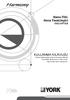 Nano-TiO2 Hava Temizleyici YH31XPTAA KULLANMA KILAVUZU Cihazı kullanmadan önce bu kılavuzu dikkatli bir şekilde okuyunuz ve daha sonra başvurmak üzere saklayınız. Ürünümüzü seçtiğiniz için teşekkür ederiz.
Nano-TiO2 Hava Temizleyici YH31XPTAA KULLANMA KILAVUZU Cihazı kullanmadan önce bu kılavuzu dikkatli bir şekilde okuyunuz ve daha sonra başvurmak üzere saklayınız. Ürünümüzü seçtiğiniz için teşekkür ederiz.
Hızlı başlangıç kılavuzu
 Philips GoGear müzik çalar Hızlı başlangıç kılavuzu TR SA1MXX02B SA1MXX02K SA1MXX02KN SA1MXX02W SA1MXX04B SA1MXX04K SA1MXX04KN SA1MXX04P SA1MXX04W SA1MXX04WS SA1MXX08K Başlarken Ana menü hakkında genel
Philips GoGear müzik çalar Hızlı başlangıç kılavuzu TR SA1MXX02B SA1MXX02K SA1MXX02KN SA1MXX02W SA1MXX04B SA1MXX04K SA1MXX04KN SA1MXX04P SA1MXX04W SA1MXX04WS SA1MXX08K Başlarken Ana menü hakkında genel
DİJİTAL FOTOĞRAF MAKİNESİ. Referans Kılavuz
 DİJİTAL FOTOĞRAF MAKİNESİ Referans Kılavuz Tr Giriş i İçindekiler xii Fotoğraf Makinesinin Parçaları 1 Çekim için Hazırlık 10 Temel Çekim ve İzleme İşlemleri 15 Çekim Özellikleri 24 İzleme Özellikleri
DİJİTAL FOTOĞRAF MAKİNESİ Referans Kılavuz Tr Giriş i İçindekiler xii Fotoğraf Makinesinin Parçaları 1 Çekim için Hazırlık 10 Temel Çekim ve İzleme İşlemleri 15 Çekim Özellikleri 24 İzleme Özellikleri
WR-1/WR-R10 Kablosuz Uzaktan Kumandalar için Donanım Yazılımını Güncelleme
 WR-1/WR-R10 Kablosuz Uzaktan Kumandalar için Donanım Yazılımını Güncelleme Bir Nikon ürünü seçtiğiniz için teşekkür ederiz. Bu kılavuz WR-1 ve WR-R10 kablosuz uzaktan kumandalar için donanım yazılımının
WR-1/WR-R10 Kablosuz Uzaktan Kumandalar için Donanım Yazılımını Güncelleme Bir Nikon ürünü seçtiğiniz için teşekkür ederiz. Bu kılavuz WR-1 ve WR-R10 kablosuz uzaktan kumandalar için donanım yazılımının
Temassız alın kızılötesi termometre. Kullanma kılavuzu
 Temassız alın kızılötesi termometre Kullanma kılavuzu Cihazı kullanmadan önce bu kılavuzu dikkatlice okuyunuz. Önemli bilgiler içermektedir 1 İçindekiler 1. Genel tanım 2. Güvenlik bilgileri 3. Özellikler
Temassız alın kızılötesi termometre Kullanma kılavuzu Cihazı kullanmadan önce bu kılavuzu dikkatlice okuyunuz. Önemli bilgiler içermektedir 1 İçindekiler 1. Genel tanım 2. Güvenlik bilgileri 3. Özellikler
WR-1/WR-R10 Kablosuz Uzaktan Kumandalar için Donanım Yazılımını Güncelleme
 WR-1/WR-R10 Kablosuz Uzaktan Kumandalar için Donanım Yazılımını Güncelleme Bir Nikon ürünü seçtiğiniz için teşekkür ederiz. Bu kılavuz WR-1 ve WR-R10 kablosuz uzaktan kumandalar için donanım yazılımının
WR-1/WR-R10 Kablosuz Uzaktan Kumandalar için Donanım Yazılımını Güncelleme Bir Nikon ürünü seçtiğiniz için teşekkür ederiz. Bu kılavuz WR-1 ve WR-R10 kablosuz uzaktan kumandalar için donanım yazılımının
Güç Adaptörü AC/DC 90W, Dizüstü Bilgisayar İçin
 Güç Adaptörü AC/DC 90W, Dizüstü Bilgisayar İçin Kullanma Kılavuzu DA-10190 Öncelikle dizüstü bilgisayarların ve netbookların şarj edilmesi ve bunlara güç sağlanması için özellikle tasarlanmış olan yeni
Güç Adaptörü AC/DC 90W, Dizüstü Bilgisayar İçin Kullanma Kılavuzu DA-10190 Öncelikle dizüstü bilgisayarların ve netbookların şarj edilmesi ve bunlara güç sağlanması için özellikle tasarlanmış olan yeni
D E. Alıcı I: Durum LED göstergesi Devamlı yanar: güç Yanıp söner: fare erişimi J: Bağlan düğmesi. K: USB - PS/2 çevirici
 Ürün bilgileri A B C F D E G H I J K Fare A: Kaydırma ruleti ve üçüncü düğme Düşük pil LED göstergesi (yanıp söner) B: Sağ düğme C: Sol düğme D: Tarayıcı geri düğmesi E: Tarayıcı ileri düğmesi F: Bağlantı
Ürün bilgileri A B C F D E G H I J K Fare A: Kaydırma ruleti ve üçüncü düğme Düşük pil LED göstergesi (yanıp söner) B: Sağ düğme C: Sol düğme D: Tarayıcı geri düğmesi E: Tarayıcı ileri düğmesi F: Bağlantı
Tablet Bilgisayar SGPT13 Serisi. Hızlı Kurulum Kılavuzu
 Tablet Bilgisayar SGPT13 Serisi Hızlı Kurulum Kılavuzu Hoş Geldiniz Xperia Tablet S satın aldığınız için tebrik ederiz. Bu Hızlı Kurulum Kılavuzu, tablet bilgisayarınızın kullanılması için gereken başlangıç
Tablet Bilgisayar SGPT13 Serisi Hızlı Kurulum Kılavuzu Hoş Geldiniz Xperia Tablet S satın aldığınız için tebrik ederiz. Bu Hızlı Kurulum Kılavuzu, tablet bilgisayarınızın kullanılması için gereken başlangıç
Güvenlik uyarıları Çocuklar için TEHLİKE Yaralanma UYARISI Yangın/patlama UYARISI
 Güvenlik uyarıları a Güvenlik uyarılarını dikkatle okuyun. Kaza sonucu yaralanmaları ve hasarları önlemek için ürünü yalnızca bu kullanım kılavuzunda belirtildiği şekilde kullanın. Gerektiğinde tekrar
Güvenlik uyarıları a Güvenlik uyarılarını dikkatle okuyun. Kaza sonucu yaralanmaları ve hasarları önlemek için ürünü yalnızca bu kullanım kılavuzunda belirtildiği şekilde kullanın. Gerektiğinde tekrar
TÜRKÇE APW-896/IP-420 GÜVENLİK ÖNLEMLERİ
 TÜRKÇE APW-896/IP-420 GÜVENLİK ÖNLEMLERİ UYARI : ❶ ❷ ❶ ❷ ❸ ❸ ❶ ❷ ❸ TÜRKÇE i GÜVENLIK ÖNLEMLERI - ii TÜRKÇE iii iv APW-896 daha güvenli şekilde kullanmak için alınması gereken önlemler 1. Elektrik şokunun
TÜRKÇE APW-896/IP-420 GÜVENLİK ÖNLEMLERİ UYARI : ❶ ❷ ❶ ❷ ❸ ❸ ❶ ❷ ❸ TÜRKÇE i GÜVENLIK ÖNLEMLERI - ii TÜRKÇE iii iv APW-896 daha güvenli şekilde kullanmak için alınması gereken önlemler 1. Elektrik şokunun
COOL-US Kullanma Kılavuzu
 COOL-US Kullanma Kılavuzu Profesyonel Nem ve Sıcaklık ölçer Lütfen ürünü kullanmadan önce bu kılavuzu dikkatlice okuyunuz ve ilerisi için saklayınız. İçindekiler 1. Güvenlik... 1 2. Tanıtım... 2 3. Özellikler...
COOL-US Kullanma Kılavuzu Profesyonel Nem ve Sıcaklık ölçer Lütfen ürünü kullanmadan önce bu kılavuzu dikkatlice okuyunuz ve ilerisi için saklayınız. İçindekiler 1. Güvenlik... 1 2. Tanıtım... 2 3. Özellikler...
Dijital SLR Kamera Donanım Yazılımını Güncelleme
 Dijital SLR Kamera Donanım Yazılımını Güncelleme Bir Nikon ürününü seçtiğiniz için teşekkür ederiz. Elinizdeki kılavuz, kameranın donanım yazılımını nasıl güncelleyebileceğinizi açıklar. Güncellemeyi başarıyla
Dijital SLR Kamera Donanım Yazılımını Güncelleme Bir Nikon ürününü seçtiğiniz için teşekkür ederiz. Elinizdeki kılavuz, kameranın donanım yazılımını nasıl güncelleyebileceğinizi açıklar. Güncellemeyi başarıyla
DİJİTAL FOTOĞRAF MAKİNESİ. Referans Kılavuz
 DİJİTAL FOTOĞRAF MAKİNESİ Referans Kılavuz Tr Giriş Fotoğraf Makinesinin Parçaları ve Ana Fonksiyonları Çekim ve İzleme Temel Prensipleri Çekim Özellikleri İzleme Özellikleri Filmlerin Kaydedilmesi ve
DİJİTAL FOTOĞRAF MAKİNESİ Referans Kılavuz Tr Giriş Fotoğraf Makinesinin Parçaları ve Ana Fonksiyonları Çekim ve İzleme Temel Prensipleri Çekim Özellikleri İzleme Özellikleri Filmlerin Kaydedilmesi ve
TC55 HIZLI BAŞLANGIÇ KILAVUZU
 TC55 HIZLI BAŞLANGIÇ KILAVUZU Özellikler Alıcı Işık/Yakınlık Sensörü LED Dokunmatik Ekran Programlanabi lir Düğme Ses Kontrolü Programlanabi lir Düğme Mikrofon Hoparlör Şarj Kontakları Kamera Pil Kapağı
TC55 HIZLI BAŞLANGIÇ KILAVUZU Özellikler Alıcı Işık/Yakınlık Sensörü LED Dokunmatik Ekran Programlanabi lir Düğme Ses Kontrolü Programlanabi lir Düğme Mikrofon Hoparlör Şarj Kontakları Kamera Pil Kapağı
İçindekiler. Giriş. Uyarı. Dikkat Edilecek Noktalar. Ana Ünite Hakkında. Uzaktan Kumanda Ünitesi. OSD Temel Ayarları.
 NORDMENDE LE82N8HM İçindekiler Giriş Uyarı Dikkat Edilecek Noktalar Ana Ünite Hakkında Uzaktan Kumanda Ünitesi OSD Temel Ayarları USB Özellikleri Teknik Özellikler Sorun Giderme Giriş LED ürünümüzü satın
NORDMENDE LE82N8HM İçindekiler Giriş Uyarı Dikkat Edilecek Noktalar Ana Ünite Hakkında Uzaktan Kumanda Ünitesi OSD Temel Ayarları USB Özellikleri Teknik Özellikler Sorun Giderme Giriş LED ürünümüzü satın
ÖNEMLİ GÜVENLİK UYARILARI
 Cihazınızı kullanmaya başlamadan önce, cihazın kurulumu, kullanımı ve bakımı sırasındaki açıklamaları ve güvenliğiniz ile ilgili bilgileri içeren bu kılavuzu dikkatlice okuyun. Bu kılavuzu ileride yararlanmak
Cihazınızı kullanmaya başlamadan önce, cihazın kurulumu, kullanımı ve bakımı sırasındaki açıklamaları ve güvenliğiniz ile ilgili bilgileri içeren bu kılavuzu dikkatlice okuyun. Bu kılavuzu ileride yararlanmak
DİJİTAL FOTOĞRAF MAKİNESİ. Referans Kılavuz
 DİJİTAL FOTOĞRAF MAKİNESİ Referans Kılavuz COOLPIX L28 için Öne Çıkan Özellikler Kontrolü fotoğraf makinenize bırakın G (Kolay Otomatik) Mod... A 32 Fotoğraf makinesini konunuza doğrulttuğunuzda, fotoğraf
DİJİTAL FOTOĞRAF MAKİNESİ Referans Kılavuz COOLPIX L28 için Öne Çıkan Özellikler Kontrolü fotoğraf makinenize bırakın G (Kolay Otomatik) Mod... A 32 Fotoğraf makinesini konunuza doğrulttuğunuzda, fotoğraf
BOSE AE2 KULAKLIKLAR. Kullanma Kılavuzu
 BOSE AE2 KULAKLIKLAR Kullanma Kılavuzu Türkçe Tab 2, 8 Tab 3, 9 Tab 4, 10 Tab 5, 11 Sınırlı Garanti Bose kulaklıklarınız sınırlı garanti kapsamındadır. Sınırlı garanti detayları, kutunun içerisindeki ürün
BOSE AE2 KULAKLIKLAR Kullanma Kılavuzu Türkçe Tab 2, 8 Tab 3, 9 Tab 4, 10 Tab 5, 11 Sınırlı Garanti Bose kulaklıklarınız sınırlı garanti kapsamındadır. Sınırlı garanti detayları, kutunun içerisindeki ürün
Güç Adaptörü AC/DC 65W, Dizüstü Bilgisayar İçin
 Güç Adaptörü AC/DC 65W, Dizüstü Bilgisayar İçin Kullanma Kılavuzu DA-10170 Öncelikle ürünlerimizi satın aldığınız için teşekkür ederiz. Bu ürün, mini dizüstü bilgisayarları ve dijital fotoğraf makinelerini/kameralarını
Güç Adaptörü AC/DC 65W, Dizüstü Bilgisayar İçin Kullanma Kılavuzu DA-10170 Öncelikle ürünlerimizi satın aldığınız için teşekkür ederiz. Bu ürün, mini dizüstü bilgisayarları ve dijital fotoğraf makinelerini/kameralarını
İÇİNDEKİLER. Önlemler Önemli Bilgiler Ürün İnceleme LCD ekran Telsiz şeması açıklamaları Temel işlemler- Gelişmiş özellikler
 İÇİNDEKİLER Önlemler Önemli Bilgiler Ürün İnceleme LCD ekran Telsiz şeması açıklamaları Temel işlemler- Gelişmiş özellikler 2 3-4 5 5 6 1 Değerli Müşterimiz LUITON LT- 002 ürününü tercih ettiğiniz için
İÇİNDEKİLER Önlemler Önemli Bilgiler Ürün İnceleme LCD ekran Telsiz şeması açıklamaları Temel işlemler- Gelişmiş özellikler 2 3-4 5 5 6 1 Değerli Müşterimiz LUITON LT- 002 ürününü tercih ettiğiniz için
Dijital SLR Kamera Donanım Yazılımını Güncelleme
 Dijital SLR Kamera Donanım Yazılımını Güncelleme Bir Nikon ürününü seçtiğiniz için teşekkür ederiz. Elinizdeki kılavuz, kameranın donanım yazılımını nasıl güncelleyebileceğinizi açıklar. Güncellemeyi başarıyla
Dijital SLR Kamera Donanım Yazılımını Güncelleme Bir Nikon ürününü seçtiğiniz için teşekkür ederiz. Elinizdeki kılavuz, kameranın donanım yazılımını nasıl güncelleyebileceğinizi açıklar. Güncellemeyi başarıyla
KULLANICI KILAVUZU. PowerMust 400/600/1000 Offline. Kesintisiz Güç Kaynağı
 TR KULLANICI KILAVUZU PowerMust 400/600/1000 Offline Kesintisiz Güç Kaynağı 1 ÖNEMLİ GÜVENLİK TALİMATLARI BU TALİMATLARI SAKLAYIN Bu el kitabı PowerMust 400 Offline, PowerMust 600 Offline ve PowerMust
TR KULLANICI KILAVUZU PowerMust 400/600/1000 Offline Kesintisiz Güç Kaynağı 1 ÖNEMLİ GÜVENLİK TALİMATLARI BU TALİMATLARI SAKLAYIN Bu el kitabı PowerMust 400 Offline, PowerMust 600 Offline ve PowerMust
Hairdryer. Register your product and get support at HP8183 HP8182 HP8181 HP8180. Kullanım kılavuzu
 Register your product and get support at www.philips.com/welcome Hairdryer HP8183 HP8182 HP8181 HP8180 TR Kullanım kılavuzu Türkçe Bu ürünü satın aldığınız için tebrikler, Philips e hoş geldiniz! Philips
Register your product and get support at www.philips.com/welcome Hairdryer HP8183 HP8182 HP8181 HP8180 TR Kullanım kılavuzu Türkçe Bu ürünü satın aldığınız için tebrikler, Philips e hoş geldiniz! Philips
İçindekiler 1 GÜVENLIK TALIMATLARI 2 2 PAKET IÇERIĞI 3 3 ÜRÜN GÖRÜNÜMÜ 4 4 SISTEM BAĞLANTISI 5
 İçindekiler 1 GÜVENLIK TALIMATLARI 2 2 PAKET IÇERIĞI 3 3 ÜRÜN GÖRÜNÜMÜ 4 4 SISTEM BAĞLANTISI 5 4.1 GÜÇ KABLOSUNU BAĞLAMA 5 4.2 MONITÖRÜ BAĞLAMA 5 4.3 YAZICI VEYA TARAYICIYI BAĞLAMA 5 4.4 AĞA BAĞLANMA 5
İçindekiler 1 GÜVENLIK TALIMATLARI 2 2 PAKET IÇERIĞI 3 3 ÜRÜN GÖRÜNÜMÜ 4 4 SISTEM BAĞLANTISI 5 4.1 GÜÇ KABLOSUNU BAĞLAMA 5 4.2 MONITÖRÜ BAĞLAMA 5 4.3 YAZICI VEYA TARAYICIYI BAĞLAMA 5 4.4 AĞA BAĞLANMA 5
DİJİTAL FOTOĞRAF MAKİNESİ. Kullanım kılavuzu
 DİJİTAL FOTOĞRAF MAKİNESİ Kullanım kılavuzu Tr Ticari Marka Bilgileri Microsoft, Windows ve Windows Vista, ABD ve/veya diğer ülkelerde Microsoft Corporation'a ait ticari markalar ya da tescilli ticari
DİJİTAL FOTOĞRAF MAKİNESİ Kullanım kılavuzu Tr Ticari Marka Bilgileri Microsoft, Windows ve Windows Vista, ABD ve/veya diğer ülkelerde Microsoft Corporation'a ait ticari markalar ya da tescilli ticari
DİJİTAL FOTOĞRAF MAKİNESİ COOLPIX L25 TÜRKÇE TANITMA VE KULLANMA KILAVUZU
 DİJİTAL FOTOĞRAF MAKİNESİ COOLPIX L25 TÜRKÇE TANITMA VE KULLANMA KILAVUZU Dijital Fotoğraf Makinenizi çalıştırmadan önce bu kılavuzu dikkatlice okuyunuz. Daha sonraki kullanımlarınız için bu kılavuzu mutlaka
DİJİTAL FOTOĞRAF MAKİNESİ COOLPIX L25 TÜRKÇE TANITMA VE KULLANMA KILAVUZU Dijital Fotoğraf Makinenizi çalıştırmadan önce bu kılavuzu dikkatlice okuyunuz. Daha sonraki kullanımlarınız için bu kılavuzu mutlaka
DİJİTAL FOTOĞRAF MAKİNESİ. Referans Kılavuz
 DİJİTAL FOTOĞRAF MAKİNESİ Referans Kılavuz Tr Uzun Pil Ömrünün Sağlanması Bekleme Modu Bu enerji tasarruf modu pil tüketimini büyük ölçüde azaltır ve istediğinizde fotoğraf makinenizin çabucak çalışır
DİJİTAL FOTOĞRAF MAKİNESİ Referans Kılavuz Tr Uzun Pil Ömrünün Sağlanması Bekleme Modu Bu enerji tasarruf modu pil tüketimini büyük ölçüde azaltır ve istediğinizde fotoğraf makinenizin çabucak çalışır
